Page 1
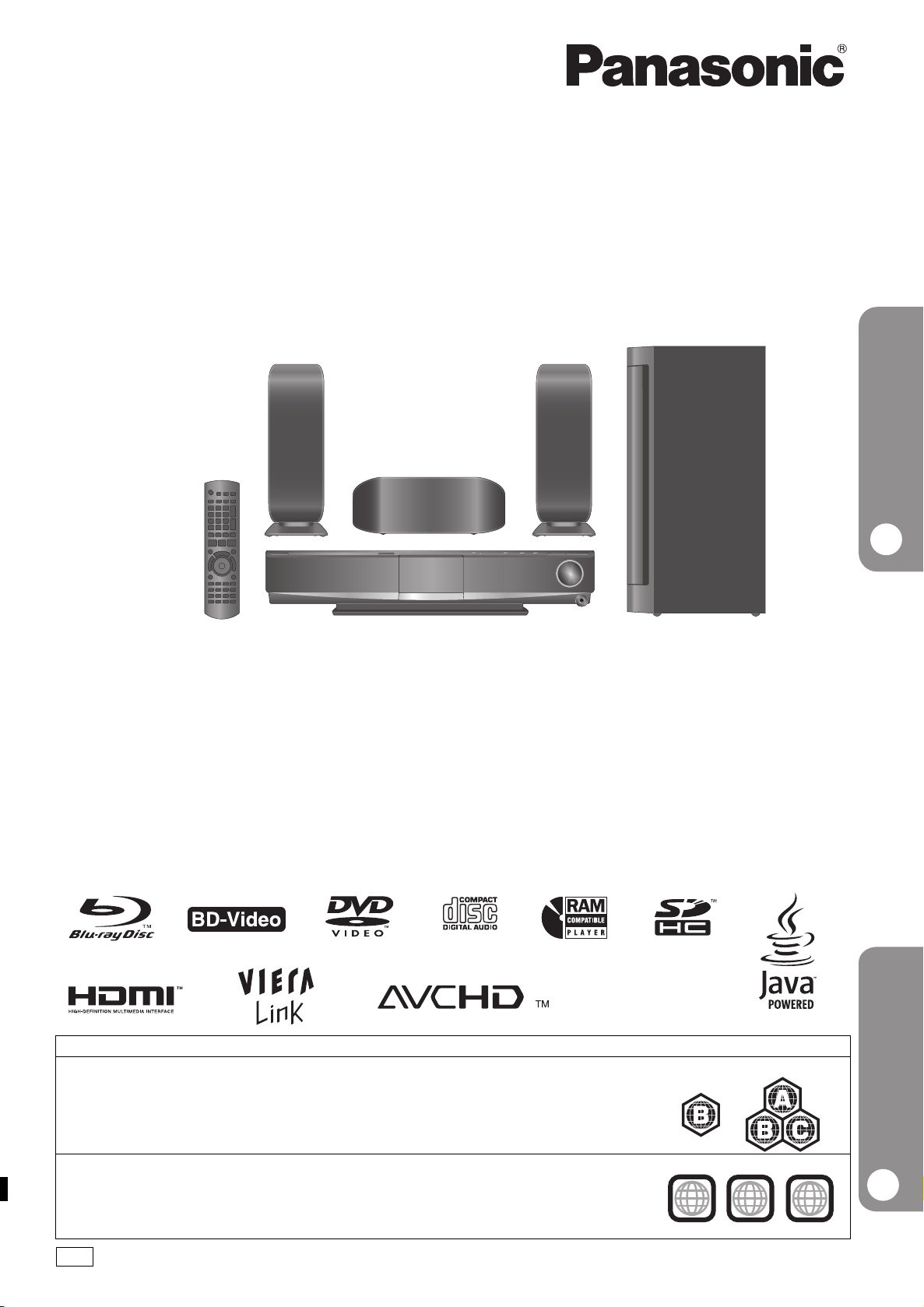
Istruzioni per l’uso
Guida rapida
Guide de démarrage rapide
4
Ascoltare il suono surround
Bénéficier d’un son ambiphonique
29
Mode d’emploi
Blu-ray Disc Sistema Audio Home Theater
Système Cinéma Maison Blu-ray Disc
Model No. SC-BT100
Caro cliente
La ringraziamo per l’acquisto di questo prodotto.
Per ottenere prestazioni ottimali e per ragioni di sicurezza, consigliamo di leggere con attenzione le istruzioni.
Prima di effettuare i collegamenti e far funzionare o configurare il prodotto, La invitiamo a leggere per intero le istruzioni.
Conservare quindi questo manuale per riferimenti futuri.
Cher client
Nous vous remercions d’avoir acheté ce produit.
Pour des performances optimales et pour votre sécurité, veuillez lire soigneusement le mode d’emploi suivant.
Avant de connecter, d’utiliser ou de régler ce produit, veuillez lire entièrement le présent mode d’emploi.
Veuillez garder le présent manuel comme référence future.
Informazioni sulla gestione delle regioni/Informations sur la gestion des régions
BD-Video
Questa unità può riprodurre BD-Video contrassegnati con etichette contenenti il codice di regione B.
BD-Vidéo
Cet appareil lit des BD-Vidéo portant des étiquettes contenant le code région B.
Esempio/Exemple:
DVD-Video
Questa unità può riprodurre DVD-Video contrassegnati con etichette contenenti il numero di
regione “2” o “ALL”.
DVD-Vidéo
Cet appareil lit des DVD-Vidéo portant des étiquettes contenant le numéro de région “2” ou “
EG
ALL
Esempio/Exemple:
2
”.
ALL
1
2
4
RQT9163-E
Page 2
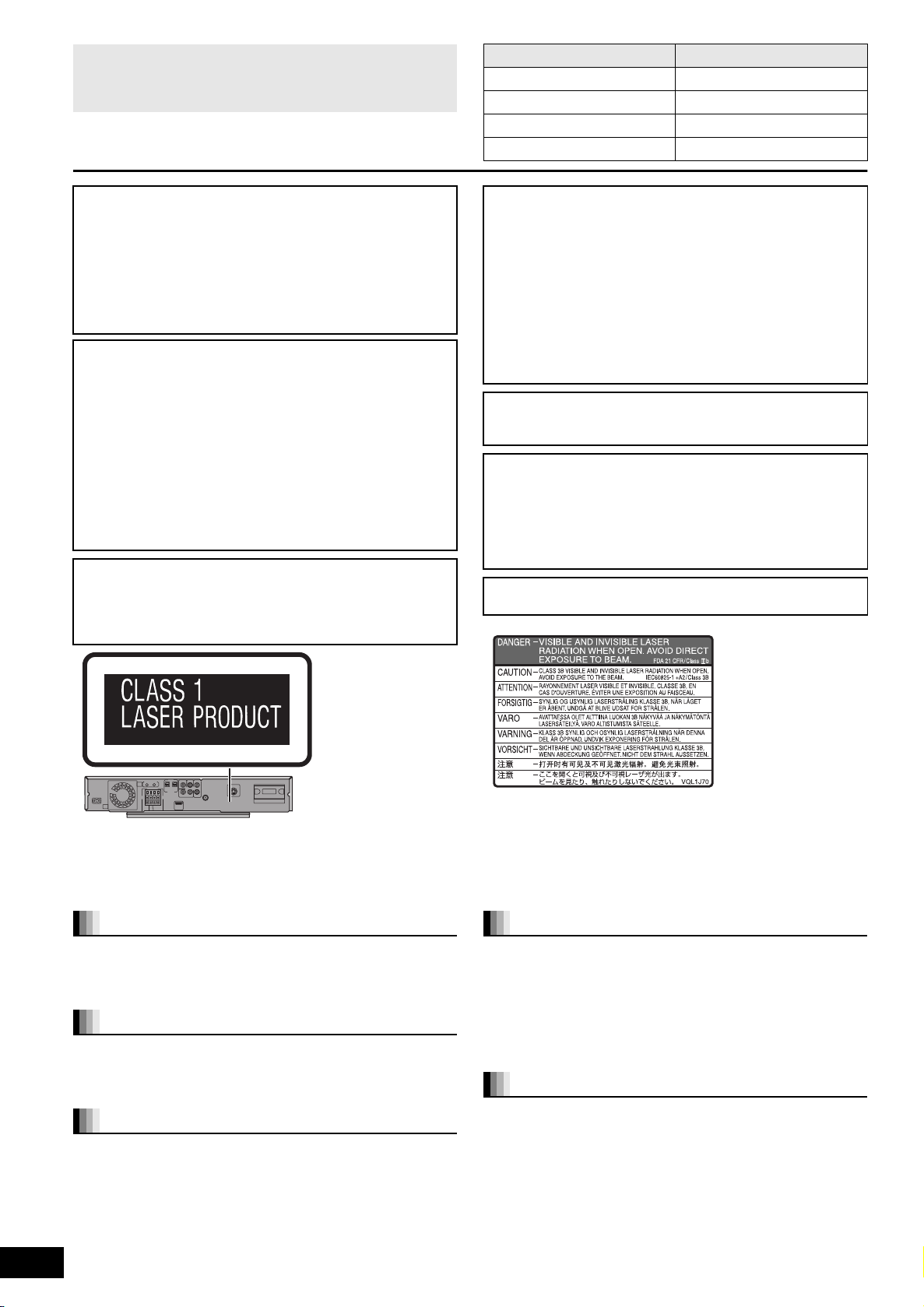
Le operazioni descritte nelle presenti istruzioni d’uso fanno
(Parte posteriore del prodotto)
(All’interno del prodotto)
riferimento principalmente al telecomando, ma è possibile
eseguire le stesse operazioni sull’unità principale se i
comandi corrispondono.
Sistema SC-BT100
Unità principale SA-BT100
Altoparlanti frontali SB-HF100
Altoparlante centrale SB-HC100
Subwoofer SB-HW560
ATTENZIONE!
QUESTO APPARECCHIO UTILIZZA UN LASER.
L’USO DI COMANDI O REGOLAZIONI, O PROCEDURE DI
UTILIZZAZIONE DIVERSE DA QUELLE INDICATE IN QUESTO
MANUALE DI ISTRUZIONI, POSSONO CAUSARE
L’ESPOSIZIONE A RADIAZIONI PERICOLOSE.
NON APRIRE I COPERCHI E NON CERCARE DI RIPARARE DA
SOLI. PER QUALSIASI RIPARAZIONE RIVOLGERSI A
PERSONALE QUALIFICATO.
ATTENZIONE!
≥
NON INSTALLARE O POSIZIONARE QUESTA UNITÀ IN UNO
SCAFFALE, ARMADIETTO INCASSATO O ALTRO SPAZIO
RISTRETTO. ACCERTARSI CHE L’UNITÀ SIA
SUFFICIENTEMENTE VENTILATA. PER PREVENIRE I RISCHI
DI SCOSSE O INCENDIO DOVUTI A SURRISCALDAMENTO,
ACCERTARSI CHE TENDE OD ALTRO MATERIALE NON
OSTRUISCANO LE CONDIZIONI DI VENTILAZIONE.
≥
NON OSTRUIRE LE APERTURE DI VENTILAZIONE DELL’UNITÀ
CON GIORNALI, TOVAGLIE, TENDE ED ALTRI OGGETTI SIMILI.
≥NON METTERE SULL’UNITÀ SORGENTI DI FIAMME NUDE,
COME CANDELE ACCESE.
≥DISFARSI DELLE PILE RISPETTANDO L’AMBIENTE.
PRECAUZIONE
Se la batteria viene sostituita in modo scorretto esiste il rischio di
un’esplosione. Sostituire la batteria solo con modelli uguali o
equivalenti consigliati dal produttore. Smaltire le batterie usate
seguendo le istruzioni del produttore.
ATTENZIONE:
PER RIDURRE I RISCHI DI INCENDIO, SCOSSE ELETTRICHE
O DANNI AL PRODOTTO,
≥NON ESPORRE L’APPARECCHIATURA A PIOGGIA,
UMIDITÀ, GOCCE O SPRUZZI ED EVITARE CHE OGGETTI
CONTENENTI LIQUIDI, COME VASI, VENGANO POSIZIONATI
SOPRA L’APPARECCHIO.
≥UTILIZZARE SOLO GLI ACCESSORI RACCOMANDATI.
≥
NON RIMUOVERE IL COPERCHIO (O LO SPORTELLO
POSTERIORE), L’INTERNO NON CONTIENE PARTI
RIPARABILI DALL’UTENTE. PER LE RIPARAZIONI,
RIVOLGERSI AL PERSONALE DI ASSISTENZA QUALIFICATO.
Durante l’uso, questo prodotto potrebbe essere soggetto
all’interferenza radio causata dal cellulare. Se si dovesse verificare tale
interferenza, aumentare la distanza tra questo prodotto e il cellulare.
La presa di corrente dovrà essere facilmente accessibile e
localizzata vicino all’apparecchio.
La spina del cavo di alimentazione dovrà essere sempre
prontamente accessibile.
Per scollegare completamente questo apparecchio dalla rete di
alimentazione CA, scollegare la spina del cavo di alimentazione
dalla presa CA.
QUESTA UNITÀ È PROGETTATA PER L’USO NEI PAESI CON
CLIMA MITE.
RQT9163
2
Precauzioni per la sicurezza
Sistemazione
Sistemare l’unità su una superficie piana, dove non ci sono la luce diretta
del sole, alte temperature, alta umidità e vibrazioni eccessive. Queste
condizioni possono danneggiare il mobile e gli altri componenti, riducendo
la vita di servizio dell’unità. Non mettere oggetti pesanti sull’unità.
Tensione
Non usare fonti di alimentazione ad alta tensione. Ciò potrebbe
sovraccaricare l’unità e causare un incendio. Non usare una fonte di
alimentazione in CC. Controllare con cura la fonte di alimentazione se si
usa l’unità su una nave o altro luogo dove viene usata la corrente continua.
Protezione del cavo di alimentazione CA
Accertarsi che il cavo di alimentazione CA sia collegato correttamente
e che non sia danneggiato. Se il cavo di alimentazione non è collegato
correttamente ed è danneggiato, può causare un incendio o scosse
elettriche.
Non tirare, piegare o mettere oggetti pesanti sul cavo.
Per scollegare il cavo, prenderlo saldamente per la spina. Se si tira il cavo
di alimentazione CA, c’è pericolo di scosse elettriche. Non maneggiare la
spina con le mani bagnate. C’è pericolo di scosse elettriche.
2
Oggetti estranei
Fare attenzione che non cadano oggetti metallici all’interno dell’unità.
C’è pericolo di scosse elettriche o di un malfunzionamento.
Fare attenzione che non cadano liquidi all’interno dell’unità. C’è
pericolo di scosse elettriche o di un malfunzionamento. Se ciò
dovesse accadere, scollegare immediatamente il cavo di
alimentazione dalla presa di corrente e rivolgersi al rivenditore.
Non spruzzare insetticidi sopra o dentro l’unità. Essi contengono gas
infiammabili che potrebbero prendere fuoco se spruzzati dentro l’unità.
Riparazioni
Non cercare di riparare l’unità da soli. Se il suono si interrompe, gli indicatori
non si accendono, esce del fumo o si verifica un qualsiasi altro problema
non descritto in queste istruzioni, scollegare il cavo di alimentazione CA e
rivolgersi al rivenditore o ad un centro di assistenza autorizzato.
C’è pericolo di scosse elettriche o di danni all’unità se viene riparata,
smontata o rimontata da personale non qualificato.
Estendere la durata scollegando il cavo di alimentazione dalla presa di
corrente se non si intende usare l’unità per un lungo periodo di tempo.
Page 3
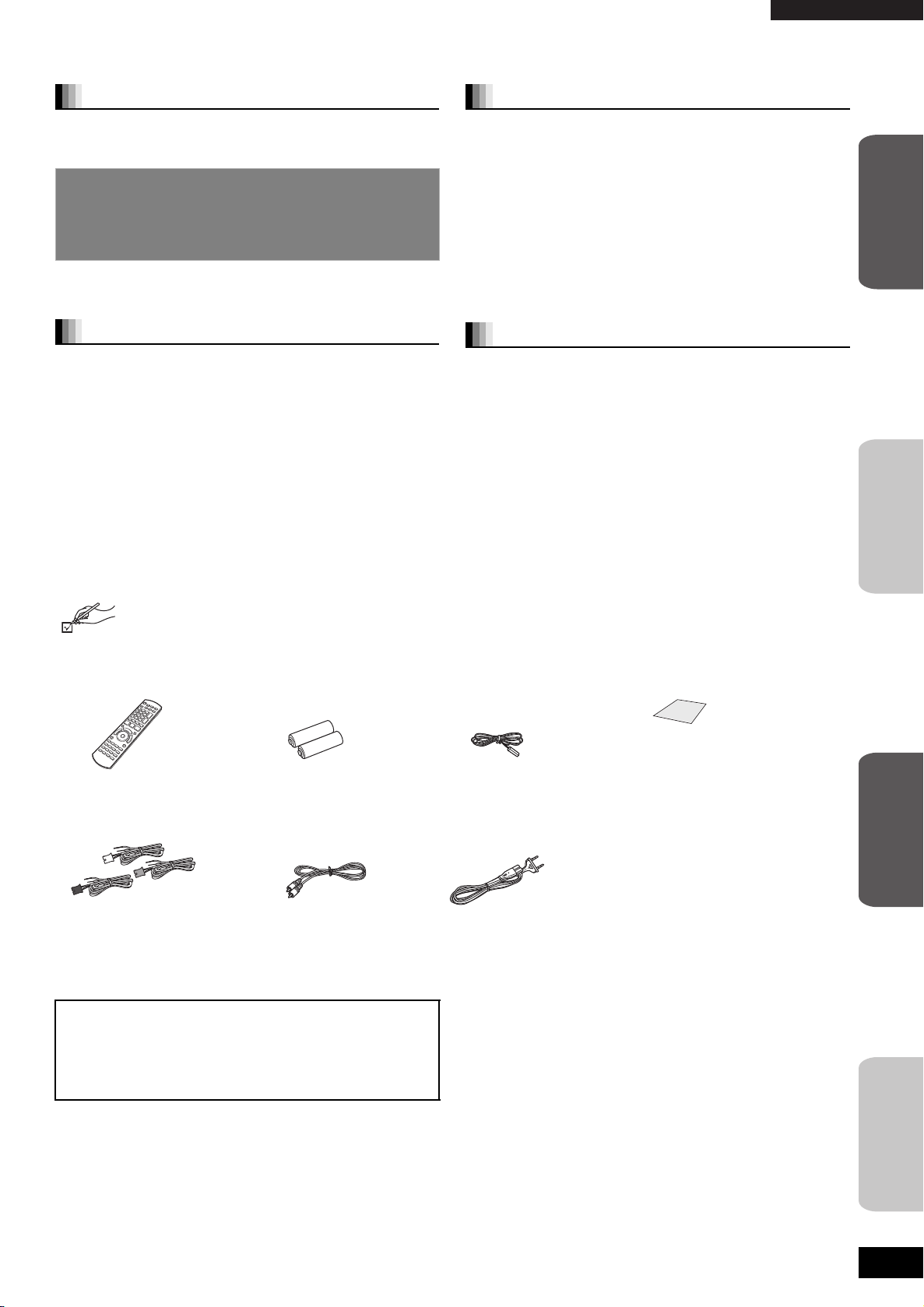
Indice
ITALIANO
Iniziare a usare il prodotto
Precauzioni per la sicurezza ............................ 2
Informazioni sugli accessori............................ 3
Guida rapida
PUNTO 1 Posizionamento..............................4
PUNTO 2 Collegamenti base..........................6
PUNTO 3 Impostazione ................................10
Guida di riferimento ai comandi .................... 12
Informazioni sul disco e sulla scheda........... 14
Operazioni base
Riproduzione base
(Riproduzione di contenuti video)............... 16
Ascoltare il TV con gli altoparlanti di
questa unità................................................... 19
Riproduzione di musica.................................. 20
Riproduzione dei video DivX.......................... 21
Riproduzione con un iPod su questa unità .. 22
Operazioni avanzate
Riproduzione di immagini fisse ..................... 24
Diversi tipi di riproduzione per BD-Video ..... 26
Visualizzazione del menu FUNCTIONS ......... 27
Modifica della qualità audio/campo sonoro
..... 28
Ascoltare il suono surround .......................... 29
Operazioni collegate con la TV ...................... 30
Modificare le impostazioni con il menu a
schermo ......................................................... 32
Modificare le impostazioni con il
menu Setup.................................................... 34
Riferimento
Domande più frequenti ................................... 38
Messaggi.......................................................... 39
Manutenzione .................................................. 39
Guida alla risoluzione dei problemi............... 40
Informazioni sui file MP3/JPEG/DivX ............ 43
Glossario.......................................................... 44
Specifiche tecniche......................................... 45
Indice................................................................ 47
prodotto
Iniziare a usare il
Informazioni sugli accessori
Si prega di verificare e identificare gli accessori in dotazione. Utilizzare i numeri indicati fra parentesi quando si richiedono pezzi di
ricambio.
(I numeri dei prodotti sono stati corretti nel mese di aprile 2008. Possono essere soggetti a modifiche.)
∏∏∏∏
1 Telecomando
(N2QAKB000062)
∏∏∏
3 Cavi altoparlanti 1 Cavo video 1 Cavo di alimentazione CA
Solo per l’Italia
Il produttore “Matsushita Electric Industrial Co., Ltd., 1-15
Matsuo-cho, Kadoma, Osaka 571-8504 Giappone” di questo
modello numero SC-BT100, dichiara che esso è conforme al
D.M. 28/08/1995 Nr. 548, ottemperando alle prescrizioni di cui
al D.M. 25/06/1985 (paragrafo 3, Allegato A) e D.M. 27/08/1987
(paragrafo 3, Allegato I).
2 Batterie per il telecomando 1 FM Antenna interna 1 Foglio adesivi per il cavo
dell’altoparlante
≥Da utilizzare unicamente con questo dispositivo. Da non utilizzare con
altri dispositivi.
Inoltre non utilizzare cavi di un altro dispositivo con questa unità.
Operazioni base
Operazioni avanzate
RQT9163
3
3
Riferimento
Page 4
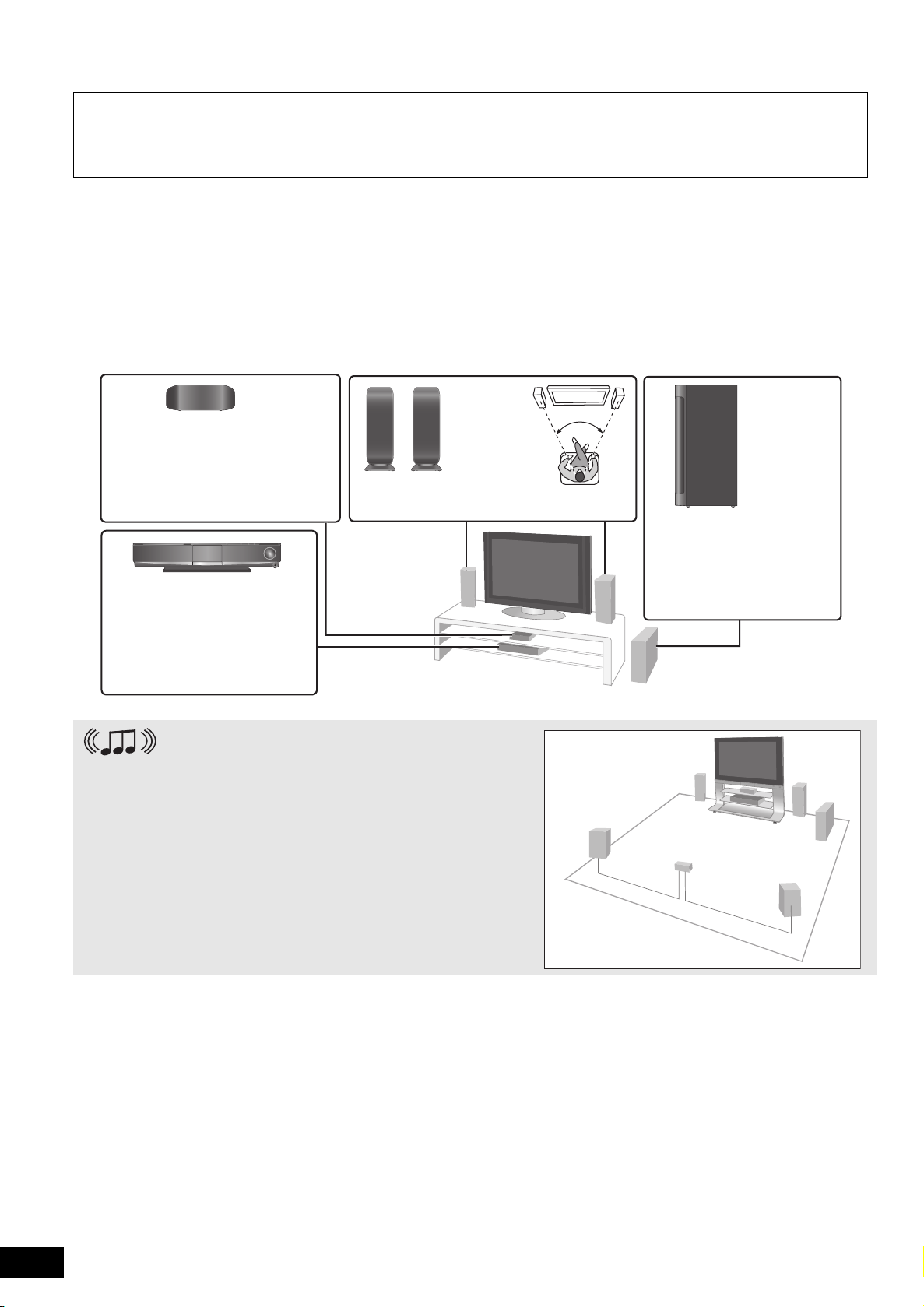
PUNTO 1 Posizionamento
Subwoofer
Posizionare il subwoofer a destra o
sinistra dell’apparecchio TV, sul
pavimento o su una mensola robusta
in modo che non causi vibrazioni.
Lasciare una distanza di circa 30 cm
dall’apparecchio TV.
Altoparlanti frontali
Gli altoparlanti sinistro e destro sono
interscambiabili.
Altoparlante centrale
Posizionare l’altoparlante su un supporto o
mensola. Le vibrazioni causate
dall’altoparlante possono creare disturbi
sulle immagini se lo si posiziona
direttamente sopra l’apparecchio TV.
Unità principale
Per consentire un’adeguata
ventilazione e mantenere un giusto
flusso d’aria intorno all’unità principale,
posizionarla lasciando almeno 5 cm di
spazio da tutti i lati.
SB-HS100A
SB-HS100A
SH-FX67
per es., 5.1ch
Precauzione
≥L’unità principale e gli altoparlanti in dotazione devono essere usati soltanto come indicato in queste procedure di installazione. In
caso contrario, si potrebbero danneggiare l’amplificatore e/o gli altoparanti creando pericoli di incendio. Rivolgersi a un tecnico
qualificato se si è verificato un danno o se si nota un improvviso cambiamento delle prestazioni.
≥Non cercare di fissare questi altoparlanti alle pareti usando metodi diversi da quelli descritti in questo manuale.
Il posizionamento degli altoparlanti può influenzare i bassi e il campo
sonoro. Seguire i punti indicati di seguito:
≥Sistemare gli altoparlanti su basi piane e solide.
≥La sistemazione degli altoparlanti troppo vicini al pavimento, alle
pareti e agli angoli può aumentare eccessivamente i bassi. Coprire
le pareti e le finestre con tende spesse.
Esempio di installazione
Questa unità è equipaggiata con un circuito di Dolby Virtual Speaker. Semplicemente utilizzando gli altoparlanti e il subwoofer in dotazione, e
grazie alla riproduzione di effetti acustici molto simile al surround a 5.1 canali, è possibile godere di un’esperienza di ascolto da vero “home
theater” anche in uno spazio molto limitato.
[Nota]
Tenere gli altoparlanti ad almeno 10 mm dal sistema per una corretta
ventilazione.
60º
Ascolto del surround a 5.1/7.1 canali
Accessorio wireless Panasonic opzionale SH-FX67/Sistema
altoparlante Panasonic opzionale SB-HS100A
È possibile ascoltare il suono surround a 5.1 o 7.1 canali quando
si utilizza il sistema wireless Panasonic SH-FX67 e il sistema
altoparlante SB-HS100A opzionale.
Per maggiori informazioni, vedere le relative istruzioni d’uso.
≥È possibile ascoltare il suono surround a 5.1 o 7.1 canali
collegando un amplificatore tramite un cavo audio per mezzo dei
terminali SURROUND e SURROUND BACK sul lato posteriore
dell’unità principale (> 8).
≥È necessario modificare le impostazioni degli altoparlanti del
sistema per poter ascoltare surround a 5.1 o 7.1 canali (> 37).
RQT9163
4
4
Page 5
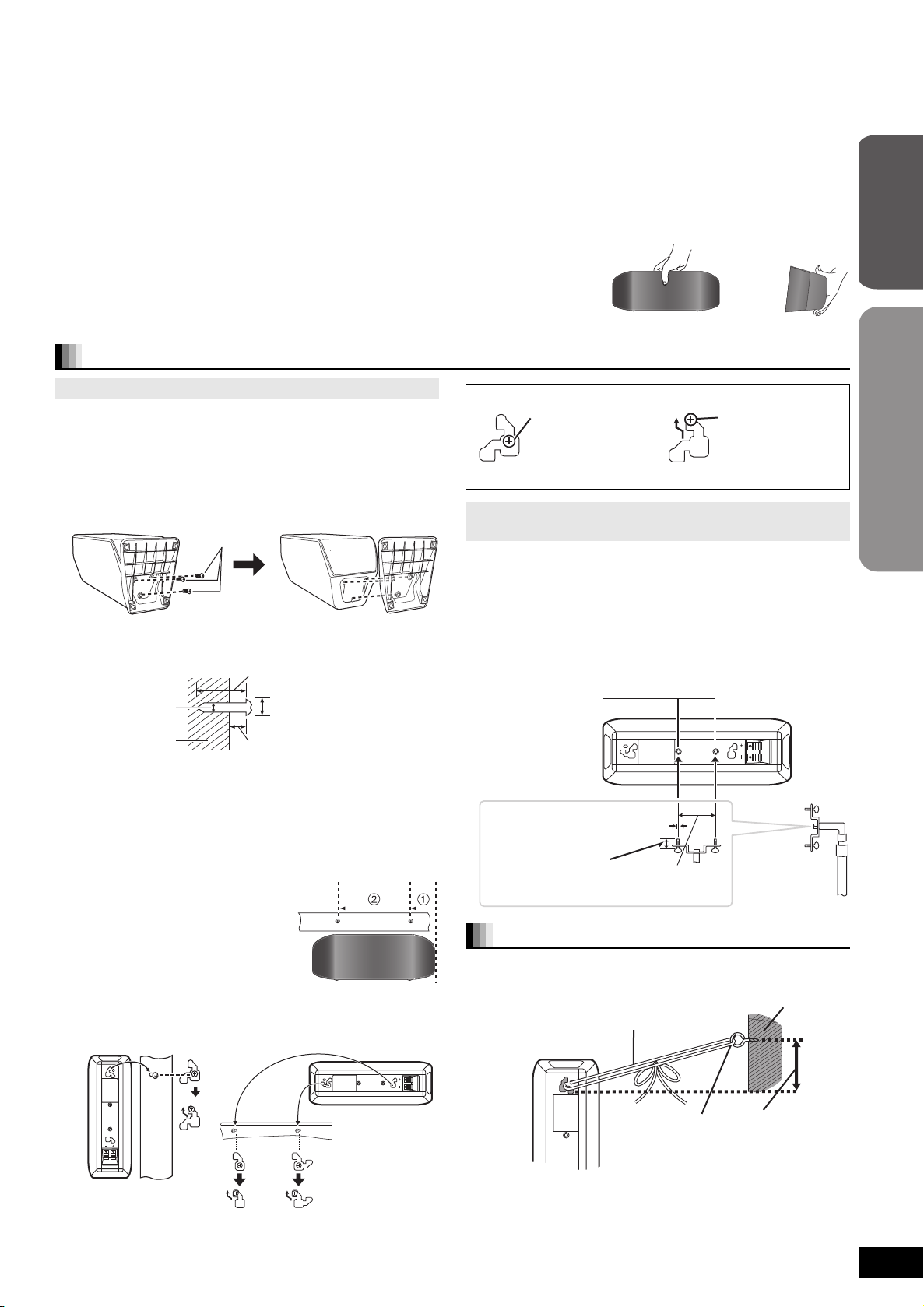
∫ Note sull’uso degli altoparlanti
Sì
No
Rimuovere le 3
viti
‰7,5 mm - 9,4 mm
da 7,0 mm a 9,4 mm
Parete o
pilastro
‰4,0 mm
Almeno 30 mm
Altoparlante frontale
Altoparlante centrale
In questa posizione,
l’altoparlante può
facilmente cadere
se viene spostato a
sinistra o a destra.
Spostare
l’altoparlante in
modo che la vite sia
in questa posizione.
Sì
No
per es.,
5,0 mm, passo 0,8 mm
60 mm
Spessore piastra
più 7 mm - 10 mm
Fori per le viti
metalliche
Per il fissaggio ai
supporti
altoparlante
Supporto
altoparlante
(non incluso)
Filo (non incluso)
Far correre il filo dalla parete
all’altoparante e legare in modo stretto.
Circa 150 mm
Parte posteriore dell’altoparlante
Parete
Occhiello a vite
(non incluso)
es., Altoparlante frontale
Guida rapida
≥Usare soltanto gli altoparlanti in dotazione
L’uso di altri altoparlanti può danneggiare l’unità e avere effetti
negativi sulla qualità del suono.
≥Si possono danneggiare gli altoparlanti e ridurre la loro vita di
servizio se si riproduce il suono agli alti livelli del volume per lunghi
periodi di tempo.
≥Ridurre il volume nei seguenti casi per evitare danni:
– Durante la riproduzione di un suono distorto.
– Quando c'è riverbero degli altoparlanti dovuto a un lettore, a
disturbi della diffusione FM, o a segnali continui emessi da un
oscillatore, disco di test o strumento elettronico.
– Quando si regola la qualità del suono.
– Quando si accende o si spegne l’unità.
Opzioni di installazione dell’altoparlante
Fissaggio a parete
È possibile fissare tutti gli altoparlanti (tranne il subwoofer) alla parete.
≥La parete o pilastro sul quale saranno fissati gli altoparlanti deve
essere in grado di tollerare 10 kg per vite. Per fissare gli altoparlanti
alla parete, rivolgersi a un muratore esperto. Il modo sbagliato di
fissarli potrebbe danneggiare la parete o gli altoparlanti.
∫ Se i colori visualizzati sull’apparecchio TV non sono
normali
Gli altoparlanti frontali e centrale sono progettati per essere utilizzati
vicino all’apparecchio TV, ma alcune combinazioni di TV e
configurazione possono disturbare le immagini.
Ove ciò dovesse verificarsi, spegnere l’apparecchio TV per circa
30 minuti.
La funzione di demagnetizzazione dell’apparecchio TV dovrebbe
correggere il problema. Se il disturbo persiste, allontanare gli
altoparlanti dall’apparecchio TV.
∫ Precauzione
Non toccare l’area anteriore degli altoparlanti con il reticolo. Tenerli
invece per i lati.
es., Altoparlante
centrale
prodotto
Iniziare a usare il
1 Estrarre il supporto (Altoparlanti centrali).
2 Inserire una vite (non inclusa) all'interno del
muro.
≥Altoparlante centrale/frontale
Accertarsi che la vite sia posizionata ad almeno 70 mm dal
soffitto.
≥Altoparlante centrale
Accertarsi che la vite sia posizionata ad almeno 100 mm dalla
parete.
Fissare la posizione per le viti dell’altoparlante centrale.
1 Inserire una vite a 50,5 mm a
sinistra del lato destro rispetto
all’altoparlante centrale
guardandolo da davanti.
2 Inserire un’altra vite a 160 mm a
sinistra della prima vite.
Installare i supporti dell’altoparlante (non
inclusi)
(Tranne il subwoofer)
Accertarsi che i supporti soddisfino queste condizioni prima di
acquistarli.
Prendere nota del diametro e della lunghezza delle viti e della
distanza fra le viti come mostrato nel prospetto.
≥I supporti devono essere in grado di sostenere oltre 10 kg.
≥I supporti devono essere stabili anche con gli altoparlanti su una
posizione alta.
es., Altoparlante centrale
Prevenire la caduta degli altoparlanti
3 Appendere saldamente l’altoparlante alla vite
usando il foro dell’altoparlante.
≥È necessario dotarsi degli occhielli a vite idonei per le pareti e i
pilastri ai quali dovranno essere fissati.
≥Consultare un muratore qualificato sulla procedura corretta da
seguire per il fissaggio su una parete o superfice di calcestruzzo che
possa non garantire un supporto sufficiente. Se si fissa in modo
sbagliato, si potrebbero danneggiare la parete o gli altoparlanti.
RQT9163
5
5
Page 6
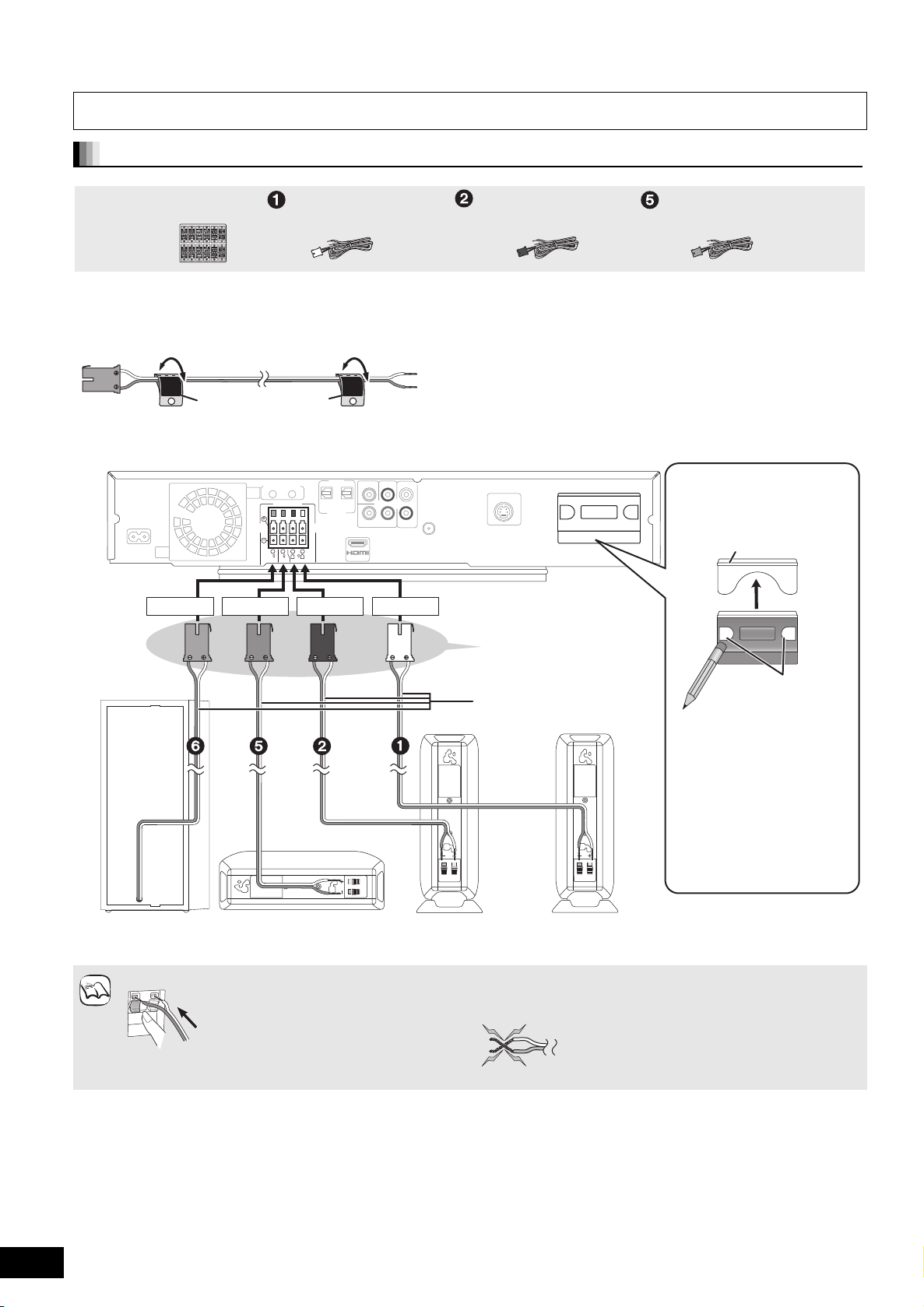
PUNTO 2 Collegamenti base
Cavo altoparlante per
l’altoparlante centrale (Verde)
Cavo altoparlante per
l’altoparlante frontale (R)
(Rosso)
Cavo altoparlante per
l’altoparlante frontale (L)
(Bianco)
Foglio adesivi per il cavo
dell’altoparlante
es., Altoparlante centrale
Autoadesivo cavo
altoparlante
(incluso)
Collegare ai terminali dello
stesso colore.
BiancoRossoVerdeViola
Unità principale
Subwoofer
Altoparlante centrale
Altoparlante frontale (R) Altoparlante frontale (L)
Cavi altoparlante (incluso)
Coperchio trasmettitore digitale
È possibile utilizzare
l’estremità appuntita di
una penna o matita per
esercitare una pressione
fino a far sollevare il
coperchio.
≥
Rimuovere il coperchio del
trasmettitore digitale prima di
installare qualunque accessorio
wireless Panasonic opzionale.
≥
Sostituire il coperchio quando il
trasmettitore digitale non è in uso.
[Quando si utilizza l’accessorio
wireless opzionale: SH-FX67
(> 4)]
NOTA
Spingere!
i: Bianco
j: Blu
No
≥Non posizionare l’unità su amplificatori o apparecchi che potrebbero riscaldarsi. Il calore può danneggiare l’unità.
≥Prima di effettuare il collegamento spegnere tutti gli apparecchi e leggere le relative istruzioni per l’uso.
Collegamento dei cavi degli altoparlanti
Preparazione
∫ Per semplificare il collegamento attaccare gli adesivi
dei cavi degli altoparlanti.
センター
CENTER
センター
CENTER
5
SPEAKERS
2
1
6
5
66
6
R
L
FRONT
CENTER
SUBWOOFER
5
DIGITAL
PUSH PUSH
TRANSMITTER
PUSH PUSH
DIGITAL
PUSH PUSH
TRANSMITTER
Front
Front
≥Inserire completamente i fili. ≥Prestare attenzione a non incrociare (cortocircuitare) o invertire
RQT9163
6
6
Center
la polarità dei fili dell’altoparlante perché ciò potrebbe
danneggiare gli altoparlanti stessi.
Page 7
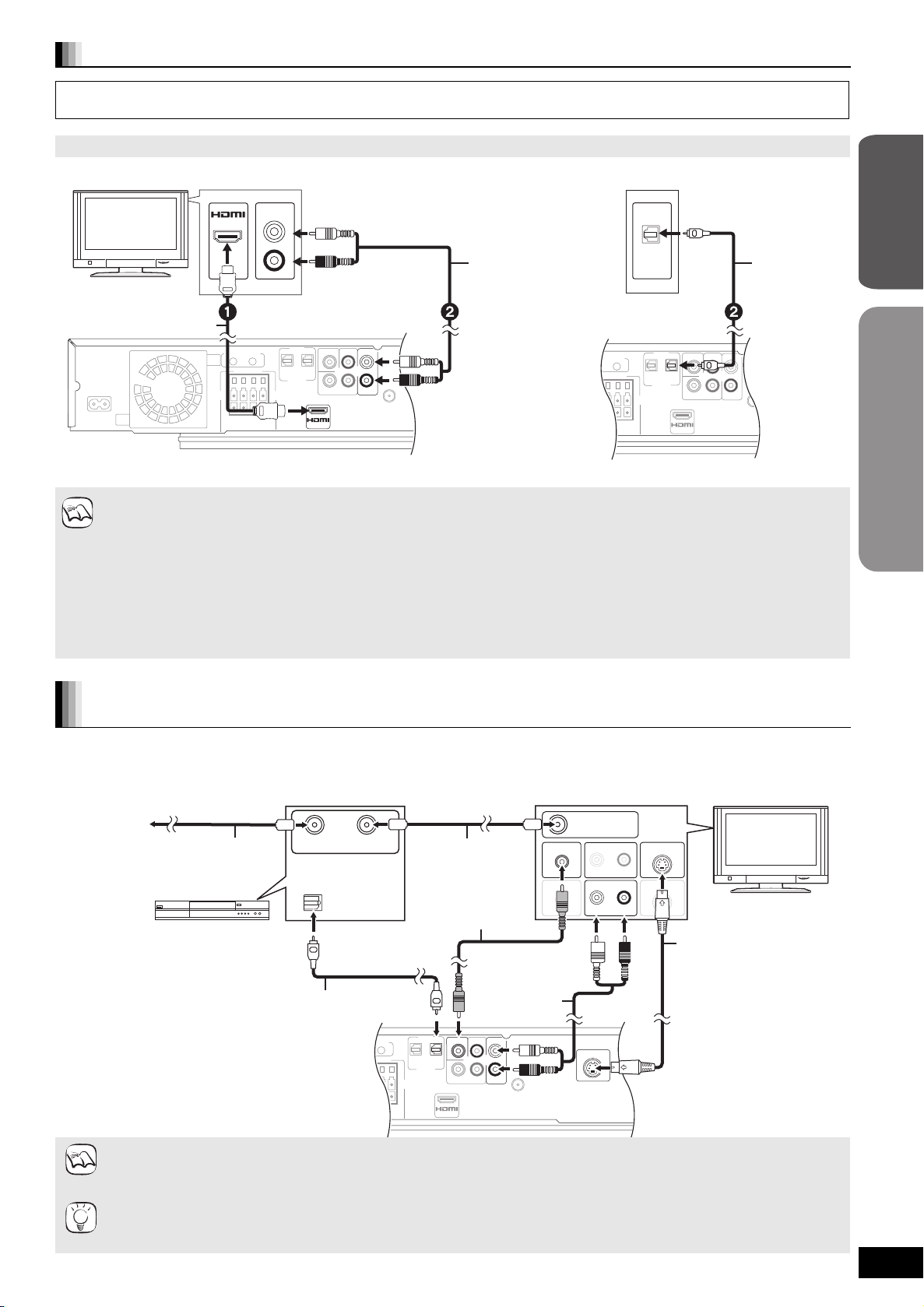
Collegamento al TV
AV OUT
L
R
AUX
OPTICAL
DIGITAL
OUT
IN(TV)
AV IN
OPTICAL
OUT
L
R
AUDIO OUT
Unità principale
TV HDMI
compatibile
Cavo audio
§
(non incluso)
≥È possibile utilizzare
un cavo audio digitale
ottico quando si
effettua il
collegamento ad
apparecchi TV con
terminali di uscita
ottici (> destra).
Cavo HDMI
(non incluso)
Cavo audio
digitale
ottico
§
(non incluso)
NOTA
OPTICAL
OUT
RF IN RF OUT
RF IN
VIDEO IN
S VIDEO IN
AUDIO IN
L
R
VIDEO OUT
S VIDEO OUT
AUDIO OUT
L
R
AV OUT
OPTICAL
DIGITAL
OUT
IN(TV)
S VIDEO OUT
L
R
AUX
VIDEO OUT
TV
Cavo video
(incluso)
Decoder (ricevitore satellitare, via
cavo, ecc.) o videoregistratore a
cassetta (non incluso)
Unità principale
Cavo audio
§
(non incluso)
Cavo audio digitale ottico
§
(non incluso)
Cavo S-Video
(non incluso)
Cavo RF
(non incluso)
Cavo RF (non incluso)
Al servizio di
TV via cavo o
all’antenna TV
NOTA
SUGGERIMENTI
Guida rapida
Non collegare tramite il videoregistratore a cassette. A causa della protezione della copia, l’immagine potrebbe non essere
visualizzata correttamente.
Con un cavo HDMI
Si prega di utilizzare cavi High Speed HDMI con il logo HDMI (come mostrato nella copertina).
Si consiglia l’uso di un cavo Panasonic HDMI.
Codice prodotto consigliato:
RP-CDHG10 (1,0 m), RP-CDHG15 (1,5 m), RP-CDHG20 (2,0 m), RP-CDHG30 (3,0 m), RP-CDHG50 (5,0 m), ecc.
≥Quando si imposta l’uscita video su “1080p” (> 36, “Formato video HDMI”), si consiglia di utilizzare cavi HDMI da 5,0 metri o meno.
IMPOSTAZIONI NECESSARIE
“Modalità video HDMI ” : “On”/“Uscita audio HDMI” : “Off” (> 36)
Con questo collegamento, è possibile utilizzare VIERA Link “HDAVI Control” (> 30).
prodotto
Iniziare a usare il
Utilizzare i seguenti collegamenti per emettere l’audio del TV via cavo o VCR tramite gli altoparlanti di questa unità.
≥Prima di effettuare il collegamento spegnere tutti gli apparecchi e leggere le relative istruzioni per l’uso.
§
Questi collegamenti audio consentono di riprodurre l’audio dall’apparecchio TV tramite il proprio sistema home theater (> 19).
Collegamento con un decoder (ricevitore satellitare, via cavo, ecc.) o con un
videoregistratore a cassetta
≥Questa unità è in grado di decodificare il segnale surround del decoder (ricevitore satellitare, via cavo, ecc.).
Premere più volte [N, O SELECT] per selezionare
§
Questi collegamenti audio consentono di riprodurre l’audio dall’apparecchio TV tramite il proprio sistema home theater (> 19).
≥Per il collegamento video, utilizzare il terminale VIDEO OUT o quello S VIDEO OUT.
≥
I terminali S VIDEO OUT offrono immagini più nitide rispetto al terminale VIDEO OUT. (I risultati reali dipendono dall’apparecchio TV.)
“
D-IN” (DIGITAL IN).
RQT9163
7
7
Page 8

PUNTO 2 Collegamenti base
COMPONENT
VIDEO OUT
Y
L
R
AUX
P
B
PR
OPTICAL
DIGITAL
OUT
IN(TV)
Unità principale
Cavo video
component
(non incluso)
TV
Cavo audio
§
(non incluso)
≥È possibile utilizzare un
cavo audio digitale ottico
quando si effettua il
collegamento ad
apparecchi TV con
terminali di uscita ottici
(> destra).
Cavo audio
digitale
ottico
§
(non incluso)
NOTA
SUGGERIMENTI
OPTICAL
DIGITAL
OUT
IN(TV)
Altro apparecchio
(non incluso)
Cavo audio digitale ottico
(non incluso)
Non piegarlo troppo durante il
collegamento.
Unità principale
NOTA
SURROUND
SURROUND
BACK
OUT
L
R
SURROUND
BACK
L
R
SURROUND
Amplificatore con terminale di
ingresso audio a 5.1/7.1 canali
Unità principale
Amplificatore
(non incluso)
Altoparlanti surround
(non incluso)
Cavo audio (non incluso)
Altoparlanti surround
posteriori
(non incluso)
es., 7.1 canali
Per gli utenti di SH-FX67
≥L’indicazione “[W2S]” o “[W4S]” lampeggia se non
si utilizza il sistema wireless. In questo caso,
scollegare il trasmettitore digitale dall’unità
principale.
Collegamento a un apparecchio TV con il cavo video component
COMPONENT
VIDEO IN
Y
PB
R
P
AUDIO OUT
OPTICAL
L
R
OUT
≥Collegare ai terminali dello stesso colore.
≥La risoluzione di uscita video è limitata a “576p/480p” quando i segnali di dischi DVD-Video, DivX e BD-Video registrati a 50
fotogrammi per secondo vanno in uscita dai terminali COMPONENT VIDEO OUT.
§
Questi collegamenti audio consentono di riprodurre l’audio dall’apparecchio TV tramite il proprio sistema home theater (> 19).
Qualora si fosse in possesso di un apparecchio TV normale (CRT: tubo a raggio catodico)
≥L’uscita progressiva può causare qualche sfarfallio, anche se il televisore è compatibile con il segnale progressivo. Disattivare
“Progressivo” se vi sono problemi. Lo stesso vale per gli apparecchi TV multisistema che si servono della modalità PAL (> 33,
“Progressivo”).
Per vedere video ad alta definizione/progressivi
≥Collegare un apparecchio TV che supporti la risoluzione 576p/480p o superiore.
≥Impostare “Risoluzione Component” su “576p/480p”, “720p” o “1080i”. (> 36)
≥Impostare “Modalità video HDMI ” su “Off”. (> 36) In caso contrario, il video va in uscita come 576i/480i.
Collegamento DIGITAL OUT
Il segnale PCM (2 canali) va in uscita dal terminale OPTICAL OUT.
OPTICAL
IN
Prima di acquistare un cavo audio digitale ottico, verificare la forma del terminale del dispositivo da collegare.
Collegamento a un amplificatore tramite i terminali SURROUND e SURROUND BACK
È possibile ascoltare il suono surround a 5.1 o 7.1 canali collegando un amplificatore con un cavo audio tramite i terminali SURROUND e
SURROUND BACK.
RQT9163
8
8
Page 9

Collegamenti con antenna radio
Antenna FM interna
FM ANT
75
VIDEO OUT
FM antenna interna (inclusa)
Fissare questa estremità dell’antenna nel punto in cui c’è la migliore ricezione.
≥Tenere i cavi liberi dell’antenna lontano da altri fili o cavi.
Nastro adesivo
Unità principale
Antenna esterna FM
[Uso di un’antenna per televisore (non inclusa)]
L’antenna deve essere installata da un tecnico qualificato.
75 ≠ cavo coassiale
(non incluso)
Unità principale
Cavo di alimentazione CA
Cavo di alimentazione CA
(incluso)
Unità principale
A una presa di corrente
NOTA
Guida rapida
Uso di un’antenna esterna FM (opzionale)
Se la ricezione della radio è scarsa utilizzare un’antenna esterna.
≥Scollegare l’antenna quando non si usa l’unità.
≥Non usare l’antenna esterna durante i temporali.
prodotto
Iniziare a usare il
VIDEO OUT
FM ANT
75
Collegamento al cavo di alimentazione CA
AC IN
Consumo energetico
Anche quando è spenta, l’unità principale consuma una piccola quantità di corrente (circa 0.4 W). Per risparmiare corrente quando non
la si deve utilizzare per un periodo prolungato, scollegarla dalla presa di corrente. Sarà necessario resettare alcuni elementi della
memoria dopo il collegamento all’unità principale.
Il cavo di alimentazione CA incluso è da utilizzarsi solo con l’unità principale. Non usarlo con altri apparecchi. Inoltre non utilizzare cavi
di un altro dispositivo con l’unità principale.
≥Quando si collega il cavo di alimentazione CA per la prima volta, sul display dell’unità principale viene visualizzata per circa 30
secondi l’indicazione “PLEASE WAIT” e l’alimentazione viene interrotta automaticamente.
RQT9163
9
9
Page 10
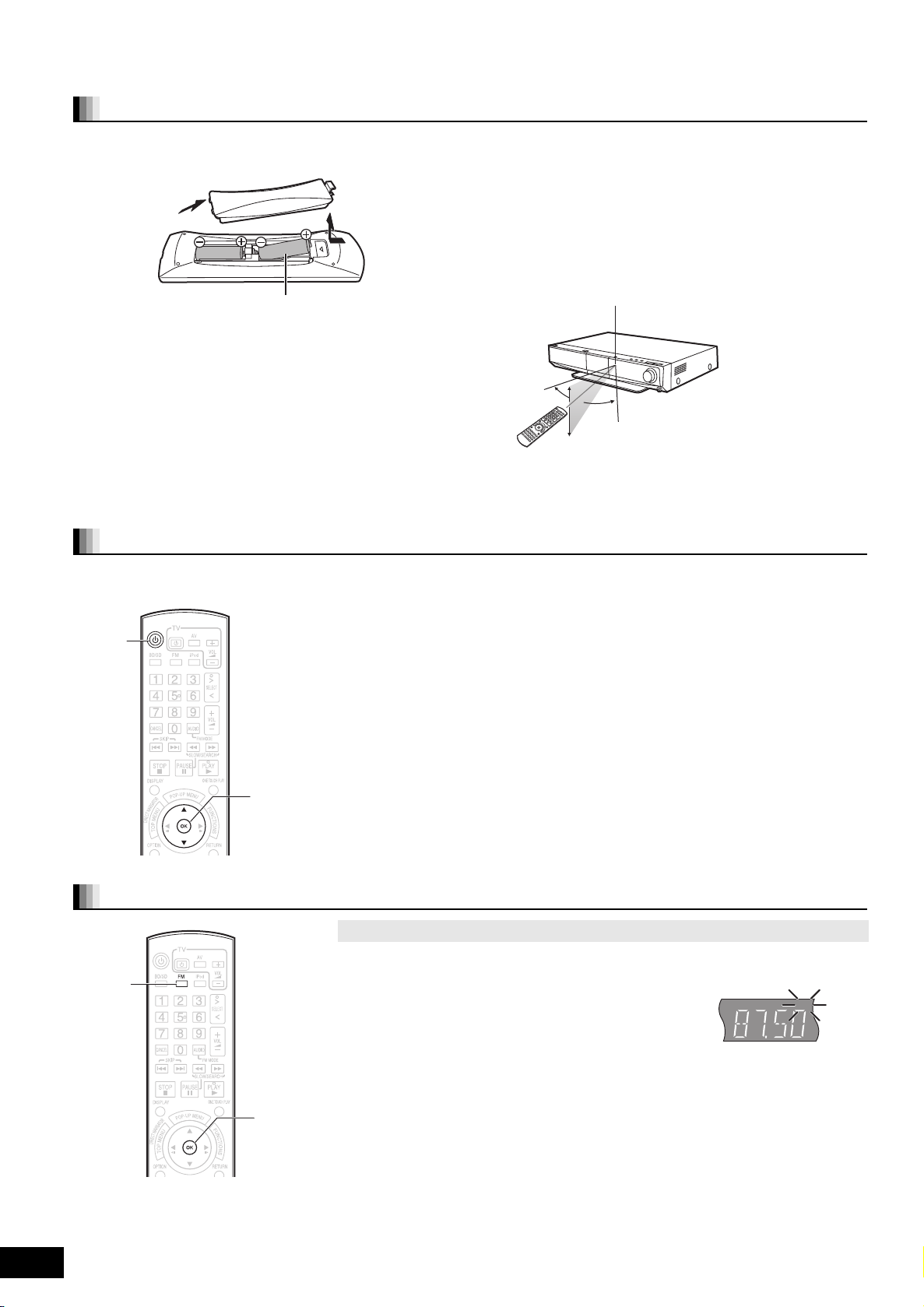
PUNTO 3 Impostazione
R6/LR6, AA
30˚
30˚
30˚
10˚
Sensore del segnale del telecomando
7 m direttamente davanti all’unità
Qualora non fosse possibile utilizzare l’unità con il telecomando
dopo aver cambiato le batterie, si prega di inserire nuovamente i
codici (> 42).
[Í]
[OK]
[3, 4]
[OK]
[FM]
Telecomando
Batterie
Inserire con le polarità (i e j) allineate con quelle del telecomando.
Quando si chiude l’alloggiamento, inserirlo dal lato j (negativo).
≥Non utilizzare batterie ricaricabili.
≥Non mescolare batterie vecchie e nuove.
≥Non utilizzare diversi tipi di batterie contemporaneamente.
≥Non riscaldare o esporre a fiamme.
≥Non lasciare la batteria in un’automobile esposta alla diretta luce del
sole per un periodo prolungato con porte e finestrini chiusi.
≥Non smontare o cortocircuitare.
≥Non tentare di ricaricare batterie alcaline o al manganese.
≥Non utilizzare batterie se lo stato superficiale è stato strappato.
Il trattamento sbagliato delle batterie può causare una perdita di
elettrolito, che può a sua volta danneggiare ciò con cui viene a
contatto e causare un incendio.
Togliere le batterie quando il dispositivo non viene utilizzato per un
periodo prolungato. Conservare in un luogo buio a temperatura
ambiente.
Utilizzo
Impostazioni facili
Quando si accende il sistema per la prima volta, viene visualizzata automaticamente una schermata con le impostazioni base. Seguire le
istruzioni su schermo per configurare le impostazioni base del sistema.
1 Premere [Í].
Viene visualizzata la schermata di installazione.
≥Se l’unità è collegata a un apparecchio TV Panasonic (VIERA) che supporta HDAVI
Control 2 o HDAVI Control 3 tramite cavo HDMI, allora le impostazioni di informazione
“Lingua su schermo” e “Schermo TV” sul TV vengono catturate dall’apparecchio TV
stesso.
2 Seguire le istruzioni su schermo ed eseguire le impostazioni con
[3, 4] e [OK].
“Lingua su schermo” (> 35) e “Schermo TV” (> 36) sono state impostate.
≥È possibile eseguire questa impostazione in qualunque momento selezionando
“Impostazione rapida” dal menu di installazione. (> 34)
≥È inoltre possibile modificare singolarmente ciascuna di queste impostazioni. (> 35,36)
Impostare la radio
Preimpostare automaticamente le stazioni radio
Si possono impostare fino a 30 stazioni.
1 Premere [FM] per selezionare “FM”.
2 Premere e tenere premuto [OK].
Rilasciare il pulsante quando l’indicazione
“
M” inizia a lampeggiare.
W2S
W4S
DISC
iPod
SD
M
96/24
+
DD EX
PL
HD
x
NEO:6
RQT9163
10
10
Il sintonizzatore si sintonizza sulle frequenze più basse e inizia e preimpostare tutte le
stazioni che riceve nei canali in ordine crescente.
≥Quando le stazioni sono impostate viene visualizzata l’indicazione “SET OK” e la radio si
sintonizza sull’ultima stazione preimpostata.
≥Quando la preimpostazione automatica non va a buon fine viene visualizzata
l’indicazione “ERROR”. Preimpostare i canali in modo manuale (> 11).
Page 11
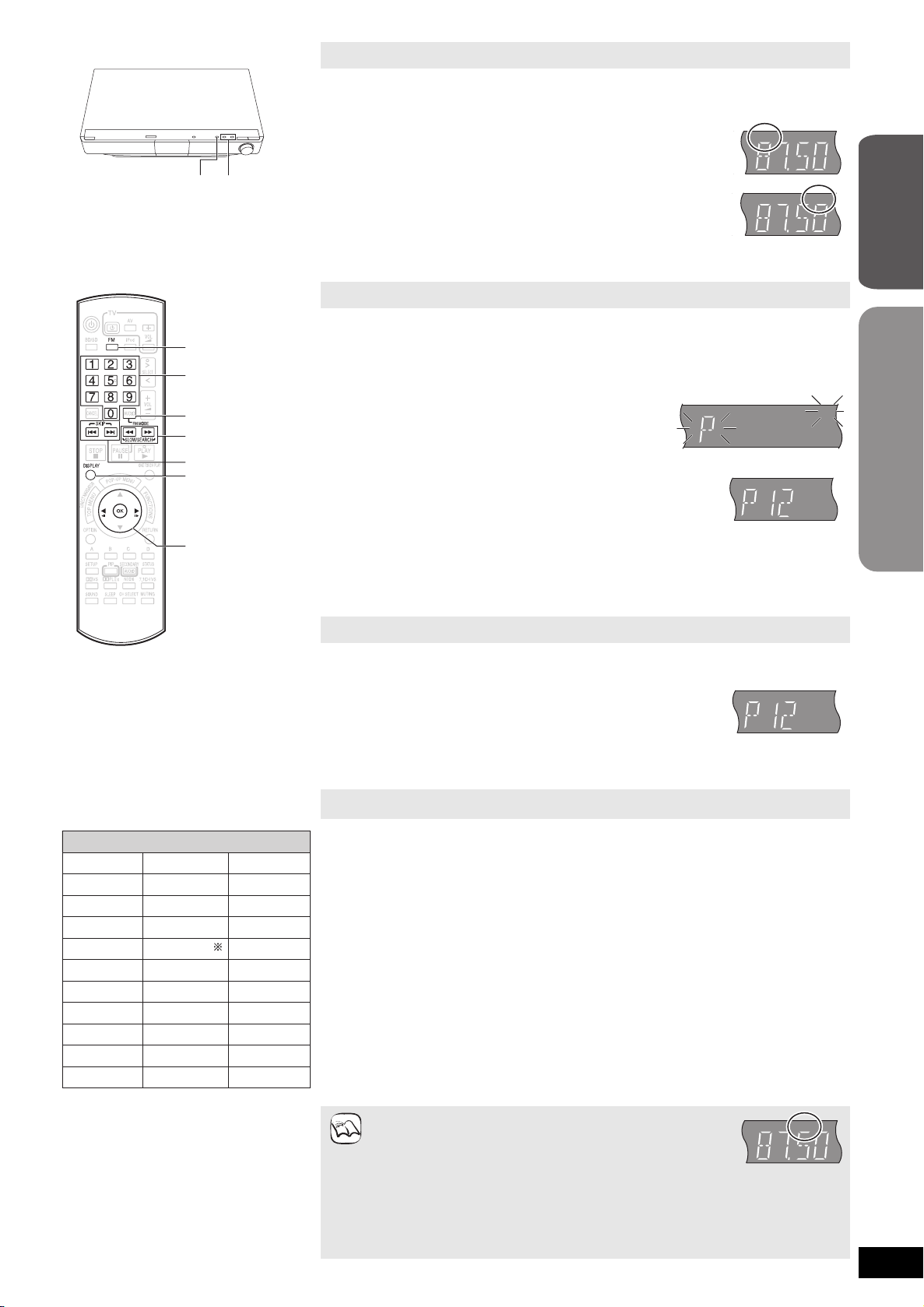
Sintonizzazione manuale
[6, 5]
[:, 9]
Pulsanti
numerici
[FM]
[SELECTOR] [X], [W]
[FM MODE]
[OK]
[2, 1]
[DISPLAY]
TUNED
ST
TUNED
M
es., “12”
es., “12”
NEWS
COUNTRY
CHILDREN
ROCK M
SPORT
FOLK M
PHONE IN
CLASSICS
CULTURE
ALARM
VARI ED
AFFAIRS
NATIONAL
SOCIAL A
M-O-R- M
EDUCATE
DOCUMENT
TRAVEL
OTHER M
SCIENCE
FINANCE
POP M
INFO
OLDIES
RELIGION
LIGHT M
DRAMA
TEST
LEISURE
WEATHER
JAZZ
Indicazioni PTY
NOTA
MONO
TUNED
Guida rapida
1 Premere [FM] per selezionare “FM”.
Unità principale: Premere [SELECTOR].
2 Premere [6, 5] per selezionare la frequenza.
Unità principale: Premere [X] o [W].
≥Quando viene ricevuta una trasmissione radio, sul display si
illumina l’indicazione “TUNED”.
≥Quando viene ricevuta una trasmissione stereo, sul display si
illumina l’indicazione “ST”.
Per avviare la sintonizzazione automatica, premere e tenere premuto
[6, 5] fino a quando la frequenza inizia a scorrere. La sintonia si
arresta quando viene trovata una stazione.
Preimpostazione manuale delle stazioni
Si possono impostare fino a 30 stazioni.
1 Premere [FM] per selezionare “FM”.
2 Premere [6, 5] per selezionare la frequenza.
3 Premere [OK].
“P” e “M” iniziano a lampeggiare.
4 Premere i pulsanti numerici per immettere
il numero di canale preimpostato.
≥Per selezionare un numero a 1 cifra
es., “1”: [1] > [OK].
≥Per selezionare un numero a 2 cifre
es., “12”: [1] > [2].
≥Una stazione memorizzata in precedenza viene sovrascritta quando un’altra stazione
viene memorizzata nello stesso canale preimpostato.
Ripetere i punti da 2 a 4 per impostare altre stazioni.
Selezionare i canali preimpostati
1 Premere [FM] per selezionare “FM”.
2 Premere i pulsanti numerici per
selezionare il canale.
≥Per selezionare un numero a 1 cifra
es., “1”: [1] > [OK].
≥Per selezionare un numero a 2 cifre
es., “12”: [1] > [2].
In alternativa, premere [:, 9] o [2, 1] per selezionare il canale.
prodotto
Iniziare a usare il
Trasmissione RDS
L’unità può visualizzare i dati di testo trasmessi dal sistema di dati radio (RDS) disponibile in
alcune aree. Se la stazione che si sta ascoltando trasmette segnali RDS, sul display si accende
“RDS”.
≥Le indicazioni RDS potrebbero non essere disponibili se la ricezione è scarsa.
Quando è selezionato “FM”
Premere [DISPLAY] per visualizzare i dati di testo.
Ad ogni pressione del pulsante:
PS: Servizio programma
PTY: Tipo programma (> sinistra)
OFF: Visualizzazione frequenza
§
“M-O-R- M”=Middle of the road music (musica da viaggio)
Se vi sono troppi disturbi
Quando è selezionato “FM”
Premere [FM MODE] per visualizzare “MONO”.
≥Premere di nuovo il pulsante per annullare la modalità.
≥La modalità viene annullata anche quando si cambia la
frequenza.
≥È possibile preimpostare questa impostazione per ogni stazione che trasmette.
Quando viene visualizzata l’indicazione “MONO” seguire le procedure 3 e 4 in
Preimpostazione manuale delle stazioni (> sopra).
RQT9163
11
11
Page 12
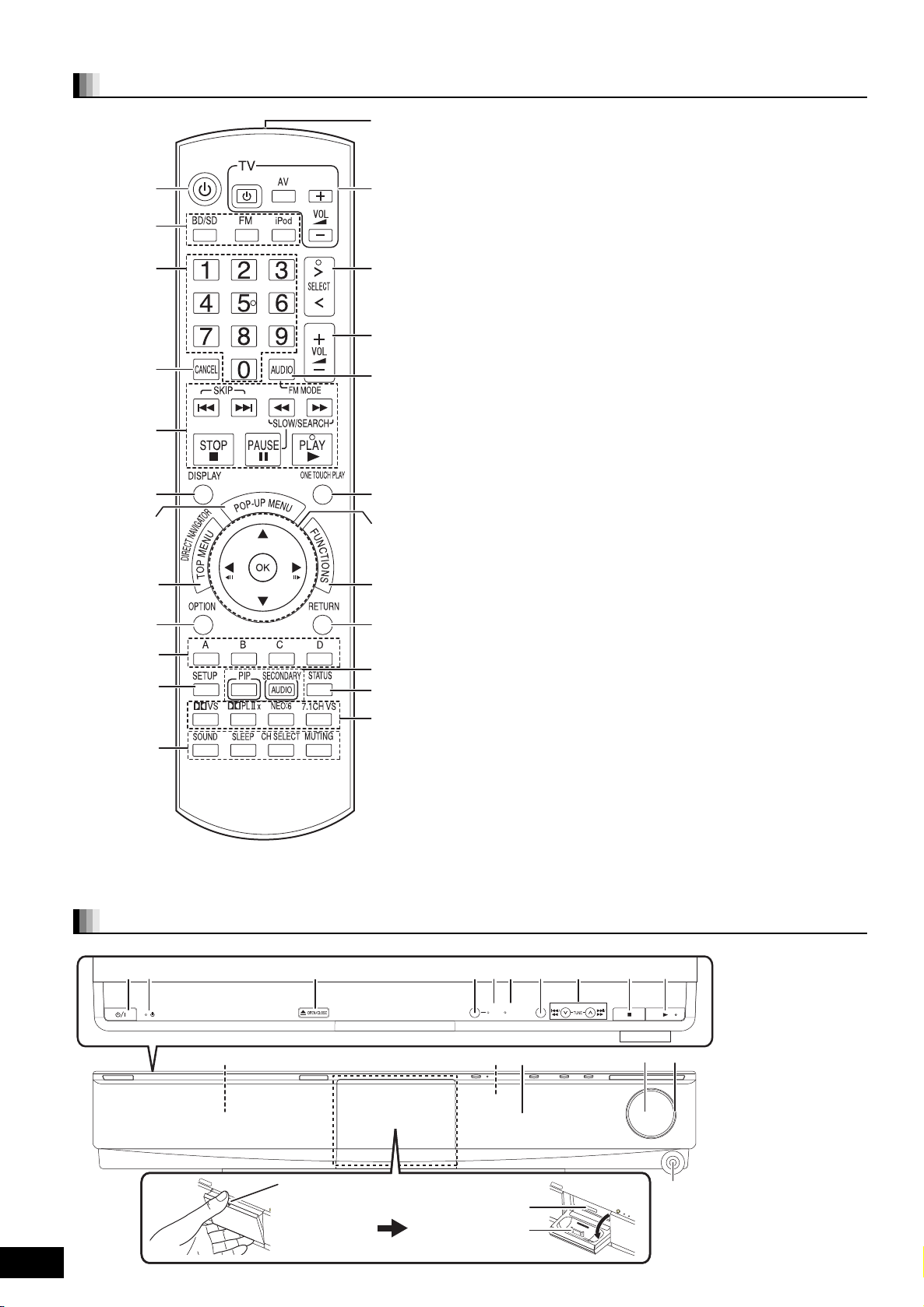
Guida di riferimento ai comandi
Mettere un dito sulla sezione 4 e aprire in
senso diagonale verso il basso.
Terminali del pannello posteriore
(> 6–9)
Telecomando
!
Spegne e riaccende l’unità (
@ Seleziona la sorgente
[BD/SD]: Seleziona l’unità disco o la scheda SD
[FM]: Seleziona il sintonizzatore FM (
[iPod]: Selezionare iPod come sorgente (
#
Pulsanti numerici
Seleziona le stazioni radio preimpostate e i numeri dei titoli, ecc./Immette i
numeri (
>
$
Annulla
%
Pulsanti di comando per la riproduzione base
:, 9
[
6, 5
[
^
Mostra il menu su schermo (
&
Mostra il menu Pop-up (
*
Mostra Top Menu/Direct Navigator (
(
Mostra il menu delle opzioni
AJ
Si utilizzano questi pulsanti quando si fa funzionare un disco BD-Video che
include applicazioni Java
funzionamento di questo tipo di dischi, leggere le istruzioni allegate al disco.
I pulsanti [A] e [B] vengono utilizzati anche con le schermate “Vista Titolo”,
“Vista imm.” e “Vista Album” (
AA
Mostra menu Impostazioni (
AB
[SOUND]: Imposta l’effetto audio (
[SLEEP]:
[CH SELECT]: Seleziona il canale dell’altoparlante (
[MUTING]: Azzera il volume del suono (
AC
Trasmette il segnale del telecomando
AD
Pulsanti funzionamento TV
Puntare il telecomando verso l’apparecchio TV Panasonic e premere il
pulsante.
Í
[
[AV]: Cambia il canale di ingresso
ij
[
≥
AE
Seleziona la sorgente
BD/DVD/CD,) SD,) FM,)IPOD,)D-IN(TV)
§
L’indicazione “SD” sul display dell’unità non viene visualizzata se la
scheda SD non si trova nello slot per la scheda SD.
AF
Regola il volume dell’unità principale (>
AG
Seleziona l’audio (
radio(
AH
Avvia e riproduce un disco automaticamente (
AI[3,4,2,1]: Seleziona menu
[OK]: Selezione
[
2,1
2
[
BJ
Mostra menu FUNCTIONS (
BA
Torna a schermata precedente
BB
[PIP]: Accende/spegne video secondario (immagine nell’immagine)
(
> 26
[SECONDARY AUDIO]: Accende/spegne audio secondario (
BC
Mostra messaggi di stato (
BD
Ascolto del suono surround (
[7.1CH VS]: Disponibile quando si utilizza un sistema di altoparlanti a 5.1
canali
11, 17)
]: Seleziona le stazioni radio preimpostate (
]: Seleziona le stazioni radio manualmente (
TV]: Spegne e riaccende l’apparecchio TV
VOL]: Regola il volume dell’apparecchio TV
Questa opzione può non funzionare correttamente con alcuni modelli.
^-----------------------------------------------------------------------------------------------------J
“(TV)” è visualizzato accanto agli elementi impostati per l’ingresso TV
SOUND.
(
“HDAVI Control”)
>
> 11
)
]: Seleziona la stazione radio preimpostata (
] (2;), [1] (;1):Fotogramma dopo fotogramma (
)
> 16
)
(> 16
)
)
(
> 17
> 28
)
)
)
> 11
> 11
)
> 28
>
18)
§
,)AUX(TV)
> 11
> 18
)
> 26
)
)
>
)
§
)
)
> 10
> 23
>
32)/visualizzare i dati di testo RDS (> 11
> 26
)
> 16
(> 18
TM
(BD-J). Per ulteriori informazioni sul
> 24
> 34
Imposta il timer di spegnimento automatico (
30, Impostare l'audio dell'apparecchio TV per VIERA Link
> 18
)/Rimuove le interferenze durante la ricezione
> 27
> 18
> 29
)
, 25)
).
)
17)
> 30
)
)
)
18
)
)
RQT9163
12
Unità principale
BOOST
7.1CH
SW
SELECTOR
D.S.P.
12
Page 13
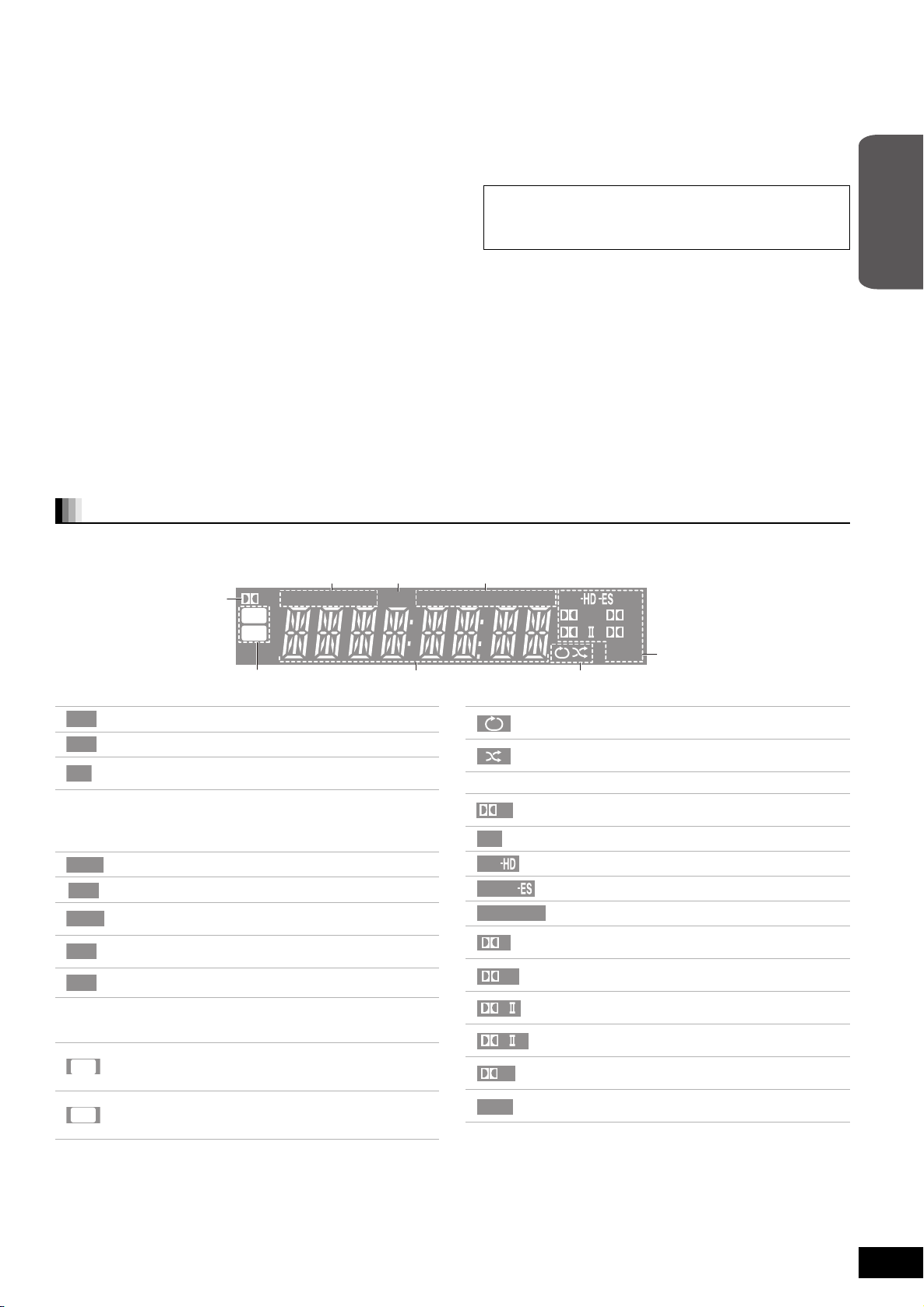
! Interruttore standby/accensione (Í/I) (> 16)
96/24
DTS
ST M
MONO
RDS
TUNED
SLP
SD
iPod
VS
DISC
W4S
W2S
DD
+
NEO:6
PLxHD
DISC
iPod
SD
TUNED
MONO
ST
M
W2S
W4S
NEO:6
Premere per disporre l’unità da accesa alla modalità standby o
viceversa. Nella modalità standby, l’unità continua a consumare una
piccola quantità di corrente.
@ Indicatore standby/accensione (Í)
Quando l’unità è collegata alla presa di corrente, l’indicatore si
accende in modalità standby e si spegne quando l’unità viene
accesa.
# Apre o chiude il vassoio del disco (> 16)
$ Pulsante SW BOOST (Subwoofer boost)
Accende/spegne la funzione Subwoofer boost (> 28)
% Indicatore SW BOOST (Subwoofer boost)
Si illumina quando la funzione Subwoofer boost è attiva (> 28)
^ Indicatore 7.1ch D.S.P.
Si illumina durante la riproduzione da sorgente a 7.1 canali.
& Seleziona la sorgente
BD/DVD/CD") SD") FM")IPOD")D-IN(TV)
^""""""""""""""""""""""""""""""""b
§
“(TV)” è visualizzato accanto agli elementi impostati per l’ingresso TV
SOUND. (
Link “HDAVI Control”)
L’indicazione “SD” sul display dell’unità non viene visualizzata se la
scheda SD non si trova nello slot per la scheda SD.
>
30, Impostare l’audio dell’apparecchio TV per VIERA
§
")AUX(TV)
* Seleziona la stazione radio manualmente (> 11)
Cerca/Moviola/Salta (> 17)
Cerca: Premere e tenere premuto
Moviola: Premere e tenere premuto (durante la pausa)
Salta: Premere
( Stop (> 17)
AJ Avvia riproduzione (> 16)
AA Vassoio disco (> 16)
PRECAUZIONE
Non posizionare oggetti direttamente davanti all’unità. Il vassoio
del disco potrebbe entrare in collisione con gli oggetti all’apertura
con il rischio di lesioni.
AB Sensore del segnale del telecomando
§
AC Visualizza
AD Regola il volume dell’unità principale (> 17)
AE Indicatore del volume
≥È possibile impostare l’accensione/spegnimento dell’indicatore.
(> 35, Luminosità display)
AF Slot scheda SD (> 16)
AG Collega iPod (> 22)
AH Terminale cuffia (> 16)
(durante la riproduzione)
prodotto
Iniziare a usare il
Il display’ dell’unità
! Indicatore unità
Si illumina quando il disco è pronto per la riproduzione.
Si illumina quando l’iPod è pronto per la riproduzione.
Si illumina quando la scheda SD è pronta per la
riproduzione.
≥L'indicatore lampeggia durante la lettura dei dati.
@ Indicatore SLEEP (> 18)
# Visualizzazione trasmissione radio
Si illumina quando riceve una trasmissione radio (> 11)
Si illumina quando è disponibile la funzione RDS (> 11)
RDS
Si illumina quando è impostato per la ricezione mono
(> 11)
Si illumina quando è impostato per la ricezione stereo
(> 11)
Lampeggia durante la registrazione di un canale
preimpostato (> 11)
$ Indicatore collegamento wireless
(Quando si utilizza l’accessorio wireless opzionale: SH-FX67)
Si illumina quando l’impostazione dell'altoparlante
(> 35, Altoparlante) è impostata su 5.1 canali ed è attivo
il collegamento con il sistema wireless
Si illumina quando l’impostazione dell'altoparlante
(> 35, Altoparlante) è impostata su 7.1 canali ed è attivo
il collegamento con il sistema wireless
≥L’indicatore lampeggia quando il collegamento wireless è inattivo
per un periodo di tempo prolungato.
% Sezione display principale
^ Indicatore iPod
Illuminato durante la riproduzione continua iPod (solo in
modalità EXTENDED, > 23)
Illuminato durante la riproduzione casuale iPod (solo in
modalità EXTENDED, > 23)
& Indicatore segnale audio
VS
DTS
DTS
DTS
DTS
D
+
D
PL
PL
x
HD
Si illumina quando si utilizza la funzione Dolby
Virtual Speaker.
Si illumina quando si utilizza il decoder DTS.
Si illumina quando si utilizza il decoder DTS-HD.
Si illumina quando si utilizza il decoder DTS-ES.
Si illumina quando si utilizza il decoder DTS 96/24.
96/24
Si illumina quando si utilizza il decoder Dolby
Digital.
Si illumina quando si utilizza il decoder Dolby Digital
Plus.
Si illumina quando si utilizza il decoder Dolby Pro
Logic II.
Si illumina quando si utilizza il decoder Dolby Pro
Logic IIx.
Si illumina quando si utilizza il decoder Dolby
TrueHD.
Si illumina quando si utilizza il decoder con matrice
DTS NEO:6.
RQT9163
13
13
Page 14
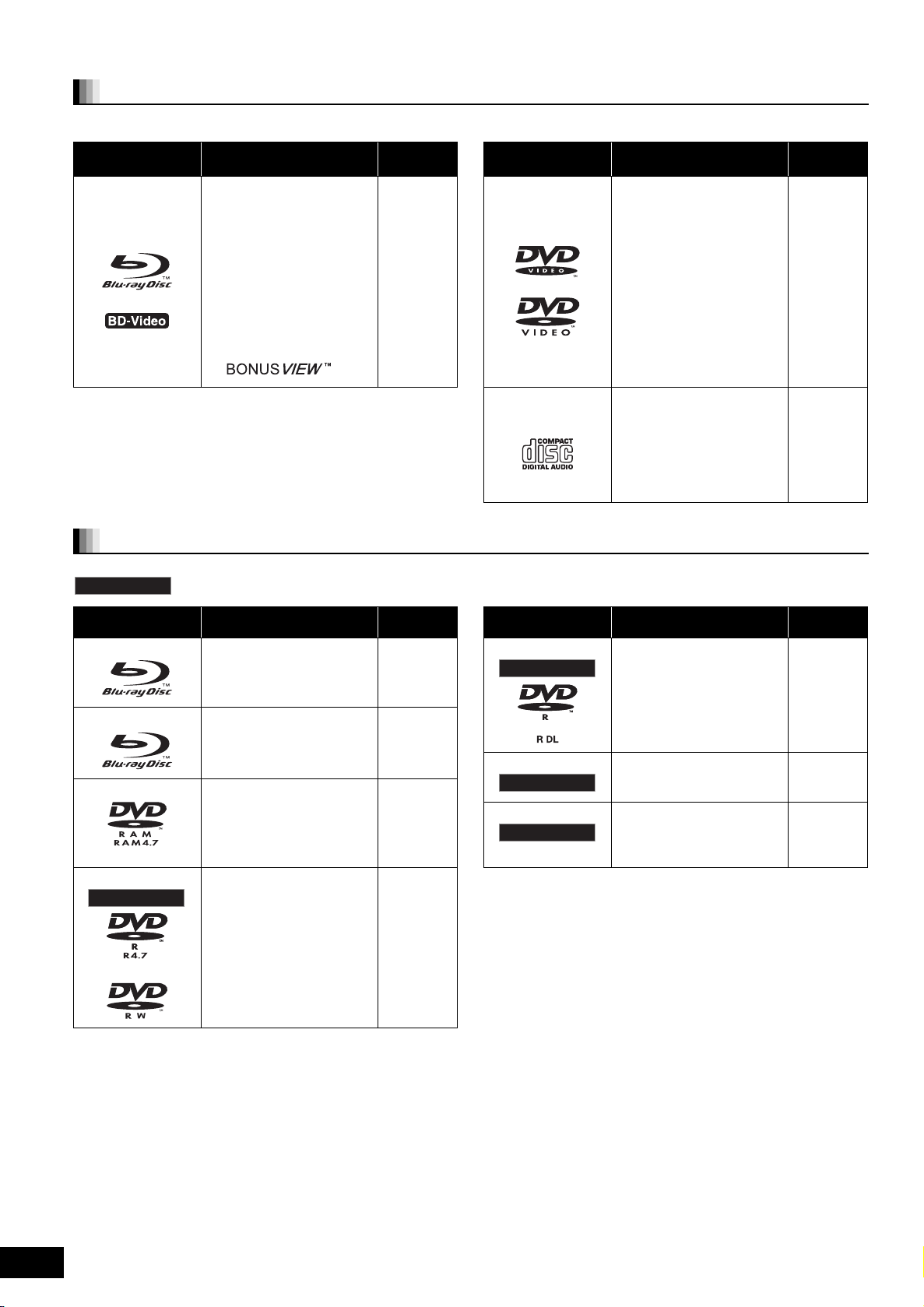
Informazioni sul disco e sulla scheda
Finalizzato
Finalizzato
Finalizzato
Finalizzato
Dischi confezionati
La tabella indica i diversi tipi di dischi in commercio che è possibile utilizzare, oltre a presentare i loghi standard a livello industriale che
dovrebbero apparire sui dischi e/o sulle confezioni.
Tipi di supporto/
logo
Dischi con film ad alta
definizione (HD) e musica
Funzioni Indicato
come
[BD-V]
Tipi di supporto/
logo
Funzioni Indicato
Dischi con musica e film di
alta qualità
come
[DVD-V]
BD-Video
≥Dischi con supporto
BONUSVIEW
versione 2 Profilo 1 versione
1.1/ Final Standard Profile)
che consentono l’uso di
funzioni quali pacchetti
virtuali e immagine
nell’immagine.
TM
(BD-ROM
DVD-Video
CD
Compact disc (CD) con audio
e musica
≥Il funzionamento e la qualità
audio dei CD non conformi
alle specifiche CD-DA (CD
copia controllo, ecc.) non
possono essere garantiti.
[CD]
Dischi registrati
Questa tabella indica i diversi tipi di dischi registrati con registratori DVD, videocamere DVD, personal computer, ecc. che è possibile utilizzare.
Finalizzato
Tipi di supporto/
logo
BD-RE
BD-R
Questo simbolo indica che è necessario finalizzare il DVD con un registratore DVD, ecc. prima della riproduzione. Per
maggiori informazioni sulla finalizzazione, vedere le istruzioni d’uso del proprio dispositivo.
Formati Indicato
≥Versione 3 del formato di
registrazione BD-RE
≥Formato JPEG
≥Versione 2 del formato di
registrazione BD-R
come
[BD-V]
[JPEG]
[BD-V]
Tipi di supporto/
logo
DVD-R DL
Formati Indicato
≥Formato DVD-Video
≥Versione 1.2 del formato di
registrazione DVD-Video
≥Formato AVCHD
≥Formato DivX
come
[DVD-V]
[DVD-VR]
[AVCHD]
[DivX[
DVD-RAM
DVD-R/RW
≥Versione 1.1 del formato di
registrazione DVD-Video
≥Formato JPEG
≥Formato AVCHD
≥Formato DVD-Video
≥Versione 1.1 del formato di
registrazione DVD-Video
≥Formato AVCHD
≥Formato DivX (DVD-RW non
è supportato)
[DVD-VR]
[JPEG]
[AVCHD]
[DVD-V]
[DVD-VR]
[AVCHD]
[DivX[
+R/+RW/+R DL
CD-R/RW
≥In alcuni casi è possibile che non si riesca a riprodurre i dischi
sopra elencati a causa del tipo di disco, delle condizioni della
registrazione, del metodo di registrazione e del modo in cui sono
stati creati i file.
≥Quando si riproduce un disco registrato in formato AVCHD, il
video potrebbe entrare in pausa per alcuni secondi nei punti di
divisione a causa di cancellazioni o modifiche.
≥Formato +VR (+R/+RW
registrazione video)
≥Formato AVCHD
≥Formato CD-DA
≥Formato MP3
≥Formato JPEG
≥Formato DivX
[DVD-V]
[AVCHD]
[CD]
[MP3]
[JPEG]
[DivX[
RQT9163
14
14
Page 15

Schede SD
8 caratteri alfabetici
SÌ
NO
Questa tabella indica i diversi tipi di schede registrate con una videocamera ad alta definizione Panasonic o un personal computer, ecc. che è possibile utilizzare.
≥
Tipi di supporto Formati Indicato come
SD Scheda di memoria
(da 8 MB a 2 GB)
Formato JPEG
≥
Formato AVCHD
[JPEG]
[AVCHD]
§
≥
SDHC Scheda di memoria
(da 4 GB a 16 GB)
§
Comprese scheda miniSD e scheda microSD
≥
Quando si utilizzano schede da 4 GB a 16 GB SD, è possibile utilizzare solo
schede SD con visualizzato il logo SDHC.
≥
Questa unità è compatibile con schede di memoria SD conformi alle specifiche
SD nei formati FAT12 e FAT16, oltre alle schede di memoria SDHC in formato
FAT32.
≥
In queste istruzioni d’uso, le schede illustrate nella tabella (Dsopra) vengono
chiamate genericamente schede SD.
Una scheda miniSD e una scheda microSD
con l’adattatore in dotazione con la scheda stessa.
≥
La memoria utilizzabile è di poco inferiore alla capacità della scheda.
≥
Se la scheda SD è stata formattata su un PC, è possibile che non si
riesca a utilizzarla su questa unità. In questo caso, formattare la
scheda su questa unità (
≥
Si consiglia l’uso di una scheda Panasonic SD.
≥
Tenere la scheda di memoria fuori dalla portata dei bambini per evitare che
possano ingerirla.
≥
Quando si riproduce una scheda registrata in formato AVCHD, il video potrebbe
andare in pausa per alcuni secondi nei punti di divisione a causa di cancellazioni
o modifiche.
≥
Spostare l’interruttore di protezione dalla scrittura in posizione “LOCK” per
proteggere il contenuto da una cancellazione accidentale.
>
26).
devono
essere utilizzate
ADAPTER
Informazioni su BD-Video
≥
≥
Utilizzare le comode funzioni BONUSVIEW (
nell’immagine. Le diverse funzioni variano a seconda del disco.
≥
Quando si sta riproducendo una serie di due o più dischi BD-Video, la
schemata del menu potrebbe continuare a essere visualizzata anche se il
disco è stato espulso.
>
26
), come l’immagine
Dolby TrueHD, Dolby Digital Plus, DTS-HD Master Audio e DTS-HD High
Resolution Audio sono in uscita come Dolby Digital quando “Audio
secondario BD-Video” (
≥
A seconda di quanto determinato dal produttore del software, è possibile che
alcuni dischi non funzionino secondo le modalità illustrate nel presente
manuale. Fare riferimento alla copertina del disco.
>
35
) è impostato su “On”.
Informazioni sul contenuto DivX VOD
DivX Il contenuto Video-on-Demand (VOD) è crittografato per proteggere i diritti
d’autore. Per riprodurre il contenuto DivX VOD su questa unità, è prima
necessario registrare l’unità. Seguire le istruzioni on line per acquistare il
contenuto DivX VOD per immettere il codice di registrazione dell’unità e
registrare l’unità.
Per ulteriori informazioni su DivX VOD, visitare il sito www.divx.com/vod
Visualizzare il codice di registrazione dell’unità.
(B 34, “Registrazione DivX” in “Altri”)
Altri
Telecomando
Impo
Imposita
Registr
Registrazione DivX
Video DivX ® su richiesta
Codice di registrazione
OK
Per maggiori dettagli, visitare il sito
www.divx.com/vod
RETURN
: XXXXXXXX
Informazioni sul contenuto DivX che può essere riprodotto solo un
determinato numero di volte
Qualche tipo di contenuto DivX VOD può essere riprodotto solo un determinato
numero di volte. Quando si riproduce questo contenuto, viene visualizzato il
numero di volta rimanente. Non è possibile riprodurre questo contenuto quando
il numero delle riproduzioni rimanenti è zero. (Viene visualizzata l’indicazione
“Noleggio scaduto.”)
Quando si riproduce questo contenuto
≥
Il numero delle riproduzioni rimanenti viene ridotto di una se
– si preme [
– si preme [
– si preme [DIRECT NAVIGATOR].
– si preme [
del contenuto in riproduzione.
– si preme [BD/SD] per cambiare unità.
≥
Le funzioni di ripristino non funzionano.
Í
].
∫
].
:
] o [6, 5] ecc. e si arriva a un altro contenuto o all’inizio
prodotto
Iniziare a usare il
≥
Dopo aver riprodotto il contenuto DivX VOD per la prima volta, viene
visualizzato un altro codice di registrazione in
utilizzare questo codice di registrazione per acquistare il contenuto DivX VOD.
Se si utilizza questo codice per acquistare il contenuto DivX VOD, e quindi si
riproduce il contenuto su questa unità, non si riuscirà più a riprodurre alcun
contenuto acquistato utilizzando il codice precedente.
≥
Se si acquista il contenuto DivX VOD utilizzando un codice di registrazione
diverso da quello di questa unità, non sarà possibile riprodurre questo
contenuto. (Viene visualizzata l’indicazione “Errore di autorizzazione.”)
“Registrazione DivX”
Dischi che non possono essere riprodotti
≥
BD-RE con cartuccia
≥
DVD-RAM che non possono essere estratti dalle cartucce
≥
DVD-RAM da 2,6 GB e 5,2 GB
≥
DVD-R da 3,95 GB e 4,7 GB per l’Authoring
≥
Versione 1.0 di DVD-RW
Gestione del disco e della scheda
Pulizia dei dischi
Pulire con un panno inumidito e poi asciugare con un panno asciutto.
. Non
≥
+R 8 cm, DVD-ROM, CD-ROM, CDV, SACD, Photo CD, MV-Disc e PD
≥
DVD -Au di o
≥
Video CD e SVCD
≥
Dischi WMA
≥
HD DVD
≥
Altri dischi non specificatamente supportati
Precauzioni per la gestione del disco e della scheda
≥
Tenere i dischi per i bordi ed evitare di graffiare o lasciare le impronte
involontariamente sul disco.
≥
Non attaccare etichette o adesivi ai dischi (Ciò può causare la deformazione del
disco, rendendolo inutilizzabile).
≥
Non scrivere sul lato dell’etichetta con una penna a sfera o altro strumento per
scrivere.
≥
Non usare spray di pulizia per dischi, benzina, diluenti, liquidi di prevenzione
dell’elettricità statica o un qualsiasi altro solvente.
≥
Non usare protezioni o custodie antigraffio.
≥
Pulire l’eventuale polvere, acqua o materiale estraneo dai terminali sul lato
posteriore della scheda.
≥
Non usare i seguenti dischi:
– Dischi con sostanza adesiva esposta causata dalla rimozione di adesivi o
etichette (dischi in noleggio ecc).
– Dischi deformati o graffiati.
– Dischi di forma irregolare, per esempio a forma di cuore.
RQT9163
15
15
Page 16
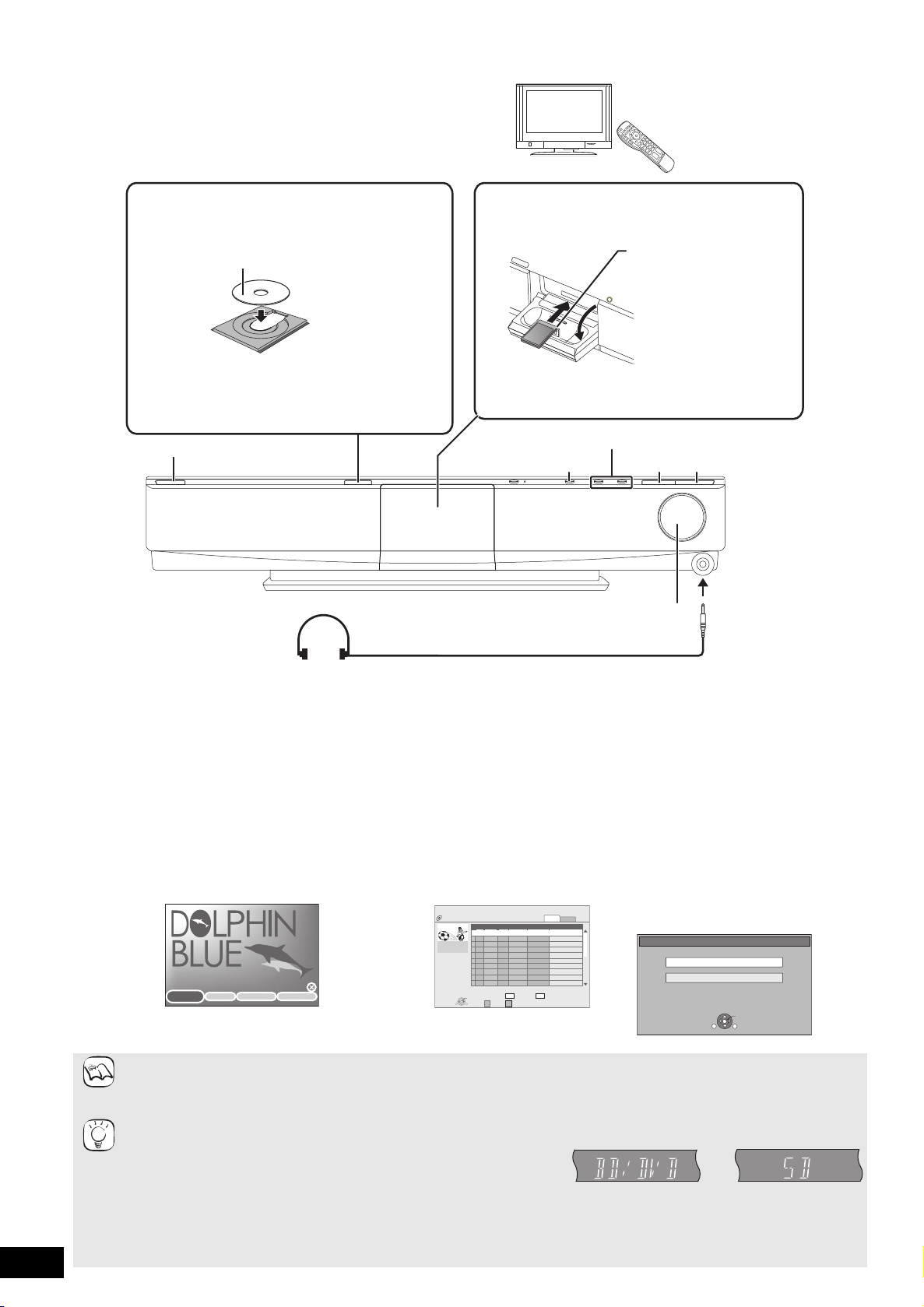
Riproduzione base (Riproduzione di contenuti video)
[:/6, 9/5] Salta/Cerca/Moviola
SELECTOR
[∫] (Stop)
[1] (Play)
`,_VOLUME
Cuffie (non incluse)
Tipo di spina cuffie: ‰3,5 mm stereo mini
≥Diminuire il volume prima di effettuare il collegamento.
≥L’audio diventa automaticamente stereofonico a 2 canali.
≥Per evitare di danneggiare l’udito, non ascoltare per periodi di tempo prolungati.
Un’eccessiva pressione sonora da parte di auricolari e cuffie può causare perdita di udito.
Etichetta verso l’alto
Inserire un disco.
≥Premere [< OPEN/CLOSE] per aprire il
vassoio del disco e caricare il disco.
Inserire una scheda SD.
≥
Per rimuovere la scheda, premere sul centro della scheda ed
estrarla.
≥Premere nuovamente il pulsante per chiudere il vassoio.
≥Caricare i dischi a doppio strato di modo che l’etichetta
del lato che si vuole riprodurre sia rivolta verso l’alto.
≥DVD-RAM: Togliere i dischi dalle cartucce prima
dell’utilizzo.
Inserire la scheda con
l’etichetta rivolta verso l’alto e
l’angolo tagliato verso destra.
≥Premere al centro della
scheda fino a quando arriva
in posizione con un clic.
per es.
[BD-V]
DIRECT NAVIGATOR Vista Titolo
Video
Immagine
01
02
03
04
05
06
07
08
09
10
05.09
05.09
05.09
06.09
06.09
06.09
07.09
07.09
07.09
07.09
Mer
Mer
Mer
Gio
Gio
Gio
Ven
Ven
Ven
Ven
IN 2
IN 2
VHS
VHS
IN 2
IN 2
10:00
11:30
23:59
10:00
11:30
23:59
10:00
10:30
11:30
23:59
Auton.
Nr
Data Gio.
Sintonia
Ora
Nome voce
DVD-RAM(VR)
A B
Play
Prec. Pross.
RETURNOPTION
Video Immagi
Pagina 01/02
0:15 (SP)
per es.
[DVD-VR]
per es., scheda SD contenente immagini (JPEG) e film
in HD (AVCHD)
NOTA
SUGGERIMENTI
per es., “BD/DVD/CD”
per es., “SD”
Preparazione
Accendere l’apparecchio TV e selezionare l’ingresso video appropriato
sull’apparecchio TV. (es., AV 1, VIDEO 1, HDMI, ecc.)
AV 1
2
2
1
1 Premere [Í] per accendere l’unità.
2 Inserire un disco o una scheda SD (> sopra).
≥Se la riproduzione non inizia, premere [1] (Play).
≥Per la lettura dei dischi BD-Video che contengono applicazioni Java (BD-J) o la funzione di immagine nell’immagine può essere necessario un
prolungato intervallo di tempo.
≥Se appare la schermata che invita a usare i pulsanti colore, continuare a utilizzare i pulsanti colore del telecomando.
≥Se viene visualizzato il menu, premere [3, 4, 2, 1] per selezionare l’oggetto e premere [OK].
MAIN MENU
≥Il segnale dai dischi PAL va in uscita come PAL. Il segnale dei dischi NTSC va in uscita come “NTSC” o “PAL60”. È possibile selezionare
“NTSC” o “PAL60” in “Output contenuti NTSC” per i dischi NTSC (
≥I DISCHI CONTINUANO A GIRARE MENTRE VENGONO VISUALIZZATI I MENU.
Premere [∫] (Stop) quando la riproduzione è terminata per proteggere il motore dell’unità, lo schermo dell’apparecchio TV e così via.
Per cambiare unità
Premere [BD/SD] per selezionare “BD/DVD/CD” o “SD”.
Unità principale: Premere [SELECTOR].
RQT9163
16
16
≥Se si inserisce un disco o una scheda SD viene inserita mentre l’unità è ferma,
l’unità cambia automaticamente a seconda del supporto inserito.
Per visualizzare i menu
[BD-V] [AVCHD] [DVD-VR] [DVD-V]
≥Premere [TOP MENU/DIRECT NAVIGATOR].
≥I produttori dei dischi possono verificare in che modo vengono riprodotti i dischi. Potrebbe quindi non essere sempre possibile controllare la
riproduzione come descritto in queste istruzioni. Leggere le istruzioni con attenzione.
SCENE SELECTION LANGUAGES
SPECIAL FEATURES
Selezionare un'azione o premere RETURN.
SD CARD
Immagine ( JPEG )
video HD ( AVCHD )
OK
RETURNOPTION
> (> 35).
Page 17
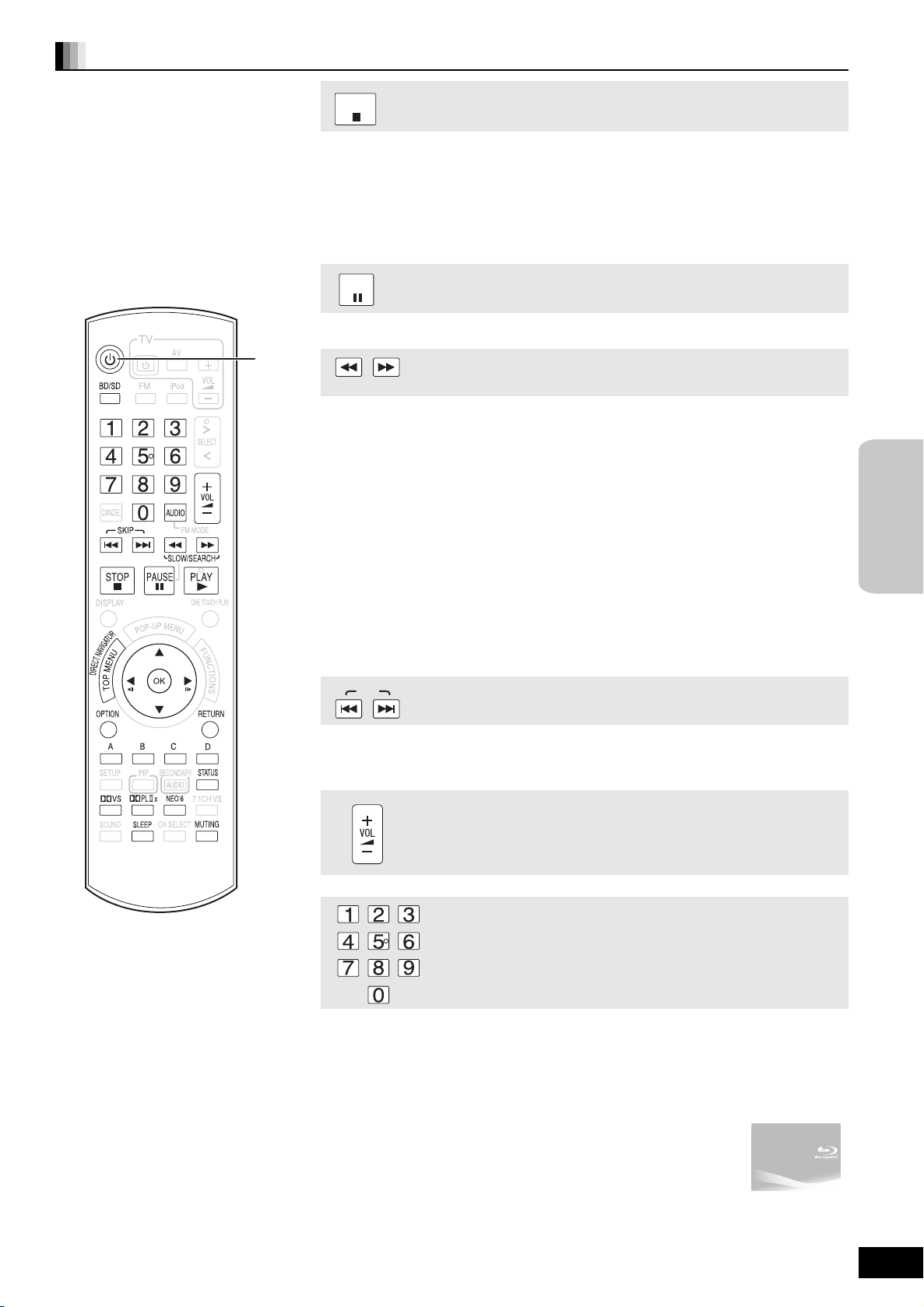
Altre operazioni in fase di riproduzione (Queste funzioni potrebbero non essere attive a seconda del disco.)
1
STOP
SLOW/SEARCH
SKIP
Stop
La posizione di arresto è stata memorizzata.
Riprendere la riproduzione
Premere [1 PLAY] per ripartire da questa posizione.
≥La posizione viene cancellata se si apre il vassoio o se si preme [∫ STOP] diverse volte per
visualizzare “STOP” sul display dell’unità.
≥[CD] [MP3] [DivX[: La posizione viene cancellata se si spegne l’unità.
≥[BD-V]: Sui dischi BD-Video compresi i BD-J (> 44), la funzione di ripristino della
riproduzione non funziona.
PAUSE
≥Premere [; PAUSE] ancora o [1 PLAY] per riprendere la riproduzione.
Pausa
Cerca/Moviola
La velocità aumenta fino a 5 volte.
≥Premere [1 PLAY] per tornare alla velocità di riproduzione normale.
≥Per alcuni dischi la velocità potrebbe non cambiare.
Cerca
Durante la riproduzione, premere [6] o [5].
≥Premere e tenere premuto [:/6] o [9/5] sull’unità principale.
≥[BD-V] [AVCHD] [DVD-VR] [DVD-V]:
Si sente l’audio nel primo livello di ricerca in avanti.
≥[DivX[: L’audio non si sente in tutti i livelli della ricerca.
≥[CD] [MP3]: La velocità viene fissata in un singolo punto.
Moviola
Durante la pausa, premere [6] o [5].
≥Premere e tenere premuto [:/6] o [9/5] sull’unità principale.
≥[BD-V] [AVCHD]: Solo nella direzione in avanti [5].
≥[DVD-VR]: Se continua per circa 5 minuti, la moviola si mette in pausa automaticamente.
Salta
Saltare al titolo, capitolo o traccia che si vuole riprodurre.
≥Ogni pressione aumenta il numero di salti.
≥[DivX[: Solo nella direzione indietro [:].
Operazioni base
Regolare il volume
Partire da un elemento selezionato
La riproduzione inizia dal titolo o dal capitolo selezionato.
[BD-V] [AVCHD]
per es.,5: [0] B [0] B [5]
15: [0] B [1] B [5]
[DVD-V]
per es.,5: [0] B [5]
15: [1] B [5]
≥Mentre è in modalità stop (viene visualizzata l’immagine di destra sullo
schermo), viene indicato il titolo. In fase di riproduzione, viene indicato il
capitolo.
(Continua alla pagina successiva)
RQT9163
17
17
Page 18
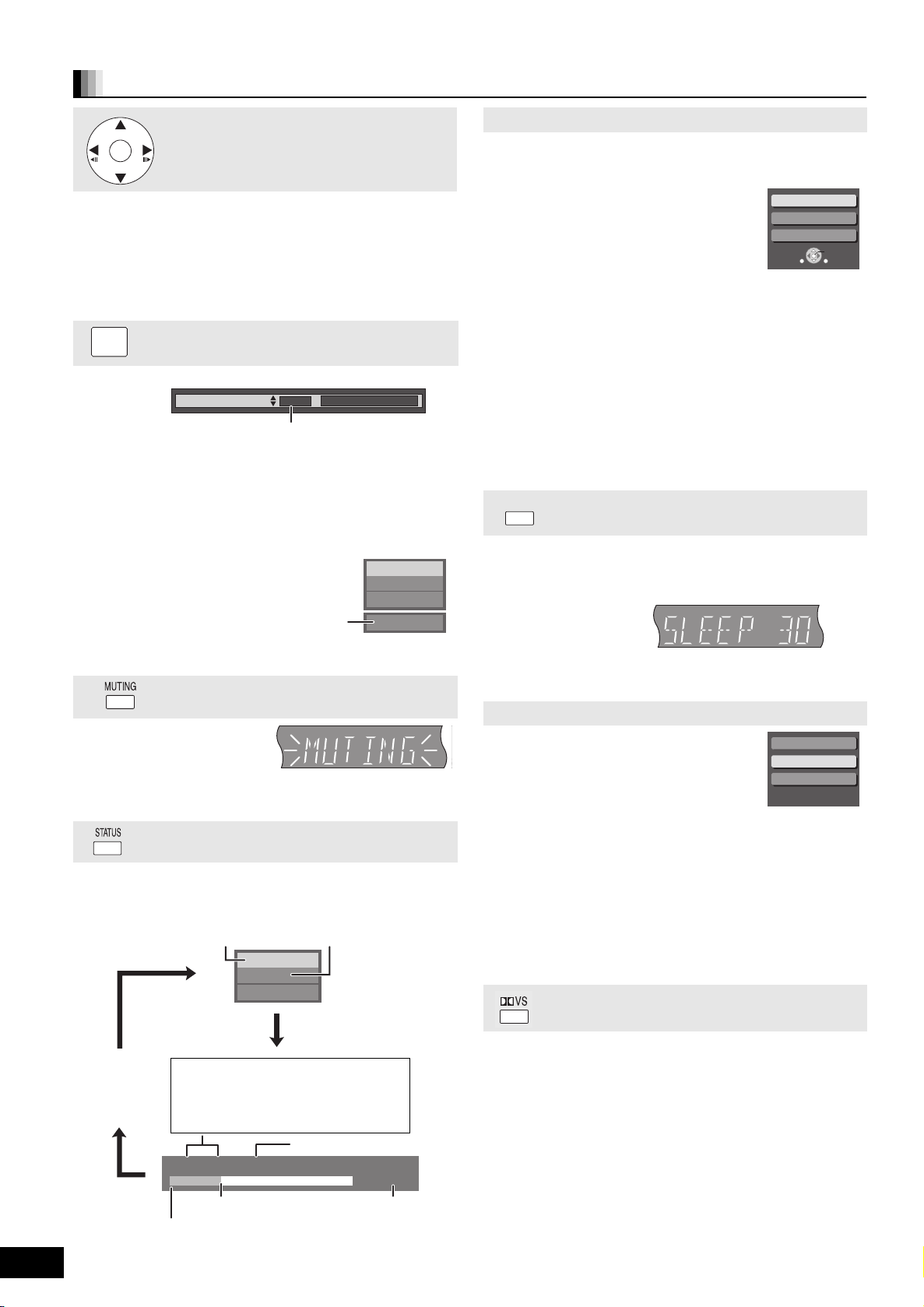
Riproduzione base (Riproduzione di contenuti video)
Inglese selezionato.
per es.
[DVD-V]
per es.,
è selezionato
“AudioLR”
PLAY
BD-Video
T1 C1 0:05.14
0:20.52
T: Titolo
C: Capitolo
PL: Playlist
Gli elementi cambiano a seconda del disco
riprodotto.
Nessuna
immagine
Posizione attuale
Tipo di disco
Stato riproduzione
Tempo trascorso nel titolo
per es.
[BD-V]
A seconda del tipo di disco o dello stato di riproduzione, il
display potrebbe non essere visualizzato.
Tempo totale
per es.
[BD-V]
SLEEP
Altre operazioni in fase di riproduzione (Queste funzioni potrebbero non essere attive a seconda del disco.)
Formato schermo
OK
Fotogramma dopo fotogramma
Durante la pausa, premere [2] (2;) o [1] (;1).
Ogni pressione consente di visualizzare il fotogramma successivo.
≥
Premere e tenere premuto per cambiare in successione avanti o indietro.
≥
Premere [1 PLAY] per tornare alla velocità di riproduzione normale.
≥
La funzione fotogramma per fotogramma non è disponibile su alcuni dischi
BD-Video che contengono la funzione dell’immagine nell’immagine.
≥
[BD-V] [AVCHD]
AUDIO
[BD-V] [AVCHD] [DVD-V]
È possibile modificare il canale audio ogni volta che viene premuto il pulsante.
Ciò consente di modificare la lingua della colonna sonora
dialoghi), ecc.
≥
[BD-V]
Dolby TrueHD, Dolby Digital Plus, DTS-HD Master Audio e DTS-HD High
Resolution Audio vanno in uscita come Dolby Digital indipendentemente da
questa impostazione.
[DVD-VR] [DivX[
AudioLR>AudioL>Audio R
^-----------------------------}
: Solo nella direzione in avanti [1] (;1).
Modifica dell’audio in fase di riproduzione
Lingua dialoghi
Quando “Audio secondario BD-Video” (>35) è impostato su “On”,
1 ENG Digital 3/2.1ch
(
>
32, Lingua
DVD-RAM(VR)
PLAY
AudioLR
Quando sulla parte superiore, inferiore, sinistra e destra dello schermo appaiono
delle strisce nere, è possibile allargare l’immagine per adattarla allo schermo.
1
Premere [OPTION].
2
Premere [3,4] per selezionare
“Formato schermo” e premere [OK].
3
Premere [2,1] per selezionare
“Taglio lato” o “Zoom”.
Normale
: Uscita normale
Taglio lato
Zoom
≥
Per uscire dalla schermata
Premere [RETURN].
:Le strisce nere sui lati destro e sinistro dell’immagine a 16:9
spariscono e l’immagine si allarga. Si prega di notare che i lati destro
e sinistro dell’immagine vengono tagliati quando non viene
visualizzata la striscia nera.
: Le strisce nere sui lati superiore e inferiore dell’immagine a 4:3
spariscono e l’immagine si allarga. Si prega di notare che i lati
superiore e inferiore dell’immagine vengono tagliati quando non
viene visualizzata la striscia nera.
Quando “Schermo TV” (>36) è impostato su “4:3 Pan & Scan” o “4:3
Letterbox”, l’effetto “Zoom” viene disabilitato.
Impostare il timer di spegnimento automatico
Premere [SLEEP] per selezionare il tempo (in minuti).
SLEEP 30 ) SLEEP 60 ) SLEEP 90 )SLEEP 120 )OFF
^"""""""""""""""""""""""""""""""""b
SLP
Formato schermo
Menu principale
Menu a comparsa
OK
S
RETURN
OPTION
Disattivare il suono
“MUTING” lampeggia sul display
dell’unità.
≥
Per annullare, premere di nuovo
[MUTING] o regolare il volume.
≥
Se si spegne l’unità il silenziamento viene annullato.
Messaggi di stato
I messaggi di stato forniscono informazioni su cosa è in fase di riproduzione.
Ogni volta che viene premuto [STATUS], le informazioni visualizzate
cambiano.
RQT9163
18
18
Per controllare il tempo restante
Premere di nuovo [SLEEP].
Riproduzione del capitolo
1 Mentre è visualizzata la schermata “Vista
Titolo”
Premere [3, 4] per selezionare il
titolo e premere [OPTION].
[DVD-VR]
Proprietà
Vista capitolo
A immagine
2 Premere [3, 4] per selezionare
“Vista Capitolo” e premere [OK].
Proprietà: Per visualizzare le proprietà del titolo (data di
A immagine:Riproduzione di immagini fisse (
Per uscire dalla schermata
Premere [OPTION].
registrazione, ecc.)
> 24)
3 Premere [2, 1] per selezionare il capitolo e
premere [OK].
Ascolto delle l’effetto sonoro surround
È possibile ascoltare un effetto sonoro surround simile a quello a 5.1 canali
(Dolby Digital o DTS) con qualunque sorgente audio, utilizzando gli
altoparlanti frontali inclusi e il subwoofer.
Premere [ÎVS].
Se si possiede un sistema di altoparlanti a 5.1/7.1 canali (>4):
≥
Per l’ascolto delle sorgenti stereo con suono surround con Dolby Pro
Logic
II
/Dolby Pro Logic IIx
Premere [ÎPLIIx].
≥
Per l’ascolto delle sorgenti stereo con suono surround con DTS
NEO:6
Premere [NEO:6].
Per informazioni più dettagliate su questa operazione, si prega di vedere la
sezione “Ascoltare il suono surround” alla pagina 29.
Page 19
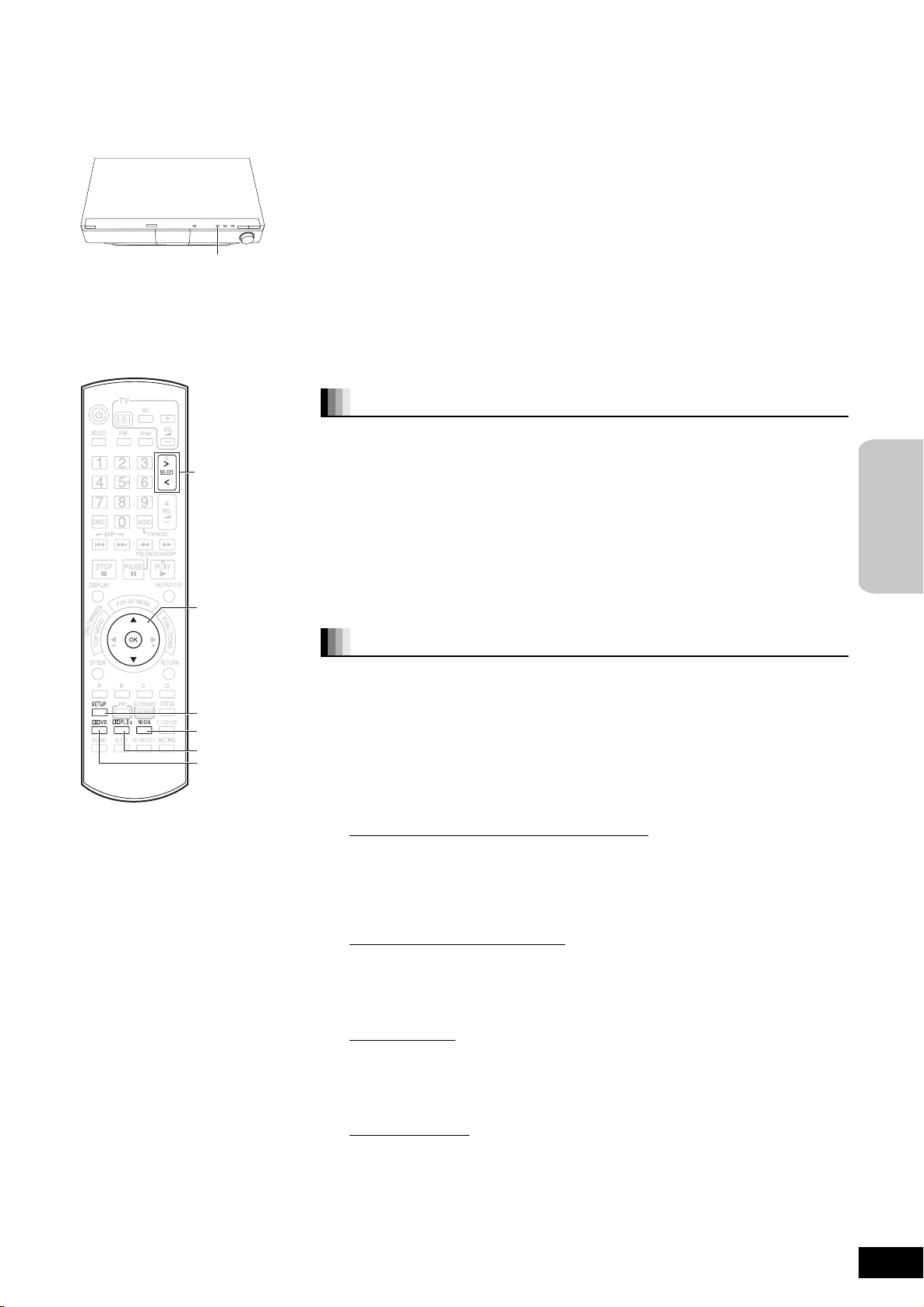
Ascoltare il TV con gli altoparlanti di questa
[N, O SELECT]
[OK]
[3, 4]
[SETUP]
[SELECTOR]
[NEO:6]
[ÎPLIIx]
[ÎVS]
unità
È possibile ascoltare le trasmissioni TV con gli altoparlanti di questa unità.
Preparazione
Confermare il collegamento audio al terminale OPTICAL IN o AUX sull’unità principale (> 7).
1 Premere più volte [N, O SELECT] per selezionare “D-IN§” (DIGITAL
IN) o “AUX
Unità principale: Premere [SELECTOR].
≥D-IN (DIGITAL IN): Quando si effettua il collegamento tramite il terminale OPTICAL IN.
≥AUX: Quando si effettua il collegamento tramite il terminale AUX.
§
“(TV)” è visualizzato accanto agli elementi impostati per l’ingresso TV SOUND. (> 30, Impostare
l’audio dell’apparecchio TV per VIERA Link “HDAVI Control”)
≥
Quando il sistema è collegato a un apparecchio TV compatibile HDAVI Control 2 o HDAVI Control
3 tramite un cavo HDMI, l’audio della trasmissione TV va in uscita dagli altoparlanti del sistema
se l’ingresso dell’apparecchio TV è impostato in modalità sintonizzatore TV. Vedere “Impostare
l’audio dell’apparecchio TV per VIERA Link “HDAVI Control”” a pagina 30 per il metodo di
impostazione.
≥
Ridurre il volume dell’apparecchio TV al minimo e regolare quindi il volume dell’unità principale
Ascoltare l’audio dell’apparecchio TV con suono surround
È possibile potenziare il livello delle sorgenti stereo con l’effetto sonoro surround.
Premere [ÎVS] per attivare il Dolby Virtual Speaker.
Se si possiede un sistema di altoparlanti a 5.1/7.1 canali (> 4):
Per l’ascolto del suono surround con Dolby Pro Logic II/Dolby Pro Logic IIx
Premere [ÎPLIIx].
§
”.
Per l’ascolto del suono surround con DTS NEO:6
Premere [NEO:6].
Per informazioni più dettagliate su questa operazione, si prega di vedere la sezione “Ascoltare
il suono surround” alla pagina 29.
Configurare le impostazioni per l'ingresso audio digitale
Selezionare per scegliere il tipo di audio idoneo dal terminale OPTICAL IN dell'unità principale.
1
Premere più volte [N, O SELECT] per selezionare “D-IN” (DIGITAL IN).
Unità principale: Premere [SELECTOR].
2 Premere [SETUP].
3 Premere [3, 4] per selezionare “DUAL”, “DRC”, “PCM FIX” o “TV
SOUND” e premere [OK].
4 Mentre la modalità selezionata è visualizzata
Premere [3, 4] per configurare l'impostazione.
Modalità DUAL (Funziona solo con Dolby Dual Mono)
M1
M2
M1+M2 (audio stereo)
≥Se questa opzione è impostata su “M1” o su “M2”, le PCM FIX modalità (> sotto)
saranno automaticamente impostate su “OFF”.
DRC (Dynamic Range Compression)
ON:
OFF
Regola la chiarezza, anche quando il volume è basso, mediante la
compressione della gamma del livello del suono più basso e del livello del suono
più alto. È comoda per la visione di notte. (Funziona solo con Dolby Digital)
Operazioni base
Modalità
≥Se questa opzione è impostata su “ON”, la DUAL modalità (> sopra) sarà
Modalità
≥L'audio in ingresso tramite il terminale OPTICAL IN non può uscire tramite il terminale HDMI.
PCM FIX
ON: Selezionare quando si ricevono solo segnali PCM.
OFF: Selezionare quando si ricevono segnali Dolby Digital e PCM.
automaticamente impostata su “M1+M2”.
TV SOUND
AUX: Selezionare quando si riceve un segnale analogico dal terminale AUX.
D-IN
:
Selezionare quando si riceve un segnale digitale dal terminale OPTICAL IN (TV).
RQT9163
19
19
Page 20

Riproduzione di musica [CD] [MP3]
[OK]
[3, 4]
[FUNCTIONS]
[RETURN]
[OPTION]
[SELECTOR]
[BD/SD]
[NEO:6]
[ÎPLIIx]
[ÎVS]
SUGGERIMENTI
0.09 4.30
01
02
03
04
05
DIRECT NAVIGATOR
Elenco musica
CD
Nr
Nome brano
Durata
Traccia1
Traccia1
4min30sec
3min41sec
4min30sec
3min11sec
5min 2sec
Traccia2
5 Brani / Durata totale 20min54sec
Traccia3
Brano4
Brano5
“ ” indica il brano attualmente in
riproduzione.
per es. [CD]
DIRECT NAVIGATOR
Seleziona cartella
CD(MP3)
001 My favorite
002 Brazilian pops
003 Chinese pops
004 Czech pops
005 Hungarian pops
006 Liner notes
007 Japanese pops
008 Mexican pops
009 Philippine pops
MP3 music
C 1/25
Cartella di selezione N. /Cartelle
totali
Se la cartella non ha brani al suo
interno, come numero di cartella viene
visualizzata l’indicazione “– –”.
SUGGERIMENTI
È possibile riprodurre CD musicali genericamente disponibili o file MP3 registrati su un CD-R/RW.
1 Inserire un disco (> 16).
≥Se un disco contenente dati con diversi
formati di file viene inserito, viene visualizzato
il menu di selezione dei file. Premere [3, 4]
per selezionare “MP3” e premere [OK].
≥Se il menu non viene visualizzato, premere
[BD/SD] per selezionare “BD/DVD/CD”.
Unità principale: Premere [SELECTOR].
2 Premere [3, 4] per selezionare il brano e premere [OK].
La riproduzione ha inizio dal brano selezionato.
Ascoltare la musica con suono surround
È possibile potenziare il livello delle sorgenti stereo con l’effetto sonoro surround.
Premere [ÎVS] per attivare il Dolby Virtual Speaker.
Se si possiede un sistema di altoparlanti a 5.1/7.1 canali (> 4):
Per l’ascolto musicale con suono surround con Dolby Pro Logic II/Dolby Pro Logic IIx
Premere [ÎPLIIx].
Per l’ascolto musicale con suono surround con DTS NEO:6
Premere [NEO:6].
Per informazioni più dettagliate su questa operazione, si prega di vedere la sezione “Ascoltare il
suono surround” alla pagina 29.
CD
JPEG
MP3
Selezionare un'azione o premere RETURN.
OK
RETURN
OPTION
RQT9163
20
20
Riproduzione di un brano in un'altra cartella (solo [MP3] )
1 Mentre è visualizzata la “Elenco musica”
Premere [OPTION], premere [3, 4] per selezionare “Seleziona cartella” e premere [OK].
2 Premere [3, 4] per selezionare e premere [OK].
Viene visualizzata la “Elenco musica” per quella cartella.
≥Non è possibile selezionare cartelle che contengono brani non compatibili.
Riproduzione continua di musica anche dopo aver
spento l’apparecchio TV
Quando l’unità è collegata a un TV Panasonic (VIERA) che supporta HDAVI Control, l’unità si
spegne se viene spento il televisore, perché è attiva la modalità “Collegamento spegnimento”
(> 30).
Quando il sistema è collegato a un apparecchio TV compatibile con HDAVI Control 2 o
HDAVI Control 3 tramite un cavo HDMI
Le seguenti operazioni consentono di tenere l’unità accesa e di riprodurre musica a ciclo continuo.
1 Duante la riproduzione di musica
Premere [OPTION].
2 Premere [3, 4] per selezionare “Alimentazione TV” e premere [OK].
≥Per tornare alla schermata precedente
Premere [RETURN].
≥Dischi contenenti dati con formati di file diversi.
Per passare dal menu JPEG o DivX al menu MP3, seguire i
passaggi di seguito.
1 Premere [FUNCTIONS].
2 Premere [3, 4] per selezionare “Menu” e premere [OK].
3 Premere [3, 4] per selezionare “MP3” e premere [OK].
≥È possibile utilizzare le funzioni Cerca e Salta. (> 17)
≥Quando “Funzione Salvaschermo” è impostato su “On”
(> 35), se 10 minuti dopo aver avviato la riproduzione non si
esegue alcuna operazione la schermata passa in modalità
salvaschermo. (La riproduzione continua.)
Home Cinema
CD
Menu
Selezione ingresso
Suono
Altre funzioni
FUNCTIONS
OK
RETURN
Page 21
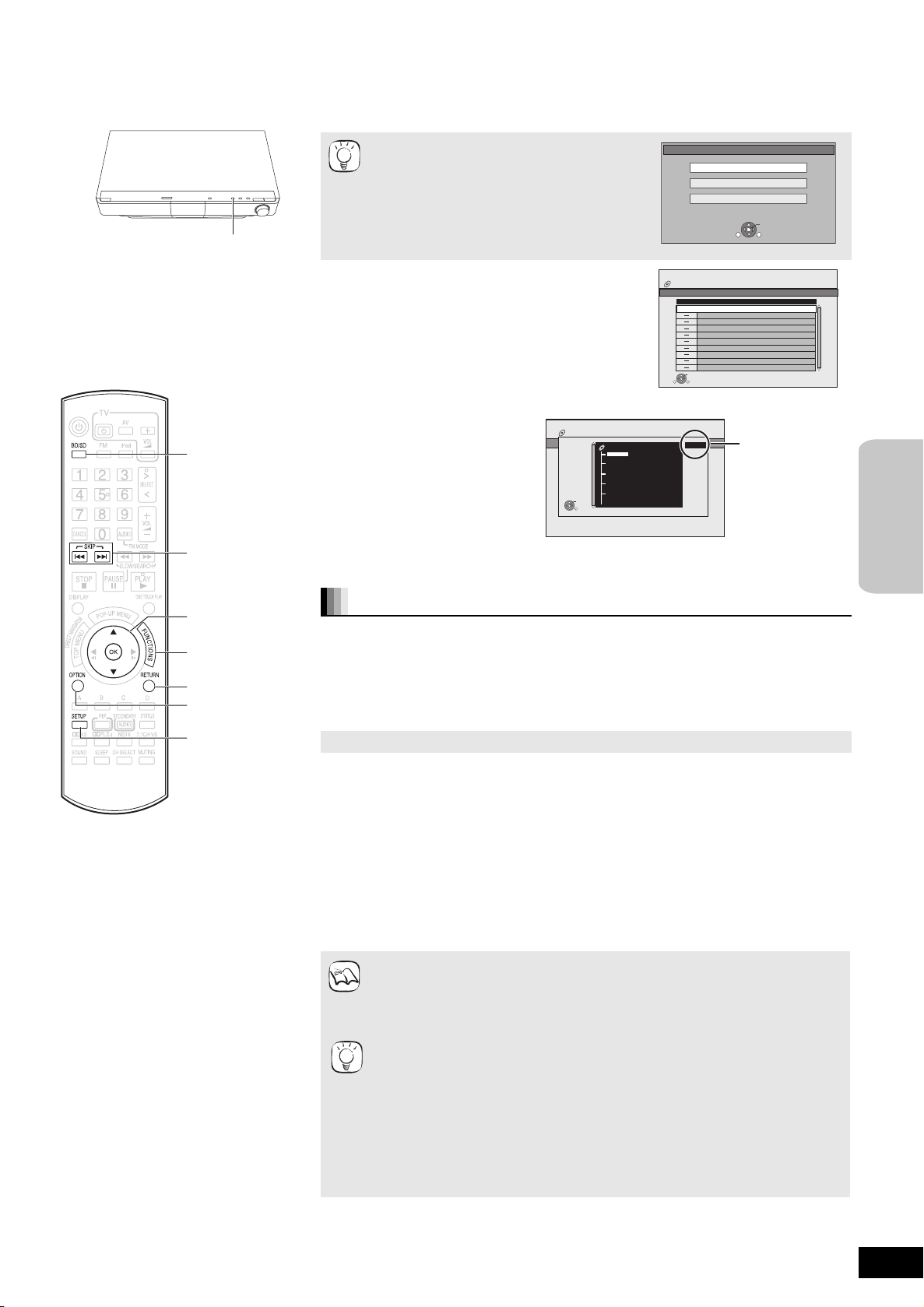
Riproduzione dei video DivX[DivX[
[OK]
[3, 4]
[FUNCTIONS]
[BD/SD
[OPTION]
[SETUP]
[:, 9]
[RETURN]
[SELECTOR]
SUGGERIMENTI
Cartella di
selezione N. /
Cartelle totali
Se la cartella non
ha un titolo, come
numero di cartella
viene visualizzata
l’indicazione “– –”.
NOTA
SUGGERIMENTI
È possibile riprodurre dischi DVD-R, DVD-R DL e CD-R/CD-RW con contenuti video DivX che sono stati registrati su un computer.
1 Inserire un disco (> 16).
≥Se un disco contenente dati con diversi formati
di file viene inserito, potrebbe essere
visualizzato il menu di selezione dei file.
Premere [3, 4] per selezionare “DivX” e
premere [OK].
≥Se il menu non viene visualizzato, premere
[BD/SD] per selezionare “BD/DVD/CD”.
Unità principale: Premere [SELECTOR].
2 Premere [3, 4] per selezionare il titolo
e premere [OK].
La riproduzione ha inizio dal titolo selezionato.
Selezionare un'azione o premere RETURN.
DIRECT NAVIGATOR
CD (DivX)
Nr
001 ABC.divx
OPTION
CD
DivX
JPEG
MP3
01_Menu etc
Nome del titolo
OK
RETURN
Play
È possibile selezionare le cartelle da OPTION.
RETURNOPTION
Pagina 01/01
Riproduzione di un titolo in un’altra cartella
1 Mentre è visualizzato “DIRECT
NAVIGATOR”
Premere [OPTION], e quindi
[3, 4] per selezionare “Cartella” e
premere [OK].
2 Premere [3, 4] per selezionare
una cartella e premere [OK].
Viene visualizzato “DIRECT
NAVIGATOR” per la cartella.
DIRECT NAVIGATOR
CD (DivX)
OK
RETURN
Selezione cartella
12.02.2004
Image001
Image002
Image003
Image004
Image005
Image006
Image007
Image008
Image009
Image010
È possibile selezionare le cartelle da OPTION.
C 1/21
Pagina 01/01
Visualizzazione del testo del sottotitolo (>32, Sottotitoli)
Con questa unità è possibile visualizzare il testo dei sottotitoli dei dischi video DivX. Questa
funzione non ha alcuna relazione rispetto ai sottotitoli specificati nelle specifiche standard DivX
e non fa riferimento a uno standard definito. A seconda dei metodi utilizzati per creare il file, le
funzioni elencate di seguito potrebbero non funzionare.
File video DivX che non visualizzano l'indicazione “Testo” non contengono testo dei sottotitoli.
Non è possibile visualizzare il testo dei sottotitoli.
Impostazioni della lingua per il testo dei sottotitoli
Se il testo dei sottotitoli non viene visualizzato correttamente, provare a cambiare le
impostazioni della lingua.
Dopo aver riprodotto un file video DivX contenente testo dei sottotitoli
Durante l’arresto
1 Premere [SETUP].
2 Premere [3, 4] per selezionare “Disco” e premere [OK].
3 Premere [3, 4] per selezionare “Testo sottotitoli DivX” e premere [OK].
4 Premere [3, 4] per selezionare “Latino 1”, “Latino 2”, o “Cirillico” e quindi premere [OK].
Operazioni base
Per uscire dalla schermata
Premere [SETUP].
≥Per tornare alla schermata precedente
Premere [RETURN].
≥Le dimensioni dell’immagine impostate per la registrazione possono impedire
all’unità di visualizzare le immagini nel giusto formato. È possibile regolare
correttamente il formato tramite l'apparecchio TV.
≥La riproduzione continua non è possibile.
CD-R/RW (Dischi contenenti dati con formati di file diversi)
Per passare dal menu JPEG o MP3 al menu DivX, seguire i passaggi di seguito.
1) Premere [FUNCTIONS].
2) Premere [3, 4] per selezionare “Menu” e premere [OK].
3) Premere [3, 4] per selezionare “DivX” e premere [OK].
≥È possibile utilizzare le funzioni Cerca e Salta. (> 17)
≥Premere [:, 9] per visualizzare le altre pagine.
Informazioni sui file MP3/JPEG/DivX (> 43)
RQT9163
21
21
Page 22
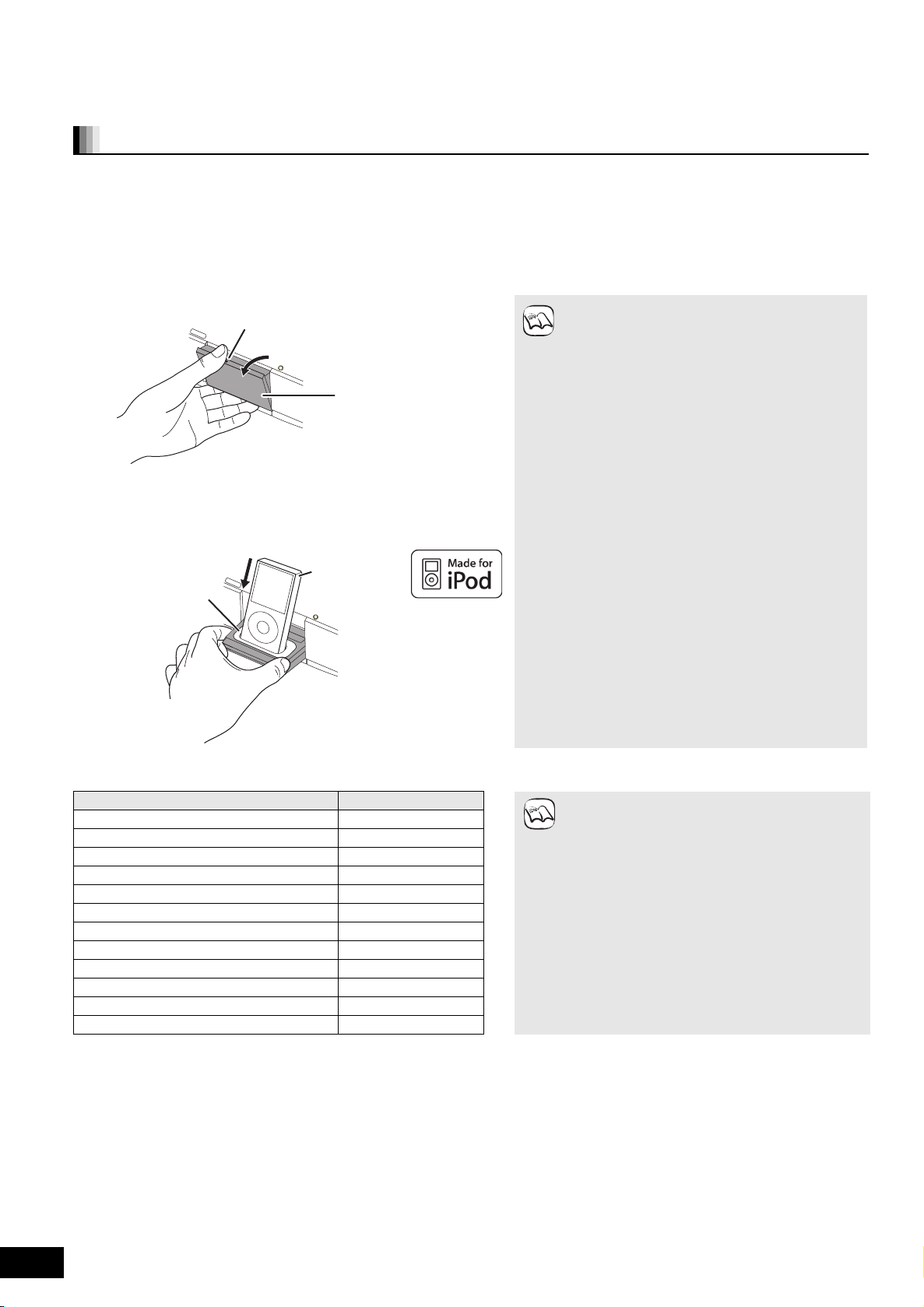
Riproduzione con un iPod su questa unità
Mettere un dito sulla sezione 4 e aprire in
senso diagonale verso il basso.
Unità principale
Dock per iPod
NOTA
iPod
Adattatore Dock
(non incluso)
Unità principale
per es.,
≥Tenere il dock quando si collega/
scollega l’iPod.
NOTA
Si possono visualizzare video/foto contenuti su un iPod sull’apparecchio TV e si può ascoltare la musica contenuta su un iPod dagli altoparlanti
del sistema, collegando il proprio iPod al Dock per iPod dell'unità principale.
Collegamento
Preparazione
≥Per visualizzare video/foto dall'iPod.
– Verificare il collegamento video al terminale VIDEO OUT di questa unità (> 7).
– Agire sul menu dell’iPod per configurare le necessarie impostazioni per l'uscita video/foto per il proprio apparecchio TV. (Vedere le istruzioni
d'uso del proprio iPod.)
≥Per visualizzare l’immagine, accendere l’apparecchio TV e selezionare la modalità di ingresso video appropriata.
≥Prima di collegare/scollegare l’iPod, spegnere l’unità principale o ridurre il volume dell’unità principale al minimo.
1 Aprire il Dock per iPod.
2 Collegare l’iPod (non incluso) saldamente.
La ricarica inizia quando viene inserito l’iPod.
Sull’adattatore Dock
≥Fissare l’adattatore Dock che dovrebbe essere stato
fornito con l’iPod al dock per un utilizzo stabile
dell'iPod. Se occorre reperire un adattatore,
contattare il proprio rivenditore di iPod.
Informazioni sulla ricarica della batteria
≥L’iPod inizierà a ricaricarsi indipendentemente dal
fatto che l’unità sia accesa o spenta.
≥Sul display dell’unità principale sarà visualizzata
l’indicazione “IPOD ¢” durante la ricarica dell’iPod in
modalità standby dell’unità principale.
≥Controllare l’iPod per verificare se la batteria si è
pienamente ricaricata.
≥Se non si utilizza l’iPod per un periodo di tempo
prolungato dopo aver completato la ricarica,
scollegarlo dall’unità principale, perché la batteria si
scaricherà naturalmente. (Una volta eseguita una
ricarica completa, non sarà necessaria un'ulteriore
ricarica.)
iPod compatibile
Nome Dimensione memoria ≥La compatibilità dipende dalla versione software del
iPod touch 8 GB, 16 GB
iPod nano 3a generazione (video) 4 GB, 8 GB
iPod classic 80 GB, 160 GB
iPod nano 2a generazione (alluminio) 2 GB, 4 GB, 8 GB
iPod 5a generazione (video) 60 GB, 80 GB
iPod 5a generazione (video) 30 GB
iPod nano 1a generazione 1 GB, 2 GB, 4 GB
iPod 4a generazione (display a colori) 40 GB, 60 GB
iPod 4a generazione (display a colori) 20 GB, 30 GB
iPod 4a generazione 40 GB
iPod 4a generazione 20 GB
iPod mini 4 GB, 6 GB
proprio iPod.
≥Non è possibile effettuare registrazioni o trasmissioni
audio/video verso l'iPod tramite questo sistema.
≥Panasonic non rilascia alcuna garanzia sulla
gestione dei dati dell'iPod.
≥Per ulteriori informazioni, vedere le istruzioni
d’uso dell’iPod.
≥I contenuti delle istruzioni d’uso e quelli visualizzati
sull'iPod potrebbero essere parzialmente diversi, ma
ciò non avrà sostanziali conseguenze sulla
riproduzione musicale.
RQT9163
22
22
Page 23
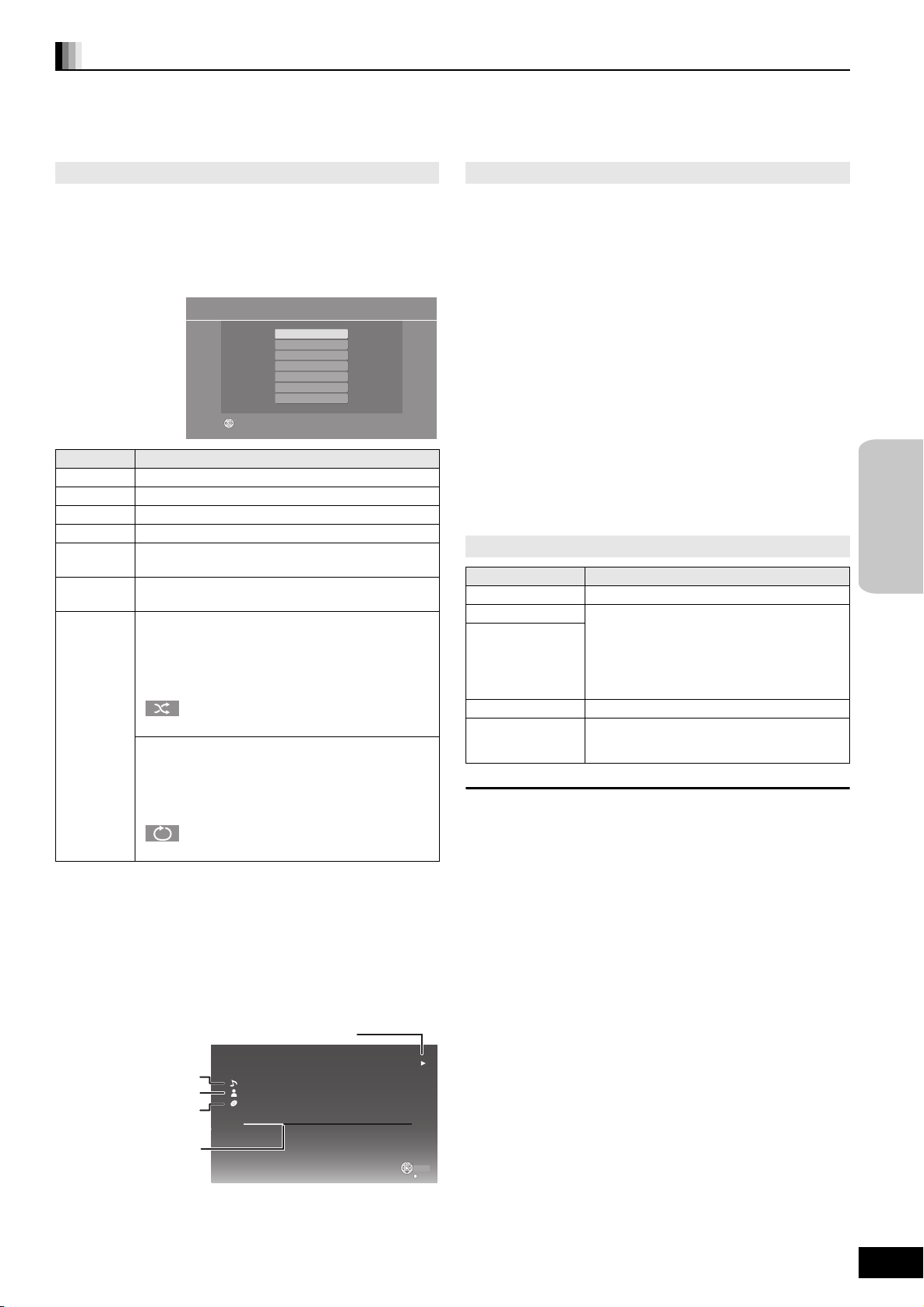
Riproduzione
OK
Musica iPod
Playlist
Artisti
Album
Brani
Podcast
Audiolibri
Modalità lettura
Condizioni di riproduzione
Posizione di
riproduzione
Brano
Artista
Album
per es.,
Questo sistema dispone di due diverse modalità di riproduzione via iPod.
La prima di queste è la modalità EXTENDED, per la riproduzione di contenuti musicali. Con questa modalità, la schermata dei menu del sistema
può essere utilizzata per cercare playlist e nomi degli artisti, e per riprodurre la musica. La seconda è la modalità SIMPLE, che consente di
riprodurre tre tipi di contenuti: musica, foto e video. Con questa modalità, operazioni semplici quali la riproduzione, l'arresto e la ricerca possono
essere eseguite direttamente dal display del proprio iPod.
Ascoltare musica (Modalità EXTENDED)
1 Premere [iPod] per selezionare “IPOD”.
L’iPod passa automaticamente alla modalità di visualizzazione di
questa unità.
Il menu ipod Music viene visualizzato sull’apparecchio TV.
≥Se la schermata del menu non viene visualizzata, premere
[SETUP].
Elementi Metodo di selezione/riproduzione
Playlist Cerca fra tutte le playlist.
Artisti Cerca per nome dell’artista.
Album Cerca per titolo dell’album.
Brani Cerca fra tutti brani registrati sull’iPod.
Podcast
Audiolibri
Cerca per episodio per i programmi radio scaricati da
iTunes store.
Cerca per titolo fra gli audiolibri acquistati da iTunes
store o audible.com.
Casuale
≥No: Annulla
≥Brani: Riproduce tutti i brani sull’iPod in ordine
casuale.
≥Album: Riproduce tutti i brani sull’album in ordine
casuale.
“ ” viene visualizzato sul display dell’unità
Modalità
lettura
quando è selezionato “Brani” o “Album”.
§
Ripetizione
≥No: Annulla
≥Uno: Riproduce ripetutamente un unico brano.
≥Tutti: Riproduce ripetutamente tutti i brani
dell’elemento selezionato (per es., Playlist,
Album, ecc.).
“ ” viene visualizzato sul display dell’unità
quando è selezionato “Uno” o “Tutti”.
§
Modalità di riproduzione quando è collegato/scollegato
Il sistema può funzionare nella stessa modalità di riproduzione
impostata per l’iPod quando è collegato. La riproduzione inoltre può
proseguire sull’iPod con le stesse impostazioni configurate sul
sistema dopo lo scollegamento.
2 Premere [3, 4] per selezionare un’opzione e
premere [OK].
≥La riproduzione inizierà dal brano selezionato se questa
operazione viene ripetuta più volte.
≥Premere [RETURN] per tornare alla schermata precedente.
Guardare video/foto (Modalità SIMPLE )
≥Con la modalità SIMPLE si può anche riprodurre musica
1 Premere [iPod] per selezionare “IPOD”.
2 Premere [SETUP] per predisporre l’iPod nella
sua modalità di visualizzazione.
Procedere con le operazioni utilizzando la visualizzazione
dell’iPod.
≥Se viene visualizzato il menu ipod Music (> sinistra), premere
[SETUP]. Sul display dell'unità principale sarà visualizzata
l’indicazione “SIMPLE”.
3 Impostare l’ingresso TV su video in.
4 Eseguire una presentazione o un video sul
proprio iPod.
L’immagine verrà visualizzata sull’apparecchio TV.
Per agire sul menu dell'iPod è possibile utilizzare anche il
telecomando.
≥[3, 4]: Per navigare negli elementi del menu
≥[OK]: Per andare al menu successivo
≥[RETURN]: Per tornare al menu precedente
Comandi base (solo per la musica e il video)
Pulsanti Funzioni
[1 PLAY] Riproduce
[∫ STOP] Pausa
≥Premere [1 PLAY] per riavviare la
[; PAU SE]
[:, 9]Salta
(Premere e tenere
premuto)
[6, 5]
≥Durante la riproduzione di fotografie utilizzare i controlli sull’iPod.
È disponibile l’effetto sonoro surround (> 29).
riproduzione.
≥In alcuni casi non è possibile salvare in
memoria la posizione di inizio della
riproduzione.
Cerca
Operazioni base
iPod
Good morning
Ronaldo
Happy days
45 di 1230
Ignora
Cancella/visualizza il menu ipod Music durante la riproduzione.
Premere [TOP MENU].
2:43
Pausa
Riprod.
Ignora
RETURN
RQT9163
23
23
Page 24
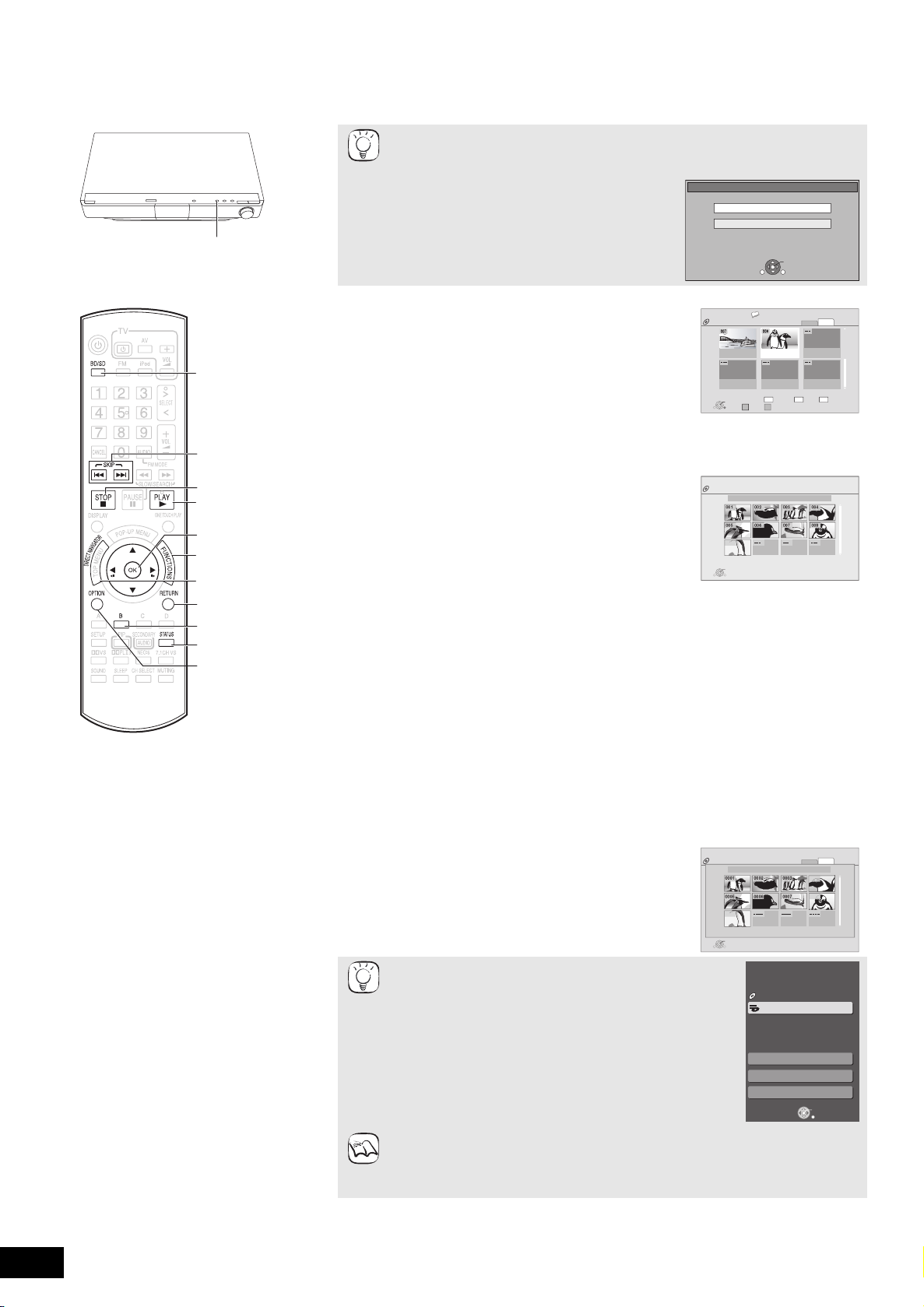
Riproduzione di immagini fisse [JPEG]
[OK]
[3, 4, 2, 1]
[FUNCTIONS]
[DIRECT NAVIGATOR]
[RETURN]
[OPTION]
[STATUS]
[1 PLAY]
[∫ STOP]
[:, 9]
[B]
[SELECTOR]
[BD/SD]
SUGGERIMENTI
SD CARD
video HD ( AVCHD )
Selezionare un'azione o premere RETURN.
Immagine ( JPEG )
OK
RETURNOPTION
per es., scheda SD
per es., DVD-RAM
per es., CD
per es.,
SUGGERIMENTI
NOTA
È possibile riprodurre immagini fisse registrate su BD-RE, DVD-RAM, CD-R/RW e su scheda SD.
1 Inserire un disco o una scheda SD (> 16).
≥Se un disco o una scheda SD contenente dati con diversi formati di file viene
inserito, viene visualizzato il menu di selezione dei file.
Scheda SD:
Premere [3, 4] per selezionare “Immagine
(JPEG)” e premere [OK].
CD-R/RW:
Premere [3, 4] per selezionare “JPEG” e
premere [OK].
RQT9163
24
24
BD-RE, DVD-RAM
Viene visualizzata la schermata “Vista Album”.
≥Quando viene visualizzata la schermata “Vista Titolo”,
premere il pulsante [B] per passare alla schermata “Vista
Album”.
CD-R/RW
, scheda SD
Viene visualizzata la schermata “Vista imm.”.
B Andare al punto 3
DIRECT NAVIGATOR
DVD-RAM(VR)
OPTION
DIRECT NAVIGATOR
CD(JPEG)
OPTION
Vista Album
106_DVD
2006 9 12
Total 8
Total 13
ᧂ
OK
RETURN
001
005
009
È possibile selezionare le cartelle da OPTION.
Play
RETURN
Prec.
Video Immagi
A B
Vista imm.
penguin_jpg
002 003 004
006 007 008
Immagine
Video
Pagina 02/02
Pross.
OK per Visione Immag.
Pagina 01/01
Sequenza
≥Se il menu non viene visualizzato, premere [BD/SD] per selezionare “BD/DVD/CD” o
“SD”.
Unità principale: Premere [SELECTOR].
≥Per mostrare altre pagine
Premere [:, 9].
2 Premere [3, 4, 2, 1] per selezionare l'album e premere [OK].
3 Premere [3, 4, 2, 1] per selezionare l'immagine fissa e premere
[OK].
≥Le immagini fisse di piccole dimensioni sono visualizzate con una cornice.
≥Per visualizzare l'immagine fissa precedente e successiva
Premere [2, 1].
DVD-RAM(VR)
0001
0005
0009
Play
RETURN
Vista imm.
2006 9 12
0002 0003 0004
0006 0007 0008
Pagina 001/001
Home Cinema
CD
Menu
Selezione ingresso
Suono
Altre funzioni
Immagine
Video
FUNCTIONS
OK
RETURN
DIRECT NAVIGATOR
OPTION
CD-R/RW
Dischi contenenti dati con formati di file diversi.
Per passare dal menu MP3 o DivX al menu JPEG, seguire i
passaggi di seguito.
1 Premere [FUNCTIONS].
2 Premere [3, 4] per selezionare “Menu” e premere [OK].
3 Premere [3, 4] per selezionare “JPEG” e premere [OK].
Per tornare alla schermata precedente
Premere [RETURN].
Per uscire dalla schermata
Premere [DIRECT NAVIGATOR].
Page 25
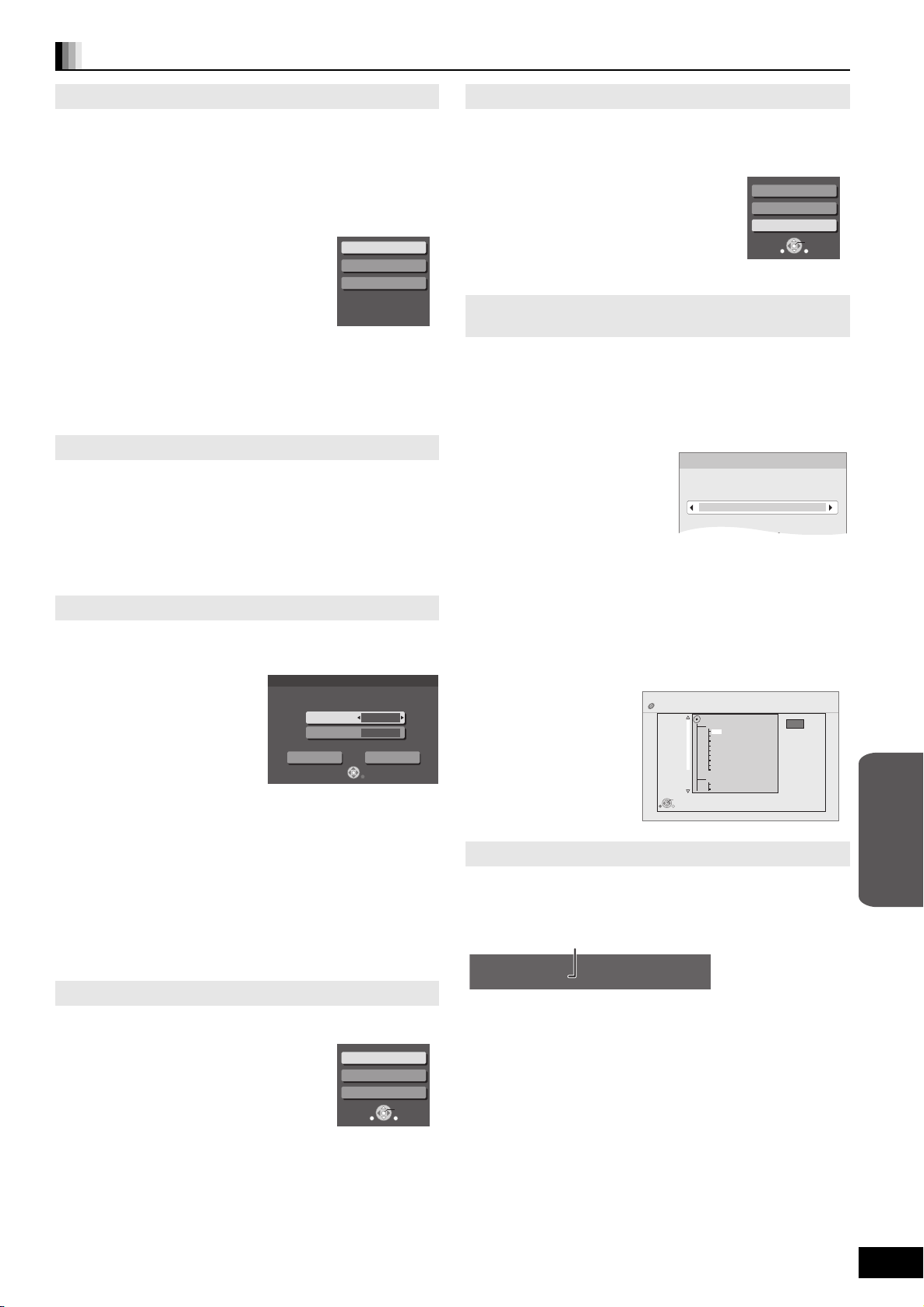
Funzioni utili durante la riproduzione di immagini fisse
per es., DVD-RAM
\DCIM
Selezionare cartella
Cambiare la cartella dell'Album a cui accedere.
Premere OK per impostare.
Numero cartella - immagine 102 - 0001
Data 11.12.2007 Tot. 3/9
Data della ripresa
per es., JPEG su DVD-RAM
Avvia presentaz.
È possibile visualizzare le immagini una alla volta a intervalli
regolari.
BD-RE, DVD-RAM
1 Mentre viene visualizzata la schermata “Vista Album”
Premere [3, 4, 2, 1] per selezionare l'album e premere
[OPTION].
2 Premere [3, 4] per selezionare “Avvia
presentaz.” e premere [OK].
≥È inoltre possibile avviare la presentazione
premendo [1 PLAY] dopo aver selezionato
l'album.
Avvia presentaz.
Imposta presentaz.
A video
CD-R/RW, Scheda SD
1 Mentre viene visualizzata la schermata “Vista
imm.”
Premere [OPTION].
2 Premere [3, 4] per selezionare “Avvia presentaz.” e premere
[OK].
Per interrompere la presentazione
Premere [∫ STOP].
Presentazione con musica
Solo scheda SD
Se viene inserito nel vassoio del disco un CD musicale mentre è in
corso una presentazione, la musica del CD parte automaticamente
come musica di sottofondo.
≥Non è possibile cercare o saltare i brani su un CD musicale.
≥Quando la presentazione si ferma, anche la riproduzione della
musica del CD si ferma.
Rimpicciolisci
Questa funzione è disponibile unicamente per le immagini di
dimensioni ridotte.
1 In fase di riproduzione (tranne che per le presentazioni)
Premere [OPTION].
2 Premere [3, 4] per selezionare
“Rimpicciolisci” e premere [OK].
≥Per annullare “Rimpicciolisci”, premere [3, 4]
per selezionare “Ingrandisci” al punto 2 e
premere [OK].
≥Le informazioni di zoom-out non verranno
Ruota DESTRA
Ruota SINISTRA
Rimpicciolisci
OK
S
OPTION
RETURN
salvate.
Per selezionare le immagini fisse in un'altra
cartella
BD-RE, DVD-RAM
Per passare a una cartella di livello superiore
(Solo se vi sono diverse cartelle di livello superiore riconoscibili)
1 Mentre viene visualizzata la schermata “Vista Album”
Premere [OPTION].
2 Premere [3, 4] per selezionare “Selezionare cartella” e
premere [OK].
3 Premere [2, 1] per selezionare la cartella di livello superiore e
premere [OK].
Imposta presentaz.
Al punto 2 in “Avvia presentaz.” sopra,
1 Premere [3, 4] per selezionare “Imposta presentaz.” e premere
[OK].
Imposta presentaz.
Impostare Interv. di visual. e Ripetizione.
Interv. di visual.
Ripetizione
Normale
On
AnnullaImposta
RETURN
2 Per modificare l’intervallo di visualizzazione
Premere [3, 4] per selezionare “Interv. di visual.” e premere
[2, 1] per selezionare l’intervallo (“Lungo”, “Breve” o “Normale”).
≥Quando viene riprodotta un’immagine fissa contenente molti
pixel, l’intervallo di visualizzazione potrebbe aumentare. Anche
se le impostazioni sono state modificate, l’intervallo di
riproduzione potrebbe diminuire.
Per ripetere la presentazione
Premere [3, 4] per selezionare “Ripetizione” e premere [2, 1]
per selezionare “On” o “Off”.
3 Premere [3, 4, 2, 1] per selezionare “Imposta” e premere
[OK].
Ruota
1 In fase di riproduzione (tranne che per le presentazioni)
Premere [OPTION].
2 Premere [3, 4] per selezionare “Ruota
DESTRA” o “Ruota SINISTRA” e premere
[OK].
≥Le informazioni sulla rotazione verranno salvate
fino a che l'unità non viene spenta o viene
rimosso il supporto.
Ruota DESTRA
Ruota SINISTRA
Rimpicciolisci
OK
S
RETURN
OPTION
CD-R/RW
1 Mentre la schermata “Vista imm.” è visualizzata
Premere [OPTION].
2 Premere [3, 4] per selezionare “Cartella” e premere [OK].
3 Premere [3, 4] per selezionare una cartella e premere [OK].
Viene visualizzata la schermata “Vista imm.” per la cartella.
OK
RETURN
Selezione cartella
021216_0026
001
002
003
004
005
006
007
008
009
010
103
104
105
C 1/25
DIRECT NAVIGATOR
CD(JPEG)
Per visualizzare le proprietà dell’immagine
In fase di riproduzione
Premere due volte [STATUS].
Per uscire, premere [STATUS].
Operazioni avanzate
RQT9163
25
25
Page 26
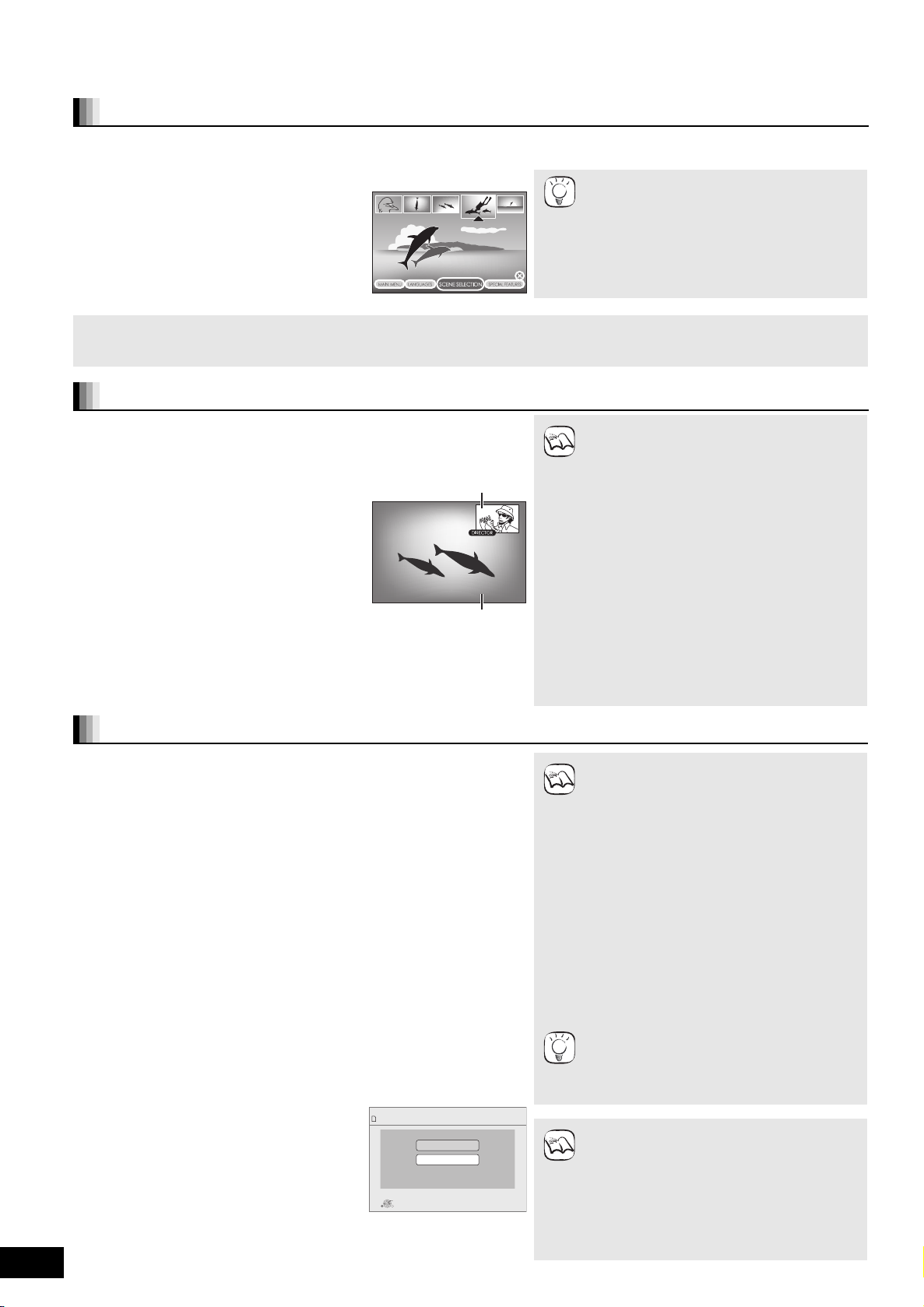
Diversi tipi di riproduzione per BD-Video [BD-V]
per es.,
SUGGERIMENTI
Video secondario
Video primario
NOTA
NOTA
SUGGERIMENTI
NOTA
Alcuni dischi consentono diverse funzioni interattive oltre alle normali funzioni di riproduzione.
Visualizzazione del menu Pop-up
Il menu Pop-up è una funzione speciale disponibile con alcuni dischi BD-Video. Questo menu varia a seconda dei dischi. Per il metodo di
funzionamento, consultare le istruzioni del disco.
1 Premere [POP-UP MENU].
2 Premere [3, 4, 2, 1] per
selezionare l'elemento e premere
[OK].
≥La funzione BONUSVIEW [“immagine nell’immagine”, “pacchetto virtuale” (> sotto), ecc.] è una nuova funzione di riproduzione dei BD-Video.
I contenuti della riproduzione e il metodo di funzionamento potrebbero variare con il disco. Per maggiori informazioni si prega di consultare le
istruzioni sul disco.
Riproduzione del video secondario (immagine-nell’immagine) e audio secondario
≥Il menu Pop-up viene visualizzato anche
premendo [OPTION] e selezionando “Menu a
comparsa”.
Per uscire dalla schermata
≥Premere [POP-UP MENU].
RQT9163
Il video secondario può essere riprodotto da un disco compatibile con la funzione
immagine-nell’immagine.
Per il metodo di riproduzione, consultare le istruzioni del disco.
Per accendere/spegnere il video secondario
Premere [PIP].
Viene riprodotto il video secondario.
≥Viene visualizzata l’indicazione “PiP ON”.
≥Premere il pulsante per accenderlo e spegnerlo.
Per accendere/spegnere l’audio con il video
secondario
Premere [SECONDARY AUDIO].
Viene riprodotto l’audio secondario.
≥Viene visualizzata l’indicazione “Audio secondario ON”.
≥Premere il pulsante per accenderlo e spegnerlo.
Per un disco compatibile con il pacchetto virtuale (> 44), i dati vengono copiati su
altri supporti (> 44, Salvataggio locale) dal disco per utilizzare le diverse funzioni
in fase di riproduzione dei dati.
Per questa unità, i dati vengono copiati su una scheda SD.
I metodi per la copia e la riproduzione e la capacità richiesta disponibile sulla
scheda potrebbero variare a seconda del disco. Per maggiori informazioni si prega
di consultare le istruzioni sul disco.
Per utilizzare le funzioni sopra indicate è consigliato formattare la scheda su
questa unità.
Formattare la scheda utilizzando la seguente procedura. I dati BD-Video, come ad
esempio i dati di video secondario registrati sulla scheda, possono anche essere
cancellati seguendo le procedure qui di seguito indicate.
∫ Formattazione delle schede SD/Eliminazione dei dati
1 Inserire una scheda SD (> 16).
2 Premere [FUNCTIONS].
3 Premere [3, 4] per selezionare “Altre funzioni” e
4 Premere [3, 4] per selezionare “Gestione card” e
5 Premere [3, 4] per selezionare
6 Premere [2, 1] per selezionare
7 Premere [2, 1] per selezionare
26
26
Pacchetto virtuale
premere [OK].
premere [OK].
“Cancellazione dati BD-Video ” o
“Formatta scheda SD” e premere
[OK].
“Sí” e premere [OK].
“Avvio” e premere [OK].
Gestione card N. di file 6
SD CARD
Cancellazione dati BD-Video
Formatta scheda SD
OK
Formatta questa scheda SD.
RETURN
Spazio libero 300 MB
≥Nella modalità cerca/moviola o fotogramma
dopo fotogramma viene riprodotto solo il video
primario.
≥La funzione fotogramma per fotogramma non è
disponibile su alcuni dischi BD-Video che
contengono la funzione di immagine
nell'immagine.
≥Quando la funzione “Audio secondario
BD-Video” nel menu “Audio” è impostata su
“Off”, l’audio secondario non viene riprodotto
anche se si preme [SECONDARY AUDIO].
Verificare che “Audio secondario BD-Video” sia
impostato su “On” (> 35).
≥Se la scheda SD viene tolta dall’unità mentre si
stanno utilizzando dati copiati utilizzando la
funzione di pacchetto virtuale, la riproduzione
del disco si ferma.
≥Le immagini e l'audio potrebbero interrompersi
per un attimo nel corso della riproduzione.
≥I dati non possono essere copiati nei seguenti
casi.
– La scheda è protetta.
– La capacità disponibile sulla scheda è
insufficiente.
Cancellare i dati non necessari o utilizzare una
nuova scheda.
≥Quando la funzione non viene eseguita
correttamente, anche se i dati sono stati copiati,
formattare nuovamente la scheda con questa
unità. (In questo caso, tutti i dati saranno
cancellati.)
≥Se si usa una scheda SD con file di diversi
formati, la riproduzione di immagini e audio
potrebbe non essere corretta. Si consiglia di
utilizzare una scheda SD senza dati o una
scheda SD formattata con questa unità.
≥È impossibile ripristinare i dati dopo la
formattazione della scheda o dopo aver
cancellato i dati.
Dopo che la scheda è stata formattata, tutti i dati
compresi quelli registrati da PC vengono
cancellati, anche se erano stato protetti
servendosi di altri dispositivi.
Confermare se si vuole veramente che la
scheda venga formattata.
Page 27
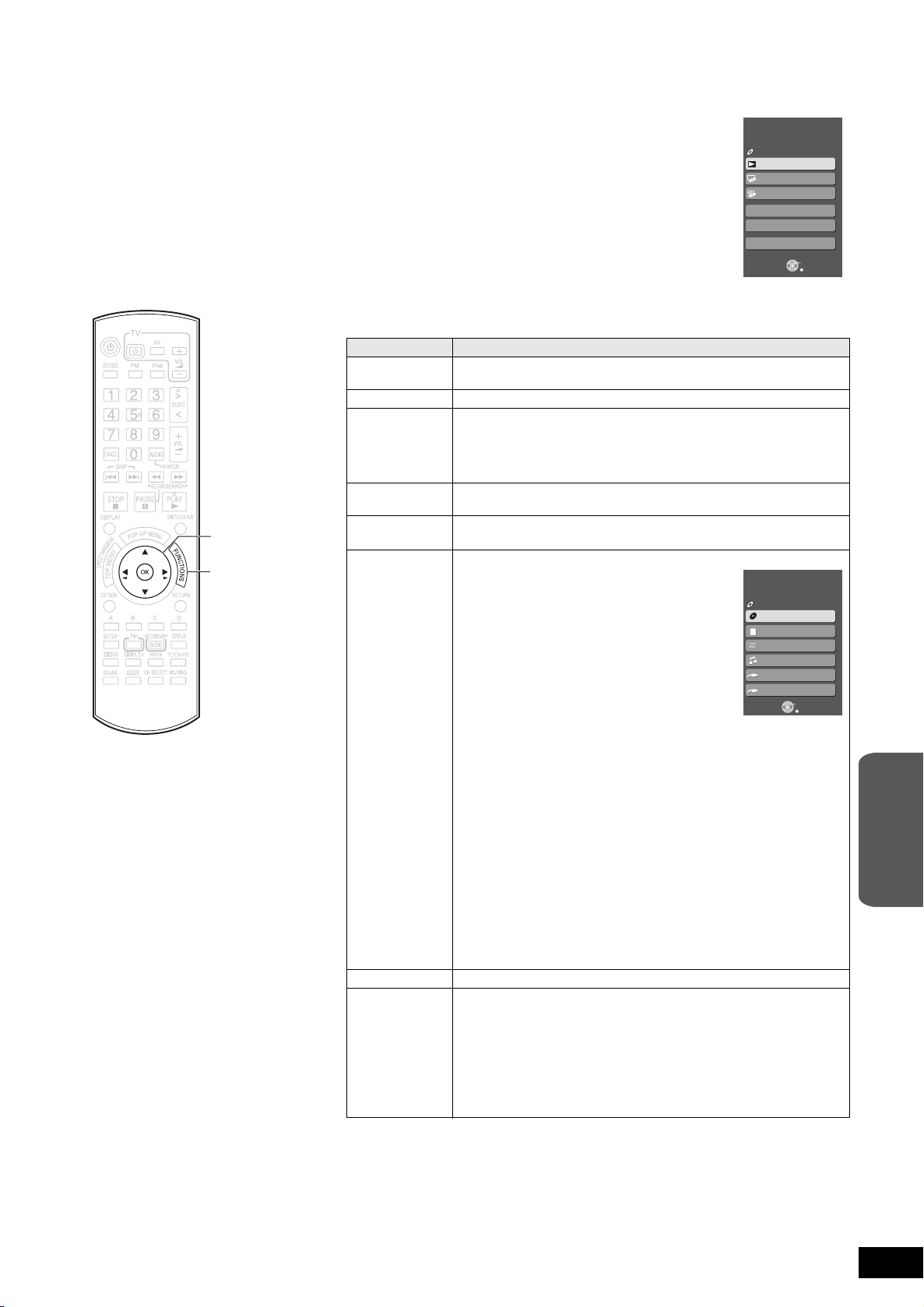
Visualizzazione del menu FUNCTIONS
[OK]
[3, 4, 2, 1]
[FUNCTIONS]
per es. [DVD-V]
per es., [DVD-V]
Alcune funzioni di questa unità possono essere attivate dal menu FUNCTIONS.
1 Premere [FUNCTIONS].
≥Gli oggetti visualizzati variano a seconda del selettore e del supporto
utilizzati.
2 Premere [3, 4] per selezionare
pr
emere [OK].
Elementi Funzioni
Riproduci disco
Riproduzione
Menu principale Visualizza il menu alto di un disco.
Menu Mostra il menu di un disco.
Musica Selezionare per riprodurre la musica sull’iPod
Video/Foto Selezionare per riprodurre video/foto sull’iPod
Selezione
ingresso
Suono Seleziona la funzione equalizzatore (> 28)
Altre funzioni Impostazioni:
Avvia la riproduzione del disco/scheda SD.
Per riprodurre AVCHD (> 16)
Per riprodurre MP3 (> 20)
Per riprodurre JPEG (> 24)
Per riprodurre DivX (> 21)
> 23, Punto 2 in “Ascolto musicale (modalità EXTENDED)”
> 23, Punto 3 in “Visione di video/foto (modalità SIMPLE)”
Selezionare la sorgente.
BD/DVD/CD:
Per riprodurre BD-Video, DVD-Video, AVCHD
(> 16)
Per riprodurre CD, MP3 (> 20)
SD CARD:
Per riprodurre AVCHD (> 16)
Per riprodurre JPEG (> 24)
FM:
Per ascoltare la radio FM (> 11)
iPod:
Per riprodurre dall'iPod
Premere [3, 4] per selezionare “Musica” o “Video/Foto” e premere
[OK].
≥Musica: > 23, Punto 2 in “Ascolto musicale (modalità
EXTENDED)”
≥Video/Foto: > 23, Punto 3 in “Visione di video/foto (modalità
SIMPLE)”
§
Digital in
:
Per ascoltare le trasmissioni TV con gli altoparlanti di questa unità
(> 19)
§
AUX (TV)
:
Per ascoltare le trasmissioni TV con gli altoparlanti di questa unità
(> 19)
§
“(TV)” è visualizzato accanto agli elementi impostati per l'ingresso TV
SOUND. (> 30, Impostare l’audio dell’apparecchio TV per VIERA
Link “HDAVI Control”)
È possibile modificare le impostazioni dell’unità utilizzando il menu
Impostazioni (> 34).
Gestione card:
Formattazione SD delle schede/eliminazione dei dati (> 26)
Liste di riproduz:
È possibile riprodurre playlist create su DVD-VR.
Premere [3, 4, 2, 1] per selezionare la playlist e premere [OK].
l’elemento e
Home Cinema
Home Cinema
Selezione ingresso
FUNCTIONS
DVD-Video
Riproduci disco
Menu principale
Menu
Selezione ingresso
Suono
Altre funzioni
D VD-Video
BD/DVD/CD
SD CARD
FM
iPod
Digital in
AUX (TV)
OK
RETURN
OK
RETURN
FUNCTIONS
Operazioni avanzate
RQT9163
27
27
Page 28

Modifica della qualità audio/campo sonoro
W4S
W2S
96/24
D
+
NEO:6
PLxHD
Bilanciamento standard
per es.,
Frontale destro: da s11 a s12 dB
per es., Subwoofer
≥I seguenti effetti sonori potrebbero non essere disponibili o non generare alcun effetto con alcune sorgenti sonore, o quando si utilizzano le
cuffie (> 16).
≥Quando si usano questi effetti sonori con alcune sorgenti, si potrebbe verificare una riduzione della qualità del suono. Se ciò dovesse verificarsi,
disattivare gli effetti sonori.
Utilizzare la funzione Subwoofer boost
Solo unità principale
È possibile potenziare l’effetto del subwoofer con bassi molto forti.
Premere [SW BOOST] sull'unità principale.
≥L'indicazione SW BOOST si illumina quando la funzione Subwoofer
boost è attiva.
Impostazione degli effetti sonori
1 Premere [SOUND].
2 Premere [3, 4] e selezionare l’elemento da
impostare.
EQ ("""""") H.BASS (""""""") REAL CF
ff
vv
W. S. (""""") SRD ENH("""""") SW. LEVEL
3 Premere [OK].
Equalizzatore (EQ)
È possibile selezionare le impostazioni per la qualità del suono.
4 Premere [3, 4] per selezionare l'elemento.
Ad ogni pressione del pulsante:
HEAVY: Aggiunge vigore alla musica rock.
CLEAR: Rende più chiari i suoni più alti.
SOFT: Per la musica di sottofondo.
FLAT: Annulla (non vengono aggiunti effetti).
Potenziamento Surround (SRD ENH)
Questa funzione regola automaticamente l’altoparlante in modo da
esaltare l'effetto sonoro surround.
4 Premere [3, 4] per selezionare “ON” o “OFF”.
≥Questa funzione è effettiva quando si riproduce un audio contenente
il suono del canale surround o quando è attiva la funzione Dolby Pro
Logic IIx/Dolby Pro Logic II o DTS NEO:6.
Questa funzione è effettiva solo quando si usa un sistema di
altoparlanti a 5.1 o a 7.1 canali.
Uso della modalità Whisper Surround (W. S.)
È possibile potenziare l'effetto surround per il suono a basso volume a
5.1 o 7.1 canali. (Comodo per la visione nelle ore tarde.)
4 Premere [3, 4] per selezionare “ON” o “OFF”.
≥Questa funzione è effettiva quando si riproduce un audio contenente
il suono del canale surround o quando è attiva la funzione Dolby Pro
Logic IIx/Dolby Pro Logic II o DTS NEO:6.
Questa funzione è effettiva solo quando si usa un sistema di
altoparlanti a 5.1 o a 7.1 canali.
Regolare il livello dell’altoparlante
durante la riproduzione
Questa funzione è effettiva solo quando si usa un sistema di
altoparlanti a 5.1 o a 7.1 canali.
1 Premere [CH SELECT] per selezionare
Potenziamento dei toni bassi (H.BASS)
È possibile potenziare il suono delle basse frequenze in modo da
rendere più chiaramente udibili i toni bassi.
4 Premere [3, 4] per selezionare “ON” o “OFF”.
Real Center Focus (REAL CF)
Si può fare in modo che il suono dell'altoparlante centrale sembri
provenire dall'apparecchio TV.
4 Premere [3, 4] per selezionare “ON” o “OFF”.
≥Questa funzione è effettiva quando si riproduce un audio contenente
il suono del canale centrale o quando è attiva la funzione Dolby Pro
Logic IIx/Dolby Pro Logic II o DTS NEO:6.
l'altoparlante.
Ad ogni pressione del pulsante:
LR—) C_) RS_) RB_) LB_) LS_) SW
^"""""""""""""""""""""""""""""b
L R: Altoparlante frontale (sinistro e destro)
C: Altoparlante centrale
RS: Altoparlante surround (destro)
RB: Altoparlante surround posteriore (destro)
LB: Altoparlante surround posteriore (sinistro)
LS: Altoparlante surround (sinistro)
SW: Subwoofer
≥Gli altoparlanti con le impostazioni (> 35, Altoparlante)
configurate su “ ” non saranno visualizzati.
≥I canali non inclusi nell’audio in riproduzione non saranno
visualizzati (il subwoofer è visualizzato anche se non incluso).
Regolazione del livello del subwoofer (SW. LEVEL)
È possibile regolare i toni bassi. L’unità seleziona automaticamente
l'impostazione più idonea a seconda del tipo di sorgente sonora.
4 Premere [3, 4] per selezionare l'elemento.
SUB W 1: Effetto minimo
SUB W 2: Effetto medio
SUB W 3: Effetto massimo
Regolare il bilanciamento degli altoparlanti frontali
(Quando è selezionato “L R”)
2 Premere [2, 1] per regolare il bilanciamento
degli altoparlanti frontali.
RQT9163
28
28
Regolare il livello dell’altoparlante
(Quando è selezionata un’altra opzione)
2 Premere [3] (aumento) o [4] (riduzione) per
regolare il livello di ogni altoparlante.
C, SW: da r6 dB a s6 dB
RS, RB, LB, LS: da r10 dB a s10 dB
Page 29
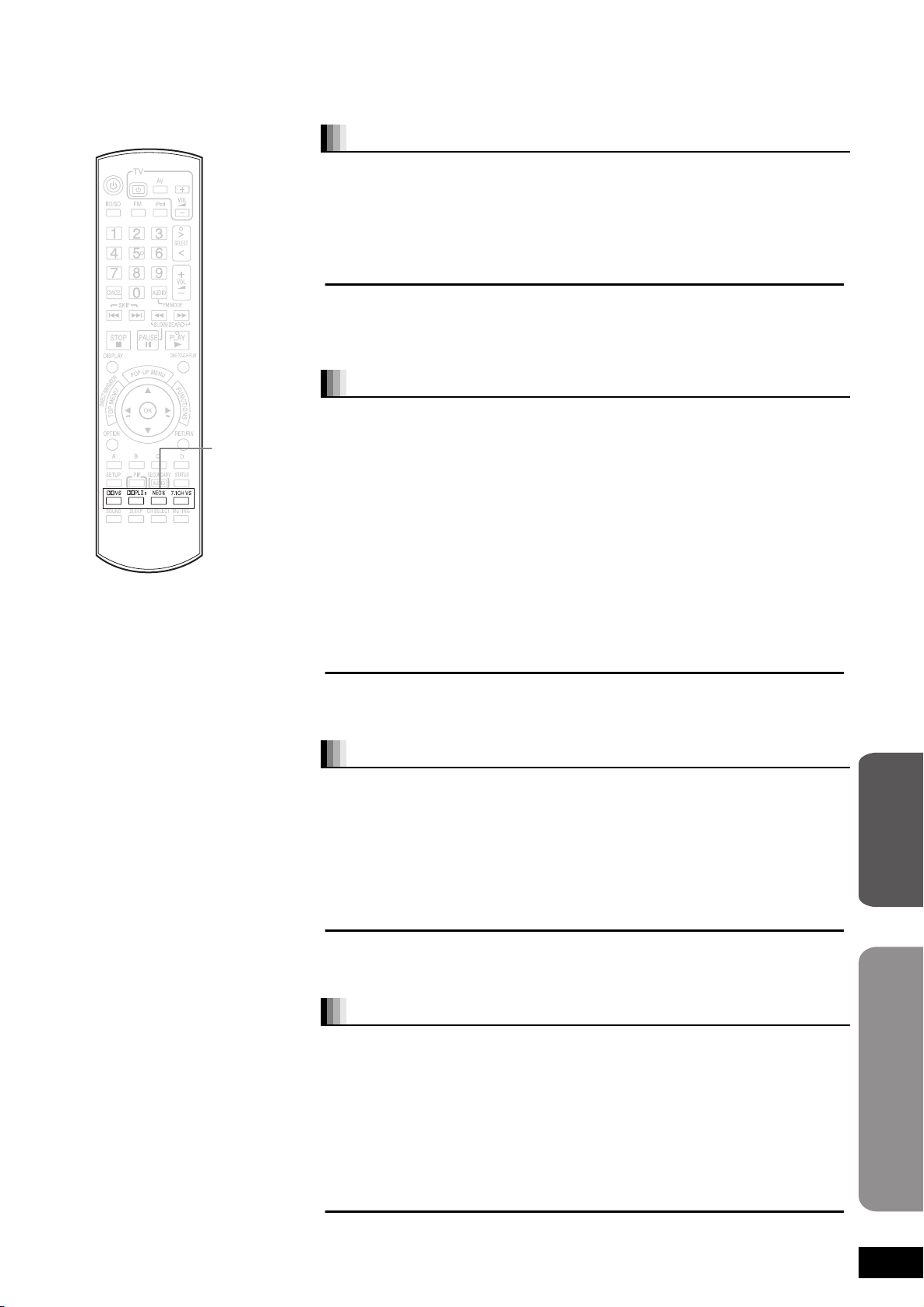
Ascoltare il suono surround
Ascoltare il suono surround
[ÎVS]
[ÎPLIIx]
[NEO:6]
[7.1CH VS]
≥
I seguenti effetti sonori potrebbero non essere disponibili o non generare alcun effetto con alcune sorgenti sonore, o quando si utilizzano le cuffie (
≥Quando si usano questi effetti sonori con alcune sorgenti, si potrebbe verificare una riduzione della qualità del suono. Se ciò dovesse verificarsi,
disattivare gli effetti sonori.
Dolby Virtual Speaker
È possibile ascoltare un effetto sonoro surround simile a quello a 5.1 canali (Dolby Digital o DTS)
con qualunque sorgente audio, utilizzando gli altoparlanti frontali inclusi e il subwoofer.
Premere [ÎVS].
Ad ogni pressione del pulsante:
REFERENCE: Modalità standard
WIDE: Modalità Wide (Espande il campo acustico degli altoparlanti frontali. Questo è un
OFF: Annulla (non vengono aggiunti effetti)
≥Il Dolby Virtual Speaker non è disponibile e viene visualizzata l'indicazione “ERROR” quando il
selettore è impostato su “BD/DVD/CD” e la sorgente audio attualmente in riproduzione è a 3.1
canali, 3 canali, 1.1 canali o 1 canale.
≥L’indicazione “ÎPLII” si illumina quando è attiva la funzione Dolby Virtual Speaker e la sorgente
sonora è a 2 canali.
buon effetto quando vi è poco spazio fra gli altoparlanti.)
Dolby Pro Logic IIx/Dolby Pro Logic II
[Sono necessari altoparlanti supplementari (> 4, Ascolto del surround a 5.1/7.1 canali)]
Quando sono collegati altoparlanti a 5.1 canali
Sarà utilizzata la funzione Dolby Pro Logic II. Questa tecnologia consente di riprodurre sorgenti
stereo a 2 canali su 5.1 canali.
Quando sono collegati altoparlanti a 7.1 canali
Sarà utilizzata la funzione Dolby Pro Logic IIx. Questa tecnologia consente di riprodurre sorgenti
stereo a 2 canali o a 5.1 canali su 7.1 canali (i suoni assegnati ai canali posteriori del surround
diventano stereo in riproduzione).
Questa tecnologia rende inoltre disponibili i canali posteriori del surround per la riproduzione di
sorgenti Dolby Digital Surround EX (i suoni assegnati ai canali posteriori del surround diventano
mono in riproduzione).
Premere [ÎPLIIx].
Ad ogni pressione del pulsante:
MOVIE: Questa modalità crea effetti ottimali per la riproduzione di film commerciali in
MUSIC: Questa modalità crea effetti ottimali per la riproduzione di musica.
EX: Questa modalità crea effetti ottimali per la riproduzione di film commerciali
OFF: Annulla (non vengono aggiunti effetti)
≥È possibile selezionare la funzione “EX” solo quando l'impostazione dell'altoparlante (> 35,
Altoparlante) è configurata su 7.1 canali.
≥Non è possibile selezionare “EX” quando si riproducono sorgenti stereo a 2 canali.
≥
Non è possibile utilizzare questa funzione quando si riproducono titoli registrati in formato DTS-ES.
formato Dolby Surround.
registrati in formato Dolby Digital Surround EX.
> 16
).
DTS NEO:6
[Sono necessari altoparlanti supplementari (> 4, Ascolto del surround a 5.1/7.1 canali)]
Quando sono collegati altoparlanti a 5.1 canali
Questa tecnologia consente di riprodurre sorgenti stereo a 2 canali su 5.1 canali.
Quando sono collegati altoparlanti a 7.1 canali
Questa tecnologia consente di riprodurre sorgenti stereo a 2 canali o a 5.1 canali su 6.1 canali.
Premere [NEO:6].
Ad ogni pressione del pulsante:
CINEMA: Questa modalità crea effetti ottimali per la riproduzione di film.
MUSIC: Questa modalità crea effetti ottimali per la riproduzione di musica.
OFF: Annulla (non vengono aggiunti effetti)
≥La modalità “CINEMA” è disponibile per le sorgenti stereo a 2 canali Dolby Digital e DTS
contenenti dati surround. La modalità “MUSIC” è disponibile per le stesse sorgenti che non
contengono dati surround.
≥
Non è possibile utilizzare questa funzione quando si riproducono titoli registrati in formato DTS-ES.
Virtual Surround a 7.1 canali
[Sono necessari altoparlanti supplementari (> 4, Ascolto del surround a 5.1/7.1 canali)]
È possibile ascoltare un effetto tipo surround a 7.1 canali anche se si stanno usando altoparlanti a
5.1 canali. Questa funzione è effettiva solo quando si riproducono sorgenti a 6 canali o superiori e
l'impostazione dell'altoparlante
Premere [7.1CH VS].
Ad ogni pressione del pulsante:
7.1CH VS SIDE-SP: Funzione effettiva quando gli altoparlanti surround sono
7.1CH VS REAR-SP: Funzione effettiva quando gli altoparlanti surround sono
7.1CH VS OFF: Annulla (non vengono aggiunti effetti)
≥Non è possibile utilizzare questa funzione quando si riproducono titoli registrati in formato Dolby
Digital Surround EX.
≥Queste funzioni sono operative solo quando la riproduzione ha luogo attraverso gli altoparlanti
del sistema.
(> 35
, Altoparlante) è configurata su 5.1 canali.
posizionati sui lati della posizione dell'ascoltatore.
posizionati dietro la posizione dell'ascoltatore.
Operazioni avanzate
RQT9163
29
29
Page 30

Operazioni collegate con la TV
NOTA
(VIERA Link “HDAVI ControlTM”)
Cos'è la tecnologia VIERA Link “HDAVI Control”?
VIERA Link “HDAVI Control” è una funzione pratica che offre operazioni
collegate a questa unità e un apparecchio TV Panasonic (VIERA) gestito
tramite “HDAVI Control”. È possibile utilizzare questa funzione
collegando il dispositivo con un cavo HDMI. Consultare le istruzioni
d'uso dei dispositivi collegati per i dettagli sul funzionamento.
Preparazione
1 Verificare che il collegamento HDMI sia stato effettuato (> 7).
2 Impostare “VIERA Link” su “On” (> 36).
3
Per completare e attivare il collegamento correttamente, accendere tutti i
dispositivi VIERA Link “HDAVI Control” compatibili e impostare l'apparecchio
TV sulla modalità di ingresso HDMI corrispondente a questa unità.
Impostare l’audio dell’apparecchio TV per VIERA Link
“HDAVI Control”
Selezionare fra “AUX” e “D-IN” per il funzionamento con le operazioni
collegate. Confermare il collegamento audio al terminale AUX (per “AUX”) o al
terminale OPTICAL IN (per “D-IN”) (> 7).
1 Premere [N, O SELECT] per selezionare “AUX” o “D-IN”.
2 Premere [SETUP].
3
(quando è selezionato “D-IN”) Premere [3,4] per selezionare “TV SOUND”.
4 Premere [OK].
5 Premere [3, 4] per attivare
Verificare nuovamente i punti sopra indicati ogni volta in cui si modifica il
collegamento o le impostazioni.
“AUX” o “D-IN” e premere [OK].
Cosa è possibile fare con “HDAVI Control”
Riproduzione con un tocco
È possibile accendere questa unità e l'apparecchio TV e avviare la
riproduzione semplicemente premendo un pulsante.
Premere [ONE TOUCH PLAY].
Gli altoparlanti di questa unità saranno attivati automaticamente
(> destra, Controllo altoparlante).
≥Questa funzione diventa operativa anche premendo [1 PLAY] dal
telecomando di questa unità quando l'unità è in standby.
≥È possibile che la riproduzione non sia visualizzata immediatamente
sull'apparecchio TV. Se non si vede quindi la prima parte della
riproduzione, premere [:] o [6] per tornare indietro al punto in
cui era iniziata la riproduzione.
Cambio automatico di ingresso
≥Quando si imposta l’ingresso TV sulla modalità sintonizzatore TV,
questa unità si predispone automaticamente su “AUX”
[Questa funzione non è operativa quando si sceglie il selettore iPod
(modalità SIMPLE ). (> 23)]
≥
Quando si avvia la riproduzione di un disco, l’apparecchio TV si
predispone automaticamente nella modalità di ingresso di questa unità.
≥[BD-V] [DVD-V] Quando la riproduzione si interrompe, l'apparecchio
TV torna automaticamente alla modalità sintonizzatore TV.
§
o “D-IN”§.
Funzione lip-sync automatica (per HDAVI Control 3)
Il ritardo fra l’audio e il video viene regolato automaticamente, per rendere
l’audio del tutto fluido rispetto alle immagini
≥Questa funzione è operativa solo quando si seleziona “BD/DVD/CD”,
“SD”, “AUX”
§
o “D-IN”§ come sorgente su questa unità.
(> 36
, Ritardo tempo).
Utilizzando le impostazioni del menu TV è possibile selezionare se utilizzare
come uscita audio gli altoparlanti dell’unità o gli altoparlanti dell’apparecchio
TV. Per dettagli vedere le istruzioni d'uso dell’apparecchio TV.
Home Cinema
Gli altoparlanti di questa unità sono attivi.
≥Quando l’unità è in modalità standby, se utilizzando il menu TV si
≥Il volume degli altoparlanti dell’apparecchio viene azzerato
≥
≥Per annullare il silenziamento, è possibile utilizzare anche il
≥Se si spegne l’unità, vengono attivati automaticamente gli
TV
Gli altoparlanti dell’apparecchio TV sono attivi.
≥Il volume di questa unità è impostato su “0”.
≥L’uscita audio è audio a 2 canali.
Quando si spegne l’apparecchio TV, questa unità si predispone
automaticamente in modalità standby.
≥Questa funzione è operativa solo quando si seleziona “BD/DVD/CD”,
≥
VIERA Link “HDAVI Control”, basato sulle funzioni di
comando fornite da HDMI, standard industriale noto
sotto il nome di HDMI CEC (Consumer Electronics
Control), è una funzione unica che abbiamo sviluppato
e aggiunto. In quanto tale, il suo funzionamento con
dispositivi realizzati da altri produttori che supportano
HDMI CEC non può essere garantito.
≥L’unità supporta le funzioni “HDAVI Control 3”.
“HDAVI Control 3” è lo standard più recente (al dicembre
2007) per i dispositivi compatibili con la funzione HDAVI
Control di Panasonic. Questo standard è compatibile
con dispositivi HDAVI convenzionali di Panasonic.
≥Si prega di consultare i singoli manuali per i
dispositivi realizzati da altri produttori che
supportano la funzione VIERA Link.
≥Si consiglia l’uso di un cavo HDMI prodotto da
Panasonic.
Codice prodotto consigliato:
RP-CDHG10 (1,0 m), RP-CDHG15 (1,5 m), RP-CDHG20
(2,0 m), RP-CDHG30 (3,0 m), RP-CDHG50 (5,0 m), ecc.
≥
Non è possibile utilizzare cavi non conformi ad HDMI.
Controllo altoparlante
passa dagli altoparlanti dell'apparecchio TV agli altoparlanti di
questa unità, l’unità si accende automaticamente e seleziona la
sorgente “AUX”
automaticamente.
È possibile controllare l’impostazione del volume utilizzando il pulsante
del volume o il pulsante mute del telecomando dell’apparecchio TV. (Sul
display FL dell’unità principale viene visualizzato il livello del volume.)
telecomando dell’home theater (> 18, Disattivare il suono).
altoparlanti dell'apparecchio TV.
– Questa funzione è operativa solo quando si seleziona “BD/DVD/CD”,
“SD”, “AUX”
§
o “D-IN”§.
§
o “D-IN”§ come sorgente del sistema home theater.
Collegamento spegnimento
§
“SD”, “IPOD”, “AUX”
o “D-IN”§ come sorgente su questa unità.
§ La funzione “AUX” o “D-IN” è operativa a seconda dell’impostazione “TV SOUND” (> sopra, Impostare l’audio dell’apparecchio TV per
VIERA Link “HDAVI Control”).
RQT9163
30
30
Page 31

Controllo facile con il solo con telecomando VIERA
per es.,
OK
RETURN
OPTION
Pann. di controllo
Formato schermo
Menu principale
Menu a comparsa
per es.,
per
es.,
NOTA
Se questa unità viene collegata a un apparecchio TV dotato della funzione “HDAVI Control 2” o “HDAVI Control 3” con un cavo HDMI, è possibile
far funzionare l’unità servendosi dei seguenti pulsanti sul telecomando dell'apparecchio TV.
[3, 4, 2, 1], [OK], [RETURN], [OPTION] e i pulsanti colorati
Utilizzare il telecomando di questa unità per far funzionare altri pulsanti (tasti numerati, ecc.) non sopra elencati.
≥Far riferimento alle istruzioni di funzionamento per far funzionare la TV.
Utilizzare il menu FUNCTIONS per far funzionare
questa unità
Utilizzando il telecomando dell’apparecchio TV è possibile riprodurre
file multimediali utilizzando il menu FUNCTIONS.
1 Premere il pulsante per la
funzione VIERA Link sul
telecomando dell'apparecchio
TV.
2 Selezionare l’home theater.
≥Viene visualizzato il menu FUNCTIONS.
3 Selezionare gli elementi
desiderati dal menu
Home Cinema
FUNCTIONS
DVD-Video
Riproduci disco
Menu principale
Menu
Selezione ingresso
Suono
Altre funzioni
OK
RETURN
FUNCTIONS (> 27).
Utilizzare il menu Option per far funzionare l'unità
Utilizzando il telecomando dell’apparecchio TV è possibile riprodurre
dischi utilizzando il “Pann. di controllo” e visualizzare il menu
Principale (per BD-Video e DVD-Video) o il menu Pop up (per
BD-Video).
≥Ciò funziona solo con le modalità di riproduzione “BD/DVD” o “SD” e
quelle di ripristino.
1 Premere [OPTION].
≥Non è possibile utilizzare il menu Option
mentre viene visualizzato il menu
Principale per BD-Video o DVD-Video.
2 Selezionare un elemento, quindi premere [OK].
Pann. di controllo Viene visualizzato il Pann. di
Formato schermo (> 18)
Menu principale [BD-V] [AVCHD]
[DVD-V]
Menu [DVD-V] Viene visualizzato il menu.
Menu a comparsa [BD-V]
[AVCHD]
Ruota DESTRA [JPEG] Ruotare l'immagine fissa.
Ruota SINISTRA [JPEG]
Ingrandisci [JPEG] Allargare o comprimere
Rimpicciolisci [JPEG]
controllo. Seguire le indicazioni su
schermo (> sotto).
Viene visualizzato il menu
Principale.
Viene visualizzato il menu Pop up.
l'immagine fissa.
∫ Quando si desidera lasciare l'apparecchio TV acceso e impostare solo questa unità in modalità standby
Premere [Í] sul telecomando dell’unità e impostare in modalità standby.
∫ Quando non si sta utilizzando “HDAVI Control”
Impostare “VIERA Link” nel menu Setup su “Off”. (> 36)
∫ Uso del Pannello di controllo
È possibile far funzionare la riproduzione utilizzando i comandi
indicati.
Pausa
Cerca
Stop
≥A seconda del menu, non è possibile eseguire alcune
operazioni sui pulsanti per mezzo del telecomando
dell'apparecchio TV.
≥Non è possibile immettere numeri con i pulsanti numerici
del telecomando dell'apparecchio TV (da [0] a [9]). Per
selezionare la playlist, ecc. utilizzare il telecomando di
questa unità.
Riprod.
Cerca
RETURN
Operazioni avanzate
RQT9163
31
31
Page 32

Modificare le impostazioni con il menu a
Menu Elementi Impostazioni
per es., BD-Video
NOTA
SUGGERIMENTI
schermo
Operazioni del menu a schermo
1 Premere [BD/SD] per selezionare “BD/DVD/CD” o “SD”.
2 Premere [DISPLAY].
3 Premere [3, 4] per
selezionare il menu e
premere [1].
Disco
Play
Immagine
Audio
Tipo segnale
Sottotitoli
Stile sottotit.
Off
-
Angolo
Princ.
1ENG
-
4 Premere [3, 4] per
selezionare l'elemento e
premere [1].
5 Premere [3, 4] per selezionare l'impostazione.
Cosa è possibile modificare con il menu a schermo
Menu Elementi Impostazioni e dettagli
Disco
Alcuni elementi potrebbero essere modificati solo sul menu specifico del disco. (> 16, 26)
Tipo segnale [BD-V]
≥Video primario
Video: Viene visualizzato il metodo di registrazione del video. (D sotto, Metodo di
registrazione del video)
Lingua dialoghi: Selezionare il tipo di audio o la lingua. (D sotto, Lingua, Proprietà audio)
≥Video secondario
Video: Selezionare on/off per le immagini.
Viene visualizzato il metodo di registrazione del video. (D sotto, Metodo di
registrazione del video)
Lingua dialoghi: Selezionare on/off per l'audio e per la lingua. (Dsotto, Lingua, Proprietà
audio)
Video [AVCHD]
Viene visualizzato il metodo di registrazione del video. (Dsotto, Metodo di registrazione del video)
Lingua dialoghi [AVCHD] [DVD-V]
Selezionare il tipo di audio o la lingua. (D sotto, Lingua, Proprietà audio)
[DVD-VR]
Vengono visualizzate le proprietà audio del disco. (D sotto, Proprietà audio)
[DivX[ Selezionare il numero del brano.
≥I numeri di brano vengono visualizzati anche quando c'è solo un tipo di audio.
Sottotitoli [BD-V] [AVCHD] [DVD-V]
Attivare/disattivare i sottotitoli e selezionare la lingua. (D sotto, Lingua)
[DVD-VR] (Solo con dischi che contengono le informazioni on/off dei sottotitoli)
Attivare/disattivare i sottotitoli.
[DivX[ Attivare/disattivare i sottotitoli e selezionare il numero di sottotitolo.
≥I numeri di sottotitolo vengono visualizzati anche se non vi sono sottotitoli multipli.
Stile sottotit. [BD-V]
Selezionare lo stile dei sottotitoli.
Canale audio [DVD-VR] [DivX[
(> 18, Modifica dell’audio in fase di riproduzione)
Angolo [BD-V] [DVD-V]
Selezionare il numero di angolazione.
≥
A seconda delle condizioni dell’unità
(riproduzione, ferma, ecc.) e dei
contenuti del disco, ci potrebbero
essere alcuni elementi che non è
possibile selezionare o modificare.
≥Alcuni elementi si possono
modificare premendo [OK].
Per uscire dal menu a schermo
Premere [DISPLAY].
Lingua Proprietà audio
ENG: Inglese
FRA: Francese
DEU: Tedesco
ITA: Italiano
ESP: Spagnolo
NLD: Olandese
SVE: Svedese
NOR: Norvegese
DAN: Danese
POR: Portoghese
RUS: Russo
JPN: Giapponese
CHI: Cinese
KOR: Coreano
MAL: Malese
VIE: Vietnamita
Metodo di registrazione video
RQT9163
MPEG-2
MPEG-4 AVC
VC-1
Si tratta di uno standard per la compressione e decompressione efficace dei film a colori. Questo metodo di
compressione viene utilizzato per i DVD, ecc.
Si tratta di standard per la compressione e la decompressione dei film a colori più efficace rispetto al MPEG-2 e
utilizzata per i dischi Blu-ray, ecc.
32
32
THA: Tail
POL: Polacco
CES: Ceco
SLK: Slovacco
HUN: Ungherese
FIN: Finlandese
¢:Altre
LPCM/Î Digital/Î Digital+/
Î TrueHD/DTS/DTS-HD/MPEG
ch (canale) Numero di canali
k (kHz)
b (bit) Numero di bit
Tipo di segnale
Frequenza di
campionamento
Page 33

Menu Elementi Impostazioni e dettagli
Play
Immagine
Ripetizione (Solo quando sul display dell’unità viene visualizzato il tempo trascorso.)
RANDOM [CD] [MP3]
Immagine [BD-V] [AVCHD] [DVD-VR] [DVD-V] [DivX[
Progressivo Se le immagini sono allungate da destra a sinistra, impostare su “Off”.
Modo trasf. [Quando “Progressivo” (> sopra) è impostato su “On”.]
Seleziona l’elemento che si vuole ripetere. Gli elementi visualizzati potrebbero differire a seconda
del tipo di disco.
≥Tutti i brani: Tutti i brani
≥Capitolo: Capitolo
≥Liste di riproduz: Playlist
≥Titolo: Titolo
≥Un brano: Brano
≥Off
Selezionare “Off” per annullare.
In fase di riproduzione, premere [3, 4] per selezionare “On”.
La riproduzione casuale inizia dal brano successivo.
≥On ≥Off
Selezionare la qualità dell’immagine in fase di riproduzione.
≥Normale: Impostazioni predefinite
≥Soft: Soft picture con meno effetti video
≥Fine: I dettagli sono più netti
≥Cinema: Addolcisce i film, migliora i dettagli nelle scene buie.
≥Utente: È possibile eseguire ulteriori regolazioni. (> sotto)
1 Premere [1] per selezionare “Regolazione immagine” e premere [OK].
2 Selezionare l’elemento utilizzando [3, 4] e regolarlo con [2, 1].
Contrasto: Aumenta il contrasto fra le parti scure e quelle chiare dell’immagine (da j7 a
Luminosità: Aggiunge luminosità all'immagine (da 0 a i15).
Dettaglio: Regola la nitidezza dei bordi delle linee orizzontali (da j6 a i6).
Colore: Regola l’ombra del colore dell'immagine (da j7 a i7).
Gamma: Regola la luminosità delle parti buie dello schermo (da 0 a i5).
3D NR: Riduce il rumore di fondo per dare un senso di maggior profondità
NR integrato: Diminuisce il disturbo e riduce le macchie che appaiono nelle porzioni
[Solo quando è selezionato “576p/480p” in “Risoluzione Component” (> 36)]
≥A seconda del tipo di apparecchio TV utilizzato, il video potrebbe essere allungato in orizzontale
quando il video va in uscita in modalità progressiva. Quando ciò si verifica, selezionare “Off” e il
video verrà riprodotto in uscita come “576i/480i”.
≥Questa impostazione sarà fissata su “On” se si collega con un cavo HDMI e si imposta “Modalità
video HDMI ” su “On” (> 36).
≥Qualora fosse collegato a un televisore normale (CRT: tubo a raggio catodico) o a un televisore
multisistema utilizzando la modalità PAL, anche se è compatibile con la modalità progressiva,
l’uscita progressiva potrebbe causare alcuni disturbi. Disattivare “Progressivo” se vi sono
problemi.
Selezionare il metodo di conversione per l’uscita progressiva adatto al tipo di materiale in
riproduzione (>
≥Auto (normale): Rileva automaticamente i contenuti film e video e li converte in modo appropriato.
≥Video: Selezionare quando si sta utilizzando “Auto”, e il contenuto appare distorto.
i7).
(da 0 a i4). Quando “Output BD-Video 24p” è impostato su “On”, questa
funzione potrebbe non essere disponibile. (> 36)
contrastanti dell’immagine (da 0 a i3).
44, Film e video).
RQT9163
33
33
Operazioni avanzate
Page 34

Modificare le impostazioni con il menu Setup
NOTA
SUGGERIMENTI
Modificare le impostazioni dell’unità se necessario. Le impostazioni rimangono memorizzate anche se si mette l'unità in standby.
Operazioni menu Setup
1 Premere [BD/SD] per selezionare “BD/DVD/CD” o “SD”.
Durante la fase di arresto
2
Premere [SETUP].
3 Premere [3, 4] per selezionare il menu e premere [OK].
4 Premere [3, 4] per selezionare l’elemento e premere [OK].
5 Premere [3, 4, 2, 1] per selezionare l'opzione e premere [OK].
≥Potrebbero esserci delle differenze nei metodi operativi. Qualora ciò si verificasse, seguire le istruzioni a schermo per l'operazione.
Per tornare alla schermata precedente
Premere [RETURN].
Per uscire dalla schermata
Premere [SETUP].
Riassunto delle impostazioni Gli elementi sottolineati sono le impostazioni di fabbrica.
.
Menu “Altri”
Telecomando (> 42) ≥Codice 1 ≥Codice 2
Impostazione rapida
È possibile eseguire le impostazioni base (Lingua su schermo,
Schermo TV).
≥Quando si seleziona “Sí”, seguire le istruzioni sullo schermo.
Impostazioni predefinite
Ciò ripristina le impostazioni di fabbrica per tutti i valori del menu Setup
e del menu a schermo, tranne “Telecomando”, “Lingua su schermo”,
“Protezione DVD-Video”, “Lim. età visione BD-Video” e “Altoparlante”.
Registrazione DivX
È necessario questo codice di registrazione per acquistare contenuti DivX Video-on-Demand (VOD).
≥Sí ≥No
≥Sí ≥No
Impostazioni
Altri
Disco
Immagine
Audio
Display
Collegamento TV / dispositivo
OK
RETURN
RQT9163
34
Menu “Disco”
Protezione
DVD-Video
Impostare un livello di
rating per limitare la
riproduzione di
DVD-Video.
Lim. età visione
BD-Video
Impostare un limite di
età per la
riproduzione di
BD-Video.
Lingua preferita
dialogo
Lingua preferita
sottotitoli
Lingua preferita
menu disco
34
Seguire le istruzioni a schermo. Inserire una
password a 4 cifre con i pulsanti numerici
quando viene visualizzata la schermata della
password. Sarà la password comune sia per
“Protezione DVD-Video” che per “Lim. età
visione BD-Video”.
≥Non dimenticare la password.
Scegliere la lingua dell'audio, dei sottotitoli e
dei menu del disco.
[BD-V] [DVD-V]
≥Alcuni dischi si avviano con una certa lingua
a prescindere dalle impostazioni qui
impostate.
≥Quando una lingua selezionata non è
disponibile sul disco, viene riprodotta la
lingua di default. Vi sono dischi in cui è
possibile cambiare la lingua solo dalla
schermata del menu. (> 16, 26)
≥Inserire un codice (> 38) con i pulsanti
numerici quando si seleziona “Altro ¢¢¢¢”.
≥8 Nessun limite accesso: Si possono riprodurre tutti i DVD-Video.
≥da 1 a 7: Proibisce la riproduzione di DVD-Video
≥0 Proibiti tutti i titoli: Proibisce la riproduzione di tutti i
≥Sbloccare Lettore ≥Cambiare codice
≥Impostare livello di accesso ≥Sblocco temporaneo
≥Nessun limite
≥da 0 a 254 anno/anni: Proibisce la riproduzione di BD-Video con i
≥Sbloccare Lettore ≥Cambiare codice
≥Impostare livello di accesso ≥Sblocco temporaneo
≥Inglese
≥Originale: Verrà selezionata la lingua originale di ogni disco.
≥Altro ¢¢¢¢
≥Automatico
Se la lingua selezionata per “Lingua preferita dialogo” non è
disponibile, i sottotitoli saranno visualizzati in quella lingua se
disponibili sul disco.
≥Inglese ≥Tedesco ≥Francese ≥Italiano ≥Spagnolo ≥Olandese
≥Altro ¢¢¢¢
≥Inglese
≥Altro ¢¢¢¢
: Si possono riprodurre tutti i BD-Video.
≥Tedesco ≥Francese ≥Italiano ≥Spagnolo ≥Olandese
:
≥Tedesco ≥Francese ≥Italiano ≥Spagnolo ≥Olandese
con i rating corrispondenti registrati.
DVD-Video.
rating corrispondenti registrati.
Page 35

Menu “Immagine”
Modo di fermoimmagine [BD-V] [AVCHD] [DVD-V]
Selezionare il tipo di immagini mostrate quanto si mette in pausa la
riproduzione
(> 44, Fotogrammi e campi).
Riproduzione Seamless [DVD-VR]
Selezionare la modalità di riproduzione fra i segmenti di capitolo della
playlist e i titoli parzialmente cancellati.
Output contenuti NTSC
Scegliere l’uscita PAL60 o NTSC quando si riproducono dischi NTSC.
Menu “Audio”
Compressione dinamica
[BD-V] [AVCHD] [DVD-V] [DivX[ (solo Dolby Digital, Dolby Digital Plus e
Dolby TrueHD)
Modificare la gamma dinamica per la (> 44) visione notturna.
Altoparlante (> 37)
Eseguire le impostazioni degli altoparlanti se si sta utilizzando un
sistema a 5.1 o 7.1 altoparlanti.
≥Le impostazioni sono effettive solo se con l’unità si utilizza un sistema
a 5.1 o 7.1 altoparlanti.
Audio secondario BD-Video [BD-V]
Accendere/spegnere il clic sul menu e sull'audio con video secondario
in modalità immagine-nell'immagine.
≥Quando questo è impostato su “On”, Dolby TrueHD, Dolby Digital
Plus, DTS-HD Master Audio e DTS-HD High Resolution Audio sono
in uscita come Dolby Digital.
≥Automatico
≥
Semiquadro
≥Quadro: Selezionare se scritte piccole o disegni di dimensioni
: I capitoli delle playlist vengono riprodotti a ciclo continuo.
≥On
≥Off: I punti in cui cambiano i capitoli nelle playlist vengono
≥NTSC
≥PAL60: Selezionare se l'immagine non viene visualizzata
≥On
≥Off
≥On: L’audio primario e quello secondario vengono mixati e
: Il clic sul menu e sull'audio secondario non vengono riprodotti
≥Off
:Selezionare se si verificano tremolii quando viene
selezionato “Automatico”. (L'immagine è più
grossolana.)
ridotte non vengono visualizzati correttamente quando
“Automatico” è selezionato. (L'immagine è più chiara e
migliore.)
Ciò non funziona in modalità ricerca oppure quando nella
playlist ci sono diversi tipi di file audio. Inoltre, il
posizionamento dei segmenti di capitolo potrebbe
cambiare leggermente.
riprodotti con cura, ma l'immagine si potrebbe bloccare
per un istante.
: NTSC i dischi vengono riprodotti come NTSC.
correttamente quando “NTSC” è selezionato.
riprodotti in uscita. La frequenza di campionamento è
convertita a 48 kHz.
in uscita.
Menu “Display”
Messaggi sullo schermo
Scegliere se visualizzare i messaggi di stato in modo automatico.
Lingua su schermo
Scegliere la lingua per questi menu e per i messaggi su schermo.
Funzione Salvaschermo
Serve a evitare l'effetto burn-in sullo schermo.
≥Quando è impostato su “On”, l'area mascherata dello schermo
diventa grigia.
[Solo quando si effettua il collegamento con un cavo HDMI o con
un cavo video component e quando “Formato video HDMI”
(> 36) è impostato su qualunque modalità tranne “576p/480p”, o
“Risoluzione Component” (> 36) è impostato su “720p” o
“1080i”.]
Luminosità display
Modifica la luminosità del display dell’unità.
≥Viene modificata anche la luminosità dell'indicatore del volume
(> 13).
Licenza software Vengono visualizzate le informazioni sul software utilizzato in questa
≥Automatico ≥Off
≥English
≥On
Se per 10 minuti o più non vengono eseguite operazioni, la schermata
visualizzata passa automaticamente agli altri stati.
– Quando è visualizzato il menu Direct Navigator o FUNCTIONS, il
– Quando si riproduce un CD o MP3, il display torna alla modalità
– Quando vengono visualizzate immagini fisse (tranne che per le
– Durante la ricezione di trasmissioni radio FM, il display torna alla
≥Off
≥Luminoso
≥Attenuato: Il display diventa più scuro.
≥Automatico:Il display si oscura automaticamente, ma si illumina quando
unità.
≥Français ≥Español ≥Deutsch ≥Italiano ≥Nederlands
:
display torna alla modalità salvaschermo.
salvaschermo. (La riproduzione continua.)
presentazioni), il display torna alla schermata Direct Navigator.
modalità salvaschermo. (La ricezione continua.)
si esegue qualche operazione.
Operazioni avanzate
RQT9163
35
35
Page 36

RQT9163
36
Modificare le impostazioni con il menu Setup
Riassunto delle impostazioni Gli elementi sottolineati sono le impostazioni di fabbrica.
Menu “Collegamento TV/dispositivo”
Schermo TV
Impostare per far corrispondere con il tipo di apparecchio
TV collegato.
Ritardo tempo
Se si è collegato uno schermo al plasma, regolare se il
suono non è sincronizzato con le immagini.
Connessione HDMI
≥Premere [OK] per visualizzare le seguenti impostazioni.
Modalità video HDMI
Selezionare “On” quando il video va in uscita dal
terminale HDMI AV OUT.
Formato video HDMI
Gli elementi supportati dai dispositivi collegati sono
indicati sullo schermo come “¢”. Quando viene
selezionato qualsiasi elemento senza “¢”, le immagini
potrebbero essere distorte.
Output BD-Video 24p
Quando si sta riproducendo BD-Video registrato in 24
fotogrammi, l'unità visualizza ogni fotogramma a intervalli
di 1/24 di secondo, lo stesso intervallo con cui è stato
girato il film.
≥Questo elemento può essere impostato solo quando
l'unità è collegata a un apparecchio TV con un
terminale HDMI che supporta l'ingresso 1080/24p.
Gamma output HDMI
Funziona solo quando è collegato a un dispositivo che
supporta l'uscita RGB.
Uscita audio HDMI
Questa impostazione seleziona se emettere o meno
l’audio in uscita da HDMI.
≥Quando questa opzione è impostata su “On”, Dolby
TrueHD, Dolby Digital Plus, DTS-HD Master Audio,
DTS-HD High Resolution Audio sono riprodotti in uscita
come Dolby Digital dagli altoparlanti del sistema.
VIERA Link
Impostare per usare la funzione “HDAVI Control” quando
è collegato con un cavo HDMI a un dispositivo che
supporta “HDAVI Control”.
Risoluzione Component
Imposta la risoluzione video in uscita quando si sta
utilizzando il terminale COMPONENT VIDEO OUT.
Sistema TV
Modificare le impostazioni per farle corrispondere a quelle
del dispositivo che si sta collegando.
≥Se l’immagine in uscita non è omogenea, modificare le
impostazioni.
≥Quando vengono riprodotti contenuti NTSC, vengono
riprodotti in uscita nel formato del segnale specificato in
“Output contenuti NTSC”, indipendentemente da queste
impostazioni.
36
Se collegato a un apparecchio TV 4:3:
≥4:3 Pan & Scan: Il video registrato per uno schermo panoramico viene
≥4:3 Letterbox:
Quando è collegato a un apparecchio TV a 16:9 a schermo panoramico:
≥16:9
: Il video registrato per uno schermo con formato 4:3 viene
≥16:9 full: Il Video registrato per il formato 4:3 viene visualizzato come
≥Auto
≥120ms ≥140ms
Quando si utilizza VIERA Link “HDAVI Control” con un apparecchio TV
compatibile con “HDAVI Control 3” (> 30), selezionare “Auto”. L’audio e il video
saranno sincronizzati automaticamente. (Ciò funziona solo quando si seleziona
“BD/DVD/CD”, “SD”, “AUX” o “D-IN” come sorgente.)
: Le immagini vengono riprodotte in uscita dal terminale HDMI nella
≥On
risoluzione impostata in “Formato video HDMI”. Il video dal terminale
COMPONENT VIDEO OUT viene riprodotto in uscita come “576i/480i”.
≥Off Le immagini vengono riprodotte secondo la risoluzione impostata in
“Risoluzione Component”.
≥Automatico
≥576p/480p ≥720p ≥1080i ≥1080p
Quando l’unità è collegata a un amplificatore/ricevitore che non supporta la
risoluzione impostata sull’unità, il video non può essere riprodotto correttamente
in uscita. In questo caso, utilizzare il cavo HDMI per collegare l'unità
all'apparecchio TV e quindi collegare l'unità all'amplificatore/ricevitore utilizzando
un cavo diverso da quello HDMI.
≥On: Le immagini a 24p vengono riprodotte in uscita a 24p così come sono.
(Ciò ha effettivamente luogo solo quando “Formato video HDMI” è
impostato su “Automatico” o “1080p” e “Schermo TV” è impostato su
“16:9” o “16:9 full”.)
Tu tt a vi a ,
– quando il video viene riprodotto a 24 fotogrammi, le immagini da
terminali diversi rispetto a quello HDMI potrebbero non essere riprodotte
in uscita in modo corretto.
– quando vengono riprodotte in uscita immagini diverse da 24p, le
≥Off
≥Standard
≥Enhanced: Quando le immagini in bianco e nero non si vedono distintamente.
≥On: Per riprodurre l’audio in uscita attraverso gli altoparlanti dell’apparecchio
≥Off
≥On
≥Off: Selezionare quando non si desidera utilizzare “HDAVI Control”.
≥576i/480i
480i, 480p: Quando si riproducono dischi NTSC
576i, 576p: Quando si riproducono dischi PAL
Anche se si seleziona “720p” o “1080i”, la risoluzione di uscita video è limitata a
“576p/480p” quando i dischi DVD-Video, DivX e BD-Video registrati a 50
fotogrammi per secondo vanno in uscita dai terminali COMPONENT VIDEO OUT.
≥NTSC: Selezionare quando si sta collegando a un apparecchio TV NTSC.
≥PA L
immagini vengono riprodotte a 60p.
TV (in uscita a 2 canali PCM, indipendentemente dal numero di canale
del formato audio sorgente).
: Per riprodurre l’audio in uscita attraverso gli altoparlanti del sistema.
(L'audio viene riprodotto in uscita secondo le impostazioni dell'unità
principale.)
Selezionare quando si desidera utilizzare “HDAVI Control”.
: Selezionare quando si sta collegando a un apparecchio TV PAL o
riprodotto come Pan & Scan (a meno che ciò non sia vietato
dal produttore del disco). Quando si riproduce BD-Video, il
video viene riprodotto come “4:3 Letterbox”.
Il video registrato per uno schermo panoramico viene riprodotto
in stile letterbox.
riprodotto con immagine in formato 4:3 al centro dello schermo.
un'immagine in 16:9 allungata in senso orizzontale.
≥0ms ≥20ms ≥40ms ≥60ms ≥80ms ≥100ms
: Sceglie automaticamente la risoluzione di uscita più adatta
all’apparecchio TV collegato (1080p, 1080i, 720p o 576p/480p).
:
≥576p/480p ≥720p ≥1080i
multisistema.
Page 37

Impostazioni altoparlante
Centrale
Surround
Surround
posteriore
§1
§2
L
LS
R
SW
C
RS
C
RS
LS
A
B
L
LB
R
RS
SW
C
RB
C
RB
RSLS
LB
LS
C
A
B
C
B
Dimensioni approssimative della
stanza
Cerchio di distanza di ascolto di base
collegamento ad altoparlanti
5.1 canali
collegamento ad
altoparlanti 7.1 canali
Centrale
Surround
Surround
posteriore
Centrale
Surround
posteriore (RB)
Prova
Surround
(LS)
Surround
(RS)
Surround
posteriore (LB)
Impostazioni presenza altoparlante
(Solo altoparlanti centrale, surround e surround posteriore)
1 Premere [3, 4, 2, 1]
per selezionare l'icona
degli altoparlanti e
premere [OK].
2 Premere [3, 4] per
selezionare
l’impostazione e premere
[OK].
Esempi di icone:
Centrale Selezionare quando l'altoparlante
C
centrale è collegato e in uso.
Selezionare quando l'altoparlante
centrale non è collegato e non è in uso.
Surround Selezionare quando gli altoparlanti
LS
surround sono collegati e in uso.
Selezionare quando gli altoparlanti
surround non sono collegati e non sono in
uso.
Surround
posteriore
§1
Selezionare quando
LB
– si utilizza il sistema wireless Panasonic
SH-FX67 e il sistema di altoparlanti
SB-HS100A per ascoltare il suono
surround a 7.1 canali.
– si collega un amplificatore al terminale
SURROUND BACK sul lato posteriore
dell'unità principale per ascoltare il
suono surround a 7.1 canali.
Selezionare quando gli altoparlanti
surround posteriori non sono collegati e
non sono in uso.
§1
Gli altoparlanti surround posteriori sono impostati di fabbrica su
“”.
§2
È possibile selezionare “ ” solo quando gli altoparlanti surround
sono impostati su “ ”.
L
Completo
Prova
LS
dB
0.0
ms
dB
C
0.0
0.0
dB dB
ms
0.0 0.0 0.0
ms
LB RB
0.0
R
dB
SW
0.0
RS
dB
0.0
Cambiamento del tempo di ritardo
(Efficace quando si usa l'audio multicanale)
(Solo altoparlanti centrale, surround e surround posteriore)
Per un ascolto ottimale con il suono in modalità 7.1/5.1, tutti gli
altoparlanti, tranne il subwoofer, dovrebbero essere alla stessa
distanza dalla posizione in cui si è seduti. Se si devono posizionare gli
altoparlanti centrali, surround e surround posteriori vicini alla
posizione in cui si sta seduti, regolare il tempo di ritardo per fare in
modo che compensi la distanza.
Se la distanza A o B è inferiore a C, individuare la differenza nella
tabella e modificare secondo le impostazioni consigliate.
: Posizione effettiva degli altoparlanti
: Posizione ideale degli altoparlanti
ABC: Distanza di ascolto di base
1 Premere [3, 4, 2, 1]
per selezionare la
casella del tempo di
ritardo e premere [OK].
2 Premere [3, 4] per
selezionare
l’impostazione e
premere [OK].
A Altoparlante centrale B Altoparlanti surround/
Differenza
Impostazioni
Circa 34 cm 1,0 ms Differenza
Circa 68 cm 2,0 ms Circa 170 cm 5,0 ms
Circa 102 cm 3,0 ms Circa 340 cm 10,0 ms
Circa 136 cm 4,0 ms Circa 510 cm 15,0 ms
Circa 170 cm 5,0 ms
L
Completo
Prova
LS
dB
0.0
ms
dB
R
C
0.0
0.0
dB
SW
0.0
ms
dB dB
RS
0.0 0.0 0.0
dB
ms
LB RB
0.0
0.0
surround posteriori
Impostazioni
Regolazione del livello altoparlante
(Efficace quando si usa l’audio multicanale)
1 Selezionare “Prova” e premere [OK].
Viene riprodotto un segnale di test
Frontale (L) —— )Centrale
:;
Surround (LS)
2 Quando si sente il segnale di test, premere [3, 4] per regolare il
volume di ogni altoparlante.
Altoparlante centrale: (da r6 dB a s6 dB)
Altoparlanti surround e surround posteriori: (da r10 dB a s10 dB)
≥Impostare il livello di ogni altoparlante in base al volume
rispettivamente degli altoparlanti frontale (L) e frontale (R).
3 Premere [OK].
Il segnale di test si interrompe.
∫ Per finire l’impostazione degli altoparlanti
Premere [3, 4, 2, 1] per selezionare “Completo” e premere [OK].
(—
Surround posteriore (LB)
——)
Frontale (R)
(—
——)
Surround (RS)
Surround posteriore (RB)
≥Non viene emesso alcun segnale per il subwoofer. Per regolare il
volume, vedere pagina 28, Regolare il livello dell’altoparlante
durante la riproduzione.
ms
L
Completo
Prova
LS
dB
0.0
dB
C
0.0
0.0
ms
dB dB
0.0 0.0 0.0
ms
LB RB
0.0
R
dB
SW
0.0
RS
dB
0.0
Operazioni avanzate
RQT9163
37
37
Page 38

Domande più frequenti
Impostazioni
Posso collegare altri altoparlanti? ≥Non è possibile utilizzare altri altoparlanti al di fuori di quelli forniti in dotazione, tuttavia,
Il mio apparecchio TV ha un
terminale VIDEO IN, un terminale S
VIDEO IN, i terminali COMPONENT
VIDEO IN e il terminale HDMI IN.
Quale dovrei collegare?
è possibile espandere il sistema fino a 5.1 o 7.1 canali utilizzando l’accessorio wireless
opzionale Panasonic SH-FX67 e il sistema di altoparlanti SB-HS100A. Per maggiori
informazioni, vedere le relative istruzioni d'uso.
≥
I diversi livelli di qualità dell’immagine in entrata sono elencati in ordine dal più alto al più basso.
HDMI IN
perché l'immagine in uscita venga visualizzata quando l'unità è collegata al terminale HDMI IN.
)
COMPONENT VIDEO IN )S VIDEO IN )VIDEO IN. Tuttavia, occorre più tempo
Disco
È possibile riprodurre BD-Video e
DVD-Video acquistati in un altro paese?
È possibile riprodurre BD-Video/
DVD-Video che non contengano un
codice/numero regione?
Vorrei avere ulteriori informazioni in
merito alla compatibilità di questa unità.
≥Non è possibile riprodurre:
– Dischi BD-Video che non contengano il proprio codice regione.
– Dischi DVD-Video che non contengano il proprio numero di regione o “ALL”.
Per ulteriori informazioni sul codice e numero della propria regione vedere le note nella
copertina delle presenti istruzioni d’uso. Fare riferimento alla copertina del disco per
avere maggiori informazioni.
≥Le informazioni di gestione della regione per BD-Video/DVD-Video indicano che il disco
è conforme agli standard industriali. Non è possibile riprodurre dischi non conformi agli
standard industriali o non contenenti un codice o numero regione.
≥
Questa unità riproduce BD-Video, DVD-Video, CD, BD-RE (formato di registrazione BD-RE/
JPEG), BD-R (formato di registrazione BD-R), DVD-RAM (formato di registrazione DVD Video/
formatoAVCHD/JPEG), DVD-R/RW (formato DVD-Video/formato di registrazione DVD Video/
formato AVCHD/formatoDivX [DVD-RW non supportato]), DVD-R DL (formato DVD-Video/
formato di registrazione DVD Video/formato DivX/formato AVCHD), +R, +RW e +R DL.
≥L'unità riproduce inoltre dischi CD-R/CD-RW registrati con uno dei seguenti standard:
CD-DA, DivX, MP3 e JPEG. Chiudere la sessione dopo la registrazione.
≥Con questa unità non è possibile scrivere dischi.
Pagina
—
—
Copertina
—
14
14, 43
—
RQT9163
38
Scheda SD
Che tipo di operazioni sono
disponibili sullo slot della scheda SD
su questa unità?
Che tipo di schede possono essere
utilizzate?
≥Sono disponibili le seguenti operazioni.
– Riproduzione di dati JPEG registrati con una fotocamera digitale, ecc.
– Riproduzione di filmati AVCHD registrati con una videocamera ad alta definizione Panasonic
– Se viene utilizzato un disco BD-Video che supporta questa funzione, è possibile
copiare il video secondario registrato sul disco sulla scheda e riprodurlo con le
immagini sul disco. (Pacchetto virtuale)
≥
SD Schede di memoria (da 8 MB a 2 GB), SDHC Schede di memoria (da 4 GB a 16 GB),
Si possono usare schede miniSD §, e schede microSD §.
§
Una scheda miniSD e una scheda microSD devono essere utilizzate con l'adattatore
in dotazione.
Si prega di verificare eventuali aggiornamenti sul seguente sito Web.
http://panasonic.co.jp/pavc/global/cs
(Il sito è solo in inglese.)
≥[BD-V] Per riprodurre il pacchetto virtuale si consiglia di utilizzare una scheda che
supporti la classe di velocità SD rating 2 e abbia 256 MB o più di spazio libero.
Elenco dei codici delle lingue Inserire un codice con i pulsanti numerici.
Abkhaziano: 6566 Ceco: 6783 Greco: 6976 Macedone: 7775 Rumeno: 8279 Telugu: 8469
Afar: 6565 Cinese: 9072 Groenlandese: 7576 Malagasy: 7771 Russo: 8285 Thai: 8472
Afrikaans: 6570 Coreano: 7579 Guarani: 7178 Malay: 7783 Samoano: 8377 Tibetano: 6679
Albanese: 8381 Corso: 6779 Gujarati: 7185 Malayalam: 7776 Sanscrito: 8365 Tigrinya: 8473
Ameharic: 6577 Croato: 7282 Hausa: 7265 Maltese: 7784 Serbo: 8382 Tonga: 8479
Arabo: 6582 Curdo: 7585 Hindi: 7273 Maori: 7773 Serbo-Croato: 8372 Turco: 8482
Armeno: 7289 Danese: 6865 Indonesiano: 7378 Marathi: 7782 Shona: 8378 Turkmeno: 8475
Assamese: 6583 Ebraico: 7387 Inglese: 6978 Moldavo: 7779 Sindhi: 8368 Twi: 8487
Aymara: 6589 Esperanto: 6979 Interlingua: 7365 Mongolo: 7778 Singhalese: 8373 Ucraino: 8575
Azerbaijani: 6590 Estone: 6984 Irlandese: 7165 Nauru: 7865 Slovacco: 8375 Ungherese: 7285
Basco: 6985 Faroese: 7079 Islandese: 7383 Nepali: 7869 Sloveno: 8376 Urdu: 8582
Bashkir: 6665 Fiji: 7074 Italiano: 7384 Norvegese: 7879 Somali: 8379 Uzbek: 8590
Bengali; Bangla:
Bhutani: 6890 Francese: 7082 Kashmiri: 7583 Oriya: 7982 Sundanese: 8385 Volapük: 8679
Bielorusso: 6669 Frisone: 7089 Kazakh: 7575 Pashto, Pushto:8083 Svedese: 8386 Wolof: 8779
Bihari: 6672 Gaelico scozzese:
Birmano: 7789 Galiziano: 7176 Lao: 7679 Polacco: 8076 Tagalog: 8476 Yiddish: 7473
Bretone: 6682 Gallese: 6789 Latino: 7665 Portoghese: 8084 Tajik: 8471 Yoruba: 8979
Bulgaro: 6671 Georgiano: 7565 Lettone: 7686 Punjabi: 8065 Tamil: 8465 Zulu: 9085
Cambogiano: 7577 Giapponese: 7465 Lingala: 7678 Quechua: 8185 Tatar: 8484
Catalano: 6765 Giavanese: 7487 Lituano: 7684
38
6678 Finlandese: 7073 Kannada: 7578 Olandese: 7876 Spagnolo: 6983 Vietnamita: 8673
Kirghiz: 7589 Persiano: 7065 Swahili: 8387 Xhosa: 8872
7168
Reto-Romancio:
8277 Tedesco: 6869
24
16
26
15
—
Page 39

Messaggi
D
R
I seguenti messaggi o numeri di servizio appaiono sull'apparecchio TV o sul display dell’unità quando in fase di avvio e utilizzo vengono rilevate
delle anomalie.
Sull'apparecchio TV Pagina
Errore di autorizzazione. ≥Si sta cercando di riprodurre contenuti DivX VOD acquistati con un codice di registrazione
Impossibile riprodurre. ≥È stato inserito un disco non compatibile. 14, 15
Impossibile leggere su questa
unità.
Disco non presente ≥Il disco potrebbe essere capovolto. —
Disco non compatibile. ≥È stato inserito un disco non compatibile. 14, 15
Noleggio scaduto. ≥Il contenuto DivX VOD non ha più riproduzioni possibili. Non è possibile riprodurlo. 15
$ Operazione attualmente
disabilitata.
diverso. Non è possibile riprodurre il contenuto sull’unità.
≥Si è cercato di riprodurre un’immagine non compatibile.
≥Verificare che “SD” non stia lampeggiando sul display dell’unità e reinserire la scheda.
≥L'operazione è proibita dall'unità o dal disco. —
Sul display dell’unità
ERROR ≥È stata eseguita un’operazione non corretta. Leggere le istruzioni e riprovare. —
≥
F99
HDMI ONLY ≥Alcuni dischi BD-Video possono essere riprodotti in uscita solo con HDMI. —
No PLAY ≥Vi sono limitazioni di visualizzazione su un BD-Video o DVD-Video. 34
No READ ≥Il disco è sporco o rovinato. L'unità non può riprodurlo. —
PLEASE WAIT ≥Viene visualizzato quando l'unità viene avviata e spenta. Non si tratta di un'anomalia di
SET
(“ ” è un numero.)
L'unità non funziona correttamente. Premere [Í/I] sull'unità principale per 3 secondi per farla
passare in modalità stand-by. Premere nuovamente [
funzionamento.
≥L'unità sta svolgendo il processo di ripristino. Non è possibile utilizzare l'unità quando è
visualizzata l'indicazione “PLEASE WAIT”.
≥Il telecomando e l'unità principale stanno utilizzando codici diversi. Modificare il codice sul
telecomando.
Premere e tenere premuto contemporaneamente [OK] e il pulsante
del numero indicato per più di 5 secondi.
Í
/I] sull'unità principale per accenderla.
15
43
—
—
—
—
42
UNFORMAT ≥È stato inserito un DVD-RAM, DVD-RW, +RW, non formattato, un +R, +R DL non utilizzato
UNSUPPORT ≥È stato inserito un disco che l'unità non può riprodurre. 14, 15
U59 ≥L’unità è calda.
“[W2S]” o “[W4S]” sta
lampeggiando.
(Quando si utilizza l'accessorio
wireless opzionale: SH-FX67)
U72
U73
H o F ≥ Controllare e correggere i collegamenti dei cavi degli altoparlanti.
NOT CONDITIONAL
NO SURROUND SPEAKER
o un DVD-RW (formato DVD-Video).
L’unità passa in modalità standby per ragioni di sicurezza. Attendere 30 minuti circa, fino a
che il messaggio sparisce.
Selezionare una posizione con una buona ventilazione quando si installa l’unità. Non
bloccare la ventola di raffreddamento sulla parte posteriore dell’unità.
≥Non vi è connessione fra l’unità principale e il sistema wireless. Controllare che il sistema
wireless sia collegato alla presa di corrente e sia acceso.
≥
Verificare che il trasmettitore digitale sia completamente inserito nello slot dell’unità principale.
≥Se non si utilizza il sistema wireless, scollegare il trasmettitore digitale dall’unità principale.
≥I collegamenti HDMI non funzionano in modo normale.
– Il dispositivo collegato non è HDMI compatibile.
– Si prega di utilizzare cavi HDMI con il logo HDMI (come mostrato nella copertina).
– Il cavo HDMI è danneggiato.
≥Rilevato un comportamento anomalo. (Il numero di servizio visualizzato dopo H e F
dipende dalle condizioni dell’unità.)
≥Verificare l’unità servendosi della guida alla risoluzione dei problemi. Se il numero di
servizio non scompare, attenersi a quanto segue.
1
Scollegare la spina dalla presa di corrente, attendere alcuni secondi, quindi ricollegarla.
2 Premere [Í/I] per accendere. (L’unità può essere riparata.)
Se il numero di servizio non scompare anche dopo queste operazioni, richiedere assistenza
dal rivenditore. Informare il rivenditore del numero di servizio quando si richiede assistenza.
≥Il Virtual Surround a 7.1 canali è disponibile quando si riproducono fonti a 6 canali o più.
≥
Il Virtual Surround a 7.1 canali è disponibile quando l'impostazione dell'altoparlante è di 5.1 canali.
—
—
—
—
—
—
6
—
40–42
29
29, 37
Manutenzione
Pulire l’unità con un panno soffice e secco.
≥Non utilizzare alcol, diluente o benzina per pulire il dispositivo.
≥Prima di usare un panno trattato chimicamente, leggere
attentamente le istruzioni che accompagnano il panno.
Rispettare le seguenti indicazioni per un ascolto e visione
sempre ottimali.
Con il tempo polvere e sporcizia possono aderire alla lente dell’unità
rendendo impossibile la riproduzione dei dischi.
Utilizzare il dispositivo di pulizia della lente (non incluso) circa una
volta l’anno, a seconda della frequenza d’uso e dell’ambiente d’uso.
Prima dell’uso leggere attentamente le relative istruzioni.
Pulitore per le lenti: RP-CL720E
≥Questo pulitore per lenti non è in vendita in Germania e può non
essere in vendita anche in altre zone.
≥Questo pulitore per lenti viene venduto come specifico per DIGA,
ma può essere utilizzato senza problemi anche su questa unità.
Riferimento
RQT9163
39
39
Page 40

Guida alla risoluzione dei problemi
D
R
Prima di richiedere assistenza, effettuare le seguenti verifiche. Se non si è certi in merito ad alcune delle verifiche, o se la soluzione indicata non risolve il
problema, rivolgersi al rivenditore per ricevere maggiori informazioni.
I seguenti elementi non sono sinonimi di problemi dell'unità:
≥
Rumori del disco che gira.
≥
Disturbo dell'immagine in fase di ricerca.
Per resettare questa unità Pagina
Per ripristinare se il dispositivo si
blocca a causa di uno dei
dispositivi di sicurezza attivati
Per riportare tutte le impostazioni
tranne alcune alle impostazioni di
fabbrica
Per tornare alle impostazioni di
fabbrica
Corrente
Assenza di corrente.
L’unità passa in modalità standby.≥Quando il tempo impostato per il timer dello spegnimento automatico è trascorso, l’alimentazione
Funzionamento
Il telecomando non funziona
correttamente.
L’unità è accesa ma non funziona.
La riproduzione non parte anche
seviene premuto
1
PLAY].
[
La riproduzione parte ma si ferma
immediatamente.
Non è possibile espellere il disco.
L’avvio è lento.
Quando l’unità è accesa, la
riproduzione di audio e video
richiede molto tempo.
Bisogna aspettare a lungo prima
che la riproduzione abbia inizio.
Non è possibile impostare “On” in
“Output BD-Video 24p”.
Display
Il display è scuro.
Il tempo trascorso visualizzato è
inferiore al tempo di riproduzione.
≥
Premere e tenere premuto [Í/I] sull’unità principale per 10 secondi. (Le impostazioni non verranno
modificate.)
≥
Selezionare “Sì” in “Impostazioni predefinite” nel menu Setup.
Ciò ripristina le impostazioni di fabbrica per tutti i valori del menu Setup e del menu a schermo, tranne
“Telecomando”, “Lingua su schermo”, “Protezione DVD-Video”, “Lim. età visione BD-Video” e
“Altoparlante”.
≥
Resettare l’unità come segue:
1
Premere [Í/I] sull’unità per spegnerla.
2
Premere e tenere premuto simultaneamente [9/5], [∫](Stop) e [<OPEN/CLOSE] sull’unità
per più di 5 secondi fino a quando l’indicazione “PLEASE WAIT” viene visualizzata sull’unità.
3
L’alimentazione viene interrotta automaticamente.
≥
Inserire il cavo di alimentazione CA in una presa di corrente attiva.
viene interrotta.
≥
Uno dei dispositivi di sicurezza dell’unità è attivato. Premere [Í/I] sull'unità principale per accenderla.
≥
Il telecomando e l’unità principale stanno utilizzando codici diversi. Modificare
il codice sul telecomando.
Premere e tenere premuto contemporaneamente [OK] e il pulsante del
numero indicato per più di 5 secondi.
≥
Le batterie sono scariche. Sostituirle con batterie nuove.
≥
Non si sta puntando il telecomando verso il sensore di segnale dell’unità principale quando lo si usa.
≥
Il vetrino colorato potrebbe ostruire la ricezione/trasmissione del segnale.
≥
Non posizionare il sensore del segnale esposto alla luce solare diretta o in aree che potrebbero
essere soggette all’esposizione della luce del sole.
≥
Potrebbe essere necessario reimpostare il codice sul telecomando dopo aver sostituito le batterie.
≥
Confermare che sia selezionata la sorgente corretta.
≥
Alcune operazioni potrebbero essere non consentite dal disco.
≥
L’unità è calda (sul display viene visualizzata l’indicazione “U59”). Attendere che l’indicazione “U59”
non sia più visualizzata.
≥
Uno dei dispositivi di sicurezza dell’unità potrebbe essere stato attivato. Resettare l’unità come segue:
1
Premere [Í/I] sull’unità principale per metterla in standby.
Se l’unità non passa in modalità standby, premere e tenere premuto [
10 secondi circa. Oppure, scollegare il cavo di alimentazione CA, attendere un minuto, quindi
ricollegarlo.
2
Premere [Í/I] sull’unità principale per accenderla. Se l’unità continua a non funzionare, rivolgersi
al rivenditore.
≥
Si è formata della condensa: Aspettare 1 o 2 ore che evapori.
≥
Inserire il disco correttamente con l’etichetta rivolta verso l’alto.
≥
Il disco è sporco.
≥
Si è cercato di riprodurre un disco vergine o non riproducibile sull’unità.
≥
I produttori dei dischi possono verificare in che modo vengono riprodotti i dischi. Potrebbe quindi non
essere sempre possibile controllare la riproduzione come descritto in queste istruzioni. Leggere le
istruzioni con attenzione.
≥
[DivX[
Se si stanno riproducendo contenuti DivX VOD, fare riferimento alla homepage dove sono stati
acquistati.
≥
L’unità potrebbe avere un problema. Mentre l’unità è spenta, premere e tenere premuto
simultaneamente [
e rivolgersi al rivenditore.
≥
L’avvio è più lento nelle seguenti situazioni.
– Subito dopo un black-out o dopo che il cavo di alimentazione CA è stato collegato.
– Quando l'unità è collegata con un cavo HDMI.
≥
[DivX[
Ciò è normale per i video DivX.
≥
Solo quando l’unità e collegata al terminale HDMI di un apparecchio TV che supporta 24p è possibile
selezionare “On”.
≥
Modificare “Luminosità display” nel menu Setup.
≥
Il tempo di riproduzione visualizzato è convertito dal numero di frame a 29,97 fotogrammi (uguali a
0,999 secondi) al secondo. Ci sarà una lieve differenza fra il tempo visualizzato e quello effettivamente
trascorso (ad esempio un'ora di tempo trascorso potrebbe essere visualizzata all'incirca come 59
minuti e 56 secondi).
:/6
] e [<OPEN/CLOSE] sull'unità principale per 5 secondi. Togliere il disco
Í
/I] sull’unità principale per
—
34
—
9
18
—
42
10
10
—
—
42
12
—
39
—
—
16
15
14, 15
—
15
—
—
—
36
35
—
RQT9163
40
Schermo TV e video
L’immagine si ferma.
L’immagine in formato 4:3 si
espande a sinistra e a destra.
Le dimensioni dello schermo non
sono corrette.
40
≥
[DivX[
L'immagine potrebbe fermarsi se il file DivX supera i 2 GB.
≥
Utilizzare l'apparecchio TV per modificare il formato.
.
TV
≥
Quando si utilizza un cavo HDMI, impostare “Schermo TV” su “16:9”.
≥
Quando si utilizza un cavo video component, impostare “Progressivo” su “Off”. Se la situazione non
migliora dopo questo tentativo, impostare “Schermo TV” su “4:3 Pan & Scan”.
Vedere le istruzioni d’uso dell’apparecchio
—
—
36
33, 36
Page 41

Schermo TV e video (Continua) Pagina
Se l’immagine proveniente
dall’unità non viene emessa
sull’apparecchio TV.
L’immagine è distorta.
La schermata cambia
automaticamente.
Il video non viene riprodotto a
elevata definizione.
L’accesso al menu Setup non è
possibile.
Non vengono visualizzati i
messaggi di stato.
Quando si riproducono video
l'effetto after-image è molto forte.
Quando si sta riproducendo un
DVD-Video con la modalità
progressiva, una parte
dell'immagine appare per
qualche istante raddoppiata.
Non vi sono cambiamenti
sostanziali nella qualità
dell'immagine quando la si
regola con il menu “Immagine”
nel menu a schermo.
L'area mascherata è coperta di
grigio.
≥Verificare che l’apparecchio TV sia collegato al terminale VIDEO OUT, al terminale S VIDEO
OUT, ai terminali COMPONENT VIDEO OUT o HDMI AV OUT dell’unità.
≥
Verificare che le impostazioni di ingresso dell’apparecchio TV (ad esempio AV 1) siano corrette.
≥Per riprodurre in uscita un video da un dispositivo collegato con un cavo HDMI, impostare
“Modalità video HDMI” su “On” nel menu Setup.
≥Se “Output BD-Video 24p” è su “On” quando l’unità è collegata a un apparecchio TV tramite
terminali diversi da HDMI, le immagini potrebbero non essere visualizzate correttamente. In
questo caso, posizionare “Output BD-Video 24p” su “Off”.
≥Quando “Output BD-Video 24p” è impostato su “On”, l’autenticazione HDMI avviene dove le
immagini 24p passano ad altre immagini, e viene visualizzata una schermata nera.
≥Quando si utilizza un terminale HDMI AV OUT per l’uscita video, premere e tenere premuto
simultaneamente [1](Play) e [∫] (Stop) sull’unità per più di 5 secondi per passare a una
modalità più compatibile con il dispositivo HDMI.
≥L’immagine potrebbe non venire visualizzata quando più di 3 dispositivi sono collegati con
cavi HDMI. Ridurre il numero di dispositivi collegati.
≥Una risoluzione sbagliata è selezionata in “Risoluzione Component”, quando l’apparecchio
TV è collegato ai terminali COMPONENT VIDEO OUT. Durante la fase di arresto, premere e
tenere premuto simultaneamente [1](Play) e [∫] (Stop) sull'unità principale per più di 5
secondi per annullare questa impostazione. Impostare nuovamente l'elemento.
≥L’unità e l'apparecchio TV stanno utilizzando sistemi video diversi. Mentre è fermo,
continuare a premere [∫] (Stop) e [< OPEN/CLOSE] sull'unità principale per 5 o più
secondi. Il sistema passa da PAL a NTSC o viceversa.
≥Il sistema utilizzato sul disco non corrisponde a quello della TV.
– La visione dei dischi PAL non è possibile correttamente usando un televisore NTSC.
– Questa unità può convertire i segnali NTSC in segnali PAL60 per la visione con un
televisore PAL (“Output contenuti NTSC” nel menu “Immagine”).
≥[DivX[ Le immagini potrebbe non essere riprodotte in uscita a seconda del modo in cui i file
sono stati creati.
≥Il disturbo potrebbe essere causato dai caricatori per cellulare.
≥Se si usa una antenna TV interna, cambiarla con una esterna.
≥Il cavo dell’antenna TV è troppo vicino all’unità. Allontanarlo dall’unità.
≥Quando la “Funzione Salvaschermo” nel menu Setup è impostata su “On”, il display potrebbe
tornare automaticamente alla modalità salvaschermo se rimane inattivo per 10 minuti o più.
≥I video a elevata definizione non possono essere riprodotti in uscita tramite i terminali VIDEO
OUT o S VIDEO OUT.
≥Confermare che le opzioni “Modalità video HDMI”, “Formato video HDMI”, e “Risoluzione
Component” nel menu Setup siano correttamente impostate.
≥La risoluzione di uscita video è limitata a “576p/480p” quando i segnali di dischi DVD-Video,
DivX e BD-Video registrati a 50 fotogrammi per secondo vanno in uscita dai terminali
COMPONENT VIDEO OUT.
≥Selezionare “BD/DVD/CD” o “SD” come sorgente. —
≥Selezionare “Automatico” in “Messaggi sullo schermo” nel menu Setup. 35
≥Disattivare “3D NR” o “NR integrato” se è attivo. 33
≥
Quando si usa il terminale COMPONENT VIDEO OUT per l’uscita video, impostare “Progressivo” del
menu “Immagine” sul menu a schermo su “Off”. Questo problema è causato dal metodo di modifica o
dal materiale usato dal DVD-Video, ma si dovrebbe poter rimediare utilizzando l’uscita interlacciata.
≥Quando si utilizza il terminale HDMI AV OUT per l'uscita video, seguire i punti indicati di
seguito per le impostazioni.
1 Collegare l'unità all'apparecchio TV con qualsiasi cavo che non sia un cavo HDMI.
2 Quando si collega il cavo video component, impostare “Modalità video HDMI” su “Off” e
“Risoluzione Component” su “576i/480i” nel menu Setup.
≥L'effetto si percepisce meno con alcuni tipi di video. —
≥Se “Funzione Salvaschermo” nel menu Setup è impostata su “Off”, l'area mascherata viene
visualizzata in nero.
7, 8
36
36
36
36
35
35
36
33
36
35
—
—
—
—
—
—
—
—
—
—
—
Audio
Nessun suono.
Volume basso.
Suono distorto.
Non si sente il tipo di audio
desiderato.
Si sente un ronzio durante la
riproduzione.
≥Alzare il volume.
≥Disattivare il silenziamento.
≥Controllare i collegamenti agli altoparlanti e agli altri dispositivi.
≥Premere [N, O SELECT] per selezionare la sorgente corrispondente.
≥Premere [AUDIO] per selezionare l'audio.
≥Quando si usa un sistema di altoparlanti a 5.1 o 7.1 canali, verificare che le impostazioni
dell'altoparlante siano corrette per i propri altoparlanti.
≥Per riprodurre in uscita l’audio da un dispositivo collegato con un cavo HDMI, impostare
“Uscita audio HDMI” su “On” nel menu Setup.
≥
Quando “Audio secondario BD-Video” è impostato su “On”, Dolby TrueHD, Dolby Digital Plus,
DTS-HD Master Audio e DTS-HD High Resolution Audio sono riprodotti in uscita come Dolby Digital.
≥L’audio potrebbe non sentirsi quando più di 3 dispositivi sono collegati con cavi HDMI.
Ridurre il numero di dispositivi collegati.
≥[DivX[ L’audio potrebbe non essere riprodotto in uscita a seconda del modo in cui i file sono
stati creati.
≥Il cavo di alimentazione CA o una lampada a fluorescenza sono vicini all'unità principale.
Tenere gli altri dispositivi e cavi lontani dall'unità principale.
(Continua alla pagina successiva)
16, 17
18
6–9
12
18
35, 37
36
35
—
—
—
Riferimento
RQT9163
41
41
Page 42

Guida alla risoluzione dei problemi
NOTA
D
.
R
Audio (Continua) Pagina
Non si sente il surround. ≥Premere [ÎVS] per attivare Dolby Virtual Speaker.
Non è possibile cambiare
audio.
≥Premere [ÎPLIIx] per attivare Dolby Pro Logic IIx/Dolby Pro Logic II.
≥Premere [NEO:6] per attivare DTS NEO:6.
≥Ci sono dischi per i quali l’audio non può essere modificato a causa della modalità con la
quale il disco stesso è stato creato.
Scheda
La capacità della scheda SD è
diminuita.
Non è possibile riprodurre i
film in formato MPEG-2 e la
musica su una scheda SD.
I contenuti della scheda non
possono essere letti.
≥Quando viene utilizzato un BD-Video che supporta il pacchetto virtuale, è c'è una scheda SD
nello slot, i dati potrebbero essere scritti sulla scheda SD. Cancellare di dati utilizzando
“Cancellazione dati BD-Video”, formattare la scheda o utilizzarne una nuova.
≥I dati che possono essere riprodotti da una scheda SD sono AVCHD e dati JPEG. 16
≥La scheda non è compatibile o i contenuti sulla scheda potrebbero essere danneggiati.
≥Spegnere e riaccendere l'unità.
Funzionamento iPod
Impossibile caricarlo o farlo
funzionare.
Impossibile visualizzare i
video/foto dell’iPod
sull’apparecchio TV.
≥Controllare che l’iPod sia saldamente collegato.
≥La batteria dell’iPod è scarica. Caricare l'iPod e quindi utilizzarlo nuovamente.
≥Accertarsi che l’apparecchio TV sia collegato al terminale VIDEO OUT o S VIDEO OUT di
questa unità.
≥Agire sul menu dell’iPod per configurare le necessarie impostazioni per l’uscita video/foto per
il proprio apparecchio TV. (Vedere le istruzioni d’uso dell’iPod.)
Radio
Si sente un suono distorto o un
disturbo. “ST” lampeggia o non
si illumina.
Si sente un rumore di fondo. ≥Spegnere l'apparecchio TV o allontanarlo dall’unità. —
≥Regolare la posizione dell’antenna.
≥Usare un’antenna esterna.
Altri problemi relativi alla riproduzione
Audio e video
momentaneamente in pausa.
BD-Video o DVD-Video non
vengono riprodotti.
Immagine-nell'immagine non
viene riprodotta con BD-Video.
Il pacchetto virtuale non viene
riprodotto con BD-Video.
Non possono essere
selezionati audio e sottotitoli
alternativi.
Nessun sottotitolo. ≥I sottotitoli non sono registrati sul disco.
L’angolazione non può essere
modificata.
La funzione riprendi
riproduzione non funziona.
≥Si verifica fra capitoli o scene della playlist ([AVCHD]).
≥Quando si sta riproducendo un titolo registrato sui due lati, l’unità passa automaticamente da
un lato all’altro e riproduce il titolo proprio come un programma normale. Video e audio
potrebbero comunque interrompersi per qualche istante quando l’unità passa da un lato
all'altro.
≥Verificare che il disco abbia il codice regione BD-Video o il numero regione DVD-Video
corretto e che non sia difettoso.
≥Impostare un livello di rating per limitare la riproduzione di BD-Video o DVD-Video.
Modificare questa impostazione.
≥Alcuni BD-Video possono essere riprodotti in uscita solo tramite HDMI.
≥Confermare se il disco supporti la modalità immagine nell’immagine.
≥Confermare se il disco supporta il pacchetto virtuale.
≥La scheda SD inserita non ha sufficiente capacità disponibile.
≥La scheda SD è protetta dalla scrittura.
≥I sottocontenuti copiati in una scheda SD vengono forniti dal produttore del disco come parte
del contenuto BD-Video. Anche se vengono registrate immagini e audio su una scheda SD,
non possono essere riprodotte come pacchetto virtuale.
≥Le lingue non sono registrate sul disco.
≥Potrebbe non essere possibile utilizzare il menu a schermo per modificare l’audio e i
sottotitoli su alcuni dischi. Utilizzare i menu del disco per apportare modifiche.
≥Attivare i sottotitoli. Impostare “Sottotitoli” nel menu a schermo su “On”.
≥L’angolazione può essere modificata solo in quelle scene in cui vengono registrate diverse
angolazioni.
≥Le posizioni memorizzate vengono annullate quando
– si preme [∫ STOP] più volte.
– si apre il vassoio del disco.
≥La funzione riprendi riproduzione potrebbe non funzionare a seconda del disco.
29
29
29
—
26
15
—
22
—
7
—
—
9
—
—
Copertina
34
—
—
26
—
15
26
—
16, 26
—
32
—
—
—
RQT9163
42
Quando altri prodotti Panasonic rispondono a questo telecomando
Modificare il codice del telecomando sull’unità principale e il telecomando (i due codici devono corrispondere) se si posizionano altri prodotti
Panasonic nelle vicinanze.
1 Premere [BD/SD] per selezionare “BD/DVD/CD” o “SD”.
2 Mentre la riproduzione è interrotta, premere [SETUP].
3 Premere [3, 4] per selezionare “Altri” e premere [OK].
4 Premere [3, 4] per selezionare “Telecomando”
e premere [OK].
5 Premere [3, 4] per selezionare il codice (1 o 2)
e premere [OK].
6
Per modificare il codice sul telecomando
Mentre si preme [OK], premere e tenere premuto
il pulsante numerico ([1], o [2]) per più di
5 secondi.
7 Premere [OK].
42
Telecomando
Codice 1
Codice 2
Codice 3
Premere contemporaneamente
[
] e [OK] sul telecomando
per oltre 5 secondi.
Quando appare il seguente
indicatore sul display dell’unità e
non è possibile far funzionare
l’unità
Il codice di controllo del
telecomando dell’unità
Premere e tenere premuto
simultaneamente [OK] e il pulsante
del numero indicato per più di
5 secondi.
Page 43

Informazioni sui file MP3/JPEG/DivX
001
P0000010.jpg
P0000011.jpg
P0000012.jpg
P0000003.jpg
P0000004.jpg
P0000005.jpg
P0000001.jpg
P0000002.jpg
P0000006.jpg
P0000007.jpg
P0000008.jpg
P0000009.jpg
Cartella principale (root)
Ordine di
riproduzione
Cartella 002
Cartella 003
Cartella
004
per es.,
Formato file MP3 JPEG
File multimediali
CD-R/CD-RW
1
CD-R/CD-RW
§
1
, DVD-RAM
§
2
, BD-RE
§
3
, scheda SD
§
riproducibili
Estensione
Risoluzione
immagine
Percentuale
I file devono avere l’estensione “.mp3” o “.MP3”. I file devono avere l’estensione “.jpg” o “.JPG”.
—fra 34
k
34 e 5120k3840 pixel
(il sottocampionamento è 4:2:2 o 4:2:0)
da 32 kbps a 320 kbps —
compressione
Frequenza di
44,1 kHz/48 kHz —
campionamento
Riferimento
Tag ID3: versione 1, 2.2, 2.3, 2.4
L’ID3 è un tag integrato nel brano MP3 che fornisce
informazioni sul brano stesso.
Questa unità supporta le versioni sopra elencate, ma
≥
MOTION JPEG: non supportato
≥
Le immagini JPEG progressive non sono supportate.
≥
Scheda SD: JPEG conforme DCF
§
4
Tempo di elaborazione: circa 2 sec. (7M pixel)
vengono visualizzati solo i titoli e i nomi degli artisti.
≥
Qualora vi fossero molti dati di immagine fissa, ecc.
contenuti all'interno di un file MP3, la riproduzione
potrebbe non essere possibile.
Formato file DivX File di testo dei sottotitoli per DivX
File multimediali
CD-R/RW
, DVD-R
5
, DVD-R DL
§
5
CD-R/RW
§
1
, DVD-R
§
5
, DVD-R DL
§
5
§
1
§
riproducibili
Formato file
Estensione
I file devono avere l’estensione “.DIVX”, “.divx”, “.AVI” o
— MicroDVD, SubRip, o TMPlayer
I file devono avere l'estensione “.SRT”, “.srt”, “.SUB”, “.sub”, “.TXT”, o “.txt”
“.avi”.
Risoluzione
fra 32k32 e 720k576 pixel —
immagine
Riferimento
≥
Riproduce tutte le versioni dei video DivX (inclusi DivX® 6)
con riproduzione standard dei file multimediali DivX
Certificato DivX Home Theater Profile.
Video
– Numero di stream: fino a 1
– Codec: DIV3, DIV4, DIVX, DV50, DIV6
– FPS (Fotogramma Per Secondo): fino a 30 fps
Audio
– Numero di stream: fino a 8
– Formato: MP3, MPEG, AC3
– Multicanale: AC3 possibile. MPEG multi è una
conversione a 2 canali.
≥
GMC (Global Motion Compensation) non supportato.
≥
®
Il file video DivX e i file di testo per i sottotitoli si trovano nella stessa
.
cartella, e i nomi dei file sono gli stessi, tranne che per l'estensione.
≥
Se nella stessa cartella c’è più di un file di testo di sottotitoli, i file vengono
visualizzati secondo il seguente ordine di priorità: “.srt”, “.sub”, “.txt”.
≥
Nelle seguenti situazioni i sottotitoli non possono essere visualizzati nel
modo in cui sono stati registrati. Inoltre, a seconda dei metodi utilizzati per
la creazione del file o dello stato della registrazione, potrebbero essere
visualizzate solo parti dei sottotitoli, oppure i sottotitoli potrebbero non
essere visualizzati del tutto.
– Quando nel testo dei sottotitoli sono compresi testo o caratteri speciali.
– Quando le dimensioni del file superano i 256 KB.
– Quando nei dati dei sottotitoli sono compresi caratteri di un particolare
stile.
– I codici che indicano lo stile del carattere all'interno dei file vengono
visualizzati come caratteri del sottotitolo.
– Quando all’interno dei dati dei sottotitoli vi sono dati di un diverso
formato.
≥
Se il nome del file video DivX non viene visualizzato correttamente sulla
schermata del menu (il nome del file viene visualizzato come “_”), il testo
dei sottotitoli potrebbe non essere visualizzato correttamente.
≥
A seconda del disco, il testo dei sottotitoli può non essere visualizzato
quando sono in corso la ricerca e altre operazioni simili.
≥
L’alfabeto inglese e i numeri arabi vengono visualizzati correttamente. Altri caratteri potrebbero non essere visualizzati correttamente.
≥
L’ordine sul display di questa unità potrebbe essere diverso rispetto all’ordine di visualizzazione su un computer.
≥
A seconda del modo in cui viene creato il supporto (software di scrittura), i file e le cartelle potrebbero non venire riprodotti secondo l'ordine attribuito.
≥
Questa unità non è compatibile con il formato di scrittura a pacchetti.
≥
A seconda delle condizioni di registrazione, i file multimediali potrebbero non essere riprodotti.
≥
L’azione potrebbe richiedere un po' di tempo quando ci sono molti file e/o cartelle e alcuni file potrebbero non essere visualizzati o non essere riproducibili.
§
1
ISO9660 livello 1 o 2 (eccetto i formati estesi), Joliet
Questa unità è compatibile con il formato multisessione.
§
2
I dischi devono essere conformi a UDF 2.0.
§
3
I dischi devono essere conformi a UDF 2.5.
§
4
Design rule for Camera File system: standard unico definito da Japan Electronics and Information Technology Industries Association (JEITA).
§
5
I dischi devono essere conformi a UDF bridge (UDF 1.02/ISO9660). Questa unità non è compatibile con la multisessione. Viene riprodotta solo la sessione di
default.
∫
Struttura delle cartelle per MP3, immagini fisse (JPEG) e DivX
È possibile riprodurre MP3, immagini fisse (JPEG) e DivX con questa unità, creando cartelle sul disco come
D
indicato (
≥
La struttura delle cartelle creata su un DVD-RAM, BD-RE o una scheda SD non viene visualizzata.
destra).
File e cartelle MP3 nel CD-R/CD-RW
Aggiungere prefissi di 3 cifre a seconda dell'ordine di riproduzione che si vuole ottenere.
Immagini fisse (JPEG) nel CD-R/CD-RW
I file all'interno di una cartella vengono visualizzati nell'ordine in cui sono stati aggiornati o presi.
Quando le cartelle di livello superiore sono cartelle “DCIM”, vengono visualizzate in cima all'elenco.
Riferimento
RQT9163
43
43
Page 44

Glossario
AVCHD
AVCHD è un nuovo formato (standard) per le videocamere ad alta
definizione che può essere utilizzato per registrare e riprodurre
immagini HD ad alta risoluzione.
BD-J
Alcuni dischi BD-Video contengono applicazioni Java, e queste
applicazioni sono note come BD-J. È possibile usufruire di numerose
caratteristiche interattive oltre alla normale riproduzione di video.
Bitstream
Si tratta della forma digitale di dati audio multi-canale (ad esempio 5.1
canali) prima che vengano codificati nei diversi canali.
BONUSVIEW (Final Standard Profile)
Si tratta di un BD-Video (BD-ROM versione 2 Profilo 1 versione 1.1) che
supporta le nuove funzioni come Immagine-nell'immagine, Audio
Secondario e Pacchetto Virtuale, ecc.
DivX
DivX è una tecnologia multimediale molto diffusa creata da DivX, Inc. I
file multimediali DivX contengono un formato video fortemente
compresso con elevata qualità video ma mantengono dimensioni del
file relativamente piccole.
Dolby Digital
Si tratta di un metodo per codificare segnali digitali sviluppato da Dolby
Laboratories. A parte l'audio stereo (2 canali), questi segnali possono
anche essere audio multicanale.
Dolby Digital Plus
L'audio multi-canale e la qualità dell'audio superiore è resa possibile grazie
al Dolby Digital Plus. BD-Video supporta un'uscita fino a 7.1 canali.
Dolby Digital Surround EX
Questo è il sistema surround digitale sviluppato da Dolby Laboratories.
Dolby Digital Surround EX aggiunge un canale posteriore surround al
tradizionale formato a 5.1 canali del Dolby Digital. In questo modo si
crea un sonoro di presenza superiore.
Dolby Pro Logic II
Dolby Pro Logic II consente di riprodurre sorgenti stereo su 5.1 canali.
Dolby Pro Logic IIx
Dolby Pro Logic IIx consente di riprodurre sorgenti stereo e a 5.1 canali
su 7.1 canali.
Dolby TrueHD
Dolby TrueHD è un formato audio di elevatissima qualità che riproduce
audio in qualità studio. BD-Video supporta un'uscita fino a 7.1 canali.
DTS (Digital Theater Systems)
Questo sistema di surround viene utilizzato in molti cinema. C'è una buona
separazione fra i canali, e così è possibile ottenere effetti audio realistici.
DTS-ES
DTS-ES aggiunge un canale posteriore surround al tradizionale formato a 5.1
canali del DTS. In questo modo si crea un sonoro di presenza superiore.
DTS-HD
DTS-HD è un formato audio di elevata qualità, sofisticato, utilizzato nei
cinema. I precedenti dispositivi compatibili con DTS Digital Surround
possono riprodurre il formato DTS-HD come audio DTS Digital
Surround. BD-Video supporta un'uscita fino a 7.1 canali.
DTS NEO:6
DTS NEO:6 consente di riprodurre sorgenti stereo e a 5.1 canali su
6.1 canali.
DTS 96/24
DTS 96/24 fornisce un suono a 96 kHz fino a 24 bit. I suoni ad alta
frequenza da 96 kHz/24 bit sono riprodotti tramite canali multipli.
Gamma dinamica
La gamma dinamica è la differenza fra il livello di audio più basso che si
possa sentire al di sopra del rumore della strumentazione e il livello più
elevato di audio prima che si verifichi una distorsione.
Compressione di gamma dinamica vuol dire ridurre il divario fra i suoni
più alti e quelli più bassi. Il che vuol dire che è possibile ascoltare a
volume basso e sentire i dialoghi in modo chiaro.
Film e video
I DVD-Video sono registrati utilizzando film o video. Questa unità
determina il tipo che è stato utilizzato e poi utilizza il metodo più adatto
di uscita progressiva.
Film: Registrato a 25 fotogrammi al secondo (dischi PAL) o 24 fotogrammi
al secondo (dischi NTSC). (anche dischi NTSC registrati a 30
fotogrammi al secondo) Solitamente adatto per i film.
Video: Registrato a 25 fotogrammi/50 campi al secondo. (dischi PAL) o
30 fotogrammi/60 campi al secondo (dischi NTSC). Adatto per
film in TV o animazione.
Fotogrammi e campi
I fotogrammi si riferiscono alle singole immagini che costituiscono il
video visualizzato sul proprio apparecchio TV. Ogni fotogramma
consiste di due campi.
HDMI (High-Definition Multimedia Interface)
HDMI è un'interfaccia digitale per i prodotti elettronici. Diversamente dai
collegamenti normali, trasmette video digitale non compresso e segnali
audio su un unico cavo.
JPEG (Joint Photographic Experts Group)
Si tratta di un sistema utilizzato per la compressione/codifica di
immagini fisse a colori. Se si seleziona JPEG come file per il
salvataggio nelle fotocamere digitali, ecc. i dati verranno compressi con
un rapporto da 1/10 a 1/100 rispetto alle loro dimensioni originali. Il
beneficio dei JPEG è una minore perdita in termini di qualità
dell'immagine considerando il grado di compressione.
Salvataggio locale
L'area di salvataggio viene utilizzata come destinazione per i
sottocontenuti per la riproduzione di pacchetti virtuali su BD-Video.
LPCM (Linear PCM)
Si tratta di segnali digitali non compressi, simili a quelli dei CD.
MP3 (MPEG Audio Layer 3)
Metodo di compressione audio che comprime l'audio all'incirca a un
decimo delle sue dimensioni senza particolari perdite in termini di qualità.
Pan&Scan/Letterbox
Solitamente, i DVD-Video sono prodotti per essere visti su un apparecchio
TV a schermo panoramico (formato 16:9), ecco perché spesso le immagini
spesso non si vedono correttamente su televisori normali (formato 4:3). Due
stili di immagine, “Pan & Scan” e “Letterbox”, gestiscono il problema.
Pan&Scan: I lati sono tagliati, di modo che l'immagine
Letterbox: Vengono visualizzate strisce nere sopra e
Immagine-nell'immagine
Si tratta di una nuova funzione dei BD-Video che riproduce il
video primario e il video secondario simultaneamente. Ad esempio, questa
funzione riproduce il film originale come video primario, riproducendo i
commenti del regista su un piccolo schermo come video secondario.
Progressivo/Interlacciato
Il segnale video PAL standard ha 625 (o 576) linee di scansione
interlacciate (i), mentre la scansione progressiva, chiamata 625p (o
576p) utilizza il doppio di linee di scansione. Per lo standard NTSC, si
chiamano rispettivamente 525i (o 480i) e 525p (o 480p).
L'utilizzo dell'uscita progressiva consente di vedere video ad alta
risoluzione registrati su un supporto multimediale come DVD-Video.
L'apparecchio TV deve essere compatibile con la modalità video
progressiva. I televisori Panasonic con terminali di ingresso 625 (576)/
50i·50p, 525 (480)/60i·60p sono compatibili con la modalità progressiva.
Frequenza di campionamento
Il campionamento è il processo di conversione di campioni delle altezze
dell'onda sonora (segnale analogico) presi a intervalli e trasformati in
cifre (codifica digitale). Le frequenza di campionamento è il numero di
campioni presi al secondo, quindi i numeri più grandi sono sinonimo di
una riproduzione più fedele del suono originale.
Pacchetto virtuale
Alcuni dischi BD-Video copiano dati su altri supporti multimediali
(salvataggio locale) e poi riproducono il video secondario, l'audio
secondario e i sottotitoli (sotto contenuti) in modo simultaneo.
Queste funzioni sono chiamate pacchetti virtuali.
I sottocontenuti vengono automaticamente registrati su altri media dal
disco prima di riprodurre il pacchetto virtuale. I metodi di riproduzione
variano a seconda dei dischi.
1080i (1125i)
In un'immagine a elevata definizione passano 1080 (1125) linee di
scansione alternata per creare un'immagine interlacciata. Poiché 1080i
(1125i) raddoppia largamente le trasmissioni televisive di 480i, il
dettaglio è molto più chiaro e crea un'immagine più realistica e vita.
1080p (1125p)
In un'immagine a elevata definizione passano 1080 (1125) linee di
scansione simultaneamente per creare un'immagine progressiva.
Poiché il video progressivo non alterna le linee di scansione come nel
formato interlacciato, c'è un minimo di sfarfallio.
24p
Si tratta di un'immagine progressiva registrata a 24 fotogrammi al secondo.
720p (750p)
In un'immagine a elevata definizione passano 720 (750) linee di
scansione simultaneamente per creare un'immagine progressiva.
Poiché il video progressivo non alterna le linee di scansione come nel
formato interlacciato, c'è un minimo di sfarfallio.
riempia lo schermo.
sotto l'immagine, così l'immagine viene
visualizzata nel formato 16:9.
RQT9163
44
u
Fotogramma Campo Campo
≥Un fotogramma mostra ancora due campi, quindi parte dell'immagine
potrebbe essere sfocata, ma solitamente la qualità delle immagini è
superiore.
≥Un campo mostra ancora meno informazioni sull'immagine quindi
potrebbe essere più grossolano, ma non è sfocato.
44
r
Page 45

Specifiche tecniche
SEZIONE AMPLIFICATORE
Uscita RMS TTL 1000 W
Canale frontale 250 W per canale (6 ≠), 1 kHz, 10 % THD
Canale centrale 250 W per canale (6 ≠), 1 kHz, 10 % THD
Canale subwoofer
250 W per canale (6≠), 100 Hz, 10 % THD
Uscita DIN TTL 600 W
Canale frontale 150 W per canale (6 ≠), 1kHz, 1,0% THD
Canale centrale 150 W per canale (6 ≠), 1kHz, 1,0% THD
Canale subwoofer
150 W per canale (6≠), 100Hz, 1,0% THD
Ingresso audio
AUX k 1
Ingresso audio digitale
Ottico k 1
Gamma di frequenza 32 kHz, 44,1 kHz, 48 kHz
Uscita audio digitale
Ottico k 1
SEZIONE SINTONIZZATORE FM
Gamma di frequenza da 87,50 a 108,00 MHz (punto 50-kHz)
Terminali antenna 75 ≠ (sbilanciati)
SEZIONE DISCO
Disco riproducibile:
BD-Video: BD-ROM Versione 2
BD-RE: Versione 3 (uno strato, due strati ), JPEG
§6
BD-R Versione 2 (uno strato, due strati)
DVD-RAM: Formato di registrazione DVD Video, formato
DVD-R/DVD-R DL:
DVD-RW Formato DVD-Video§1, formato di
+R/+RW/+R DL: Video§1, formato AVCHD
§8
AVCHD
Formato DVD-Video
, JPEG
§4
§
1
, formato di registrazione
DVD-Video, formato AVCHD
registrazione DVD-Video
, formato
§
1, 8
§
7
, DivX
§
AVCHD
§
1, 8
1, 8
DVD-VIDEO: Formato DVD-Video
CD-Audio: CD-DA
CD-R/CD-RW: CD-DA, JPEG
§
5
, MP3,
DivX
§
7
Terminale ottico: sistema a 2 lenti
Lunghezza d’onda: 782 nm (CD)/662 nm (DVD)/405 nm (BD)
Specifiche tecniche LASER: sistema a 2 lenti
Prodotto LASER classe 1:
Lunghezza d’onda: 782 nm (CD)/662 nm (DVD)/405 nm (BD)
Potenza laser:
Con la protezione di sicurezza non vengono emesse radiazioni
pericolose
SEZIONE SCHEDA SD
Slot scheda SD: Connettore di uscita (1 sistema)
Scheda SD:
SD Memory Card
formato AVCHD
≥La capacità utilizzabile sarà inferiore (scheda SD).
§1
La finalizzazione è necessaria.
§
2
include scheda SDHC
include schede miniSD (richiesto adattatore miniSD)
include schede microSD (richiesto adattatore microSD)
§
3
Non supporta nomi di file lunghi
§
4
Numero totale massimo combinato di contenuti di immagini e
cartelle riconoscibili: 3000 contenuti immagini e 300 cartelle.
§
5
Numero totale massimo combinato di contenuti di immagini e
cartelle riconoscibili: 999 contenuti audio e immagini e 99 cartelle.
§
6
Numero totale massimo combinato di contenuti di immagini e
cartelle riconoscibili: 9999 contenuti immagini e 300 cartelle.
§
7
Numero totale massimo combinato di contenuti di immagini e
cartelle riconoscibili: 200 contenuti file e 300 cartelle.
§
8
AVCHD formato V1.0
§2
formattata FAT12, FAT16, FAT32
§
8
§
3
: JPEG
§4,
SEZIONE VIDEO
Sistema segnale PA L /N T S C
Uscita video
Livello di uscita 1,0 Vp-p (75 ≠)
Connettore di uscita Jack pin (1 sistema)
Uscita S-Video
Livello di uscita Y 1,0 Vp-p (75 ≠)
Livello d'uscita C 0,286 Vp-p (75 ≠) in modalità scatto a raffica
Connettore di uscita Terminale S (1 sistema)
Uscita video component (1080i/720p/480p/480i: 60 Hz)
(1080i/720p/576p/576i: 50 Hz)
Livello di uscita Y 1,0 Vp-p (75 ≠)
Livello di uscita P
Livello uscita P
Connettore di uscita
B 0,7 Vp-p (75 ≠)
R 0,7 Vp-p (75 ≠)
Jack pin (Y: verde, PB: blu, PR: rosso) (1 sistema)
Uscita HDMI AV
Formato di uscita:
480p (525p)/576p (625p)/720p (750p)/1080i (1125i)/1080p (1125p)
Connettore di uscita: Tipo A (19 pin)
TM
HDMI
(Deep colour)
≥L’unità supporta la funzione “HDAVI Control 3”.
SEZIONE ALTOPARLANTI
∫ Altoparlante frontale SB-HF100
Tipo sistema a 2 vie, 3 altoparlanti (bass reflex)
Unità altoparlanti
Impedenza 6 ≠
1. Woofer 6,5 cm Tipo a cono k 2
2. Tweeter 6 cm Tipo a cono
Potenza d’ingresso (IEC) 250 W (Max)
Pressione sonora in uscita 83 dB/W (1 m)
Gamma di frequenza da 80 Hz a 25 kHz (j16 dB)
da 93 Hz a 22 kHz (j10 dB)
Dimensioni (LkAkP) 121 mmt328 mmt129 mm
Massa Circa 1,7 kg
∫ Altoparlante centrale SB-HC100
Tipo sistema a 2 vie, 3 altoparlanti (bass reflex)
Unità altoparlanti
Impedenza 6 ≠
1. Woofer 6,5 cm Tipo a cono k 2
2. Tweeter 6 cm Tipo a cono
Potenza d’ingresso (IEC) 250 W (Max)
Pressione sonora in uscita 83 dB/W (1 m)
Gamma di frequenza da 80 Hz a 25 kHz (j16 dB)
da 93 Hz a 22 kHz (j10 dB)
Dimensioni (LkAkP) 301 mmk111 mmk134 mm
Massa Circa 1,6 kg
∫ Subwoofer SB-HW560
Tipo sistema a 1 via, 1 altoparlante (tipo Kelton)
Unità altoparlanti
Impedenza 6 ≠
1. Woofer 16 cm Tipo a cono
2. Radiatore passivo 25 cm
Potenza d’ingresso (IEC) 250 W (Max)
Pressione sonora in uscita 78 dB/W (1 m)
Gamma di frequenza da 35 Hz a 200 Hz (j16 dB)
Dimensioni (LkAkP) 181 mmk361 mmk315 mm
Massa Circa 4,7 kg
da 40 Hz a 198 Hz (j10 dB)
GENERALE
Alimentazione CA 230 V - 240 V, 50 Hz
Connettore iPod CC OUT 5 V 500 mA MAX
Consumo energetico 140 W
Dimensioni (LtAtP)
Con trasmettitore 430 mmk96 mmk327 mm
Senza trasmettitore 430 mmk90 mmk327 mm
Massa Circa 4,1 kg
Gamma di temperatura d’esercizio da 0
Gamma di umidità tollerata
(Le dimensioni e la massa non comprendono gli altoparlanti.)
o
C a r40oC
dal 35 % all’ 80 % di umidità relativa (senza condensa)
§
9
§
9
Assorbimento di corrente in modalità standby Circa 0,4 W
§9
Taratura con amplificatore dotato di filtro di taglio dei bassi.
[Nota]
Le specifiche sono soggette a variazioni senza preavviso.
Riferimento
RQT9163
45
45
Page 46

Java e tutti i marchi e i loghi basati su Java sono marchi o marchi registrati di Sun Microsystems, Inc. negli Stati Uniti e in altri paesi.
Prodotto su licenza dei Dolby Laboratories. Dolby e il simbolo della doppia D sono marchi dei Dolby Laboratories.
“DTS” è un marchio registrato di DTS, Inc. e “DTS-HD Master Audio” è un marchio depositato di DTS, Inc.
N. brevetto USA 6,836,549; 6,381,747; 7,050,698; 6,516,132 e 5,583,936.
Questo prodotto include tecnologia di protezione da copia protetta da brevetti degli Stati Uniti e altri diritti di proprietà intellettuale. L’uso di tale
tecnologia di protezione da copia deve essere autorizzata da Macrovision ed è destinato esclusivamente ad usi domestici e altre visualizzazioni
limitate, se non altrimenti autorizzato da Macrovision. È vietato il Reverse engineering o lo smontaggio.
HDMI, il logo HDMI e High-Definition Multimedia Interface sono marchi di fabbrica o marchi di fabbrica registrati di HDMI Licensing LLC.
Il presente prodotto è concesso in licenza mediante la licenza per il portfolio di brevetti AVC e per il portfolio di brevetti VC-1 ed è destinato ai
clienti per uso personale e non commerciale, al fine di (i) codificare video in conformità con lo standard AVC e con lo standard VC-1 (“AVC/
VC-1 Video”) e/o (ii) decodificare video AVC/VC-1 codificati da un cliente nell’ambito di un’attività personale e non commerciale e/o ottenuti da
un fornitore di video che disponga della licenza necessaria per fornire video AVC/VC-1. Non viene concessa, né può essere considerata
implicita, alcuna garanzia per usi diversi da quelli sopra indicati. È possibile ottenere ulteriori informazioni da MPEG LA, LLC, consultando il sito
http://www.mpegla.com
.
HDAVI Control™ è un marchio di fabbrica della Matsushita Electric Industrial Co., Ltd.
“AVCHD” e il logo “AVCHD” sono marchi di Matsushita Electric Industrial Co., Ltd. e Sony Corporation.
Il logo SDHC è un marchio di fabbrica.
Parti di questo prodotto sono protette dai diritti d’autore e sono dotate di licenza dalla ARIS/SOLANA/4C.
iPod è un marchio commerciale Apple Inc., registrato negli U.S.A. e in altri paesi.
“Blu-ray Disc” è un marchio depositato.
“BONUSVIEW” è un marchio depositato di Blu-ray Disc Association.
®
.
®
Certified.
®
(inclusa la versione DivX®6) con la riproduzione standard dei file
Prodotto Official DivX
Riproduce tutte le versioni dei video DivX
multimediali DivX
DivX, DivX Certified e i loghi associati sono marchi commerciali di DivX, Inc. e vengono utilizzati in licenza.
RQT9163
46
46
Page 47

Indice
A Altoparlanti. . . . . . . . . . . . . . .4–6, 35, 37
Angolo . . . . . . . . . . . . . . . . . . . . . . . . .32
Audio
Canale . . . . . . . . . . . . . . . . . . . . . . . .32
Lingua . . . . . . . . . . . . . . . . . . . . .32, 34
Modifica dell'audio . . . . . . . . . . . . . . .18
Proprietà audio. . . . . . . . . . . . . . . . . .32
AVCHD . . . . . . . . . . . . . . . . . . . . . . . . .44
B BD-J . . . . . . . . . . . . . . . . . . . . . . . . . . . 44
BONUSVIEW. . . . . . . . . . . . . . . . . .26, 44
C Capitolo . . . . . . . . . . . . . . . . . . . . . . . .18
Casuale . . . . . . . . . . . . . . . . . . . . . . . . .23
Codice di controllo
telecomando. . . . . . . . . . . . . . . . . .34, 42
Collegamento
Altoparlante . . . . . . . . . . . . . . . . . . . . .6
Amplificatore . . . . . . . . . . . . . . . . . . . .8
Antenna . . . . . . . . . . . . . . . . . . . . . . . .9
AUX . . . . . . . . . . . . . . . . . . . . . . . . . . . 7
Decoder via cavo, satellitare . . . . . . . .7
COMPONENT VIDEO OUT . . . . . . . . .8
HDMI . . . . . . . . . . . . . . . . . . . . . . . . . .7
iPod . . . . . . . . . . . . . . . . . . . . . . . . . .22
OPTICAL IN. . . . . . . . . . . . . . . . . . .7, 8
OPTICAL OUT. . . . . . . . . . . . . . . . . . .8
TV . . . . . . . . . . . . . . . . . . . . . . . . . . . .7
Videoregistratore a cassetta . . . . . . . .7
Consumo energetico. . . . . . . . . . . . . . .9
Cuffia. . . . . . . . . . . . . . . . . . . . . . . . . . .16
Cura dell’unita . . . . . . . . . . . . . . . . . . .39
D Direct Navigator. . . . . . . . . . . . . . . . . .16
DivX. . . . . . . . . . . . . . . . . . . . . .21, 43, 44
Dolby Digital. . . . . . . . . . . . . . . . . .32, 44
Dolby Digital Plus . . . . . . . . . . . . .32, 44
Dolby Pro Logic II . . . . . . . . . . . . .29, 44
Dolby Pro Logic IIx . . . . . . . . . . . .29, 44
Dolby TrueHD . . . . . . . . . . . . . . . . .32, 44
Dolby Virtual Speaker . . . . . . . . . . . . .29
DTS . . . . . . . . . . . . . . . . . . . . . . . . .32, 44
DTS-HD . . . . . . . . . . . . . . . . . . . . . .32, 44
DTS NEO:6 . . . . . . . . . . . . . . . . . . .29, 44
E Equalizzatore (EQ) . . . . . . . . . . . . . . . . 28
F Finalizzare . . . . . . . . . . . . . . . . . . . . . .14
FM Antenna esterna . . . . . . . . . . . . . . .9
Formato . . . . . . . . . . . . . . . . . . . . . . . .26
H H.Bass . . . . . . . . . . . . . . . . . . . . . . . . . . 28
HDMI . . . . . . . . . . . . . . . . . . . . . . . . .7, 44
I Immagini fisse . . . . . . . . . . . . . . . . . . . 24
Immagine-nell’immagine. . . . . . . 26, 44
Impostazioni predefinite . . . . . . . . . . .34
iPod. . . . . . . . . . . . . . . . . . . . . . . . . . . .22
Collegamento. . . . . . . . . . . . . . . . . . . 22
Riproduzione . . . . . . . . . . . . . . . . . . . 23
J JPEG . . . . . . . . . . . . . . . . . . . . .24, 43, 44
L Lingua
Elenco codici . . . . . . . . . . . . . . . . . . .38
Lingua dialoghi. . . . . . . . . . . . . . . . . . 32
Sottotitoli . . . . . . . . . . . . . . . . . . . 32, 34
Su schermo . . . . . . . . . . . . . . . . . . . .35
Lim. età visione BD-Video . . . . . . . . .34
Lingua dialoghi . . . . . . . . . . . . . . . . . .32
Livello del subwoofer . . . . . . . . . . . . .28
Livello rating . . . . . . . . . . . . . . . . . . . .34
LPCM . . . . . . . . . . . . . . . . . . . . . . . . . .44
M Manutenzione. . . . . . . . . . . . . . . . . . . . 39
Menu
Impostazioni. . . . . . . . . . . . . . . . . . . .34
Opzione . . . . . . . . . . . . . . . . . . . .18, 25
Pop-up . . . . . . . . . . . . . . . . . . . . . . . .26
Su schermo . . . . . . . . . . . . . . . . . . . .32
Menu a comparsa . . . . . . . . . . . . . . . .26
Menu FUNCTIONS . . . . . . . . . . . . . . . .27
Menu Setup . . . . . . . . . . . . . . . . . . . . .34
Modalità Whisper Surround (W. S.)
MP3 . . . . . . . . . . . . . . . . . . . . . .20, 43, 44
O OPTICAL IN . . . . . . . . . . . . . . . . . . . . .7, 8
P Pacchetto virtuale . . . . . . . . . . . . .26, 44
Playlist . . . . . . . . . . . . . . . . . . . . . . 23, 27
Potenziamento Surround
(SRD ENH) . . . . . . . . . . . . . . . . . . . . . .28
Progressivo . . . . . . . . . . . . . . . . . .33, 44
Proprietà
Capitolo . . . . . . . . . . . . . . . . . . . . . . .18
Immagine fissa. . . . . . . . . . . . . . . . . .25
Protezione DVD-Video. . . . . . . . . . . . . 34
Pulizia
Disco . . . . . . . . . . . . . . . . . . . . . . . . . 15
Obiettivo. . . . . . . . . . . . . . . . . . . . . . .39
Unità . . . . . . . . . . . . . . . . . . . . . . . . .39
. . . .28
R Radio
Ascolto della radio. . . . . . . . . . . . . . . 11
Stazioni preimpostate . . . . . . . . . 10, 11
Random . . . . . . . . . . . . . . . . . . . . . . . . 33
RDS. . . . . . . . . . . . . . . . . . . . . . . . . . . . 11
Regolazione qualità
dell’immagine . . . . . . . . . . . . . . . . . . .33
Riduzione disturbi (NR)
NR integrato . . . . . . . . . . . . . . . . . . .33
3D NR . . . . . . . . . . . . . . . . . . . . . . . . 33
Ripetizione della riproduzione
Riprendere la riproduzione. . . . . . . . . 17
S Salvataggio locale . . . . . . . . . . . . . . . . 44
SD card . . . . . . . . . . . . . . . . . . . . . . 15, 24
Sequenza . . . . . . . . . . . . . . . . . . . . . . . 25
Silenziamento . . . . . . . . . . . . . . . . . . . 18
Sistema TV. . . . . . . . . . . . . . . . . . . . . . 36
Sottotitoli . . . . . . . . . . . . . . . . . . . . . . . 32
Subwoofer boost. . . . . . . . . . . . . . . . . 28
Su schermo
Lingua . . . . . . . . . . . . . . . . . . . . . . . . 35
Menu . . . . . . . . . . . . . . . . . . . . . . . . . 32
Messaggi . . . . . . . . . . . . . . . . . . . . . . 35
Timer di spegnimento automatico
T
Trasferimento . . . . . . . . . . . . . . . . . . .33
V VIERA Link “HDAVI Control
Z Zoom. . . . . . . . . . . . . . . . . . . . . . . . 18, 25
24p . . . . . . . . . . . . . . . . . . . . . . . . . . . .36, 44
. . . . 23, 33
. . . . 18
TM
”. . . . . . 30
RQT9163
47
47
Riferimento
Page 48

Informazioni per gli utenti sulla raccolta e l’eliminazione di vecchie apparecchiature e
batterie usate
Questi simboli sui prodotti, sull’imballaggio, e/o sulle
documentazioni o manuali accompagnanti i prodotti
indicano che i prodotti elettrici, elettronici e le batterie
usate non devono essere buttati nei rifiuti domestici
generici.
Per un trattamento adeguato, recupero e riciclaggio di
vecchi prodotti e batterie usate, vi preghiamo di
portarli negli appositi punti di raccolta, secondo la
legislazione vigente nel vostro Paese e le Direttive
2002/96/EC e 2006/66/EC.
Smaltendo correttamente questi prodotti e le batterie,
contribuirete a salvare importanti risorse e ad evitare i
potenziali effetti negativi sulla salute umana e
sull’ambiente che altrimenti potrebbero verificarsi in
seguito ad un trattamento inappropriato dei rifiuti.
Per ulteriori informazioni sulla raccolta e sul
riciclaggio di vecchi prodotti e batterie, vi preghiamo
di contattare il vostro comune, i vostri operatori per lo
smaltimento dei rifiuti o il punto vendita dove avete
acquistato gli articoli.
Sono previste e potrebbero essere applicate sanzioni
qualora questi rifiuti non siano stati smaltiti in modo
corretto ed in accordo con la legislazione nazionale.
Cd
Per utenti commerciali nell’Unione
Europea
Se desiderate eliminare apparecchiature elettriche ed
elettroniche, vi preghiamo di contattare il vostro
commerciante od il fornitore per maggiori informazioni.
[Informazioni sullo smaltimento rifiuti in
altri Paesi fuori dall’Unione Europea]
Questi simboli sono validi solo all’interno dell’Unione
Europea. Se desiderate smaltire questi articoli, vi
preghiamo di contattare le autorità locali od il
rivenditore ed informarvi sulle modalità per un corretto
smaltimento.
Nota per il simbolo delle batterie (esempio
con simbolo chimico riportato sotto il
simbolo principale):
Questo simbolo può essere usato in combinazione con
un simbolo chimico; in questo caso è conforme ai
requisiti indicati dalla Direttiva per il prodotto chimico in
questione.
EU
RQT9163
48
48
Page 49

RQT9163
49
49
Page 50

Dans le présent mode d’emploi, les opérations sont décrites
(Dos du produit)
(À l’intérieur de l’appareil)
principalement avec la télécommande, mais elles peuvent
être effectuées sur l’unité principale si les commandes sont
les mêmes.
Système SC-BT100
Unité principale SA-BT100
Enceintes avant SB-HF100
Enceinte centrale SB-HC100
Caisson de basse SB-HW560
ATTENTION!
CE PRODUIT UTILISE UN LASER.
L’UTILISATION DE COMMANDES OU DE REGLAGES OU BIEN
L’EXECTION DE PROCEDURES AUTRES QUE CELLES
SPECIFIEES ICI POURRAIENT ENTRAINER UNE EXPOSITION
A DES RADIATIONS DANGEREUSES.
N’OUVREZ PAS LES PROTECTIONS ET NE PROCEDEZ PAS A
DES REPARATIONS PAR VOUS-MEME. POUR TOUTE
REPARATION, VEUILLEZ VOUS ADRESSER A DU
PERSONNEL QUALIFIE.
ATTENTION!
≥N’INSTALLEZ PAS OU NE PLACEZ PAS CET APPAREIL
DANS UNE BIBLIOTHEQUE OU UN MEUBLE SIMILAIRE OU
EN GENERAL DANS UN ESPACE FERME. ASSUREZ-VOUS
QUE L’APPAREIL EST BIEN AERE. POUR EVITER TOUT
RISQUE D’ELECTROCUTION OU D’INCENDIE DU A UNE
SURCHAUFFE, ASSUREZ-VOUS QU’AUCUNE RIDEAU OU
AUTRE N’OBSTRUE LES ORIFICES D’AERATION.
≥N’OBSTRUEZ PAS LES OUVERTURES D’AERATION DE
L’APPAREIL AU MOYEN DE JOURNAUX, NAPPES, RIDEAUX
ET SIMILAIRES.
≥NE PLACEZ PAS DE SOURCES DE FLAMMES NUES,
TELLES QUE DES BOUGIES ALLUMEES, SUR L’APPAREIL.
≥ELIMINEZ LES BATTERIES DANS LE RESPECT DE
L’ENVIRONNEMENT.
ATTENTION
Danger d’explosion si la batterie est remplacée de façon
incorrecte. Remplacez-la uniquement par un type identique ou
équivalent recommandé par le fabricant. Eliminez les batteries
usées selon les instructions du fabricant.
AVERTISSEMENT:
POUR REDUIRE LES RISQUES D’INCENDIE,
D’ELECTROCUTION OU DE DETERIORATION DU PRODUIT,
≥N’EXPOSEZ PAS CET APPAREIL A LA PLUIE, A L’HUMIDITE
OU A DES ECLABOUSSURES ET VEILLEZ A NE PAS POSER
SUR L’APPAREIL D’OBJETS REMPLIS DE LIQUIDES TELS
QUE DES VASES.
≥UTILISEZ UNIQUEMENT LES ACCESSOIRES
RECOMMANDES.
≥N’ENLEVEZ PAS LE CACHE (OU LE DOS); AUCUNE PARTIE
REPARABLE PAR L’UTILISATEUR NE SE TROUVE A
L’INTERIEUR. POUR TOUTE REPARATION, VEUILLEZ VOUS
ADRESSER A UN REPARATEUR QUALIFIE.
Cet appareil pourrait subir des interférences radio causées par des
téléphones mobiles pendant l’utilisation. Si c’est le cas, veuillez
augmenter la séparation entre l’appareil et le téléphone mobile.
La prise électrique doit être installée à proximité de l’appareil et
facilement accessible.
La fiche du cordon secteur doit rester accessible.
Pour débrancher complètement l’appareil du secteur, débranchez
la fiche du cordon secteur de la prise secteur.
CET APPAREIL EST DESTINE A ETRE UTILISE SOUS DES
CLIMATS MODERES.
RQT9163
2
Consignes de sécurité
Mise en place
Placez l’appareil sur une surface plane, à l’écart de la lumière directe du
soleil, de températures élevées, d’une humidité élevée et de vibrations
excessives. Ces conditions peuvent endommager le boîtier et les autres
composants, et réduire de la sorte la durée de fonctionnement de
l’appareil. Ne placez pas d’objets lourds sur l’appareil.
Tension
N’utilisez pas de sources d’alimentation haute tension. Cela pourrait
surcharger l’appareil et causer un incendie. N’utilisez pas de source
d’alimentation CC. Contrôlez soigneusement la source lors de l’installation
de l’appareil sur un bateau ou dans un autre endroit utilisant une source CC.
Protection fil alimentation CA
Assurez-vous que le fil de l’alimentation CA est correctement branché
et qu’il n’est pas endommagé. Un mauvais branchement ou un fil
détérioré pourraient être à l’origine d’un incendie ou d’une
électrocution.
Ne tirez pas le fil, ne le pliez pas ne placez pas d’objets lourds dessus.
Saisissez la fiche fermement quand vous débranchez le fil. Si vous tirez
directement sur le fil CA, il y a risque d’électrocution. Ne touchez pas la
fiche si vous avez les mains mouillées. Cela pourrait causer une
électrocution.
50
Objets étrangers
Ne laissez pas d’objets métalliques tomber à l’intérieur de l’appareil. Cela
pourrait causer une électrocution ou un dysfonctionnement.
Ne laissez pas de liquides pénétrer à l’intérieur de l’appareil. Cela pourrait
causer une électrocution ou un dysfonctionnement. Si cela se produit,
débranchez immédiatement l’appareil de l’alimentation électrique et
contactez votre revendeur.
Ne pulvérisez pas d’insecticides sur ou dans l’appareil. Ils contiennent des
gaz inflammables qui peuvent s’embraser s’ils sont pulvérisés dans
l’appareil.
Réparation
N’essayez pas de réparer l’appareil par vous-même. Si le son s’arrête, que
les voyants ne s’allument pas, que de la fumée apparaît ou que tout autre
problème non décrit dans le présent mode d’emploi se produit, débranchez
le fil d’alimentation CA et contactez votre revendeur ou un centre de
réparation agréé.
La réparation, le démontage ou le remontage de l’appareil par des
personnes non qualifiées peuvent entraîner un risque d’électrocution ou de
détérioration de l’appareil.
Prolongez la durée de fonctionnement en débranchant l’appareil de
l’alimentation électrique s’il n'est pas utilisé pendant longtemps.
Page 51

Table des matières
FRANÇAIS
Commencer
Consignes de sécurité...................................... 2
Informations sur les accessoires .................... 3
Guide de démarrage rapide
PHASE 1 Positionnement...............................4
PHASE 2 Connexions de base.......................6
PHASE 3 Installation.....................................10
Guide de référence commandes.................... 12
Informations sur les disques et les cartes ... 14
Opérations de base
Lecture de base (Lire les contenus vidéo)
Utiliser un téléviseur avec les enceintes
de cet appareil............................................... 19
Lire de la musique........................................... 20
Lires des vidéos DivX ..................................... 21
Lire un iPod sur cet appareil.......................... 22
..... 16
Fonctions avancées
Lire des photos ............................................... 24
Différents types de lecture pour BD-Video... 26
Afficher le menu FONCTIONS........................ 27
Modiifer la qualité audio/le champ sonore ... 28
Bénéficier d’un son ambiphonique ............... 29
Opérations liées avec le téléviseur ............... 30
Modifier les paramétrages dans le menu à
l’écran............................................................. 32
Modifier les paramétrages dans le Menu de
configuration ................................................. 34
Référence
Foire Aux Questions ....................................... 38
Messages ......................................................... 39
Maintenance .................................................... 39
Guide de résolution des pannes.................... 40
A propos des fichiers MP3/JPEG/DivX ......... 43
Glossaire.......................................................... 44
Spécifications.................................................. 45
Index................................................................. 47
Commencer
base
Informations sur les accessoires
Contrôlez et identifiez les accessoires fournis. Utilisez les numéros indiqués entre parenthèse pour la commande de pièces
détachées.
(Numéros de produit corrects en avril 2008. Ils pourraient faire l’objet de modifications.)
∏∏∏∏
1 Télécommande
(N2QAKB000062)
∏∏∏
3 Câbles d’enceinte 1 Câble vidéo 1 Fil alimentation CA
2 Batteries télécommande 1 FM antenne intérieure 1 Feuille d’autocollants pour câbles
d’enceinte
≥A utiliser uniquement avec cet appareil. N’utilisez pas avec un autre
appareil.
Par ailleurs, n’utilisez pas les cordons d’autres appareils avec cet
appareil.
Opérations de
avancées
Fonctions
RQT9163
3
51
Référence
Page 52

PHASE 1 Positionnement
Caisson de basses
Placez-le à droite ou à gauche du
téléviseur ou sur une étagère solide,
de telle sorte qu'il ne cause pas de
vibrations. Laissez environ 30 cm
de
distance avec le téléviseur.
Enceintes avant
Les enceintes droite et gauche sont
interchangeables.
Enceinte centrale
Placez-la sur un portant ou une
étagère. Les vibrations causées par
l’enceinte peuvent perturber l’image si
l’enceinte est placée directement sur le
téléviseur.
Unité principale
Pour permettre une aération
appropriée et assurer un bon flux
d’air autour de l’unité principale,
laissez au moins 5 cm d'espace sur
tous les côtés.
SB-HS100A
SB-HS100A
SH-FX67
par ex., 5.1ch
Attention
≥L’unité principale et les enceintes fournies doivent être utilisées uniquement de la façon indiquée dans cette installation. Le non
respect de ces instructions pourraient avoir pour effet d’endommager l’amplificateur et/ou les enceintes et entraîner un risque
d’incendie. Consultez un réparateur qualifié en cas de dommage ou de changement brusque du niveau de performance.
≥N’essayez pas de fixer les enceintes aux murs au moyen de méthodes autres que celles décrites dans le présent mode d’emploi.
La façon dont vous installez les enceintes peut affecter les basses et
le champ acoustique. Notez les points suivants:
≥Placez les enceintes sur des bases plates et sûres.
≥Si vous placez les enceintes trop près du sol, des murs ou des
coins, cela peut se traduire par des basses excessives. Couvrez les
murs et les fenêtres au moyen de rideaux épais.
Exemple d'installation
Cet appareil est équipé d’un circuit Dolby Virtual Speaker. En utilisant uniquement les enceintes et le caisson de basses fournis, et en
reproduisant des effets acoustiques très proches du son ambiophonique 5.1 canaux, vous pouvez bénéficier d’une véritable expérience de
“cinéma maison” même dans un espace limité.
[REMARQUE]
Placez les enceintes à un minimum de 10 mm du système pour
assurer une aération appropriée.
60º
F
Bénéficier d’un son ambiophonique 5.1/7.1
Accessoire sans fil Panasonic en option SH-FX67/Système
d'enceintes Panasonic en option SB-HS100A
Vous pouvez bénéficier d’un son ambiophonique 5.1 ou 7.1 en
utilisant le système sans fil Panasonic et le système d’enceintes
SH-FX67 en option SB-HS100A.
Reportez-vous aux instructions correspondantes pour plus de
détails.
≥Vous pouvez également bénéficier d’un son ambiophonique 5.1
ou 7.1 en connectant un amplificateur au moyen d’un câble
audio sur les prises SURROUND et SURROUND BACK
présentes à l’arrière de l’unité principale (> 8).
≥Les paramétrages du système d’enceintes doivent être modifiés
pour bénéficier du son ambiophonique 5.1 ou 7.1 (> 37).
RQT9163
4
52
Page 53

∫ Notes sur l’utilisation des enceintes
OUI
NON
Enlevez les 3 vis
‰7,5 mm à 9,4 mm
7,0 mm à 9,4mm
Mur ou colonne
‰4,0 mm
Au moins 30 mm
Enceinte avant
Enceinte centrale
Dans cette position,
l’enceinte risque de
tomber si elle est
déplacée vers la
gauche ou vers la droite.
Déplacez l’enceinte
de telle sorte que la
vis soit dans cette
position.
OUI
NON
par ex.,
5,0 mm, pas 0,8 mm
60 mm
Epaisseur plaque
plus 7 mm à 10 mm
Orifices pour vis
métalliques
Pour fixer aux
supports d'enceinte
Support
d'enceinte
(non fourni)
Ficelle (non fourni)
Faites passer du mur jusqu'à
l’enceinte et attachez solidement.
Environ 150 mm
Arrière de l'enceinte
Mur
Oeillet pour vis
(non fourni)
par ex., enceinte avant
Guide de
démarrage rapide
≥Utilisation des enceintes fournies
L’utilisation d’autres enceintes peut endommager l’unité et affecter
de façon négative la qualité du son.
≥
Vous risquez d'endommager vos enceintes et de réduire leur durée de
vie si vous utilisez l'appareil avec un volume élevé de façon prolongée.
≥
Réduisez le volume dans les cas suivants pour éviter des dommages:
– Quand le son présente des distorsions.
– Quand les enceintes présentent un effet de réverbération dû à un
lecteur de disques, au bruit de diffusions FM, ou aux signaux
continus d’un oscillateur, disque de test ou instrument électronique.
– Lors du réglage de la qualité du son.
– Lors de l’allumage/extinction de l’appareil
Options d’installation des enceintes
∫
Si une coloration irrégulière apparaît sur votre téléviseur
Les enceintes avant et arrière sont conçues pour être utilisées à
proximité d'un téléviseur, mais l’image pourrait être affectée avec
certains téléviseurs et certaines configurations d’installation.
Si cela se produit, éteignez le téléviseur pendant environ 30 minutes.
La fonction de démagnétisation du téléviseur devrait corriger le
problème. S’il persiste, éloignez davantage les enceintes du téléviseur.
∫ Attention
Ne touchez pas la partie avant textile des enceintes. Tenez les
enceintes par les côtés.
par ex., enceinte
centrale
Commencer
Fixer à un mur
Vous pouvez fixer toutes les enceintes (sauf le caisson de basses) à
un mur.
≥Le mur ou la colonne sur lequel les enceintes doivent être fixées doit
être en mesure de supporter 10 kg par vis. Consultez un
professionnel du bâtiment qualifié si vous souhaitez fixer les
enceintes à un mur. Une mauvaise fixation pourrait se traduire par
des dommages pour le mur et les enceintes.
1 Enlevez le support (Enceintes avant).
2 Vissez une vis (non fournie) dans le mur.
≥Enceinte centrale/avant
Assurez-vous que la vis est située à un minimum de 70 mm du
plafond.
≥Enceinte centrale
Assurez-vous que la vis est située à un minimum de 100 mm
du mur.
Déterminer la position pour les vis de l’enceinte centrale.
1 Vissez une vis de 50,5 mm à
gauche du côté droit de l'enceinte
centrale, vue de face.
2 Vissez une autre vis 160 mm à
gauche de la première vis.
Mettre en place les supports d'enceinte (non
fourni)
(Sauf le caisson de basses)
Assurez-vous que les supports remplissent ces conditions avant de
les acheter.
Notez le diamètre et la longueur des vis et la distance entre les vis
selon les indications du tableau.
≥Les supports doivent être en mesure de supporter plus de 10 kg.
≥Les supports doivent être stables même si les enceintes sont dans
une position élevée.
par ex., enceinte centrale
Empêchez les enceintes de tomber
3 Placez l’enceinte de façon
sûre sur la ou les vis avec les orifice(s).
≥Vous aurez besoin d’obtenir les œillets pour vis appropriés pour les
murs et colonnes auxquels ils doivent être fixés.
≥
Consultez un professionnel du bâtiment en ce qui concerne la procédure
appropriée pour la fixation à un mur en béton ou à une surface qui
pourrait ne pas assurer un support suffisant. Une mauvaise fixation
pourrait se traduire par des dommages pour le mur et les enceintes.
RQT9163
5
53
Page 54

PHASE 2 Connexions de base
Câble d'enceinte pour
enceinte centrale (vert)
Câble d'enceinte pour
enceinte avant (R) (rouge)
Câble d'enceinte pour
enceinte avant (L) (blanc)
Feuille d'autocollants
câbles enceinte
par ex., enceinte centrale
Autocollant pour câble
d’enceinte
(fourni)
Branchez aux bornes de la
même couleur.
BlancRougeVertViolet
Unité principale
Caisson de basses
Enceinte centrale
Enceinte avant (R) Enceinte avant (L)
Câbles d'enceinte (fournis)
Cache émetteur numérique
Vous pouvez utiliser la
pointe émoussée d'un
stylo pour pousser
jusqu'à ce que le cache
sorte.
≥Enlevez le cache de l'émetteur
numérique avant d'installer
quelque accessoire sans fil
Panasonic que ce soit.
≥Remettez le cache en place
quand l'émetteur numérique
n'est pas utilisé.
[Quand vous utilisez l'accessoire
sans fil en option: SH-FX67
(
> 4
)]
REMARQUE
Poussez!
i: Blanc
j: Bleu
NON
≥Ne placez pas l’appareil sur un amplificateur ou un autre appareil qui pourrait se réchauffer. La chaleur pourrait endommager l'appareil.
≥Eteignez tous les appareils avant le branchement et lisez le mode d'emploi approprié.
Connexion des câbles enceintes
Préparation
∫ Fixez les autocollants pour câbles d'enceinte pour
faciliter la connexion.
センター
CENTER
センター
CENTER
5
SPEAKERS
2
1
6
5
66
6
R
L
FRONT
CENTER
SUBWOOFER
5
DIGITAL
PUSH PUSH
TRANSMITTER
PUSH PUSH
DIGITAL
PUSH PUSH
TRANSMITTER
Front
Front
≥Insérez les fils à fond. ≥Veillez à ne pas croiser (court-circuit) ou inverser la polarité des
RQT9163
6
54
Center
câbles d'enceinte car cela pourrait endommager les enceintes.
Page 55

Connexion à un téléviseur
AV OUT
L
R
AUX
OPTICAL
DIGITAL
OUT
IN(TV)
AV IN
OPTICAL
OUT
L
R
AUDIO OUT
Unité principale
HDMI
compatible
TV
Câble audio
§
(non fourni)
≥Le câble audio
numérique optique
peut être utilisé pour
la connexion à des
téléviseurs dotés de
prises de sortie
optiques (> droite).
HDMI câble
(non fourni)
Câble audio
numérique
optique
§
(non fourni)
REMARQUE
OPTICAL
OUT
RF IN RF OUT
RF IN
VIDEO IN
S VIDEO IN
AUDIO IN
L
R
VIDEO OUT
S VIDEO OUT
AUDIO OUT
L
R
AV OUT
OPTICAL
DIGITAL
OUT
IN(TV)
S VIDEO OUT
L
R
AUX
VIDEO OUT
TV
Câble vidéo
(fourni)
Boîtier décodeur (récepteur
satellite, boîtier câble etc.) ou
magnétoscope (non fourni)
Unité principale
Câble audio
§
(non fourni)
Câble audio numérique optique
§
(non fourni)
Câble S-Video
(non fourni)
Câble RF
(non fourni)
Câble RF (non fourni)
Vers la prise de
la télévision par
câble ou
l’antenne de
télévision
REMARQ UE
IDEE
Guide de
démarrage rapide
N'effectuez pas la connexion à travers le magnétoscope. Du fait de la protection anti-copie, l’image pourrait ne pas s'afficher
correctement.
Avec un câble HDMI
Veuillez utiliser des câble High Speed HDMI portant le logo HDMI (tel qu'il figure sur la couverture).
Il est conseillé d’utiliser un câble Panasonic HDMI.
Référence recommandée:
RP-CDHG10 (1,0 m), RP-CDHG15 (1,5 m), RP-CDHG20 (2,0 m), RP-CDHG30 (3,0 m), RP-CDHG50 (5,0 m), etc.
≥Quand vous paramétrez la sortie vidéo sur “1080p” (> 36, “Format vidéo HDMI”), utilisez des câbles HDMI d'une longueur inférieure
ou égale à 5,0 mètres.
PARAMETRAGES NECESSAIRES
“Mode vidéo HDMI” : “Oui”/“Sortie audio HDMI” : “Non” (> 36)
Avec cette connexion, vous pouvez utiliser VIERA Link “HDAVI Control” (> 30).
Commencer
Utilisez les connexions suivantes pour sortir le son de la télévision par câble ou du magnétoscope sur les enceintes de l'appareil.
≥Eteignez tous les appareils avant le branchement et lisez le mode d'emploi approprié.
§
Ces connexions audio vous permettront de lire le son de votre téléviseur sur votre système de cinéma maison (> 19).
Connexion au boîtier décodeur (récepteur satellite, boîtier câble etc.) ou au
magnétoscope
≥Cet appareil peut décoder le signal ambiophonique en provenance du boîtier décodeur (récepteur satellite, boîtier câble etc.).
Appuyez sur [N, O SELECT] plusieurs fois pour sélectionner
§
Ces connexions audio vous permettront de lire le son de votre téléviseur sur votre système de cinéma maison (> 19).
≥Pour la connexion vidéo, utilisez soit la prise VIDEO OUT, soit la prise S VIDEO OUT.
≥Les prises S VIDEO OUT assurent une image plus nette que la prise VIDEO OUT. (Les résultats effectifs dépendent du téléviseur.)
“
D-IN” (DIGITAL IN).
RQT9163
7
55
Page 56

PHASE 2 Connexions de base
COMPONENT
VIDEO OUT
Y
L
R
AUX
P
B
PR
OPTICAL
DIGITAL
OUT
IN(TV)
Unité principale
Câble vidéo en
composantes (non
fourni)
TV
Câble audio
§
(non fourni)
≥Le câble audio numérique
optique peut être utilisé
pour la connexion à des
téléviseurs dotés de prises
de sortie optiques
(> droite).
Câble audio
numérique
optique
§
(non fourni)
REMARQ UE
IDEE
OPTICAL
DIGITAL
OUT
IN(TV)
Autre équipement
(non fourni)
Câble audio numérique
optique (non fourni)
Ne pliez pas excessivement
lors de la connexion.
Unité principale
REMARQUE
SURROUND
SURROUND
BACK
OUT
L
R
SURROUND
BACK
L
R
SURROUND
Amplificateur avec
prise audio in 5.1/7.1
Unité principale
Amplificateur
(non fourni)
Enceintes
ambiophoniques
(non fourni)
Câble audio (non fourni)
Enceintes ambiophoniques
arrière
(non fourni)
p. ex., 7.1
Pour utilisateurs SH-FX67
≥“[W2S]” ou “[W4S]” clignote si le système sans fil
n’est pas utilisé. Dans ce cas, déconnectez
l’émetteur numérique de l’unité principale.
Connexion à un téléviseur avec un câble vidéo en composantes.
COMPONENT
VIDEO IN
Y
PB
R
P
AUDIO OUT
OPTICAL
L
R
OUT
≥Branchez les prises de la même couleur.
≥La résolution de sortie vidéo est limitée à “576p/480p” quand des disques DVD-Video, DivX et BD-Video enregistrés à une vitesse de
défilement de 50 champs par seconde sont sortis sur les prises COMPONENT VIDEO OUT.
§
Ces connexions audio vous permettront de lire le son de votre téléviseur sur votre système de cinéma maison (> 19).
Si vous disposez d’un téléviseur traditionnel (CRT: à tube cathodique)
≥La sortie en progressive scan peut provoquer un certain tremblement, même en présence d’équipements compatibles progressive
scan. Désactivez “Progressif” si cela pose un problème. Ces considérations valent également pour les téléviseurs multi-systèmes
utilisant le standard PAL (> 33, “Progressif”).
Pour bénéficier d’une qualité vidéo haute définition/progressive
≥Effectuez la connexion à un téléviseur prenant en charge 576p/480p ou plus.
≥Paramétrez “Résolution” sur “576p/480p”, “720p” ou “1080i”. (> 36)
≥Paramétrez “Mode vidéo HDMI” sur “Non”. (> 36) Sinon, le signal vidéo sort comme 576i/480i.
Le signal PCM (2 canaux) est sorti sur la prise OPTICAL OUT.
Vous pouvez bénéficier d’un son ambiophonique 5.1 ou 7.1 en connectant un amplificateur au moyen d’un câble audio sur les prises
SURROUND et SURROUND BACK.
RQT9163
8
56
Connexion DIGITAL OUT
OPTICAL
IN
Avant d’acheter un câble audio numérique optique, contrôlez la forme de ma prise de l’équipement à connecter.
Connexion à un amplificateur par les prises SURROUND et SURROUND BACK
Page 57

Connexions antenne radio
Antenne FM intérieure
FM ANT
75
VIDEO OUT
FM antenne intérieure (fournie)
Fixez cette extrémité de l’antenne où la réception est la meilleure.
≥Gardez les câbles de l’antenne pas trop tendus, à l’écart des autres fils et câbles.
Ruban adhésif
Unité principale
Antenne FM extérieure
[Utiliser une antenne de télévision (non fournie)]
L’antenne doit être installée par un technicien compétent.
75 ≠ câble coaxial
(non fourni)
Unité principale
Fil alimentation CA
Fil alimentation CA
(fourni)
Unité principale
A brancher au secteur
REMARQUE
Guide de
démarrage rapide
Utiliser une antenne FM intérieure (option)
Utilisez une antenne extérieure si la réception radio est faible.
≥Débranchez l’antenne quand l’appareil n’est pas utilisé.
≥N'utilisez pas l'antenne extérieure pendant un orage électrique.
Commencer
VIDEO OUT
Connexion fil d’alimentation CA
AC IN
FM ANT
75
Puissance absorbée
L’unité principale consomme une petite quantité d’énergie même quand elle est éteinte (env. 0.4 W). Pour économiser de l’électricité
quand elle n’est pas utilisée pendant une durée prolongée, débranchez-la du secteur. Il sera nécessaire de reparamétrer certains
éléments de mémoire après le branchement de l’unité principale.
Le fil d’alimentation CA fourni doit être utilisé uniquement avec l’unité principale. N’utilisez pas avec un autre appareil. Par ailleurs,
n’utilisez pas les cordons d'autres appareils avec l’unité principale.
≥Quand le fil d’alimentation CA est connecté pour la première fois, “PLEASE WAIT” s’affiche sur l’afficheur de l’unité principale
pendant environ 30 secondes et l’unité s’éteint automatiquement.
RQT9163
9
57
Page 58

PHASE 3 Installation
R6/LR6, AA
30˚
30˚
30˚
10˚
Capteur de signal de la télécommande
7 m directement face à l’appareil
Si vous ne pouvez pas utiliser l’appareil ou un autre dispositif au
moyen de la télécommande après avoir changé les piles, veuillez
resaisir les codes (> 42).
[Í]
[OK]
[3, 4]
[OK]
[FM]
Télécommande
Batteries
Insérez-les de telle sorte que les pôles (i et j) correspondent à ceux
de la télécommande.
Pour fermer le couvercle, insérez-le par le côté j (moins).
≥N’utilisez pas de batteries de type rechargeable.
≥Ne mélangez pas batteries anciennes et neuves.
≥N’utilisez pas différents types de batterie en même temps.
≥Ne chauffez pas, n’exposez pas à une flamme.
≥Ne laissez pas de façon prolongée la ou les batterie(s) exposée(s)
au rayonnement direct du soleil dans une voiture aux portières et
aux fenêtres fermées.
≥N’ouvrez pas, ne court-circuitez pas les batteries.
≥N’essayez pas de recharger des piles alcalines ou au manganèse.
≥N’utilisez pas de batteries sans avoir au préalable enlevé la pellicule
de protection.
Une utilisation non appropriée des piles peut entraîner une fuite
d’électrolyte qui peut endommager les parties entrant en contact avec
le fluide et provoquer un incendie.
Enlevez les piles si la télécommande doit rester inutilisée pendant une
durée prolongée. Gardez dans un endroit frais à l’abri de la lumière.
Utilisation
Paramétrage facile
Quand le système est allumé pour la première fois, un écran permettant de configurer les paramétrages de base s’affiche automatiquement.
Suivez les instructions s’affichant à l’écran pour configurer les paramétrages de base du système.
1 Appuyez sur [Í].
L’écran de configuration apparaît.
≥Si l’appareil est connecté à un téléviseur Panasonic (VIERA) prenant en charge HDAVI
Control 2 ou HDAVI Control 3 via un câble HDMI, les informations de paramétrage
“Langue à l’écran” et “Aspect TV” présentes sur le téléviseur sont capturées à partir du
téléviseur.
2 Suivez les instructions s’affichant à l’écran et configurez les
paramétrages avec [3, 4] et [OK].
“Langue à l’écran” (> 35) and “Aspect TV” (> 36) sont paramétrés.
≥Vous pouvez effectuer cette configuration à tout moment en sélectionnant “Réglage facile”
dans le menu Setup. (> 34)
≥Vous pouvez également modifier ces paramétrages individuellement. (> 35, 36)
Configurez la radio
Prérégler les stations radio automatiquement
Il est possible de paramétrer jusqu’à 30 stations.
1 Appuyez sur [FM] pour sélectionner “FM”.
2 Appuyez et maintenez enfoncé
[OK].
Relâchez le bouton quand “M” commence
à clignoter.
W2S
W4S
DISC
iPod
SD
M
PL
x
96/24
+
DD EX
HD
NEO:6
RQT9163
10
58
Le syntoniseur se porte sur la fréquence la plus basse et commence à prérégler toutes les
stations qu’il peut recevoir sur les canaux par ordre croissant.
≥“SET OK” s’affiche quand les stations sont paramétrés, et la radio se syntonise sur la
dernière radio préréglée.
≥“ERROR” s’affiche en cas d’échec du préréglage automatique. Préréglez les canaux
manuellement. (> 11)
Page 59

Syntonisation manuelle
[6, 5]
[:, 9]
Touches
numérotées
[FM]
[SELECTOR] [X], [W]
[FM MODE]
[OK]
[2, 1]
[DISPLAY]
TUNED
ST
TUNED
M
p. ex., “12”
p. ex., “12”
NEWS
COUNTRY
CHILDREN
ROCK M
SPORT
FOLK M
PHONE IN
CLASSICS
CULTURE
ALARM
VARI ED
AFFAIRS
NATIONAL
SOCIAL A
M-O-R- M
EDUCATE
DOCUMENT
TRAVEL
OTHER M
SCIENCE
FINANCE
POP M
INFO
OLDIES
RELIGION
LIGHT M
DRAMA
TEST
LEISURE
WEATHER
JAZZ
Affichage PTY
REMARQ UE
MONO
TUNED
Guide de
démarrage rapide
1 Appuyez sur [FM] pour sélectionner “FM”.
Unité principale: Appuyez sur [SELECTOR].
2 Appuyez sur [6, 5] pour sélectionner la
fréquence.
Unité principale: Appuyez sur [X] ou [W].
≥Quand une station radio est reçue, “TUNED” s'allume sur
l’afficheur.
≥Quand une station stéréo est reçue, “ST” s'allume sur l'afficheur.
Pour démarrer la syntonisation automatique, appuyez sur [6, 5] et
maintenez enfoncé jusqu'à ce que le défilement des fréquences
commence. La syntonisation s'arrête quand une station est trouvée.
Prérégler les stations manuellement
Il est possible de paramétrer jusqu'à 30 stations.
1 Appuyez sur [FM] pour sélectionner “FM”.
2 Appuyez sur [6, 5] pour sélectionner la fréquence.
3 Appuyez sur [OK].
“P” et “M” commencent à clignoter.
4 Appuyez sur les touches numérotées pour
saisir le numéro de canal préréglé.
≥Pour sélectionner un nombre à 1 chiffre
p. ex., “1”: [1] > [OK].
≥Pour sélectionner un nombre à 2 chiffre
p. ex., “12”: [1] > [2].
Commencer
≥La station précédemment mémorisée est remplacée quand une autre station est
mémorisée dans le même canal préréglé.
Répétez les phases 2 à 4 pour régler d'autres stations.
Sélectionner les canaux préréglés
1 Appuyez sur [FM] pour sélectionner “FM”.
2 Appuyez sur les touches numérotées pour
sélectionner le canal.
≥Pour sélectionner un nombre à 1 chiffre
p. ex., “1”: [1] > [OK].
≥Pour sélectionner un nombre à 2 chiffre
p. ex., “12”: [1] > [2].
Autrement, appuyez sur [:, 9] ou [2, 1] pour sélectionner le canal.
Diffusion RDS
L’appareil peut afficher les données texte transmises par le système de radiocommunication de
données (RDS) disponible dans certaines zones. Si la station que vous écoutez transmet des
signaux RDS, l'indication “RDS” s’allume sur l'afficheur.
≥Les affichages RDS pourraient ne pas être disponibles si la réception est mauvaise.
Quand “FM” est sélectionné.
Appuyez sur [DISPLAY] pour afficher les données texte.
Chaque fois que vous appuyez sur le bouton:
PS: Program service
PTY: Type de programme (>gauche)
OFF: Affichage fréquence
§
“M-O-R- M”=Middle of the road music
Si le bruit est excessif
Quand “FM” est sélectionné
Appuyez sur [FM MODE] pour afficher “MONO”.
≥Appuyez de nouveau sur le bouton pour désactiver le mode.
≥Le mode est désactivé également quand vous changez de
fréquence.
≥Ce paramétrage peut être préréglé pour chaque station radio. Quand “MONO”
apparaît, suivre les procédures 3 et 4 sous Prérégler les stations manuellement
(> ci-dessus).
RQT9163
11
59
Page 60

Guide de référence commandes
Placez un doigt sur la section 4 et
ouvrez-la en diagonale vers le bas.
Bornes panneau arrière
(> 6–9)
Télécommande
! Allumez et éteignez l’appareil (> 16)
@ Sélectionnez la source
[BD/SD]: Sélectionnez le lecteur disque ou SD le lecteur carte (
[FM]: Sélectionnez le FM syntoniseur (> 10)
[iPod]: Sélectionnez iPod comme source (> 23)
# Boutons numérotés
Sélectionnez les stations radio préréglées et les numéros titres etc.
/Saisissez des numéros (> 11, 17)
$ Annuler
% Boutons de contrôle lecture de base (> 17)
[:, 9]: Sélectionnez les stations radio préréglées (> 11)
[6, 5]: Sélectionnez les stations radio manuellement (
^ Affichez le menu à l’écran (> 32)/Affichage de données de texte
RDS (> 11)
& Affichez le menu contextuel (> 26)
* Affichez Top Menu/Direct Navigator (> 16)
( Affichez menu options (> 18, 25)
AJ Ces boutons sont utilisés quand on utilise un disque BD-Video
incluant des applications Java
sur l’utilisation de ce type de disque, veuillez lire les instructions
accompagnant le disque.
Les boutons [A] et [B] sont également utilisés avec les écrans “Visu.
du Titre”, “Visualisation image” et “Visualisation Album” (> 24).
AA Affichez le menu Configuration (> 34)
AB [SOUND]: Paramétrez l’effet sonore (> 28)
[SLEEP]: Paramétrez l’arrêt temporisé (> 18)
[CH SELECT]: Sélectionnez le canal enceinte (> 28)
[MUTING]: Désactivez le son (> 18)
AC Transmettez le signal de la télécommande
AD Boutons de commande téléviseur
Dirigez la télécommande vers le Panasonic téléviseur et appuyez
sur le bouton.
[Í TV]: Allumez et éteignez le téléviseur
[AV]: Commutez le canal d’entrée
[ijVOL]: Réglez le volume du téléviseur
≥
Cela pourrait ne pas fonctionner correctement avec certains modèles.
AE Sélectionnez la source
BD/DVD/CD,) SD,) FM,)IPOD,)D-IN(TV)
^---------------------------------------------------------------------------------------------------J
§
“(TV)” s’affiche en regard des options paramétrées pour l’entrée TV
(>
SOUND.
“HDAVI Control”)
“SD” sur l’afficheur de l’appareil ne s’affiche pas quand la carte SD
n’est pas dans la fente carte SD.
AF Réglez le volume de l’unité principale (> 17)
AG Sélectionnez audio (> 18)/Eliminez les interférences pendant la
réception radio (> 11)
AH Démarrez et lisez un disque automatiquement (> 30)
AI [3, 4, 2, 1]: Sélection menu
[OK]: Sélection
[2, 1]: Sélectionnez une stations radio préréglée (> 11)
[2] (2;), [1] (;1):Photogramme par photogramme (> 18)
BJ Affichez le menuFUNCTIONS (> 27)
BA Revenez à l’écran précédent
BB
[PIP]: Activez/désactivez l’image secondaire (image incrustée) (
[SECONDARY AUDIO]: Activez/désactivez le son secondaire (
BC Affichez les messages d’état (> 18)
BD Bénéficiez d’un son ambiphonique (> 29)
[7.1CH VS]: Disponible si vous utilisez un système d’enceinte 5.1
30, Paramétrer le son du téléviseur pour VIERA Link
TM
(BD-J). Pour plus d’informations
§
,)AUX(TV)
> 16
> 11
§
> 26
> 26
)
)
)
)
RQT9163
12
Unité principale
7.1CH
SW
SELECTOR
D.S.P.
BOOST
60
Page 61

! Commutateur veille/allumé (Í/I) (> 16)
96/24
DTS
ST M
MONO
RDS
TUNED
SLP
SD
iPod
VS
DISC
W4S
W2S
DD
+
NEO:6
PLxHD
DISC
iPod
SD
TUNED
MONO
ST
M
W2S
W4S
NEO:6
Appuyez pour commuter l’appareil de l’état allumé à l’état de veille et
inversement. En mode veille, l’appareil consomme encore une petite
quantité d'électricité.
@ Indicateur veille/allumé (Í)
Quand l’appareil est connecté à l’alimentation CA, cet indicateur
s’allume en mode veille et s'éteint quand l’appareil est allumé.
# Ouvrez et fermez le plateau disque (> 16)
$ Bouton SW BOOST (suramplificateur du caisson de basses)
Activez/désactivez le suramplificateur du caisson de basses (
% Indicateur SW BOOST (suramplificateur du caisson de basses)
S’allume quand le suramplificateur du caisson de basses est activé
(> 28) Indicateur
^ Indicateur 7.1ch D.S.P.
Allumé pendant la lecture de la source 7.1 canaux.
& Sélectionnez la source
BD/DVD/CD") SD") FM")IPOD")D-IN(TV)
^""""""""""""""""""""""""""""""""b
§
“(TV)” s’affiche en regard des options paramétrées pour l’entrée
TV SOUND. (> 30, Paramétrer le son du téléviseur pour VIERA
Link “HDAVI Control”)
“SD” sur l’afficheur de l’appareil ne s’affiche pas quand la carte SD
n’est pas dans la fente carte SD.
> 28
§
")AUX(TV)
)
* Sélectionnez les stations radio manuellement (> 11)
Recherche/Ralenti/Saut (> 17)
Recherche: Appuyez et maintenez enfoncé (pendant la
Ralenti: Appuyez et maintenez enfoncé (pendant la
Saut: Appuyez
( Arrêt (> 17)
AJ Démarrez la lecture (> 16)
AA Plateau disque (> 16)
ATTENTION
Ne placez pas d’objets face à l’appareil. Le plateau disque
pourrait heurter des objets lors de son ouverture, et cela pourrait
§
causer des dommages.
AB Capteur de signal de la télécommande
AC Afficheur
AD Réglez le volume de l’unité principale (> 17)
AE Indicateur de volume
≥Il est possible de paramétrer l’indicateur pour activer/désactiver.
(> 35, Luminosité de l’afficheur)
AF Fente carte SD (> 16)
AG Connectez un iPod (> 22)
AH Prise écouteur (> 16)
lecture)
pause)
Commencer
L’afficheur de l’appareil
! Indicateur lecteur
S’allume quand le disque est prêt pour la lecture.
S’allume quand l’iPod est prêt pour la lecture.
S’allume quand la carte SD est prête pour la lecture.
≥L'indicateur clignote pendant la lecture de données.
@ Indicateur SLEEP (> 18)
# Affichage station radio
S’allume pendant la réception d’une station radio (> 11)
S’allume quand RDS est disponible (> 11)
RDS
S’allume quand la réception radio mono est paramétrée
(> 11)
S’allume quand la réception radio stéréo est paramétrée
(> 11)
Clignote pendant l’enregistrement d’un canal préréglé
(> 11)
$ Indicateur liaison sans fil
(quand vous utilisez l’accessoire sans fil en option: SH-FX67)
S’allume quand le paramétrage de l’enceinte (> 35,
Enceinte) est paramétré sur 5.1 et que la liaison sans fil
est activée
S’allume quand le paramétrage de l’enceinte (> 35,
Enceinte) est paramétré sur 7.1 et que la liaison sans fil
est activée
≥L’indicateur clignote quand la liaison sans fil est inactive pendant
longtemps.
% Section d'affichage principale
^ Indicateur iPod
Allumé pendant la lecture iPod en répétition (mode
EXTENDED uniquement, > 23)
Allumé pendant la lecture iPod aléatoire (mode
EXTENDED uniquement, > 23)
& Indicateur signal audio
S’allume quand la fonction Dolby Virtual Speaker
est utilisée.
S’allume quand le décodeur DTS est utilisé.
S’allume quand le décodeur DTS-HD est utilisé.
S’allume quand le décodeur DTS-ES est utilisé.
S’allume quand le décodeur DTS 96/24 est utilisé.
96/24
S’allume quand le décodeur Dolby Digital est
utilisé.
S’allume quand le décodeur Dolby Digital Plus est
utilisé.
S’allume quand le décodeur Dolby Pro Logic II est
utilisé.
S’allume quand le décodeur Dolby Pro Logic IIx
est utilisé.
S’allume quand le décodeur Dolby TrueHD est
utilisé.
S’allume quand le décodeur à matrice DTS NEO:6
est utilisé.
DTS
DTS
DTS
DTS
VS
D
+
D
PL
PL
HD
x
RQT9163
13
61
Page 62

Informations sur les disques et les cartes
Finalisé
Finalisé
Finalisé
Finalisé
Finalisé
Disques emballés
Ce tableau présente les différents types de disques présents dans le commerce que vous pouvez utiliser, et il inclut les logos qui doivent figurer
sur les disques et/ou leur emballage.
Type de supports/
logo
BD-Video
Caractéristiques Indiqué
Disques vidéo et musique
Haute Définition (HD)
≥Disques prenant en charge
BONUSVIEW
version 2 Profil 1 version
1.1/ Profil standard final)
permettant l’utilisation des
fonctions Virtual packages
ou Picture-in-Picture.
TM
(BD-ROM
comme
[BD-V]
Type de supports/
logo
DVD-Video
Caractéristiques Indiqué
Disques vidéo et musique
haute qualité
comme
[DVD-V]
CD
Disques compacts (CD)
contenant des données audio
et de la musique
≥Le fonctionnement et la
qualité sonore des CD non
conformes aux spécification
CD-DA (CD avec contrôle
anti-copie etc.) ne peuvent
pas être garantis.
[CD]
Disques enregistrés
Ce tableau présente les différents types de disques enregistrés au moyen de magnétoscopes DVD, caméscopes DVD, PC, etc. que vous pouvez
utiliser.
Cette marque signifie que vous devez finaliser le disque au moyen du magnétoscope DVD etc. avant la lecture. Pour plus de
détails concernant la finalisation, veuillez vous reporter au manuel d'utilisation de votre appareil.
Type de supports/
logo
BD-RE
BD-R
DVD-RAM
DVD-R/RW
≥Version 3 du format
d’enregistrement BD-RE
≥Format JPEG
≥Version 2 du format
d'enregistrement BD-R
≥Version 1,1 du format
d’enregistrement
DVD-Vidéo
≥Format JPEG
≥Format AVCHD
≥Format DVD-Vidéo
≥Version 1,1 du format
d’enregistrement
DVD-Vidéo
≥AVCHD format
≥Format DivX (DVD-RW non
pris en charge)
Formats Indiqué
comme
[BD-V]
[JPEG]
[BD-V]
[DVD-VR]
[JPEG]
[AVCHD]
[DVD-V]
[DVD-VR]
[AVCHD]
[DivX[
Type de supports/
logo
DVD-R DL
+R/+RW/+R DL
CD-R/RW
≥Il pourrait ne pas être possible de lire les disques ci-dessus dans
certains cas, du fait du type de disques, des conditions
d’enregistrement, de la méthode d’enregistrement et de la façon
dont les fichiers ont été créés.
≥Quand un disque enregistré au format AVCHD est lu, la vidéo
pourrait s’arrêter pendant quelques secondes au niveau des
portions séparées, du fait d'interventions de suppression ou de
montage.
≥Format DVD-Vidéo
≥Version 1.2 du format
d’enregistrement
DVD-Vidéo
≥Format AVCHD
≥Format DivX
≥Format +VR
(enregistrement vidéo +R/
+RW)
≥Format AVCHD
≥Format CD-DA
≥Format MP3
≥Format JPEG
≥Format DivX
Formats Indiqué
comme
[DVD-V]
[DVD-VR]
[AVCHD]
[DivX[
[DVD-V]
[AVCHD]
[CD]
[MP3]
[JPEG]
[DivX[
RQT9163
14
62
Page 63

SD cartes
Autres
Ré
Régla
Enreg
Enregistrement DivX
RETURN
OK
Télécommande
Vidéo à la demande DivX®
Votre code d'inscription est
: XXXXXXXX
Pour plus de détails, reportez-vous à
www.divx.com/vod
8 caractères
alphanumériques
QUI
NON
Ce tableau présente les différents types de cartes enregistrées au moyen de Panasonic caméscopes Haute Définition ou de PC etc. que vous pouvez utiliser.
Type de supports Formats Indiqué
comme
SD Carte mémoire
(de 8 MB à 2 GB)
§
≥
Format JPEG
≥
Format AVCHD
[JPEG]
[AVCHD]
SDHC Carte mémoire
(de 4 GB à 16 GB)
§
Y compris carte miniSD et carte microSD
≥
En cas d’utilisation de cartes de 4 GB à 16 GB SD, seules les cartes SD
présentant le logo SDHC peuvent être utilisées.
≥
Cet appareil est compatible avec les cartes mémoires SD conformes aux
spécifications carte SD FAT12 et aux formats FAT16, ainsi que les car tes
mémoire SDHC au format FAT32.
≥Dans le présent mode d’emploi, les cartes présentées dans la tableau
D ci-dessus) sont appelées collectivement cartes SD.
(
≥Les cartes miniSD et les cartes microSD doivent être utilisées
avec l’adaptateur fourni avec la carte.
≥La mémoire utilisable est légèrement inférieure à la capacité de
la carte.
≥Si la carte SD est formatée sur un PC, vous pourriez ne pas
pouvoir l’utiliser sur cet appareil. Dans ce cas, formatez la carte
sur cet appareil (
≥Nous vous conseillons d'utiliser une carte Panasonic SD.
≥Gardez la Carte Mémoire hors de portée des enfants, risque
d'ingestion.
≥Quand une carte enregistrée au format AVCHD est lue, la vidéo pourrait
s’arrêter pendant quelques secondes au niveau des portions séparées,
du fait d’interventions de suppression ou de montage.
≥Commutez le bouton de protection en écriture en position “LOCK” pour
protéger le contenu d'un effacement accidentel.
> 26).
ADAPTER
A propos de BD-Video
≥Bénéficiez des fonctions BONUSVIEW (> 26), telles que l'image
incrustée. Les fonctions diffèrent selon le disque.
≥Lors de la lecture d’une série de plusieurs disques BD-Video, l'écran
menu pourrait rester affiché même si le disque a été éjecté.
≥Dolby TrueHD, Dolby Digital Plus, DTS-HD Master Audio et DTS-HD
High Resolution Audio sont sortis comme Dolby Digital quand “Piste
sonore secondaire BD-Vid” (> 35) est paramétré sur “Oui”.
≥Selon les intentions du producteur du logiciel, certains disques
pourraient ne pas fonctionner suivant les indications fournies dans le
présent manuel. Veuillez vous reporter à la couverture du disque.
A propos du contenu DivX VOD
DivX Les contenus de vidéo à la demande (VOD) sont cryptés à des fins
de protection du copyright. Pour lire des DivX VOD sur cet appareil, vous
devez d'abord enregistrer l'appareil. Suivez les instructions en ligne
concernant l'achat de DivX VOD pour saisir le code d’enregistrement de
l’appareil et enregistrer l'appareil.
Pour plus d'informations sur les DivX VOD, visitez www.divx.com/vod
Affichez le code d'enregistrement de l’appareil.
B 34, “Enregistrement DivX” sous “Autres”)
(
≥Si vous achetez des contenus DivX VOD en utilisant un code
d’enregistrement différent du code de cet appareil, vous ne pourrez pas
lire ces contenus. (“Erreur d’Autorisation.” s'affiche.)
A propos des contenus DivX ne pouvant être lus qu’un nombre
prédéfini de fois.
Certains contenus DivX VOD ne peuvent être lus qu’un nombre prédéfini
de fois. Quand vous lisez ces contenus, le nombre de lecture restantes
s’affiche. Vous ne pouvez pas lire ces contenus quand le nombre de
lectures restantes est égal à zéro. (“Location Expirée.” s’affiche.)
Commencer
≥Après une première lecture de contenus DivX VOD un autre code
d'enregistrement s’affiche sous “Enregistrement DivX”. N'utilisez pas
ce code d'enregistrement pour l’achat de contenus DivX VOD. Si vous
utilisez ce code pour l’achat de contenus DivX VOD, puis que vous lisez
ces contenus sur cet appareil, vous ne pourrez plus lire aucun contenu
acheté en utilisant le code précédent.
Disques ne pouvant pas être lus
≥BD-RE avec la cartouche
≥DVD-RAM ne pouvant pas être enlevés de leurs cartouches
≥2,6 GB et 5,2 GB DVD-RAM
≥3,95 GB et 4,7 GB DVD-R pour Création
≥Version 1,0 de DVD-RW
Manipulation des disques et des cartes
Disques propres
Passez un chiffon humide puis essuyez.
Lors de la lecture de ces contenus
≥Le nombre de lectures restantes est réduit de un si
– vous appuyez sur [Í].
– vous appuyez sur [∫].
– vous appuyez sur [DIRECT NAVIGATOR].
– vous appuyez sur [:] ou [6, 5] etc. et que vous arrivez à un
autre contenu ou au début du contenu en lecture.
– vous appuyez sur [BD/SD] pour changer l’unité.
≥Les fonctions de reprise ne fonctionnent pas.
≥+R 8 cm, DVD-ROM, CD-ROM, CDV, SACD, Photo CD, MV-Disc et PD
≥DVD-Audio
≥Video CD et SVCD
≥disques WMA
≥HD DVD
≥Les autres disques ne sont pas spécifiquement pris en charge
Précautions pour la manipulation des disques et des cartes
≥Manipulez les disques par les bords pour éviter les rayures
accidentelles ou les traces de doigt sur le disque.
≥N’apposez pas d’étiquettes ou d’autocollants (Cela pourrait déformer
les disques, et les rendre inutilisables).
≥N’écrivez pas sur le côté étiquette avec un stylo à bille ou un autre
instrument d'écriture.
≥N’utilisez pas de sprays de nettoyage pour disques, de benzine, de
diluant, de liquides contre l’électricité statique ou tout autre solvant.
≥N’utilisez pas de protecteurs ou de couvertures inrayables.
≥Nettoyez toute la poussière, l’eau ou les objets étrangers des contacts
présents à l’arrière de la carte.
≥N’utilisez pas les disques suivants:
– Disques présentant des traces d'adhésif provenant d’autocollants ou
d'étiquettes enlevés (disques de location etc.).
– Disques déformés ou fendillés.
– Disques ayant une forme irrégulière, tels que disques en forme de
cœur.
RQT9163
15
63
Page 64

Lecture de base (Lire les contenus vidéo)
[:/6, 9/5] Saut/Recherche/Ralenti
SELECTOR
[∫] (Stop)
[1] (Play)
`,_VOLUME
Ecouteurs (non fournis)
Type de prise écouteurs: ‰3,5 mm mini-prise stéréo
≥Réduisez le volume avant de connecter.
≥Le son commute automatiquement en stéréo 2 canaux.
≥
Pour prévenir tout dommage auditif, évitez d’écouter de façon prolongée.
Une pression sonore excessive des écouteurs et des casques d'écoute peut entraîner des troubles auditifs.
Etiquette orientée vers le haut
Insérez un disque.
≥Appuyez sur [< OPEN/CLOSE] pour
ouvrir le plateau disque et charger le
disque.
Insérez une carte SD.
≥Pour enlever la carte, appuyez sur le milieu de la carte
et tirez-la d’un seul coup.
≥
Appuyez de nouveau sur le bouton pour fermer le plateau.
≥
Chargez les disques à double face de telle sorte que l’étiquette
de la face que vous voulez lire soit orientée vers le haut.
≥
DVD-RAM: Enlevez les disques de leurs cartouches avant
utilisation.
Insérez la carte étiquette
vers le haut, coin biseauté à
droite.
≥Appuyez au milieu de la
carte jusqu'à ce qu'elle
s'enclique en place.
par ex., [BD-V]
DIRECT NAVIGATOR Visu. du Titre
Vidéo
Image
01
02
03
04
05
06
07
08
09
10
05.09
05.09
05.09
06.09
06.09
06.09
07.09
07.09
07.09
07.09
Mer
Mer
Mer
Jeu
Jeu
Jeu
Ven
Ven
Ven
Ven
IN 2
IN 2
VHS
VHS
IN 2
IN 2
10:00
11:30
23:59
10:00
11:30
23:59
10:00
10:30
11:30
23:59
Temps d'Enr.
Nº
Date Jour
Canaux
Heure
Nom d'élément
DVD-RAM(VR)
A B
Play
Précéd. Suiv.
RETURNOPTION
Vidéo Image
Page 01/02
0:15 (SP)
par ex.,
[DVD-VR]
par. ex., carte SD contenant des images
(JPEG) et des films HD (AVCHD)
REMARQ UE
IDEE
par ex., “BD/DVD/CD”
par ex., “SD”
Préparation
Allumez le téléviseur et sélectionnez le mode d’entrée vidéo approprié sur le
téléviseur. (p. ex., AV 1, VIDEO 1, HDMI, etc.)
AV 1
2
2
1
1 Appuyez sur [Í] pour allumer l’appareil.
2 Insérez un disque ou une carte SD (> ci-dessus).
≥Si la lecture ne démarre pas, appuyez sur [1] (Play).
≥Il pourrait falloir un certain temps pour lire les disques BD-Video contenant des applications Java (BD-J) ou la fonction image incrustée.
≥Si l’écran vous invitant à utiliser les boutons couleur apparaît, continuez d’utiliser les boutons couleur sur la télécommande.
≥Si le menu s’affiche, appuyez sur [3, 4, 2, 1] pour sélectionner l’option souhaitée et
appuyez sur [OK].
MAIN MENU
≥Le signal provenant des disques PAL sort en PAL. Le signal provenant des disques NTSC sort en “NTSC” ou “PAL60”. Vous pouvez
sélectionner “NTSC” ou “PAL60” sous “Sortie Contenu NTSC” pour les disques NTSC (> 35).
≥LES DISQUES CONTINUENT DE TOURNER PENDANT QUE LES MENUS S’AFFICHENT.
Appuyez sur [∫] (Stop) quand vous avez terminé la lecture pour protéger le moteur de l’appareil, l'écran de votre téléviseur etc.
Pour commuter d'un lecteur à l'autre
Appuyez sur [BD/SD] pour sélectionner “BD/DVD/CD” ou “SD”.
Unité principale: Appuyez sur [SELECTOR].
RQT9163
16
64
≥Si un disque ou une carte SD sont insérés pendant que l’appareil est à l’arrêt,
le lecteur commute automatiquement selon le support inséré.
Pour afficher les menus
[BD-V] [AVCHD] [DVD-VR] [DVD-V]
≥Appuyez sur [TOP MENU/DIRECT NAVIGATOR].
≥Les producteurs du disque peuvent contrôler la façon dont les disques sont lus. Par conséquent, vous pourriez ne pas toujours être en
mesure de lire de la façon décrite dans le présent mode d’emploi. Lisez attentivement les instructions concernant le disque.
SCENE SELECTION LANGUAGES
SPECIAL FEATURES
Sélectionnez une action et appuyez sur RETURN.
CARTE SD
Image ( JPEG )
Film HD (AVCHD)
OK
RETURNOPTION
Page 65

Autres opérations pendant la lecture (Ces fonctions pourraient ne pas fonctionner selon le disque.)
1
STOP
SLOW/SEARCH
SKIP
Arrêt
La position arrêtée est mémorisée.
Fonction de reprise lecture
Appuyez sur [1 PLAY] pour redémarrer depuis cette position.
≥La position est supprimée si le plateau est ouvert ou si vous appuyez plusieurs fois sur
[∫ STOP] pour afficher “STOP” sur l’afficheur de l’appareil.
≥[CD] [MP3] [DivX[: La position est supprimée si l’on éteint l’appareil.
≥[BD-V]: Sur les disques BD-Video, y compris BD-J (> 44), la fonction de reprise lecture
ne fonctionne pas.
PAUSE
≥Appuyez de nouveau sur [; PAUSE] ou [1 PLAY] pour redémarrer la lecture.
Pause
Recherche/Ralenti
La vitesse augmente jusqu’à 5 unités.
≥Appuyez sur [1 PLAY] pour revenir à la vitesse de lecture normale.
≥Pour certains disques, la vitesse pourrait ne pas changer.
Recherche
Pendant la lecture, appuyez sur [6] ou [5].
≥Appuyez et maintenez enfoncé [:/6] ou [9/5] sur l’unité principale.
≥[BD-V] [AVCHD] [DVD-VR] [DVD-V]:
L’audio est audible pendant le premier niveau de recherche en avant.
≥[DivX[: L’audio n'est pas audible pendant tous les niveaux de recherche.
≥[CD] [MP3]: La vitesse est fixée sur une simple unité.
Ralenti
En pause, appuyez sur [6] ou [5].
≥Appuyez et maintenez enfoncé [:/6] ou [9/5] sur l’unité principale.
≥[BD-V] [AVCHD]: Direction avant [5] uniquement.
≥[DVD-VR]: Si l’on continue pendant environ 5 minutes, la lecture au ralenti se met en pause
automatiquement.
Sauter
base
Opérations de
Sauter jusqu’au titre, au chapitre ou à la piste que vous voulez lire.
≥Chaque pression augmente le nombre de sauts.
≥[DivX[: Direction arrière [:] uniquement.
Réglez le volume
Démarrer depuis un article sélectionné
La lecture commence depuis le titre ou le chapitre sélectionné.
[BD-V] [AVCHD]
p. ex.,5: [0] B [0] B [5]
15: [0] B [1] B [5]
[DVD-V]
p. ex.,5: [0] B [5]
15: [1] B [5]
≥A l’arrêt (l’image de droite s’affiche à l’écran), le titre est désigné. Pendant
la lecture, le chapitre est désigné.
(Suite page suivante)
RQT9163
17
65
Page 66

Lecture de base (Lire les contenus vidéo)
L’anglais est sélectionné.
par ex.,
[DVD-V]
par ex.,
“AudioLR” est
sélectionné
PLAY
BD-Video
T1 C1 0:05.14
0:20.52
T: Titre
C: Chapitre
PL: Liste de lecture
Les articles changent selon le disque lu.
Pas
d'affichage
Position actuelle
Type de disque
Etat lecture)
Temps écoulé dans le titre
par ex., [BD-V]
Selon le type de disque ou l'état de lecture, cet affichage
pourrait ne pas apparaître.
Tem p s tot a l
par ex.,
[BD-V]
SLEEP
Autres opérations pendant la lecture (Ces fonctions pourraient ne pas fonctionner selon le disque.)
Format écran
OK
Photogramme par photogramme
En pause, appuyez sur [2] (2;) ou [1] (;1).
Chaque pression montre le photogramme suivant.
≥
Appuyez et maintenez enfoncé pour modifier en succession en avant ou en
arrière.
≥
Appuyez sur [1 PLAY] pour revenir à la vitesse de lecture normale.
≥
La fonction photogramme par photogramme n’est pas disponible sur certains
disques BD-Video discs contenant la fonction image incrustée.
≥
[BD-V] [AVCHD]
AUDIO
[BD-V] [AVCHD] [DVD-V]
Vous pouvez changer le numéro de canal audio chaque fois que vous appuyez
sur le bouton. Cela permet de modifier la langue de la piste audio
Bande sonore), etc.
≥
[BD-V]
“Oui”, Dolby TrueHD, Dolby Digital Plus, DTS-HD Master Audio et DTS-HD
High Resolution Audio sont sortis en Dolby Digital indépendamment de ce
paramétrage.
[DVD-VR] [DivX[
AudioLR>AudioL>Audio R
^-----------------------------------}
: Direction avant [1] (;1) uniquement.
Modifier l’audio pendant la lecture
Bande sonore
Quand “Piste sonore secondaire BD-Vid” (
1 ENG Digital 3/2.1ch
> 35
) est paramétré sur
(> 32
,
DVD-RAM(VR)
PLAY
AudioLR
Quand des barres noires apparaissent en haut, en bas, à gauche ou à droite de
l’écran, vous pouvez agrandir l’image pour remplir l’écran.
1
Appuyez sur [OPTION].
2
Appuyez sur [3,4] pour sélectionner
“Format écran” et appuyez sur [OK].
3
Appuyez sur [2,1] pour sélectionner
“Coup. côté” ou “Zoom avant”.
Normal
: Sortie normale
Coup. côté
Zoom avant
≥
Pour quitter l’écran
Appuyez sur [RETURN].
: Les barres noires sur les côtés droit et gauche des images 16:9
disparaissent et l’image est agrandie. Il est à noter que les côtés
droit et gauche de l’image sont rognés quand la barre noire n’est
pas affichée.
: Les barres noires en haut et en bas des images 4:3 disparaissent
et l’image est agrandie. Il est à noter que le haut et le bas de
l’image sont rognés quand la barre noire n’est pas affichée.
Quand “Aspect TV” (
Boîte lettres”, l’effet “Zoom avant” est désactivé.
> 36
) est paramétré sur “4:3 Pan. & balay.” ou “4:3
Paramétrer l’arrêt temporisé
Appuyez sur [SLEEP] pour sélectionner l’heure (en minutes).
SLEEP 30 ) SLEEP 60 ) SLEEP 90 )SLEEP 120 )OFF
^"""""""""""""""""""""""""""""""""b
Pour confirmer le temps restant
Appuyez de nouveau sur [SLEEP].
SLP
Format écran
Menu principal
Menu Pop-up
S
OPTION
OK
RETURN
Désactiver le son
“MUTING” clignote sur l’afficheur de
l’appareil.
≥
Autrement, appuyez de nouveau
sur [MUTING] ou réglez le volume.
≥
La fonction sourdine est désactivée quand on éteint l'appareil.
Messages d’état
Les messages d’état vous donnent des informations sur les contenus
actuellement en lecture. Chaque fois que vous appuyez sur [STATUS], les
informations affichées changent.
RQT9163
18
66
Lecture chapitre [DVD-VR]
1
Quand l’écran “Visu. du Titre” est affiché
Appuyez sur [3,4] pour sélectionner le
titre et appuyez sur [OPTION].
2
Appuyez sur [3,4] pour sélectionner
Propriétés
Visu. des chapitres
Vers image
“Visu. des chapitres” et appuyez sur
[OK].
Propriétés
Vers image
Pour quitter l’écran
Appuyez sur [OPTION].
3
Appuyez sur [2,1] pour sélectionner le chapitre puis
: Pour afficher les propriétés du titre (date d’enregistrement
etc.)
: Lire des photos (
> 24
)
appuyez sur [OK].
Bénéficier d’un son effet ambiophonique
Vous pouvez bénéficier d’un effet ambiophonique similaire au 5.1 (Dolby
Digital ou DTS) avec n’importe quelle source audio, en utilisant les enceintes
avant et le caisson de basses fournis.
Appuyez sur [ÎVS].
Si vous disposez d’un système d’enceinte 5.1/7.1 (
≥
Pour bénéficier de sources stéréo en ambiophonie avec Dolby Pro Logic
II
/Dolby Pro Logic IIx
> 4
):
Appuyez sur [ÎPLIIx].
≥
Pour bénéficier de sources stéréo en ambiophonie avec DTS NEO:6
Appuyez sur [NEO:6].
Pour des informations plus détaillées sur cette opération, voir la section
“Bénéficier d’un son ambiphonique”, page 29.
Page 67

Utiliser un téléviseur avec les enceintes de
[N, O SELECT]
[OK]
[3, 4]
[SETUP]
[SELECTOR]
[NEO:6]
[ÎPLIIx]
[ÎVS]
cet appareil
Vous pouvez écouter vos émissions de télévision sur les enceintes de cet appareil.
Préparation
Vérifiez la connexion audio sur la prise OPTICAL IN ou AUX de l’unité principale(> 7).
1 Appuyez sur [N, O SELECT] plusieurs fois pour sélectionner
“
D-IN§” (DIGITAL IN) ou “AUX§”.
Unité principale: Appuyez sur [SELECTOR].
≥D-IN (DIGITAL IN): En cas de connexion au moyen de la prise OPTICAL IN.
≥AUX: En cas de connexion au moyen de la prise AUX.
§
“(TV)” s'affiche en regard des options paramétrées pour l'entrée TV SOUND. (>30, Paramétrer le
son du téléviseur pour VIERA Link “HDAVI Control”)
≥Quand le système est connecté à un téléviseur compatible HDAVI Control 2 ou HDAVI
Control 3 au moyen d’un câble HDMI, le son de l'émission de télévision sort sur les enceintes
du système si l’entrée du téléviseur est commutée sur le mode syntoniseur TV. Voir
"Paramétrer le son du téléviseur pour VIERA Link “HDAVI Control” page 30 pour la méthode
de paramétrage.
≥Réduisez le volume sur le téléviseur à son minimum, puis réglez le volume de l'unité
principale.
Bénéficier du son du téléviseur en ambiophonie.
Vous pouvez améliorer les sources stéréo avec un effet ambiophonique.
Appuyez sur [ÎVS] pour activer Dolby Virtual Speaker.
Si vous disposez d'un système d'enceinte 5.1/7.1 (> 4):
Pour bénéficier en ambiophonie avec Dolby Pro Logic II/Dolby Pro Logic IIx
Appuyez sur [ÎPLIIx].
Pour bénéficier en ambiophonie avec DTS NEO:6
Appuyez sur [NEO:6].
Pour des informations plus détaillées sur cette opération, voir la section “Bénéficier d’un son
ambiphonique”, page 29.
base
Opérations de
Effectuer les paramétrages pour l’entrée audio
numérique
Sélectionnez pour adapter au type d'audio depuis la prise OPTICAL IN sur l'unité principale.
1 Appuyez sur [N, O SELECT] plusieurs fois pour sélectionner
“
D-IN” (DIGITAL IN).
Unité principale: Appuyez sur [SELECTOR].
2 Appuyez sur [SETUP].
3 Appuyez sur [3, 4] pour sélectionner “DUAL”, “DRC”, “PCM FIX”
ou “TV SOUND” et appuyez sur [OK].
4 Quand le mode sélectionné est affiché
Appuyez sur [3, 4] pour effectuer le paramétrage.
Mode DUAL (Fonctionne uniquement avec Dolby Dual Mono)
M1
M2
M1+M2 (audio stéréo)
≥Si cela est paramétré sur “M1” ou sur “M2”, les modes PCM FIX (> ci-dessous) seront
automatiquement paramétrés sur “OFF”.
DRC (Dynamic Range Compression)
ON: Réglez pour plus de clarté même quand le volume est bas en
OFF
PCM FIX modes
ON: Sélectionnez quand vous recevez uniquement des signaux PCM.
OFF: Sélectionnez quand vous recevez des signaux Dolby Digital et PCM.
≥Si cela est paramétré sur “ON”, le mode DUAL (> ci-dessus) sera automatiquement
paramétré sur “M1+M2”.
compressant la plage du niveau sonore le plus bas et du niveau sonore le
plus haut. Pratique pour visionner tard dans la nuit. (Fonctionne
uniquement avec Dolby Digital)
TV SOUND modes
AUX: Sélectionnez quand vous recevez un son analogique de la prise AUX.
D-IN: Sélectionnez quand vous recevez un son numérique de la prise OPTICAL
IN (TV).
≥L’audio entrant sur la prise OPTICAL IN ne peut pas être sorti sur la prise HDMI.
RQT9163
19
67
Page 68

Lire de la musique [CD] [MP3]
[OK]
[3, 4]
[FUNCTIONS]
[RETURN]
[OPTION]
[SELECTOR]
[BD/SD]
[NEO:6]
[ÎPLIIx]
[ÎVS]
IDEE
0.09 4.30
DIRECT NAVIGATOR
Liste Musicale
CD
Piste1
Piste1
4min30sec
3min41sec
4min30sec
3min11sec
5min 2sec
Piste2
Piste3
Track4
Track5
5 Pistes / Durée totale de lecture 20min54sec
Nº
Durée de lectureNom de la piste
“ ” indique la piste actuellement en
lecture.
par ex., [CD]
DIRECT NAVIGATOR
Sélectionnez dossier
CD(MP3)
001 My favorite
002 Brazilian pops
003 Chinese pops
004 Czech pops
005 Hungarian pops
006 Liner notes
007 Japanese pops
008 Mexican pops
009 Philippine pops
Musique MP3
D 1/25
N° dossier sélectionné /Total
dossiers
Si le dossier n’a pas de piste, “– –”
s’affiche comme numéro de dossier.
IDEE
Vous pouvez lire en général les CD musicaux disponibles ou les fichiers MP3 enregistrés sur un CD-R/RW.
1 Insérez un disque (> 16).
≥Si un disque contenant des données dans
différents formats de fichier est inséré, le
menu de sélection du fichier pourrait s’afficher.
Appuyez sur [3, 4] pour sélectionner “MP3”
et appuyez sur [OK].
≥Si le menu ne s'affiche pas, appuyez sur
[BD/SD] pour sélectionner “BD/DVD/CD”.
Unité principale: Appuyez sur [SELECTOR].
2 Appuyez sur [3, 4] pour sélectionner la piste puis appuyez sur
[OK].
La lecture démarre sur la piste sélectionnée.
Ecouter de la musique en ambiophonie
Vous pouvez améliorer les sources stéréo avec un effet ambiophonique.
Appuyez sur [ÎVS] pour activer Dolby Virtual Speaker.
Si vous disposez d’un système d’enceinte 5.1/7.1 (> 4):
Pour écouter de la musique en ambiophonie avec Dolby Pro Logic II/Dolby Pro Logic IIx
Appuyez sur [ÎPLIIx].
Pour écouter de la musique en ambiophonie avec DTS NEO:6
Appuyez sur [NEO:6].
Pour des informations plus détaillées sur cette opération, voir la section “Bénéficier d’un son
ambiphonique”, page 29.
CD
JPEG
MP3
Sélectionnez une action et appuyez sur RETURN.
OK
RETURN
OPTION
RQT9163
20
68
Lire une piste dans un autre dossier ([MP3] uniquement)
1 Pendant que “Liste Musicale” s’affiche
Appuyez sur [OPTION], appuyez sur [3, 4] pour sélectionner “Sélectionnez dossier” et
appuyez sur [OK].
2 Appuyez sur [3, 4] pour sélectionner un dossier puis appuyez sur [OK].
La “Liste Musicale” du dossier apparaît.
≥Vous ne pouvez pas sélectionner des dossiers ne contenant pas de pistes compatibles.
Lire de la musique en continu même après avoir éteint
le téléviseur
Quand l’appareil est connecté à un téléviseur Panasonic (VIERA) prenant en charge HDAVI Control,
l’appareil s'éteint si on éteint le téléviseur, puisque “Lien extinction” (
Quand le système est connecté à un téléviseur compatible HDAVI Contrôle 2 ou HDAVI
Contrôle 3 au moyen d’un câble HDMI
Les opérations suivantes permettent de garder l’appareil allumé et de lire de la musique en continu.
1 Pendant la lecture de la musique
Appuyez sur [OPTION].
2 Appuyez sur [3, 4] pour sélectionner “Alimentation TV” et appuyez sur [OK].
≥Pour revenir à l’écran précédent
Appuyez sur [RETURN].
≥Disques contenant des données dans différents formats de
fichier.
Pour commuter du menu JPEG ou DivX au menu MP3,
procédez de la façon suivante.
1 Appuyez sur [FUNCTIONS].
2 Appuyez sur [3, 4] pour sélectionner “Menu” et
appuyez sur [OK].
3 Appuyez sur [3, 4] pour sélectionner “MP3” et appuyez
sur [OK].
≥Vous pouvez utiliser les fonctions recherche et saut. (> 17)
≥Quand “Fonction écran de veille” est paramétré sur “Oui”
(> 35), l’écran passe en mode économiseur d’écran si
aucune opération n’est effectuée dans les 10 minutes
suivant le début de la lecture. (La lecture continue.)
> 30
) est en fonction.
Home cinéma
CD
Menu
Sélection d’entrée
Son
Vers Autres
FUNCTIONS
OK
RETURN
Page 69

Lires des vidéos DivX [DivX[
[OK]
[3, 4]
[FUNCTIONS]
[BD/SD]
[OPTION]
[SETUP]
[:, 9]
[RETURN]
[SELECTOR]
IDEE
N° dossier
sélectionné /
Total dossiers
Si le dossier n'a
pas de titre, “– –”
s'affiche comme
numéro de
dossier.
REMARQ UE
IDEE
Vous pouvez lire des disques DVD-R, DVD-R DL et CD-R/CD-RW contenant des contenus vidéo DivX ayant été enregistrés sur un ordinateur.
1 Insérez un disque (> 16).
≥Si un disque contenant des données dans
différents formats de fichier est inséré, le
menu de sélection du fichier pourrait s'afficher.
Appuyez sur [3, 4] pour sélectionner “DivX”
puis appuyez sur [OK].
≥Si le menu ne s’affiche pas, appuyez sur
[BD/SD] pour sélectionner “BD/DVD/CD”.
Unité principale: Appuyez sur [SELECTOR].
2 Appuyez sur [3, 4] pour sélectionner
le titre puis appuyez sur [OK].
La lecture démarre sur le titre sélectionné.
Sélectionnez une action et appuyez sur RETURN.
DIRECT NAVIGATOR
CD (DivX)
N
º
001 ABC.divx
OPTION
CD
DivX
JPEG
MP3
Nom du titre
OK
RETURN
DivX
Play
Les dossiers peuvent être sélectionnés à partir
d’ OPTION.
RETURNOPTION
Page 01/01
Lire un titre dans un autre dossier
1 Quand “DIRECT NAVIGATOR” est
affiché
Appuyez sur [OPTION], puis sur
[3, 4] pour sélectionner “Dossier”
puis appuyez sur [OK].
2 Appuyez sur [3, 4] pour
sélectionner un dossier puis
appuyez sur [OK].
Le “DIRECT NAVIGATOR” pour le
dossier apparaît.
DIRECT NAVIGATOR
Sélection dossier
CD (DivX)
12.02.2004
Image001
Image002
Image003
Image004
Image005
Image006
Image007
Image008
Image009
Image010
OK
RETURN
Les dossiers peuvent être sélectionnés à partir d’OP.
D 1/21
Page 01/01
Afficher le texte sous-titres (> 32, Sous-titres)
Vous pouvez afficher le texte des sous-titres présents sur le disque vidéo DivX sur cet appareil.
Cette fonction n’a pas de rapport avec les sous-titres spécifiés dans les spécifications de
standard DivX et elle n’a pas de standard clair. En fonction des méthodes utilisées pour créer le
fichier, les fonctions suivantes pourraient ne pas fonctionner.
Les fichiers vidée DivX qui n’affichent pas “Texte” ne contiennent pas de sous-titres. Les
sous-titres ne peuvent pas être affichés.
Paramétrages de la langue des sous-titres
Si les sous-titres ne s’affichent pas correctement, modifiez les paramétrages de langue.
Après lecture d'un fichier vidéo DivX contenant des sous-titres
A l’arrêt
1 Appuyez sur [SETUP].
2 Appuyez sur [3, 4] pour sélectionner “Disque” puis appuyez sur [OK].
3 Appuyez sur [3, 4] pour sélectionner “Texte pour sous-titre DivX” puis appuyez sur [OK].
4 Appuyez sur [3, 4] pour sélectionner “Latin 1”, “Latin 2” ou “Cyrillique” puis appuyez sur
[OK].
base
Opérations de
Pour quitter l’écran
Appuyez sur [SETUP].
≥Pour revenir à l’écran précédent
Appuyez sur [RETURN].
≥La taille d’image paramétrée pour l’enregistrement pourrait empêcher l’affichage
par l’appareil des images dans le format correct. Vous devriez pouvoir régler le
format sur le téléviseur.
≥La lecture ultérieure n’est pas possible.
CD-R/RW (Disques contenant des données dans différents formats de fichier)
Pour commuter du menu JPEG ou MP3 au menu DivX, procédez de la façon
suivante.
1) Appuyez sur [FUNCTIONS].
2) Appuyez sur [3, 4] pour sélectionner “Menu” puis appuyez sur [OK].
3) Appuyez sur [3, 4] pour sélectionner “DivX” puis appuyez sur [OK].
≥Vous pouvez utiliser les fonctions recherche et saut. (> 17)
≥Appuyez sur [:, 9] pour afficher d’autres pages.
A propos des fichiers MP3/JPEG/DivX (> 43)
RQT9163
21
69
Page 70

Lire un iPod sur cet appareil
Placez un doigt sur la section 4 et
ouvrez-la en diagonale vers le bas.
Unité principale
Station d’accueil
pour iPod
REMARQUE
iPod
Adaptateur dock
(non fourni)
Unité principale
par ex.,
≥Tenez le dock quand vous connectez/
déconnectez le iPod.
REMARQUE
Les films/photos iPod peuvent être affichés sur le téléviseur TV, et la musique iPod peut être écoutée sur les enceintes du système, en
connectant votre iPod au dock pour iPod de l’unité principale.
Connexion
Préparation
≥Pour visionner des films/photos depuis un iPod.
– Vérifiez la connexion vidéo sur la prise VIDEO OUT de l’appareil (> 7).
– Utilisez le menu de l’iPod pour effectuer les paramétrages film/photo appropriés pour votre téléviseur. (Voir le manuel d’utilisation de votre
iPod.)
≥Pour afficher l’image, allumez le téléviseur et sélectionnez le mode d’entrée vidéo approprié.
≥Avant de connecter/déconnecter l’iPod, éteignez l’unité principal ou réduisez le volume de l’unité principal au minimum.
1 Ouvrez le dock pour iPod.
2 Connectez l’iPod (non fourni) fermement.
La recharge commence quand l’iPod est inséré.
A propos de l’adaptateur dock
≥Mettez en place l’adaptateur dock qui devrait être
fourni avec votre iPod sur le dock pour permettre une
utilisation stable de votre iPod. Si vous avez besoin
d'un adaptateur, consultez votre revendeur iPod.
A propos de la recharge de la batterie
≥iPod commencera la recharge indépendamment du
fait que l’appareil est allumé ou éteint.
≥“IPOD ¢” sera affiché sur l’afficheur de l’unité
principale pendant le chargement iPod en mode
veille de l’unité principale.
≥Contrôlez l’iPod pour voir si la batterie est
entièrement rechargée.
≥Si vous n’utilisez pas l’iPod pendant un temps
prolongé après avoir terminé la recharge,
déconnectez-le de l’unité principale, car la batterie
se déchargera naturellement. (Une fois la recharge
terminée, il ne se produit pas de recharge
supplémentaire.)
Compatible iPod
Nom Taille mémoire ≥La compatibilité dépend de la version du logiciel de
iPod touch 8 GB, 16 GB
iPod nano 3e génération (vidéo) 4 GB, 8 GB
iPod classic 80 GB, 160 GB
iPod nano 2e génération (aluminium) 2 GB, 4 GB, 8 GB
iPod 5e génération (vidéo) 60 GB, 80 GB
iPod 5e génération (vidéo) 30 GB
iPod nano 1re génération 1 GB, 2 GB, 4 GB
iPod 4e génération (affichage couleur) 40 GB, 60 GB
iPod 4e génération (affichage couleur) 20 GB, 30 GB
iPod 4e génération 40 GB
iPod 4e génération 20 GB
iPod mini 4 GB, 6 GB
votre iPod.
≥Ni le son ni l’image ne peuvent être enregistrés ou
transmis à un iPod par l’intermédiaire de ce système.
≥Panasonic ne fournit aucune garantie concernant la
gestion des données de l'iPod.
≥Pour plus d’informations, veuillez vous reporter
au manuel d’utilisation de iPod.
≥Les contenus du mode d’emploi et les contenus
affichés sur l’iPod pourraient différer partiellement,
mais cela n’affecte pas fondamentalement l’utilisation
de la lecture de musique.
RQT9163
22
70
Page 71

Lecture
OK
Musique iPod
Listes de lecture
Artistes
Albums
Morceaux
Podcasts
Livres audio
Mode lecture
Condition de lecture
Position de lecture
Chanson
Artiste
Album
par ex.,
Ce système présente deux modes de lecture iPod différents.
Le premier est le mode EXTENDED, pour la lecture de contenus musicaux. Avec ce mode, l’écran menu sur le système peut être utilisé pour
rechercher des listes de lecture et des noms d’artistes, et pour lire de la musique. Le seconde mode est le mode SIMPLE, qui peut être utilisé
pour la lecture de trois types de contenus – musique, photos et films. Avec ce mode, des opérations simples telles que la lecture, l’arrêt et la
recherche peuvent être effectuées sur l’afficheur de votre iPod.
Ecouter de la musique (mode EXTENDED)
1 Appuyez sur [iPod] pour sélectionner “IPOD”.
L’iPod commute automatiquement dans le mode d'affichage de
cet appareil.
Le menu iPod Music apparaît sur le téléviseur.
≥Si l’écran menu ne s’affiche pas, appuyez sur [SETUP].
Options Méthode sélection/lecture
Listes de
Recherchez dans toutes les listes de lecture
lecture
Artistes Recherchez par nom d’artiste.
Albums Recherchez pas titre d’album.
Morceaux
Podcasts
Livres
audio
Recherchez dans toutes les chansons enregistrées
sur iPod.
Recherchez pas épisode de programmes radio
téléchargés de iTunes store.
Recherchez par titre d’audiolivre acheté sur iTunes
store ou audible.com.
Aléatoire
≥Non: Annuler
≥Morceaux: Lisez toutes les chansons présentes sur
iPod en ordre aléatoire.
≥Albums: Lisez toutes les chansons de l’album en
ordre aléatoire.
“ ” s’affiche sur l’afficheur de l’appareil quand
Mode
lecture
“Morceaux” ou “Albums” est sélectionné.
Répétition
§
≥Non: Annuler
≥Un: Lisez une chanson donnée de façon
répétée.
≥Tous: Lisez toutes les chansons de l’élément
sélectionné (p. ex. Listes de lecture,
Albums, etc.) de façon répétée.
“ ” s’affiche sur l’afficheur de l’appareil quand
“Un” ou “Tous” est sélectionné.
§
Modes de lecture en connexion/hors connexion
Le système peut être utilisé dans le mode de lecture paramétré avec
l’iPod quand il est connecté. La lecture peut aussi continuer sur
l’iPod avec les mêmes paramétrages que ceux qui ont été effectués
sur le système après la déconnexion.
2 Appuyez sur [3, 4] pour sélectionner un
élément puis appuyez sur [OK].
≥La lecture commencera à partir de la chanson sélectionnée si
cette opération est répétée plusieurs fois.
≥Appuyez sur [RETURN] pour revenir à l'écran précédent.
Visionner des films/photos (mode SIMPLE)
≥Vous pouvez aussi lire de la musique en utilisant le mode SIMPLE
1 Appuyez sur [iPod] pour sélectionner “IPOD”.
2 Appuyez sur [SETUP] pour commuter le iPod
dans son propre mode d’affichage.
Procédez avec les opérations par l’affichage de iPod.
≥Si le menu iPod Music (> gauche) s’affiche, appuyez sur
[SETUP]. “SIMPLE” s’affiche sur l’afficheur de l’unité principale.
3 Commutez l’entrée du téléviseur sur video in.
4 Lisez un diaporama ou un film sur votre iPod.
L’image apparaît sur votre téléviseur.
Vous pouvez aussi utiliser la télécommande pour
commander le menu de l’iPod.
≥[3, 4]: Pour naviguer dans les options du menu
≥[OK]: Pour aller au menu suivant
≥[RETURN]: Pour revenir au menu précédent
Commandes de base (pour la musique et les films uniquement)
Boutons Fonctions
[1 PLAY] Lecture
[∫ STOP] Pause
≥Appuyez sur [1 PLAY] pour redémarrer la
[; PAU SE]
[:, 9] Sauter
(Appuyez et
maintenez enfoncé)
[6, 5]
≥Utilisez les commandes de l’iPod pendant la lecture des photos.
L’effet ambiophonique est disponible(> 29).
lecture.
≥La position de démarrage de la lecture
pourrait ne pas être mémorisée dans
certains cas.
Recherche
base
Opérations de
Cacher/afficher le menu iPod Music pendant la lecture.
Appuyez sur [TOP MENU].
iPod
Good morning
Ronaldo
Happy days
2:43
45 de 1230
Pause
Saut
Lecture
Saut
RETURN
RQT9163
23
71
Page 72

Lire des photos [JPEG]
[OK]
[3, 4, 2, 1]
[FUNCTIONS]
[DIRECT NAVIGATOR]
[RETURN]
[OPTION]
[STATUS]
[1 PLAY]
[∫ STOP]
[:, 9]
[B]
[SELECTOR]
[BD/SD]
IDEE
CARTE SD
Film HD (AVCHD)
Sélectionnez une action et appuyez sur RETURN.
Image ( JPEG )
OK
RETURNOPTION
p. ex., carte SD
p. ex. DVD-RAM
p. ex. CD
par ex.,
IDEE
REMARQUE
Vous pouvez lires des photos enregistrées sur une carte BD-RE, DVD-RAM, CD-R/RW ou SD.
1 Insérez un disque ou une carte SD (> 16).
≥Si un disque ou une carte SD contenant des données dans différents formats de
fichier est inséré, le menu de sélection du fichier pourrait s’afficher.
cartes SD:
Appuyez sur [3, 4] pour sélectionner “Image
( JPEG )” et appuyez sur [OK].
CD-R/RW:
Appuyez sur [3, 4] pour sélectionner “JPEG” et
appuyez sur [OK].
RQT9163
24
72
BD-RE, DVD-RAM
106_DVD
Visualisation Album
2006 9 12
Total 8
Total 13
Vidéo
Image
“Visualisation Album” s’affiche.
≥Quand l’écran “Visu. du Titre” s’affiche, appuyez sur le
bouton [B] pour passer à l’écran “Visualisation Album”.
DIRECT NAVIGATOR
DVD-RAM(VR)
ᧂ
OPTION
OK
RETURN
Précéd. Suiv. Diaporama
Vidéo Image
# $
Carte CD-R/RW, SD
“Visualisation image” s’affiche.
DIRECT NAVIGATOR
B Aller à la phase 3
OPTION
≥Si le menu ne s’affiche pas, appuyez sur [BD/SD] pour sélectionner “BD/DVD/CD” ou
“SD”.
Unité principale: Appuyez sur [SELECTOR].
≥Pour afficher d’autres pages
Appuyez sur [:, 9].
Visualisation image
CD(JPEG)
penguin_jpg
001
002 003 004
005
006 007 008
009
Les dossiers peuvent être sélectionnés à partir d'OPTION.
Play
RETURN
2 Appuyez sur [3, 4, 2, 1] pour sélectionner l’album puis appuyez
sur [OK].
3 Appuyez sur [3, 4, 2, 1] pour sélectionner la photo puis
appuyez sur [OK].
≥Les photos de petite taille s’affichent avec un cadre.
≥Pour afficher la photo précédente ou suivante
Appuyez sur [2, 1].
DVD-RAM(VR)
0001
0005
0009
Play
RETURN
Visualisation image
2006 9 12
0002 0003 0004
0006 0007 0008
Page 001/001
Home cinéma
CD
Menu
Sélection d’entrée
Son
Vers Autres
DIRECT NAVIGATOR
OPTION
CD-R/RW
Disques contenant des données dans différents formats de
fichier.
Pour commuter du menu MP3 ou DivX au menu JPEG,
procédez de la façon suivante.
1 Appuyez sur [FUNCTIONS].
2 Appuyez sur [3, 4] pour sélectionner “Menu” et appuyez
sur [OK].
3 Appuyez sur [3, 4] pour sélectionner “JPEG” et appuyez
sur [OK].
Pour revenir à l’écran précédent
Appuyez sur [RETURN].
Pour quitter l’écran
Appuyez sur [DIRECT NAVIGATOR].
Page 02/02
App. OK pour aller Vue l´image
Page 01/01
Image
Vidéo
FUNCTIONS
OK
RETURN
Page 73

Fonctions utiles pendant la lecture de photos
p. ex. DVD-RAM
\DCIM
Dossier sélectionné
Changez le dossier de l'album qui doit être
atteint.
Appuyez sur OK pour valider
N° dossier - image
102 - 0001
Date 11.12.2007 Nbre 3/9
Date de prise de vue
p. ex., JPEG sous DVD-RAM
Démarrer diapor.
Vous pouvez afficher des photos une par une avec un intervalle
constant.
BD-RE, DVD-RAM
1 Quand l’écran “Visualisation Album” est affiché
Appuyez sur [3, 4, 2, 1] pour sélectionner l'album puis
appuyez sur [OPTION].
2Appuyez sur [3, 4] pour sélectionner
“Démarrer diapor.” et appuyez sur [OK].
≥Vous pouvez aussi démarrer un diaporama en
appuyant sur [1 PLAY] après avoir sélectionné
l'album.
Démarrer diapor.
Réglage Diaporama
Vers vidéo
Carte CD-R/RW, SD
1 Quand l’écran “Visualisation image” est
affiché
Appuyez sur [OPTION].
2 Appuyez sur [3, 4] pour sélectionner “Démarrer diapor.” et
appuyez sur [OK].
Pour arrêter un diaporama
Appuyez sur [∫ STOP].
Diaporama avec musique
Carte SD uniquement
Si un CD musical est inséré dans le plateau disque pendant la
lecture de diaporamas, la lecture du CD musical démarre
automatiquement comme musique de fond.
≥Vous ne pouvez pas rechercher ou sauter sur un CD musical.
≥Quand le diaporama s’arrête, la lecture du CD musical s'arrête
aussi.
Diminuer
Cette fonction n’est disponible que pour les photos de petite taille.
1 Pendant la lecture (sauf pour diaporamas)
Appuyez sur [OPTION].
2 Appuyez sur [3, 4] pour sélectionner
“Diminuer” et appuyez sur [OK].
≥Pour annuler “Diminuer”, appuyez sur [3, 4]
pour sélectionner “Agrandir” dans la phase 2 et
appuyez sur [OK].
≥Les informations sur le zoom arrière ne seront
Pivoter à DROITE
Pivoter à GAUCHE
Diminuer
OK
S
OPTION
RETURN
pas conservées.
Pour sélectionner les photos dans un autre
dossier
BD-RE, DVD-RAM
Pour commuter à un autre dossier supérieur
(Uniquement s'il y a un nombre multiple de dossiers supérieurs
reconnaissables)
1 Quand l’écran “Visualisation Album” est affiché
Appuyez sur [OPTION].
2 Appuyez sur [3, 4] pour sélectionner “Dossier sélectionné” et
appuyez sur [OK].
3 Appuyez sur [2, 1] pour sélectionner le dossier supérieur puis
appuyez sur [OK].
Réglage Diaporama
Dans la phase 2 sous “Démarrer diapor.” ci-dessus,
1 Appuyez sur [3, 4] pour sélectionner “Réglage Diaporama” et
appuyez sur [OK].
Réglage Diaporama
Régler le temps et la répétition de lecture.
Intervalle
Lect. reprise
Normal
Oui
AnnulerValider
RETURN
2 Pour modifier l’intervalle d’affichage
Appuyez sur [3, 4] pour sélectionner “Intervalle” et appuyez sur
[2, 1] pour sélectionner l’intervalle (“Long”, “Court” ou “Normal”).
≥Quand une photo d’un grand nombre de pixels est lue,
l’intervalle d’affichage pourrait devenir plus long. Même si le
paramétrage est modifié, l’intervalle d'affichage pourrait ne pas
devenir plus court.
Pour répéter un diaporama
Appuyez sur [3, 4] pour sélectionner “Lect.reprise” et appuyez
sur [2, 1] pour sélectionner “Oui” ou “Non”.
3 Appuyez sur [3, 4, 2, 1] pour sélectionner “Valider” et
appuyez sur [OK].
Effectuer une rotation
1 Pendant la lecture (sauf pour diaporama)
Appuyez sur [OPTION].
2 Appuyez sur [3, 4] pour sélectionner “Pivoter
à DROITE” ou “Pivoter à GAUCHE” et
appuyez sur [OK].
≥Les informations sur la rotation seront
conservées jusqu’à ce que l’appareil soit éteint
ou le support enlevé.
Pivoter à DROITE
Pivoter à GAUCHE
Diminuer
OK
S
RETURN
OPTION
CD-R/RW
1 Pendant que l’écran “Visualisation image” est affiché
Appuyez sur [OPTION].
2 Appuyez sur [3, 4] pour sélectionner “Dossier” et appuyez sur
[OK].
3 Appuyez sur [3, 4] pour sélectionner un dossier puis appuyez
sur [OK].
L’écran “Visualisation image” pour le dossier apparaît.
DIRECT NAVIGATOR
CD(JPEG)
OK
RETURN
Sélection dossier
021216_0026
001
002
003
004
005
006
007
008
009
010
103
104
105
D 1/25
Pour afficher les propriétés de la photo
Pendant la lecture
Appuyez deux fois sur [STATUS].
Pour quitter, appuyez sur [STATUS].
avancées
Fonctions
RQT9163
25
73
Page 74

Différents types de lecture pour BD-Video [BD-V]
par ex.,
IDEE
Image secondaire
Image primaire
REMARQ UE
REMARQ UE
IDEE
REMARQ UE
Certains disques permettent une variété de fonctions interactives en plus des opérations de lecture ordinaires.
Afficher le menu contextuel
Le menu contextuel est une fonction spéciale disponible avec certains disques BD-Video. Le menu pourrait varier selon les disques. Pour la
méthode de fonctionnement, voir le mode d’emploi du disque.
1 Appuyez sur [POP-UP MENU].
2 Appuyez sur [3, 4, 2, 1] pour
sélectionner l'option puis appuyez
sur [OK].
≥Le BONUSVIEW [“Picture-in-picture”, “Virtual package” (> ci-dessous), etc.] est une nouvelle fonction de lecture de BD-Video. Le contenu de
la lecture et la méthode de fonctionnement peuvent varier selon les disques. Pour plus de détails, voir le mode d'emploi des disques.
Lecture de l’image secondaire (Picture-in-picture) et du son secondaire
≥
Le menu contextuel s’affiche aussi en appuyant
sur [OPTION] et en sélectionnant “Menu Pop-up ”.
Pour quitter l'écran
≥Appuyez sur [POP-UP MENU].
RQT9163
26
L’image secondaire peut être lue à partir d’un disque compatible avec la fonction
image incrustée.
Pour la méthode de lecture, voir le mode d’emploi du disque.
Pour activer/désactiver l’image secondaire
Appuyez sur [PIP].
L’image secondaire est lue.
≥“PiP ACTIVÉ” s'affiche.
≥Appuyez sur le bouton pour l’activer et la
désactiver.
Pour activer/désactiver le son avec l’image
secondaire
Appuyez sur [SECONDARY AUDIO].
Le son secondaire est lu.
≥“Piste son. sec. ACTIVÉE” s’affiche.
≥Appuyez sur le bouton pour l’activer et la désactiver.
Virtual package
Pour un disque compatible avec le virtual package (> 44), les données sont
copiées sur un autre support (> 44, Mémoire locale) depuis le disque pour utiliser
les différentes fonctions lors de la lecture des données.
Pour cet appareil, les données sont copiées sur une carte SD.
Les méthodes de copie et de lecture et la capacité disponible requise sur la carte
peuvent varier selon les disques. Pour plus de détails, voir le mode d’emploi des
disques.
Pour utiliser les fonctions ci-dessus, il est conseillé de formater la carte sur cet
appareil.
Formatez la carte selon les procédures suivantes. Les données BD-Video, telles
que l'image secondaire enregistrée sur la carte, peut aussi être effacée au moyen
des procédures suivantes.
∫ Formater des cartes SD /Supprimer des données
1 Insérez une carte SD (> 16).
2 Appuyez sur [FUNCTIONS].
3 Appuyez sur [3, 4] pour sélectionner “Vers Autres” et
appuyez sur [OK].
4 Appuyez sur [3, 4] pour sélectionner “Gestion Carte” et
appuyez sur [OK].
5 Appuyez sur [3, 4] pour
sélectionner “Effacement des
données BD-Vidéo” ou “Formatez
carte SD” et appuyez sur [OK].
6 Appuyez sur [2, 1] pour
sélectionner “Oui” et appuyez sur
[OK].
7 Appuyez sur [2, 1] pour sélectionner “Démarrer” et
appuyez sur [OK].
74
Gestion Carte N° fichier 6
CARTE SD
Effacement des données BD-Vidéo
OK
Formatez cette carte.
RETURN
Espace libre 300 MB
Formatez carte SD
≥Seule l’image primaire est lue pendant en mode
recherche/ralenti ou photogramme par
photogramme.
≥La fonction photogramme par photogramme
n’est pas disponible sur certains disques
BD-Video discs contenant la fonction image
incrustée.
≥Quand “Piste sonore secondaire BD-Vid” sous
“Audio” est paramétré sur “Non”, l’audio
secondaire n’est pas lu même si [SECONDARY
AUDIO] est enfoncé. Veuillez vous assurer que
“Piste sonore secondaire BD-Vid” est paramétré
sur “Oui” (> 35).
≥Si la carte SD est enlevée de l’appareil pendant
l’utilisation des données copiées avec la
fonction virtual package, la lecture du disque
s’arrête.
≥Les images et le son pourrait être
momentanément congelés pendant la lecture.
≥Les données ne peuvent pas être copiées dans
les cas suivants.
– La carte est protégée.
– La capacité disponible sur la carte est trop
faible.
Supprimez les données inutiles ou utilisez une
carte neuve.
≥Quand la fonction ne fonctionne pas
correctement, même si les données sont
copiées, formatez de nouveau la carte avec cet
appareil. (Dans ce cas, toutes les données
seront supprimées.)
≥Si une carte SD avec des fichiers de différents
formats est utilisée, les images et le son
pourraient ne pas être lus correctement. Il est
conseillé d’utiliser une carte SD sans données
ou une carte SD formatée sur cet appareil.
≥Il est impossible de restaurer les données après
avoir formaté la carte ou effacé les données.
Une fois qu’une carte est formatée, toutes les
données, y compris celles enregistrées sur le
PC, sont effacées aussi, même si les données
ont été protégées au moyen d’un autre appareil.
Confirmez si la carte peut être formatée.
Page 75

Afficher le menu FONCTIONS
[OK]
[3, 4, 2, 1]
[FUNCTIONS]
par ex., [DVD-V]
par ex., [DVD-V]
Certaines fonctions de cet appareil peuvent être utilisées depuis le menu FUNCTIONS.
1 Appuyez sur [FUNCTIONS].
≥Les options affichées varient selon le sélecteur et le support choisis.
2 Appuyez sur [3, 4] pour sélectionner l’option
appuyez sur
Options Fonctions
Lecture du
disque
Lecture
Menu principal Affiche le menu principal du disque.
Menu Affiche le menu du disque.
Musique Sélectionnez pour lire de la musique sur iPod
Clips vidéo/
Photos
Sélection
d’éntree
Son Sélectionnez la fonction égaliseur (> 28)
Vers Autres Configuration:
[OK].
Démarre la lecture du disque/de la carte SD.
Pour lire AVCHD (> 16)
Pour lire MP3 (> 20)
Pour lire JPEG (> 24)
Pour lire DivX (> 21)
> 23, Phase 2 sous “Ecoutez de la musique (mode ETENDU)”
Sélectionnez pour lire des films/photos sur iPod
> 23, Phase 3 sous “Visionnez des films/photos (mode SIMPLE)”
Sélectionnez la source.
BD/DVD/CD:
Pour lire BD-Video, DVD-Video, AVCHD (> 16)
Pour lire CD, MP3 (> 20)
CARTE SD:
Pour lire AVCHD (> 16)
Pour lire JPEG (> 24)
FM:
Pour écouter la radio FM (> 11)
iPod:
Pour lire l’iPod
Appuyez sur [3, 4] pour sélectionner “Musique” ou “Clips vidéo/
Photos”, puis appuyez sur [OK].
≥Musique: > 23, Phase 2 sous “Ecoutez de la musique (mode
ETENDU)”
≥Films/Photos: > 23, Phase 3 sous “Visionnez des films/photos
(mode SIMPLE)”
Entrée Numérique
Pour regarder des émissions de télévision avec les enceintes de cet
appareil(> 19)
§
AUX (TV)
:
Pour regarder des émissions de télévision avec les enceintes de cet
appareil(> 19)
§
“(TV)” s’affiche en regard des options paramétrées pour l’entrée TV
SOUND. (> 30, Paramétrer le son du téléviseur pour VIERA Link
“HDAVI Control”)
Vous pouvez modifier les paramétrages de l’appareil au moyen du
Configuration menu (> 34).
Gestion Carte:
Formater des cartes SD /Supprimer des données (> 26)
Listes de lecture:
Vous pouvez lire des listes de lecture créées sous DVD-VR.
Appuyez sur [3, 4, 2, 1] pour sélectionner la liste de lecture et
appuyez sur [OK].
§
:
et
Home cinéma
Home cinéma
Sélection d’entrée
FUNCTIONS
DVD-Video
Lecture du disque
Menu principal
Menu
Sélection d’entrée
Son
Vers Autres
OK
RETURN
FUNCTIONS
D VD-Video
BD/DVD/CD
CARTE SD
FM
iPod
Entrée Numérique
AUX (TV)
OK
RETURN
avancées
Fonctions
RQT9163
27
75
Page 76

Modiifer la qualité audio/le champ sonore
W4S
W2S
96/24
D
+
NEO:6
PLxHD
Balance standard
par ex.,
Avant droite:
s
11 à s12
dB
par ex., caisson de basses
≥
Les effets sonores suivants pourraient ne pas être disponibles ou n’avoir pas d’effet avec certaines sources, ou en cas d’utilisation des écouteurs (
≥
Vous pourriez constater une réduction de la qualité sonore quand ces effets sonores sont utilisés avec certaines sources. Dans ce cas, désactivez les effets
sonores.
> 16
).
Utiliser le suramplificateur du caisson de
basses
Unité principale uniquement
Vous pouvez améliorer l’effet du caisson de basses avec des basses
puissantes.
Appuyez sur [SW BOOST] sur l’unité principale.
≥
L’indicateur SW BOOST s’allume quand le suramplificateur du caisson de
basses est activé.
Amélioration du son ambiophonique (SRD ENH)
Cette fonction effectue automatiquement le réglage des enceintes pour
améliorer l’effet ambiophonique.
4
Appuyez sur [3,4] pour sélectionner “ON” ou “OFF”.
≥
Cette fonction est effective lors de la lecture d’un son contenant un canal
ambiophonique ou quand Dolby Pro Logic
NEO:6 sont activés.
Cette fonction est effective uniquement en cas d’utilisation d’un système
d’enceintes 5.1 ou 7.1.
Utiliser l’ambiphonie en mode Whisper (W. S.)
Paramétrer les effets sonores
1
Appuyez sur [SOUND]
2
Appuyez sur [3,4] et sélectionnez une option pour le
paramétrage.
EQ
("""""")
ff
vv
W. S.
(""""")
3
Appuyez sur [OK].
H.BASS
SRD ENH
Egalisateur (EQ)
Vous pouvez sélectionner les paramétrages de qualité sonore.
4
Appuyez [3,4] pour sélectionner l’option.
Chaque fois que vous appuyez sur le bouton :
HEAVY
: Ajoute du punch au rock.
CLEAR
: Clarifie les aigus.
SOFT
: Pour musique de fond.
FLAT
: Annuler (aucun effet n’est ajouté).
Améliorer les basses (H.BASS)
Vous pouvez renforcer les sons à basse fréquence de telle sorte que les basses
puissent être entendues clairement.
4
Appuyez sur [3,4] pour sélectionner “ON” ou “OFF”.
Mise au point centrale réelle (REAL CF)
Vous pouvez faire en sorte que le son de l’enceinte centrale semble provenir de
l’intérieur du téléviseur.
4
Appuyez sur [3,4] pour sélectionner “ON” ou “OFF”.
≥
Cette fonction est effective lors de la lecture d'un son contenant une piste
canal centrale ou quand Dolby Pro Logic
sont activés.
Régler le niveau du caisson de basses (SW. LEVEL)
.
("""""""""")
(""""""""")
II
x/Dolby Pro Logic II ou DTS NEO:6
REAL CF
SW. LEVEL
Vous pouvez améliorer l’effet ambiophonique pour le son 5.1 ou 7.1 à faible
volume. (Pratique pour visionner tard dans la nuit.)
4
Appuyez sur [3,4] pour sélectionner “ON” ou “OFF”.
≥
Cette fonction est effective lors de la lecture d’un son contenant un canal
ambiophonique ou quand Dolby Pro Logic
NEO:6 sont activés.
Cette fonction est effective uniquement en cas d’utilisation d'un système
d’enceintes 5.1 ou 7.1.
Régler le niveau des enceintes pendant la
lecture.
Cette fonction est effective uniquement en cas d’utilisation d’un système
d’enceintes 5.1 ou 7.1.
1
Appuyez sur [CH SELECT] pour sélectionner l’enceinte.
Chaque fois que vous appuyez sur le bouton :
—) C_)
LR
^""""""""""""""""""""""""""""""""b
L R: Enceinte avant (gauche et droite)
C: Enceinte centrale
RS: Enceinte ambiophonique (droite)
RB: Enceinte ambiophonique arrière (droite)
LB: Enceinte ambiophonique arrière (gauche)
LS: Enceinte ambiophonique (gauche)
SW: Caisson de basse
≥
Les enceintes avec paramétrages
“ ” ne sont pas affichées.
≥
Les canaux non compris dans le son en lecture ne sont pas affichés (le
caisson de basse est affiché même s’il n’est pas inclus.
Régler la balances des enceintes avant
(Quand “L R” est sélectionné)
2
Appuyez sur [2,1] pour régler la balances des
enceintes avant.
Vous pouvez régler le niveau des basses. L’appareil sélectionne
automatiquement le paramétrage le plus approprié selon le type de source de
lecture.
4
Appuyez [3,4] pour sélectionner l’option.
SUB W 1
: Effet le plus faible
SUB W 2
: Effet moyen
SUB W 3
: Effet le plus fort
Régler le niveau de l’enceinte
(Quand une autre option est sélectionnée)
2
Appuyez sur [3] (augmenter) ou [4] (diminuer) pour
régler le niveau de l'enceinte pour chaque enceinte.
C, SW:
RS, RB, LB, LS:
RS
_) RB_)
r
6 dB à s6 dB
r
10 dB à s10 dB
II
x/Dolby Pro Logic II ou DTS
II
x/Dolby Pro Logic II ou DTS
LB_) LS
(> 35
_)
SW
, Enceinte) paramétrés sur
RQT9163
28
76
Page 77

Bénéficier d’un
son ambiphonique
Bénéficier d’un son ambiphonique
[ÎVS]
[ÎPLIIx]
[NEO:6]
[7.1CH VS]
≥
Les effets sonores suivants pourraient ne pas être disponibles ou n’avoir pas d’effet avec certaines sources, ou en cas d’utilisation des écouteurs (
≥Vous pourriez constater une réduction de la qualité sonore quand ces effets sonores sont utilisés avec certaines sources. Dans ce cas,
désactivez les effets sonores.
Dolby Virtual Speaker
Vous pouvez bénéficier d’un effet ambiophonique similaire au 5.1 (Dolby Digital ou DTS) avec
n'importe quelle source audio, en utilisant les enceintes avant et le caisson de basses fournis.
Appuyez sur [ÎVS].
Chaque fois que vous appuyez sur le bouton :
REFERENCE: Mode standard
WIDE: Mode Wide (Elargit le champ acoustique des enceintes centrales. Cela a un
OFF: Annuler (aucun effet n'est ajouté)
≥
Dolby Virtual Speaker n’est pas disponible et “ERROR” s’affiche quand le sélecteur est paramétré
sur “BD/DVD/CD” et que la source audio actuellement en lecture est en 3.1, 3, 1.1 ou 1 c.
≥“ÎPLII” s’allume quand Dolby Virtual Speaker est activé et que la source en lecture est 2 c.
Dolby Pro Logic IIx/Dolby Pro Logic II
[Des enceintes supplémentaires sont nécessaires
5.1/7.1)]
Quand des enceintes 5.1 c. sont connectées
Dolby Pro Logic II est utilisé. La technologie vous permet de lire des sources stéréo 2 c. sur 5.1 c.
Quand des enceintes 7.1 c. sont connectées
Dolby Pro Logic IIx est utilisé. La technologie vous permet de lire des sources stéréo 2 c. ou
des sources 5.1 c. sur 7.1 canaux (les sons attribués aux canaux arrière ambiophoniques
deviennent stéréo à la lecture).
La technologie rend également disponibles les canaux arrière ambiophoniques pour la
lecture de sources Dolby Digital Surround EX (les sons attribués aux canaux arrière
ambiophoniques deviennent mono à la lecture).
Appuyez sur [ÎPLIIx].
Chaque fois que vous appuyez sur le bouton :
MOVIE: Ce mode produit de bons effets quand vous lisez des titres de films
MUSIC: Ce mode produit de bons effets quand vous lisez de la musique.
EX: Ce mode produit de bons effets quand vous lisez des titres de films
OFF: Annuler (aucun effet n'est ajouté)
≥“EX” ne peut être sélectionné que lorsque le paramétrage enceinte (> 35, Enceinte) est
paramétré sur 7.1 c.
≥Vous ne pouvez pas sélectionner “EX” quand vous lisez des sources stéréo 2 c.
≥
Vous ne pouvez pas utiliser cette fonction quand vous lisez des titres enregistrés au format DTS-ES.
bon effet quand il y a peu d'espace entre les enceintes.)
(> 4
, Bénéficier d’un son ambiophonique
commerciaux au format Dolby Surround.
commerciaux enregistrés au format Dolby Digital Surround EX.
> 16
).
DTS NEO:6
[Des enceintes supplémentaires sont nécessaires (>4, Bénéficier d’un son ambiophonique 5.1/7.1)]
Quand des enceintes 5.1 c. sont connectées
La technologie vous permet de lire des sources stéréo 2 c. sur 5.1 c.
Quand des enceintes 7.1 c. sont connectées
La technologie vous permet de lire des sources stéréo 2 c. sur 5.1 c. sur 6.1 canaux.
Appuyez sur [NEO:6].
Chaque fois que vous appuyez sur le bouton :
CINEMA: Ce mode produit de bons effets quand vous lisez des films.
MUSIC: Ce mode produit de bons effets quand vous lisez de la musique.
OFF: Annuler (aucun effet n’est ajouté)
≥Le mode “CINEMA” est disponible pour les sources stéréo 2 c. Dolby Digital et DTS
contenant des données ambiophoniques. Le mode “MUSIC” est disponible pour les mêmes
sources ne contenant pas de données ambiophoniques.
≥
Vous ne pouvez pas utiliser cette fonction quand vous lisez des titres enregistrés au format DTS-ES.
Ambiophonique virtuel 7.1 c.
[Des enceintes supplémentaires sont nécessaires (>4, Bénéficier d’un son ambiophonique 5.1/7.1)]
Vous pouvez bénéficier d’un son similaire à l’ambiophonie 7.1 c. en utilisant des enceintes 5.1
c. Cette fonction n’est effective que lorsque vous lisez des sources 6 canaux ou plus et que le
paramétrage de l’enceinte (> 35, Enceinte) est paramétré sur 5.1 c.
Appuyez sur [7.1CH VS].
Chaque fois que vous appuyez sur le bouton :
7.1CH VS SIDE-SP: Effective quand les enceintes ambiophoniques sont placés
7.1CH VS REAR-SP: Effective quand les enceintes ambiophoniques sont placés
7.1CH VS OFF: Annuler (aucun effet n’est ajouté)
≥Vous ne pouvez pas utiliser cette fonction quand vous lisez des titres enregistrés au format
Dolby Digital Surround EX.
≥Ces fonctions ne fonctionnent que pendant la lecture avec les enceintes du système.
d’un côté ou de l’autre de l’endroit où le spectateur est assis.
derrière l’endroit où le spectateur est assis.
Fonctions
RQT9163
29
77
avancées
Page 78

Opérations liées avec le téléviseur
REMARQUE
(VIERA Link “HDAVI ControlTM”)
Qu’est-ce que VIERA Link “HDAVI Control”?
VIERA Link “HDAVI Control” est une fonction pratique offrant des
opérations liées de cet appareil, et un téléviseur Panasonic (VIERA) sous
“HDAVI Control”. Vous pouvez utiliser cette fonction en connectant
l’équipement avec un câble HDMI. Voir le mode d’emploi de l’équipement
connecté pour plus d'informations sur le fonctionnement.
Préparation
1 Assurez-vous que la connexion HDMI a été effectuée (> 7).
2 Paramétrez “VIERA Link” sur “Oui” (> 36).
3 Pour compléter et activer la connexion correctement, allumez tous les
appareils compatibles VIERA Link “HDAVI Control” et paramétrez le
téléviseur sur le mode d'entrée correspondant HDMI pour cet appareil.
Paramétrer le son du téléviseur pour VIERA Link “HDAVI
Control”
Sélectionnez entre “AUX” et “D-IN” pour utiliser les opérations liées. Vérifiez la
connexion audio sur la prise AUX (pour “AUX”) ou la prise OPTICAL IN (pour
“D-IN”) (> 7).
1 Appuyez sur [N, O SELECT] pour sélectionner “AUX” ou “D-IN”.
2 Appuyez sur [SETUP].
3 (quand “D-IN” est sélectionné) Appuyez sur [3, 4] pour sélectionner “TV
SOUND”.
4 Appuyez sur [OK].
5 Appuyez sur [3, 4] pour commuter
Quand la connexion ou les paramétrages sont modifiés, vérifiez de nouveau
les points ci-dessus.
“AUX” ou “D-IN” et appuyez sur [OK].
Ce que vous pouvez faire avec “HDAVI Control”
≥
VIERA Link “HDAVI Control”, basé sur les fonctions de
contrôle fournies par HDMI, un standard industriel
connu sous le nom de HDMI CEC (Consumer
Electronics Control), est une fonction unique que vous
avons développée et ajoutée. En tant que telle, son
fonctionnement avec les appareils d’autres producteurs
prenant en charge HDMI CEC ne peut pas être garanti.
≥
Cet appareil supporte la fonction “HDAVI Control 3”.
“HDAVI Control 3” est le standard le plus récent (au
mois de décembre 2007) pour les appareils compatibles
Panasonic HDAVI Control. Ce standard est compatible
avec les appareils traditionnels Panasonic HDAVI.
≥Veuillez vous reporter à leurs manuels respectifs en
ce qui concerne les équipements d'autres fabricants
prenant en charge la fonction VIERA Link.
≥
Il est conseillé d’utiliser un câble Panasonic HDMI.
Référence recommandée:
RP-CDHG10 (1,0 m), RP-CDHG15 (1,5 m), RP-CDHG20
(2,0 m), RP-CDHG30 (3,0 m), RP-CDHG50 (5,0 m), etc.
≥Les câbles non conformes HDMI ne peuvent pas
être utilisés.
Lecture une touche
Vous pouvez allumer cet appareil et le téléviseur, et démarrer la
lecture, par une simple pression d'un bouton.
Appuyez sur [ONE TOUCH PLAY].
Les enceintes de l'appareil s'activeront automatiquement (> droite,
Contrôle enceintes).
≥Cette fonction fonctionne aussi si vous appuyez sur [1 PLAY] sur la
télécommande de cet appareil quand l’appareil est en mode veille.
≥La lecture pourrait ne pas s'afficher immédiatement sur le téléviseur.
Si vous manquez la partie initiale de la lecture, appuyez sur [:]
ou [6] pour revenir à l’endroit où la lecture a commencé.
Commutation entrée automatique
≥Quand vous commutez l’entrée TV en mode syntoniseur TV,
l’appareil commute automatiquement sur “AUX”
[Cette fonction ne fonctionne pas quand le sélecteur iPod (mode
SIMPLE) est choisi. (> 23)]
≥Quand vous démarrez la lecture du disque, le téléviseur commute
automatiquement son mode d’entrée pour cet appareil.
≥[BD-V] [DVD-V] Lorsque la lecture s’arrête, le téléviseur revient
automatiquement au mode syntoniseur TV.
§
ou “D-IN”§.
Fonction synchronisation labiale automatique
(pour HDAVI Control 3)
Le retard entre le son et l’image est automatiquement réglé, ce qui vous
permet d’obtenir un son approprié pour l’image
≥Cette fonction ne fonctionne que lorsque “BD/DVD/CD”, “SD”,
§
“AUX”
ou “D-IN”§ est sélectionné comme source sur cet appareil.
(> 36
, Différé).
Contrôle d’enceinte
Vous pouvez sélectionner si l’audio est sorti depuis les enceintes de
l’appareil ou les enceintes du téléviseur en utilisant les paramétrages
du menu du téléviseur. Pour plus de détails, voir le mode d'emploi de
votre téléviseur.
Cinéma maison
Les enceintes de l’appareil sont actives
≥Quand cet appareil est en mode veille, le passage des enceintes du
téléviseur aux enceintes de cet appareil dans le menu du téléviseur
a pour effet d’allumer l’appareil automatiquement et de sélectionner
§
ou “D-IN”§ comme source.
“AUX”
≥Les enceintes du téléviseur sont automatiquement désactivées.
≥Vous pouvez contrôler le réglage du volume en utilisant le bouton
Volume ou Mute de la télécommande du téléviseur. (Le niveau du
volume s’affiche sur l’afficheur FL de l’unité principale.)
≥
Pour annuler la désactivation, vous pouvez aussi utiliser la
télécommande du système de cinéma maison
≥Si vous éteignez cet appareil, les enceintes du téléviseur
s’activeront automatiquement.
TV
Les enceintes du téléviseur sont actives.
≥Le volume de cet appareil est réglé sur “0”.
– Cette fonction ne fonctionne que lorsque “BD/DVD/CD”, “SD”, “AUX”§ ou
§
est sélectionné comme source sur le système de cinéma maison.
“D-IN”
≥La sortie audio est en audio 2 c.
(> 18
, Désactiver le son).
Lien extinction
Quand on éteint le téléviseur, cet appareil passe automatiquement en
mode veille.
≥
Cette fonction ne fonctionne que lorsque “BD/DVD/CD”, “SD”, “IPOD”,
§
“AUX”
ou “D-IN”§
est sélectionné comme source sur cet appareil.
RQT9163
30
§
“AUX” ou “D-IN” fonctionne selon le paramétrage “TV SOUND” (>ci-dessus, Paramétrer le son du téléviseur pour VIERA Link “HDAVI
Control”).
78
Page 79

Contrôle facile uniquement avec la télécommande VIERA
par ex.,
OK
RETURN
OPTION
Panneau contrôle
Format écran
Menu principal
Menu Pop-up
par ex.,
par ex.,
REMARQ UE
Si vous connectez cet appareil à un téléviseur ayant la fonction “HDAVI Control 2” ou “HDAVI Control 3” au moyen d'un câble HDMI vous pouvez
commander l’appareil au moyen des touches suivantes de la télécommande du téléviseur.
[3, 4, 2, 1], [OK], [RETURN], [OPTION] et les boutons colorés
Utilisez la télécommande de cet appareil pour commander les boutons (boutons numérotés etc.) non énumérés ci-dessus.
≥Voir le mode d'emploi du téléviseur pour le fonctionnement du téléviseur.
Utiliser le menu FONCTIONS pour commander cet
appareil
Au moyen de la télécommande, vous pouvez lire des supports en
utilisant le menu FONCTIONS.
1 Appuyez sur le bouton VIERA
Link sur la télécommande du
téléviseur.
2 Sélectionnez cinéma maison.
≥Le menu FUNCTIONS s'affiche.
3 Sélectionnez les options
souhaitées dans le menu
FUNCTIONS (> 27).
Home cinéma
DVD-Video
Lecture du disque
Menu principal
Menu
Sélection d’entrée
Son
Vers Autres
FUNCTIONS
OK
RETURN
Utiliser le menu options pour commander cet
appareil
Au moyen de la télécommande du téléviseur, vous pouvez lire des
disques en utilisant “Panneau contrôle” et afficher le Menu principal
(pour BD-Video et DVD-Video) ou le Menu contextuel (pour
BD-Video).
≥Cela fonctionne uniquement pendant la lecture “BD/DVD” ou “SD” et
dans les modes reprise.
1 Appuyez sur [OPTION].
≥Vous ne pouvez pas utiliser le menu
options quand le Menu principal pour
BD-Video ou DVD-Video est affiché.
2 Sélectionnez une option, puis appuyez sur [OK].
Panneau contrôle Panneau contrôle s’affiche. Suivez
Format écran (> 18)
Menu principal [BD-V] [AVCHD]
[DVD-V]
Menu [DVD-V] Le menu s’affiche.
Menu Pop-up [BD-V] [AVCHD] Le Menu contextuel s'affiche.
Pivoter à DROITE [JPEG] Faites tourner la photo.
Pivoter à GAUCHE [JPEG]
Agrandir [JPEG] Agrandissez ou réduisez la photo.
Diminuer [JPEG]
les indications à l’écran
(> ci-dessous).
Le Menu principal s'affiche.
∫ Quand vous voulez laisser le téléviseur allumé et ne mettre que cet appareil est mode veille
Appuyez sur [Í] sur la télécommande de cet appareil et passez en mode veille.
∫ Quand vous n’utilisez pas “HDAVI Control”
Paramétrez “VIERA Link” dans le Menu de configuration sur “Non”. (> 36)
∫ Utiliser le panneau de contrôle
Vous pouvez commander la lecture avec les commandes indiquées.
Pause
Stop
Lecture
Rech.
RETURN
Rech.
≥Selon le menu, les opérations de certains boutons
pourraient ne pas être possibles depuis la télécommande
du téléviseur.
≥Vous ne pouvez pas saisir de nombres avec les boutons
numérotés sur la télécommande du téléviseur ([0] à [9]).
Utilisez la télécommande de cet appareil pour
sélectionner la liste de lecture etc.
Fonctions
RQT9163
31
79
avancées
Page 80

Modifier les paramétrages dans le menu à
Menus Options
Paramétrages
par ex., BD-Video
REMARQ UE
IDEE
l’écran
Opérations du menu à l'écran
1 Appuyez sur [BD/SD] pour sélectionner “BD/DVD/CD” ou “SD”.
2
Appuyez sur [DISPLAY].
3
Appuyez sur [3,4] pour
sélectionner le menu
puis appuyez sur [
4
Appuyez sur [3,4] pour
1
].
Disque
Play
Vidéo
Type signal
Sous-titres
Style sous-titre
Non
1ENG
Princ.
-
Angle
-
sélectionner l'option
puis appuyez sur [
1
].
5 Appuyez sur [3, 4] pour sélectionner le paramétrage.
Ce que vous pouvez modifier dans le menu à l'écran
Menus Options Paramétrages et informations
Disque
Certaines options ne peuvent être modifiées que dans le menu spécifique du disque. (> 16, 26)
Type signal [BD-V]
≥Vidéo principale
Vidéo: La méthode d’enregistrement vidéo apparaît. (D ci-dessous, Méthode
Bande sonore:Sélectionnez le type d'audio ou la langue. (Dci-dessous, Langue, Attribut audio)
≥Vidéo secondaire
Vidéo: Sélectionnez l’activation/désactivation des images.
Bande sonore:Sélectionnez l’activation/désactivation de l’audio et de la langue.
Vidéo [AVCHD]
La méthode d’enregistrement vidéo apparaît. (D ci-dessous, Méthode d'enregistrement vidéo)
Bande sonore [AVCHD] [DVD-V]
Sélectionnez le type d’audio ou la langue. (D ci-dessous, Langue, Attribut audio)
[DVD-VR]
Les attributs audio du disque apparaissent. (D ci-dessous, Attribut audio)
[DivX[ Sélectionnez le numéro de la bande son.
≥Les numéros de bande son s'affichent même s’il n’y a qu’un type d'audio.
Sous-titres [BD-V] [AVCHD] [DVD-V]
Activez/désactivez les sous-titres et sélectionnez la langue. (D ci-dessous, Langue)
[DVD-VR]
Activez/désactivez les sous-titres.
[DivX[ Activez/désactivez les sous-titres et sélectionnez le numéro de sous-titres.
≥Les numéros de sous-titres s'affichent même en l’bsence de plusieurs sous-titres.
Style sous-titre [BD-V]
Sélectionnez le style de sous-titres.
Canal audio [DVD-VR] [DivX[
(> 18, Modifier l’audio pendant la lecture)
Angle [BD-V] [DVD-V]
Sélectionnez le numéro de l’angle.
d'enregistrement vidéo)
La méthode d’enregistrement vidéo apparaît. (D ci-dessous, Méthode
d'enregistrement vidéo)
(D ci-dessous, Langue, Attribut audio)
(Seulement les disques contenant des informations activation/désactivation sous-titres)
≥Selon la condition de l'appareil
(lecture, arrêt etc.) et le contenu du
disque, certaines options
pourraient ne pas pouvoir être
sélectionnées ou modifiées.
≥Certaines options peuvent être
modifiées en appuyant sur [OK].
Pour quitter le menu à l'écran
Appuyez sur [DISPLAY].
Langue Attribut audio
ENG: Anglais
FRA: Français
DEU: Allemand
ITA: Italien
ESP: Espagnol
NLD: Néerlandais
SVE: Suédois
NOR: Norvégien
Méthode d’enregistrement vidéo
RQT9163
MPEG-2
MPEG-4 AVC
VC-1
32
80
DAN: Danois
POR: Portugais
RUS: Russe
JPN: Japonais
CHI: Chinois
KOR: Coréen
MAL: Malaisien
VIE: Vietnamien
Il s’agit d’un standard pour compresser et décompresser les films couleur de façon efficace. Cette méthode de
compression est utilisée pour les DVD etc.
Il s’git de standards pour compresser et décompresser les films couleur de façon de façon plus efficace que MPEG-2,
utilisés pour les disques Blu-ray etc.
THA: Thaïlandais
POL: Polonais
CES: Tchèque
SLK: Slovaque
HUN: Hongrois
FIN: Finnois
¢:Autres
LPCM/Î Digital/Î Digital+/
Î TrueHD/DTS/DTS-HD/MPEG
c (canal) Nombre de canaux
k (kHz)
b (bit) Nombre de bits
Type de signal
Fréquence
d'échantillonnage
Page 81

Menus Options Paramétrages et informations
Play
Vidéo
Répétition lecture (Uniquement quand le temps écoulé est affiché sur l’afficheur de l'appareil.)
Aléatoire [CD] [MP3]
Image [BD-V] [AVCHD] [DVD-VR] [DVD-V] [DivX[
Progressif Si les images sont étirées de droite à gauche, paramétrez sur “Non”.
Transfert [Quand “Progressif” (> ci-dessus) est paramétré sur “Oui”.]
Sélectionne l’article que vous voulez répéter. Les articles affichés diffèrent selon le type de disque.
≥Toutes les pistes: Toutes les pistes
≥Chapitre: Chapitre
≥Listes de lecture: Liste de lecture
≥Titre: Titre
≥Une piste: Piste
≥Non:
Sélectionnez “Non” pour annuler.
Pendant la lecture, appuyez sur [3, 4] pour sélectionner “Oui”.
La lecture aléatoire commence à partir de la piste suivante.
≥Oui ≥Non
Sélectionnezla le mode de qualité image pendant la lecture.
≥Normal: Paramétrage par défaut
≥Soft: Images douces avec peu d'artéfacts vidéo
≥Fin: Les détails sont plus nets
≥Cinéma: Films sans grand contraste, renforce les détails dans les scènes sombres.
≥User: Vous pouvez effectuer des réglages supplémentaires. (> ci-dessous)
1 Appuyez sur [1] pour sélectionner “Réglage Image” et appuyez sur [OK].
2 Sélectionnez l'option au moyen de [3, 4] et réglez-la avec [2, 1].
Contraste: Augmente le contraste entre les parties claires et foncées de l'image
Luminosité: Eclaircit l'image (0 à i15).
Netteté: Règle la netteté des bords des lignes horizontales (j6 à i6).
Colour: Règle la nuance de la couleur de l'image (j7 à i7).
Gamma: Règle la luminosité des portions foncées de l'écran (0 à i5).
3D NR: Réduit le bruit en arrière-fond pour donner une sensation de plus grande
NR intégré: Adoucit l'effet de bloc et réduit les bavures qui apparaissent autour des
[Uniquement quand vous avez sélectionné “576p/480p” sous “Résolution” (> 36)]
≥Selon le type de téléviseur utilisé, l'image pourrait être étirée horizontalement quand le film esy
sortie en mode progressif. Si c’est le cas, sélectionnez “Non” et le film sera sorti comme “576i/
480i”.
≥Ce paramétrage peut être fixé sur “Oui” si vous connectez avec un câble HDMI et que vous
paramétrez “Mode vidéo HDMI” sur “Oui” (> 36).
≥En cas de connexion à un téléviseur traditionnel (CRT: tube cathodique) ou à un téléviseur
multi-systèmes utilisant le standard PAL, même compatible progressive scan, la sortie en
progressive scan peut causer un certain tremblement. Désactivez “Progressif” si cela pose un
problème.
Sélectionnez la méthode de conversion pour la sortie progressive pour s'adapter au type de
matériel en lecture (
≥Auto (normal): Détecte automatiquement le contenu du film et le convertit de façon appropriée.
≥Vidéo: Sélectionnez en cas d’utilisation de “Auto”, si le contenu est déformé.
(j7 à i7).
profondeur(0 à i4). Quand “Sortie BD-Video 24p” est paramétré sur “Oui”,
cette fonction pourrait ne pas fonctionner. (> 36)
sections contrastées de l'image (0 à i3).
> 44, Film et vidéo).
Fonctions
RQT9163
33
81
avancées
Page 82

Modifier les paramétrages dans le Menu de
REMARQ UE
IDEE
configuration
Modifiez les paramétrages de l’appareil, si nécessaire. Les paramétrages restent intacts même si vous commutez l’appareil en veille.
Opérations du Menu de configuration
1 Appuyez sur [BD/SD] pour sélectionner “BD/DVD/CD” ou “SD”.
A l’arrêt
2
Appuyez sur [SETUP].
3 Appuyez sur [3, 4] pour sélectionner le menu puis appuyez sur [OK].
Configuration
Autres
Disque
Vidéo
Audio
Affichage
Connexion TV / Appareil
4 Appuyez sur [3, 4] pour sélectionner l’option puis appuyez sur [OK].
5 Appuyez sur [3, 4, 2, 1] pour sélectionner l’option puis appuyez sur
[OK].
≥Il pourrait y avoir des différences dans les méthodes de fonctionnement. Si cela se produit, suivez les instructions à l’écran pour le
fonctionnement.
Pour revenir à l’écran précédent
Appuyez sur [RETURN].
Pour quitter l’écran
Appuyez sur [SETUP].
Sommaire des paramétrages Les options soulignés sont les réglages effectués en usine.
Menu “Autres”
Télécommande (> 42) ≥Code 1 ≥Code 2
Réglage facile
Vous pouvez effectuer des paramétrages de base (Langue à l’écran,
Aspect TV).
≥Quand vous sélectionnez “Oui”, suivez les instructions à l'écran.
Réglages par défaut
Cela ramène toutes les valeurs du Menu de configuration et du menu à
l’écran, sauf “Télécommande”, “Langue à l’écran”, “Évaluation
DVD-Video”, “Restrictions BD-Vidéo” et “Enceinte” aux paramétrages
par défaut.
Enregistrement DivX
Vous avez besoin de ce code d'enregistrement pour acheter et lire des contenus DivX Video-on-Demand (VOD).
≥Oui ≥Non
≥Oui ≥Non
OK
RETURN
RQT9163
34
Menu “Disque”
Évaluation
DVD-Video
Paramétrer un niveau
de valeurs pour limiter
la lecture DVD-Video.
Restrictions
BD-Vidéo
Paramétrez une limite
d’âge de lecture
BD-Video.
Préférence
bande sonore
Préférence pour
les sous-titres
Préférence menus
disque
82
Suivez les instructions à l’écran. Saisissez un
mot de passe de 4 chiffres avec les boutons
numérotés quand l’écran mot de passe
s’affiche. Ce sera un mot de passe commun
pour “Évaluation DVD-Video” et “Restrictions
BD-Vidéo”.
≥N'oubliez pas votre mot de passe.
Choisissez la langue pour l'audio, les
sous-titres et les menus de disque.
[BD-V] [DVD-V]
≥Certains disques commencent dans une
langue donnée malgré les changements que
vous pouvez effectuer ici.
≥Quand la langue sélectionnée n'est pas
disponible sur le disque, la langue par défaut
est utilisée. Sur certains disques, vous
pouvez uniquement changer la langue dans
l'écran du menu. (> 16, 26)
≥Saisissez un code (> 38) avec les boutons
numérotés quand vous sélectionnez “Autre
¢¢¢¢”.
≥8 Autoriser tous disques: Tous les DVD-Video peuvent être lus.
≥1 à 7: Interdit la lecture de DVD-Video avec les valeurs
≥0 Interdire tous disques:Interdit la lecture de tous les DVD-Video.
≥Utilisateur déverrouillé ≥Changer le code
≥Sélec. niveau de restriction≥Déverrouillage temporaire
≥Pas de limite
≥0 à 254 année(s): Interdit la lecture de BD-Video avec les valeurs
≥Utilisateur déverrouillé ≥Changer le code
≥Sélec. niveau de restriction≥Déverrouillage temporaire
≥Anglais
≥Hollandais
≥Originale: La langue originale de chaque disque sera sélectionnée.
≥Autre ¢¢¢¢
≥Automatique
Si la langue sélectionnée pour “Préférence bande sonore” n'est pas
disponible, les sous-titres de cette langue apparaîtront
automatiquement s'ils sont disponibles sur ce disque.
≥Anglais ≥Allemand ≥Français ≥Italien ≥Espagnol
≥Hollandais
≥Autre ¢¢¢¢
≥Anglais ≥Allemand ≥Français ≥Italien ≥Espagnol
≥Hollandais
≥Autre ¢¢¢¢
correspondantes enregistrées.
: Tous les BD-Video peuvent être lus.
correspondantes enregistrées.
≥Allemand ≥Français ≥Italien ≥Espagnol
:
Page 83

Menu “Vidéo”
Mode d’arrêt sur image [BD-V] [AVCHD] [DVD-V]
Sélectionnez le type d’image affiché quand vous mettez la lecture en
pause.
(> 44, Cadres et champs).
Lecture à raccords invisibles [DVD-VR]
Sélectionnez le mode de lecture entre segments chapitre liste de
lecture et titres partiellement supprimés.
Sortie Contenu NTSC
Sélectionnez la sortie PAL60 ou NTSC pour la lecture de disques
NTSC.
Menu “Audio”
Compression dynamique
[BD-V] [AVCHD] [DVD-V] [DivX[ (Dolby Digital, Dolby Digital Plus et Dolby
TrueHD uniquement)
Modifiez la plage dynamique (> 44) pour visionner tard dans la nuit.
Enceinte (> 37)
Effectuez les paramétrages pour vos enceintes si vous avez effectué le
système d’enceintes 5.1 c. ou 7.1 c.
≥Les paramétrages sont effectifs uniquement si vous avez un système
d'enceintes 5.1 c. ou 7.1 c. avec l'appareil.
Piste sonore secondaire BD-Vid [BD-V]
Activez/désactivez le son de cliquetis dans le menu et le son de l’image
secondaire en mode image incrustée.
≥Quand cette option est paramétrée sur “Oui”, Dolby TrueHD, Dolby
Digital Plus, DTS-HD Master Audio et DTS-HD High Resolution Audio
sont sortis en Dolby Digital.
≥Automatique
≥Champ: Sélectionnez si un tremblement se produit quand
≥Image: Sélectionnez si les textes de petite taille ou les détails fins
≥Oui
≥Non: Les points où les chapitres dans les listes de lecture sont
≥NTSC
≥PAL60: Sélectionnez si l'image ne s'affiche pas correctement quand
≥Oui
≥Non
≥Oui: Le son primaire et le son secondaire sont mixés et sortis. La
≥Non
“Automatique” est sélectionné. (L’image est granuleuse.)
ne peuvent pas être vus clairement quand “Automatique”
est sélectionné. (L’image est plus claire et plus nette.)
: Les chapitres des listes de lecture sont lus sans à-coups.
Cela ne fonctionne pas pendant la recherche ou en
présence de plusieurs types d’audio dans la liste de
lecture. Par ailleurs, le positionnement des segments de
chapitre pourrait changer légèrement.
lus correctement, mais où l’image pourrait être congelée
pendant quelques instants.
: Les disques NTSC sont lus en NTSC.
“NTSC” est sélectionné.
fréquence d’échantillonnage est convertie à 48 kHz.
: Le son de cliquetis dans le menu et le son secondaire ne sont
pas sortis.
Menu “Affichage”
Affichage à l'écran
Choisissez si vous souhaitez afficher les messages d'état
automatiquement.
Langue à l’écran
Choisissez la langue pour ces menus et messages à l’écran.
Fonction écran de veille
Cela sert à empêcher le burn-in à l'écran.
≥Quand cette option est paramétrée sur “Oui”, la zone masquée à
l'écran devient grise.
[Uniquement en cas de connexion avec un câble HDMI ou un
câble component et quand “Format vidéo HDMI” (> 36) est
paramétré sur un autre mode que “576p/480p”, ou “Résolution”
(> 36) est paramétré sur “720p” ou “1080i”.]
Luminosité de l’afficheur
Modifie la luminosité de l’afficheur de l’appareil.
≥La luminosité de l’indicateur de volume (> 13) est également
modifiée.
Licence logicielle Des informations sur le logiciel utilisé par cet appareil s'affichent.
≥Automatique ≥Non
≥English
≥Oui
En l’absence d’opération pendant 10 minutes ou plus, l’écran affiché
passe aux autres états automatiquement.
– Quand le menu Direct Navigator ou FUNCTIONS est affiché,
– Quand CD ou MP3 est lu, l’affichage revient au mode économiseur
– Quand des photos sont affichées (sauf pour les diaporamas),
– Pendant la réception d’émissions radio FM, l'affichage revient au mode
≥Non
≥Lumineux
≥Obscurcir: L’affichage est sombre.
≥Automatique: L’affichage est sombre, mais il s’éclaircit quand vous
≥Français ≥Español ≥Deutsch ≥Italiano ≥Nederlands
:
l’affichage revient au mode économiseur d'écran.
d’écran. (La lecture continue.)
l’affichage revient à l’écran Direct Navigator.
économiseur d’écran. (La réception continue.)
effectuez certaines opérations.
avancées
Fonctions
RQT9163
35
83
Page 84

Modifier les paramétrages dans le Menu de configuration
Sommaire des paramétrages Les options soulignés sont les réglages effectués en usine.
Menu “Connexion TV/Appareil”
Aspect TV
Paramétrez pour faire correspondre au type de téléviseur
connecté.
Différé
En cas de connexion à un écran au plasma, réglez si vous
remarquez que le son n'est pas synchronisé avec l'image.
Connexion HDMI
≥Appuyez sur [OK] pour afficher les paramétrages suivants.
Mode vidéo HDMI
Sélectionnez “Oui” quand le film est sorti sur la prise
HDMI AV OUT.
Format vidéo HDMI
Les options supportées par les appareils connectés sont
indiquées à l’écran comme “¢”. Quand une option sans
“¢” est sélectionnée, les images pourraient être
déformées.
Sortie BD-Video 24p
Lors de la lecture de BD-Video enregistrés en 24
images/seconde, cet appareil affiche un photogramme à
des intervalles de 1/24 seconde, le même intervalle que
celui avec lequel le film a été tourné initialement.
≥Cette option peut être paramétrée uniquement quand
l'appareil est connecté à un téléviseur avec une prise
HDMI prenant en charge l'entrée 1080/24p.
Taux de la sortie RVB HDMI
Option effective en cas de connexion à un appareil
prenant en charge la sortie RGB uniquement.
Sortie audio HDMI
Ce paramétrage sélectionne si le son doit être sorti ou
non sur HDMI.
≥Quand cette option est paramétrée sur “Oui”, Dolby
TrueHD, Dolby Digital Plus, DTS-HD Master Audio,
DTS-HD High Resolution Audio sont sortis en Dolby
Digital sur les enceintes du système.
VIERA Link
Paramétrez pour utiliser la fonction “HDAVI Control” en
cas de connexion avec un câble HDMI à un appareil
prenant en charge “HDAVI Control”.
Résolution
Cette option paramètre la résolution de sortie de l'image en
cas d’utilisation des prises COMPONENT VIDEO OUT.
Système TV
Modifiez le paramétrage pour le faire correspondre à
l’appareil auquel vous vous connectez.
≥Si la sortie de l'image n'est pas juste, modifiez le
paramétrage.
≥Quand des contenus NTSC sont lus, ils sont sortis dans
le format de signal spécifié dans “Sortie Contenu NTSC”,
indépendamment des paramétrages présents.
En cas de connexion à un téléviseur au format 4:3:
≥4:3 Pan. & balay.:Les films enregistrés pour un écran large sont lus en Pan &
î
te lettres:
≥4:3 Bo
En cas de connexion à un téléviseur au format 16:9:
: Le film enregistré pour un écran au format 4:3 s'affiche au
≥16:9
≥16:9 plein écr.: Le film enregistré pour un écran au format 4:3 s'affiche au
≥Auto
≥120ms ≥140ms
Quand vous utilisez VIERA Link “HDAVI Control” avec un téléviseur compatible
“HDAVI Control 3” (> 30), sélectionnez “Auto”. Le son et l'image seront
automatiquement synchronisés. (Cette fonction ne fonctionne que lorsque “BD/
DVD/CD”, “SD”, “AUX” ou “D-IN” est sélectionné comme source.)
: Les images sont sorties sur la prise HDMI dans la résolution paramétrée
≥Oui
sous “Format vidéo HDMI”. Le film de la prise COMPONENT VIDEO OUT
est sorti en “576i/480i”.
≥Non Les images sont sorties dans la résolution paramétrée sous “Résolution”.
≥Automatique
≥576p/480p ≥720p ≥1080i ≥1080p
Quand l’appareil est connecté à un amplificateur/récepteur ne prenant pas en
charge la résolution paramétrée sur l’appareil, le film ne peut pas être sorti
correctement. Dans ce cas, utilisez le câble HDMI pour connecter l’appareil au
téléviseur TV puis connectez l’appareil à l’amplificateur/récepteur au moyen d'un
câble autre que HDMI.
≥Oui: Les films en 24 images/seconde sont sorties en 24 images/seconde telles
qu’elles sont.
(Cette option n'est effective que lorsque “Format vidéo HDMI” est
paramétré sur “Automatique” ou “1080p” et “Aspect TV” est paramétré sur
“16:9” ou “16:9 plein écr.”.)
Cependant,
– quand le film est sorti à 24 images/seconde, les images d'une autre
prise que la prise HDMI pourraient ne pas sortir correctement.
– quand des films autres 24 images/seconde sont lus, ils sortent à 60
≥Non
≥Standard
≥Avancé: Quand les images en noir et blanc ne sont pas distinctes.
≥Oui: Pour sortir le son sur les enceintes du téléviseur (sortie en 2 c. PCM,
≥Non
≥Oui
≥Non: Sélectionnez quand vous ne voulez pas utiliser “HDAVI Control”.
≥576i/480i
480i, 480p: Lors de la lecture de disques NTSC
576i, 576p: Lors de la lecture de disques PAL
Même si vous sélectionnez “720p” ou “1080i”, la résolution de sortie de l'image
est restreinte à “576p/480p” quand des disques DVD-Video, DivX et BD-Video
enregistrés à une vitesse de défilement de 50 champs par seconde sont sortis sur
les prises COMPONENT VIDEO OUT.
≥NTSC: Sélectionnez en cas de connexion à un téléviseur NTSC.
≥PA L
images/seconde.
indépendamment du nombre de canaux du format audio source).
: Pour sortir l’audio sur les enceintes du système. (L’audio est sorti en
utilisant les paramétrages de l’unité principale.)
Sélectionnez quand vous voulez utiliser “HDAVI Control”.
: Sélectionnez en cas de connexion à un téléviseur PAL ou
Scan (sauf si cela est interdit par le producteur du disque). Lors
de la lecture de BD-Video, le film est sorti en “4:3 Bo
Le film enregistré pour écran large est lu en style letterbox.
format 4:3 au milieu de l'écran.
format 16:9 étiré horizontalement.
≥0ms ≥20ms ≥40ms ≥60ms ≥80ms ≥100ms
: Sélectionne automatiquement la résolution de sortie la plus
appropriée pour le téléviseur TV connecté (1080p, 1080i, 720p ou
576p/480p).
:
≥576p/480p ≥720p ≥1080i
multistandards.
î
te lettres”.
RQT9163
36
84
Page 85

Paramétrages des enceintes
Centre
Ambiophonique
Ambiophonique
arrière
§1
C
§2
LS
LB
L
LS
R
SW
C
RS
C
RS
LS
A
B
L
LB
R
RS
SW
C
RB
C
RB
RSLS
LB
LS
C
A
B
C
B
Dimensions approximatives de la
pièce
Cercle de distance d’écoute primaire constante
Connexion enceinte 5.1 c.
Connexion enceinte 7.1 c.
Centre
Ambiophonique
Ambiophonique
arrière
Centre
Ambiophonie
arrière (RB)
Test
Ambiophonique
(LS)
Ambiophonique
(RS)
Ambiophonie
arrière (LB)
Paramétrages présence des enceintes
(Enceintes centrales, ambiphoniques et ambiophoniques arrière
uniquement)
1 Appuyez sur
[3, 4, 2, 1] pour
sélectionner l'icône
enceinte et appuyez sur
[OK].
2 Appuyez sur [3, 4] pour
sélectionner le
paramétrage puis
appuyez sur [OK].
Exemples d'icône:
Centre Sélectionnez quand l’enceinte centrale
est connectée et utilisée.
Sélectionnez quand l’enceinte centrale
n’est pas connectée ni utilisée.
Ambiophonique
Sélectionnez les enceintes
ambiophoniques sont connectées et
utilisées.
Sélectionnez quand les enceintes
ambiophoniques ne sont pas
connectées ou utilisées.
Ambiophonique
§1
arrière
Sélectionnez quand
– en utilisant le système sans fil
– en connectant un amplificateur à la
Sélectionnez quand les enceintes
ambiophoniques ne sont pas
connectées ou utilisées.
§1
Les enceintes ambiophoniques arrière sont paramétrées sur “ ”
par défaut.
§2
Vous pouvez sélectionner “ ” uniquement quand les enceintes
ambiophoniques sont paramétrées sur “ ”.
ms
L
Terminer
Test
LS
dB
0.0
dB
C
0.0
0.0
dB dB
ms
0.0 0.0 0.0
ms
LB RB
0.0
R
dB
SW
0.0
RS
dB
0.0
Panasonic SH-FX67 et le système
d’enceintes SB-HS100A pour
bénéficier d'un son ambiophonique
7.1 c.
prise SURROUND BACK au dos de
l’unité principale pour bénéficier d’un
son ambiophonique 7.1 c.
Modifier le temps de retard
(Option effective lors de la lecture de son multicanaux)
(Enceintes centrales, ambiphoniques et ambiophoniques arrière
uniquement)
Pour une écoute optimale avec le son 7.1/5.1c., toutes les enceintes,
sauf le caisson de basses, doivent être à la même distance de
l’endroit où le spectateur est assis. Si vous devez placer les enceintes
centrale, ambiophoniques et ambiophoniques arrière plus près de
l’endroit où le spectateur est assis, réglez le temps de retard pour
compenser la différence.
Si la distance A ou B est inférieure à C, trouvez la différence dans le
tableau correspondant et modifiez le paramétrage conseillé.
: Position réelle des enceintes
: Position idéale des enceintes
ABC: Distance d'écoute primaire
1 Appuyez sur
[3, 4, 2, 1] pour
sélectionner la boîte de
temps de retard et
appuyez sur [OK].
2 Appuyez sur [3, 4]
pour sélectionner le
paramétrage puis
appuyez sur [OK].
A Enceinte central B Enceintes
Différence
Paramétrage
Env. 34 cm 1,0 ms Différence
Env. 102 cm 3,0 ms Env. 340 cm 10,0 ms
Env. 136 cm 4,0 ms Env. 510 cm 15,0 ms
Env. 170 cm 5,0 ms
L
Terminer
Test
LS
dB
0.0
ms
dB
R
C
0.0
0.0
dB
SW
0.0
ms
dB dB
RS
0.0 0.0 0.0
dB
ms
LB RB
0.0
0.0
ambiophoniques/
ambiophoniques arrière
Env. 170 cm 5,0 msEnv. 68 cm 2,0 ms
Paramétrage
Régler le niveau de l’enceinte
(Option effective lors de la lecture de son multicanaux)
1 Sélectionnez “Test” et appuyez sur [OK].
Un signal de test est sorti.
Avant (L) —— )Central
:;
Ambiophonie (LS)
2 Pendant l'écoute du signal de test, appuyez sur [3, 4] pour régler
le volume de chaque enceinte.
Enceinte centrale: (r6 dB à s6 dB)
Enceintes ambiophoniques et ambiophoniques arrière: (r10 dB à
s10 dB)
≥Paramétrez le niveau de chaque enceinte selon le volume de
l’enceinte avant (L) et avant (R) respectivement.
3 Appuyez sur [OK].
Le signal de test s'arrête.
∫ Pour terminer les paramétrages des enceintes
Appuyez sur [3, 4, 2, 1] pour sélectionner “Terminer” et appuyez
sur [OK].
——)
Avant (R)
(—
Ambiophonie arrière (LB)
——)
Ambiophonique (RS)
(—
Ambiophonie arrière (RB)
≥Aucun signal n’est sorti pour le caisson de basse. Pour régler son
volume, voir page 28, Régler le niveau des enceintes pendant la
lecture.
ms
L
Terminer
Test
LS
dB
0.0
dB
C
0.0
0.0
ms
dB dB
0.0 0.0 0.0
ms
LB RB
0.0
R
dB
SW
0.0
RS
dB
0.0
Fonctions
RQT9163
37
85
avancées
Page 86

Foire Aux Questions
Installation Page
Puis-je connecter d’autres
enceintes?
Mon téléviseur a une prise VIDEO
IN, une prise S VIDEO IN,
COMPONENT VIDEO IN des prises
et une prise HDMI IN. Avec lequel
devrais-je connecter?
Disque
Puis-je lire des BD-Video et
DVD-Video achetés dans un autre
pays?
Est-il possible de lire des BD-Video/
DVD-Video n’ayant pas de code/
numéro région?
Veuillez me fournir des informations
sur la compatibilité avec cet appareil.
≥Les enceintes autres quelles fournies ne peuvent pas être utilisées, cependant vous
pouvez mettre à niveau votre système jusqu’à 5.1 c. ou 7.1 c. quand vous utilisez
l’accessoire sans fil Panasonic en option SH-FX67 et le système d’enceintes
SB-HS100A. Reportez-vous aux instructions correspondantes pour plus de détails.
Les différents niveaux d’entrée de qualité d’image sont énumérés ci-dessus dans l’ordre
≥
du plus haut au plus bas.
HDMI IN )COMPONENT VIDEO IN )S VIDEO IN )VIDEO IN. Cependant, il faudra
plus de temps pour que la sortie de l'image commence quand l'appareil est connecté à
la prise HDMI IN.
≥Vous ne pouvez pas lire:
– Les disques BD-Video ne présentant pas votre code région.
– Les disques DVD-Vidéo ne présentant pas votre code région ou “ALL”.
Voir la couverture du présent manuel pour plus d'informations concernant votre code et
votre numéro région. Voir la couverture du disque pour plus d’informations.
≥Les informations de gestion région pour BD-Video/DVD-Video indiquent que le disque
est conforme aux standards de l’industrie. Vous ne pouvez pas lire de disques non
conformes aux standards de l’industrie ou n’ayant pas de code ou de numéro région.
≥L’appareil lit BD-Video, DVD-Video, CD, BD-RE (mode d’enregistrement BD-RE/JPEG),
BD-R (mode d’enregistrement BD-R), DVD-RAM (format d’enregistrement DVD-Vidéo/
format AVCHD/JPEG), DVD-R/RW (format DVD-Vidéo/format d’enregistrement
DVD-Vidéo /format AVCHD /format DivX [DVD-RW n’est pas pris en charge]), DVD-R
DL (format DVD-Vidéo/format d'enregistrement DVD-Vidéo/format DivX/format
AVCHD), +R, +RW et +R DL.
≥Cet appareil lit aussi les disques CD-R/CD-RW ayant été enregistrés dans l’un des
standards suivants: CD-DA, DivX, MP3 et JPEG. Fermez la session après
l’enregistrement.
≥Vous ne pouvez pas écrire sur un disque avec cet appareil.
Couverture
—
—
—
14
14, 43
—
RQT9163
38
Carte SD
Quel type d’opérations sont
disponibles sur la fente carte SD de
cet appareil?
Quels types de carte peuvent être
utilisés?
≥Les opérations suivantes sont disponibles.
– Lecture de données JPEG enregistrées avec un caméscope etc.
– Lecture de films AVCHD enregistrés avec un caméscope Haute Définition Panasonic
– Si un disque BD-Video prenant en charge cette fonction est utilisé, il est possible de
copier l'image secondaire enregistrée sur le disque sur la carte et de la lire avec les
images sur le disque. (Virtual package)
≥SD Cartes mémoire (de 8 MB à 2 GB), SDHC Cartes mémoire (de 4 GB à 16 GB),
Les cartes miniSD
§
Les cartes miniSD et les cartes microSD doivent être utilisées avec l'adaptateur
fourni.
Veuillez consulter les dernières informations sur le site Internet suivant.
http://panasonic.co.jp/pavc/global/cs
(Ce site est en anglais uniquement.)
≥[BD-V] Pour lire le virtual package, il est conseillé d’utiliser une carte prenant en charge
SD Speed Class Rating Class 2 et ayant 256 MB ou plus d’espace libre.
§
, et les cartes microSD § peuvent être utilisées.
Liste codes langue Saisissez le code avec les touches numériques.
Abkhaze: 6566 Cachemirien: 7583 Groenlandais: 7576 Lette, letton: 7686 Persan: 7065 Tamoul: 8465
Afar: 6565 Cambodgien: 7577 Guarani: 7178 Lingala: 7678 Polonais: 8076 Tatar: 8484
Afrikaans: 6570 Catalan: 6765 Gujrati: 7185 Lituanien: 7684 Portugais: 8084 Tchèque: 6783
Albanais: 8381 Chinois: 9072 Géorgien: 7565 Macédonien: 7775 Quéchua: 8185 Telugu: 8469
Allemand: 6869 Cingalais: 8373 Haoussa: 7265 Malais: 7783 Rhéto-roman: 8277 Thaï: 8472
Amharique: 6577 Corse: 6779 Hindi: 7273 Malayalam: 7776 Roumain: 8279 Tibétain: 6679
Anglais: 6978 Coréen: 7579 Hongrois: 7285 Malgache: 7771 Russe: 8285 Tigrigna: 8473
Arabe : 6582 Croate: 7282 Hébreu: 7387 Maltais: 7784 Samoan: 8377 Tonga: 8479
Arménien: 7289 Danois: 6865 Indonésien: 7378 Maori: 7773 Sanscrit: 8365 Turc: 8482
Assamais: 6583 Espagnol: 6983 Interlingua: 7365 Marathe: 7782 Serbe: 8382 Turkmène: 8475
Aymara: 6589 Espéranto: 6979 Irlandais: 7165 Moldave: 7779 Serbo-croate: 8372 Twi: 8487
Azerbaïdjanais:
Bachkir: 6665 Fidjien: 7074 Italien: 7384 Nauri: 7865 Sindhi: 8368 Vietnamien: 8673
Basque: 6985 Finnois: 7073 Japonais: 7465 Norvégien: 7879 Slovaque: 8375 Volapük: 8679
Bengali; bangla:
Bhoutani: 6890 Frison: 7089 Kannada: 7578 Népalais: 7869 Somali: 8379 Xhosa: 8872
Bihari: 6672 Féroïen: 7079 Kazakh: 7575 Oriya: 7982 Souahéli: 8387 Yiddish: 7473
Birman: 7789 Galicien: 7176 Kirghiz: 7589 Ourdou: 8582 Soudanais: 8385 Yorouba: 8979
Biélorusse: 6669 Gallois: 6789 Kurde: 7585 Ouzbek: 8590 Suédois: 8386 Zoulou: 9085
Breton: 6682 Gaélique écossais:
Bulgare: 6671 Grec: 6976 Latin: 7665 Pendjabi: 8065 Tagal: 8476
86
6590 Estonien: 6984 Islandais: 7383 Mongol: 7778 Shona: 8378 Ukrainien: 8575
6678 Français: 7082 Javanais: 7487 Néerlandais: 7876 Slovène: 8376 Wolof: 8779
Laotien: 7679
7168
Pachto, pachtou:
8083 Tadjik: 8471
24
16
26
15
—
Page 87

Messages
D
R
Les messages ou numéros de service suivants apparaissent sur le téléviseur ou l’afficheur de l’appareil quand quelque chose d’inhabituel est
détecté pendant le démarrage et l’utilisation.
Sur le téléviseur Page
Erreur d’Autorisation. ≥Vous essayez de lire un contenu DivX VOD ayant été acheté avec un code d’enregistrement
Lecture impossible. ≥Vous avez inséré un disque incompatible. 14, 15
Lecture impossible sur ce
lecteur.
Pas de disque
Disque incompatible. ≥Vous avez inséré un disque incompatible. 14, 15
Location Expirée.
$ Cette opération est
actuellemente désactivée.
différent. Vous ne pouvez pas lire ce contenu sur cet appareil.
≥Vous avez essayé de lire une image non compatible.
≥Assurez-vous que “SD” sur l’afficheur de l’appareil ’ ne clignote pas et réinsérez la carte.
≥Le disque pourrait être à l’envers.
≥
Le contenu DivX VOD a un nombre de lectures restantes égal à zéro. Vous ne pouvez pas le lire.
≥Le fonctionnement est empêché par l’appareil ou le disque. —
Sur l’afficheur de l’appareil
ERROR ≥ Une opération incorrecte a été effectuée. Lisez le mode d’emploi puis répétez l’opération.
F99
HDMI ONLY ≥Certains disques BD-Video ne peuvent être sortis qu’avec HDMI.
No PLAY
No READ ≥Le disque est sale ou très rayé. L’appareil ne peut pas lire. —
PLEASE WAIT ≥S’affiche quand l’appareil est démarré et éteint. Cela n’est pas un dysfonctionnement.
SET
(“” correspond à un nombre.)
≥L’appareil ne fonctionne pas correctement. Appuyez sur [Í/I] sur l’unité principale pour
mettre l’appareil en veille pendant 3 secondes. A présent, appuyez sur [Í/I] sur l’unité
principale pour allumer de nouveau l’appareil.
≥Il y a une restriction de visionnage sur un BD-Video ou DVD-Video. 34
≥L’appareil est en train d’effectuer son processus de récupération. Vous ne pouvez pas utiliser
l’appareil tant que “PLEASE WAIT” s’affiche.
≥La télécommande et l’unité principale utilisent des codes différents. Modifiez le code sur la
télécommande.
Appuyez et maintenez enfoncé [OK] et le bouton numéroté indiqué en
même temps pendant plus de 5 secondes.
15
43
—
—
15
—
—
—
—
—
42
UNFORMAT ≥Vous avez inséré un DVD-RAM, DVD-RW, +RW non formaté, un +R vierge +R DL ou un
UNSUPPORT ≥Vous avez inséré un disque que l’appareil ne peut pas lire. 14, 15
U59
“[W2S]” ou “[W4S]” clignote.
(quand vous utilisez l’accessoire
sans fil en option: SH-FX67)
U72
U73
ou F
H
NOT CONDITIONAL
NO SURROUND SPEAKER
DVD-RW (format DVD-Video).
≥L’appareil est trop chaud.
L’unité passe en veille pour des raisons de sécurité. Attendez environ 30 minutes jusqu’à ce
que le message disparaisse.
Sélectionnez une position avec une bonne aération lors de l’installation de l’appareil. Ne
bloquez pas le ventilateur de refroidissement à l’arrière de l’appareil.
≥Il n’y a pas de liaison entre l’unité principale et le système sans fil. Assurez-vous que le
système sans fil est bien branché au secteur et allumé.
≥
Assurez-vous que l’émetteur numérique est inséré à fond dans la fente de l’unité principale.
≥
Si le système sans fil n’est pas utilisé, déconnectez l’émetteur numérique de l’unité principale.
≥La connexion HDMI a un comportement inhabituel.
– L’appareil connecté n’est pas HDMI compatible.
– Veuillez utiliser des câble HDMI portant le logo HDMI (tel qu’il figure sur la couverture).
– Le câble HDMI est abîmé.
≥Contrôlez et corrigez les connexions des câbles des enceintes.
≥Il y a quelque chose d'inhabituel. (Le numéro de service affiché après H et F dépend de la
condition de l’appareil.)
≥Contrôlez l’appareil au moyen du guide de résolution des pannes. Si le numéro de service
ne disparaît pas, procédez de la façon suivante.
1
Débranchez la fiche de la prise secteur attendez quelques secondes, puis rebranchez-la.
2 Appuyez sur [Í/I] pour allumer l’appareil. (L’appareil pourrait être réparé.)
Si le numéro de service ne disparaît pas en dépit des opérations ci-dessus, demandez
l’intervention du revendeur. Informez le revendeur du numéro de service lors de votre appel.
≥7.1c Virtual Surround est disponible uniquement pour la lecture des sources 6 c. et plus.
≥7.1c Virtual Surround est disponible uniquement quand le paramétrage des enceintes est
paramétré sur 5.1 c.
—
—
—
—
—
—
6
—
42
40–
29
29, 37
Maintenance
Nettoyez l’appareil avec un chiffon doux et sec
≥
N’utilisez pas d’alcool, de diluant ou de benzine pour nettoyer cet appareil.
≥Avant d’utiliser un chiffon traité chimiquement, lisez soigneusement
les instructions fournies avec le chiffon.
Respectez les points suivantes pour assurer une écoute continue
et un visionnage agréable.
La poussière et la saleté pourraient coller à l’objectif de l'appareil avec
le temps, rendant impossible la lecture des disques.
Utilisez un nettoyant (non fourni) pour objectifs environ une fois par an,
en fonction de la fréquence d’utilisation et de l’environnement
d’utilisation. Lisez soigneusement le mode d’emploi du nettoyant pour
objectifs avant utilisation.
Nettoyant pour objectifs: RP-CL720E
≥Ce nettoyant pour objectif n’est pas en vente en Allemagne et
pourrait ne pas être en vente dans certains pays.
≥
Ce nettoyant pour objectifs est vendu comme spécifique pour DIGA,
mais il peut être utilisé sans problème sur cet appareil également.
Référence
RQT9163
39
87
Page 88

Guide de résolution des pannes
D
R
Avant de demander l’intervention du service clients, procédez aux contrôles suivants. Si vous avez des doutes concernant certains des points à contrôler ou les
solutions indiquées dans le tableau, ne cherchez pas à résoudre le problème par vous-même, consultez votre revendeur pour obtenir des instructions.
Les phénomènes suivants n’indiquent pas que l’appareil présente un problème:
≥
Bruits réguliers de rotation du disque.
≥
Perturbation de l’image pendant la recherche.
Pour régler à nouveau la
Pour rétablir l’appareil s’il est
immobilisé du fait de l’activation de
l’un des dispositifs de sécurité
Pour ramener tous les
paramétrages autres que certains
paramétrages aux valeurs d'usine
Pour revenir aux réglages d’usine
Alimentation
Pas d’alimentation
L’unité passe en mode veille.
Fonctionnement
La télécommande ne fonctionne
pas correctement.
L’appareil est allumé mais ne
fonctionne pas.
La lecture ne commence pas même
quand on appuie sur [
La lecture démarre mais s'arrête
immédiatement.
Impossible d'éjecter le disque.
Le démarrage est lent.
Quand l’appareil est allumé, la
sortie du son et de l’image prennent
un certain temps.
Il faut un certain temps pour que le
lecture commence.
Impossible de paramétrer “Oui”
sous “Sortie BD-Video 24p”.
1
PLAY].
Affichages
L’afficheur est sombre.
Le temps écoulé affiché est
inférieur au temps de lecture
effectif.
de cette unitél
≥
Appuyez et maintenez enfoncé [Í/I] sur l’unité principale pendant 10 secondes. (Les paramétrages
restent inchangés.)
≥
Sélectionnez “Oui” sous “Réglages par défaut” dans le Menu de configuration.
Cela ramène toutes les valeurs du Menu de configuration et du menu à l’écran, sauf “Télécommande”,
“Langue à l’écran”, “Évaluation DVD-Vidéo”, “Restrictions BD-Vidéo” et “Enceinte” aux paramétrages par
défaut.
≥
Rétablir l’appareil de la façon suivante:
1
Appuyez sur [Í/I] sur l’appareil pour l’allumer.
2
Appuyez et maintenez enfoncé [9/5], [∫](Stop) et [<OPEN/CLOSE] sur l’appareil en même
temps pendant plus de 5 secondes jusqu’à ce que “PLEASE WAIT” s’affiche sur l’appareil.
3
L’appareil s’éteint automatiquement.
≥
Insérez le fil alimentation CA de façon sûre dans une prise secteur dont vous savez qu’elle fonctionne.
≥
Quand l’heure paramétrée pour l’arrêt temporisé aura passé, l’appareil s’éteindra.
≥
L’un des dispositifs de sécurité de l’appareil est activé. Appuyez sur [Í/I] sur l’appareil pour l’allumer.
≥
La télécommande et l’unité principale utilisent des codes différents. Modifiez le
code sur la télécommande.
Appuyez et maintenez enfoncé [OK] et le touche numérotée indiqué en même
temps pendant plus de 5 secondes.
≥
Les batteries sont épuisées. Remplacez-les par des batteries neuves.
≥
Vous ne pointez pas la télécommande vers le capteur de signal télécommande de l’unité principale
pendant le fonctionnement.
≥
Du verre coloré pourrait faire obstacle à la réception/émission du signal.
≥
Ne placez pas le capteur de signal dans la lumière directe du soleil ou dans des zones pouvant être
exposées à la lumière du soleil.
≥
Il pourrait être nécessaire de paramétrer le code sur la télécommande à nouveau après avoir changé les
batteries.
≥
Assurez-vous que la source correcte est sélectionnée.
≥
Certaines opérations pourraient être empêchées par le disque.
≥
L’appareil est chaud (“U59” apparaît sur l’afficheur). Attendez que “U59” disparaisse.
≥
L’un des dispositifs de sécurité de l’appareil pourrait s’être activé. Rétablir l’appareil de la façon suivante:
1
Appuyez sur [Í/I] sur l’unité principale pour mettre l’appareil en veille.
Si l’appareil ne passe pas en veille, appuyez et maintenez enfoncé [
environ 10 secondes. Autrement, déconnectez l'alimentation CA, attendez une minute, puis
reconnectez-la.
2
Appuyez sur [Í/I] sur l’unité principale pour l’allumer. Si l’appareil ne fonctionne toujours pas,
consultez le revendeur.
≥
De la condensation s’est formée: Attendez 1 à 2 heures qu’elle s’évapore.
≥
Insérez le disque correctement, étiquette orientée vers le haut.
≥
Le disque est sale.
≥
Vous avez essayé de lire un disque vierge ou un disque ne pouvant pas être lu sur cet appareil.
≥
Les producteurs du disque peuvent contrôler la façon dont les disques sont lus. Par conséquent, vous
pourriez ne pas toujours être en mesure de lire de la façon décrite dans le présent mode d’emploi. Lisez
attentivement les instructions concernant le disque.
≥
[DivX[
Pour la lecture de contenus DivX VOD, reportez-vous au site où vous les avez achetés.
≥
L’appareil pourrait présenter un problème. L’appareil étant éteint, appuyez et maintenez enfoncé
:/6
[
Enlevez le disque et consultez votre revendeur.
≥
Le démarrage prend un certain temps dans les situations suivantes.
– Immédiatement après une coupure de courant ou la connexion de l’alimentation CA.
– Quand l’appareil est connecté au moyen d'un câble HDMI.
≥
[DivX[
≥
Uniquement quand l’appareil est connecté à la prise HDMI d’un téléviseur prenant en charge les 24
images/seconde, il est possible de sélectionner “Oui”.
≥
Modifiez “Luminosité de l’afficheur” ans le Menu de configuration.
≥
Le temps de lecture affiché est converti à partir du nombre de photogrammes à 29,97 photogrammes
(égal à 0,999 seconde) en une seconde. Il y aura une légère différence entre le temps affiché et le temps
effectivement écoulé (p. ex., un temps écoulé effectif d’une heure pourrait s'afficher comme
approximativement 59 minutes 56 secondes).
] et [<OPEN/CLOSE] sur l’unité principale en même temps pendant environ 5 secondes.
Ceci est normal sur les films DivX.
Í
/I] sur l’unité principale pendant
Page
—
34
—
9
18
—
42
10
10
—
—
42
12
—
39
—
—
16
15
14, 15
—
15
—
—
—
36
35
—
RQT9163
40
Ecran du téléviseur et film
L’image s’arrête.
Le format 4:3 s’étend à gauche et à
droite.
La taille de l’écran est incorrecte.
88
≥
[DivX[
L’image pourrait s’arrêter si le fichier DivX est supérieur à 2 Go.
≥
Utilisez le téléviseur pour modifier le format.
≥
En cas d’utilisation d’un câble HDMI, paramétrez “Aspect TV” sur “16:9”.
≥
En cas d’utilisation d’un câble component, paramétrez “Progressif” sur “Non”. Si la situation ne se rétablit
pas après cela, paramétrez “Aspect TV” sur “
Voir le mode d’emploi de votre téléviseur
4:3 Pan. & balay.
”.
.
—
—
36
33, 36
Page 89

Ecran du téléviseur et film (suite) Page
Les images de cet appareil
n’apparaissent pas sur le
téléviseur.
L’image est déformée.
L’écran change
automatiquement.
L’image n’est pas sortie en
Haute Définition.
Il est impossible d’accéder au
Menu de configuration.
Les messages d'état
n’apparaissent pas.
Il y a beaucoup d’après-images
lors de la lecture de films.
Lors de la lecture en sortie
DVD-Video progressive, une
partie de l’image apparaît
momentanément doublée.
Il n’y a pas de changement
apparent dans la qualité de
l’image quand elle est réglée
avec le menu “Vidéo” dans le
menu à l’écran.
La zone masquée est masquée
en gris.
≥Assurez-vous que le téléviseur est connecté à la prise VIDEO OUT, à la prise S VIDEO
OUT, aux prises COMPONENT VIDEO OUT ou à la prise HDMI AV OUT de cet appareil.
≥Assurez-vous que le paramétrage d’entrée du téléviseur (p. ex. AV 1) est correct.
≥Pour sortir un film depuis un dispositif connecté au moyen d'un câble HDMI, paramétrez
“Mode vidéo HDMI” sur “Oui” dans le menu de configuration.
≥Si “Sortie BD-Video 24p” est tourné “Oui” quand l’appareil est connecté à un téléviseur au
moyen d’une autre prise que HDMI, les images pourraient ne pas s’afficher correctement.
Dans ce cas, paramétrez “Sortie BD-Video 24p” sur “Non”.
≥Quand “Sortie BD-Video 24p” est paramétré sur “Oui”, HDMI l’authentification a lieu quand
des images en 24 images/seconde passent à d’autres images, et un écran noir s’affiche.
≥Quand vous utilisez la prise HDMI AV OUT pour la sortie vidéo, appuyez et maintenez
enfoncé [1](Play) et [∫] (Stop) simultanément sur l’appareil pendant plus de 5 secondes
pour amener le mode à un mode plus compatible avec l’appareil HDMI.
≥L’image pourrait ne pas être vue quand plus de 3 appareils sont connectées avec des câbles
HDMI. Réduisez le nombre d’appareils connectés.
≥Une résolution incorrecte est sélectionnée sous “Résolution”, quand le téléviseur est
connecté aux prises COMPONENT VIDEO OUT. L’appareil étant arrêté, appuyez et
maintenez enfoncé [1](Play) et [∫] (Stop) sur l’appareil en même temps pendant plus de 5
secondes pour désactiver ce paramétrage. Paramétrez de nouveau cette option.
≥L’appareil et le téléviseur sont des standards vidéo différents. A l’arrêt, maintenez enfoncés
[∫] (Stop) et [< OPEN/CLOSE] sur l’appareil pendant 5 secondes ou plus. Le système
commute de PAL à NTSC ou inversement.
≥Le standard utilisé sur le disque ne correspond pas à votre téléviseur.
– Les disques PAL ne peuvent pas être visionnés correctement sur un téléviseur NTSC.
– Cet appareil peut convertir des signaux NTSC en PAL60 pour le visionnage sur un
téléviseur PAL (“Sortie Contenu NTSC” dans le menu “Vidéo”).
≥[DivX[ Les images pourraient ne pas être sorties selon la façon dont les fichiers ont été créés.
≥Les chargeurs de téléphone portable peuvent causer des perturbations.
≥Si vous utilisez une antenne TV intérieure, passez à une antenne extérieure.
≥Le fil de l’antenne TV est trop près de l’appareil. Eloignez-le de l’appareil.
≥Quand “Fonction écran de veille” dans le Menu de configuration est paramétré sur “Oui”,
l’écran pourrait passer en mode économiseur d'écran si aucune opération n’est effectuée
pendant 10 minutes ou plus.
≥L’image Haute Définition ne peut pas être sortie sur la prise VIDEO OUT ou S VIDEO OUT.
≥Assurez-vous que “Mode vidéo HDMI”, “Format vidéo HDMI” et “Résolution” sont paramétrés
correctement dans le Menu de configuration.
≥La résolution de sortie vidéo est limitée à “576p/480p” quand des disques DVD-Video, DivX
et BD-Video discs enregistrés à une vitesse de défilement de 50 champs par seconde sont
sortis sur les prises COMPONENT VIDEO OUT.
≥Sélectionnez “BD/DVD/CD” ou “SD” comme source. —
≥Sélectionnez “Automatique” sous “Affichage à l’écran” dans le Menu de configuration. 35
≥Désactivez “3D NR” ou “NR intégré” s'ils sont activés. 33
≥Quand vous utilisez la prise COMPONENT VIDEO OUT pour la sortie vidéo, paramétrez
“Progressif” du menu “Vidéo” dans le meny à l’écran sur “Non”. Ce problème est causé par la
méthode de montage ou le matériel utilisé sur DVD-Video, mais devrait être corrigé si vous
utilisez la sortie entrelacée.
≥Quand vous utilisez la prise HDMI AV OUT pour la sortie vidéo, suivez les phases indiquées
ci-dessous pour le paramétrage.
1 Connectez cet appareil à un téléviseur avec n’importe quel câble sauf le câble HDMI.
2 Quand vous connectez avec le câble Component, paramétrez “Mode vidéo HDMI” sur
“Non” et “Résolution” sur “576i/480i” dans le menu de configuration.
≥L’effet est moins perceptible avec certains types de films. —
≥Si “Fonction écran de veille” dans le Menu de configuration est paramétré sur “Non”, la zone
masquée s'affiche en noir.
7, 8
36
36
36
36
35
35
36
33
36
35
—
—
—
—
—
—
—
—
—
—
—
Son
Aucun son.
Volume bas.
Son déformé.
Impossible d’entendre le type
de son souhaité.
Un sifflement se fait entendre
pendant la lecture.
≥Augmentez le volume.
≥Désactivez la fonction mute.
≥Contrôlez les connexions aux enceintes et autres appareils.
≥Appuyez sur [N, O SELECT] pour sélectionner la source correspondante.
≥Appuyez sur [AUDIO] pour sélectionner le son.
≥Assurez-vous que les paramétrages pour vos enceintes sont corrects quand vous utilisez le
système d’enceintes 5.1 c. ou 7.1 c.
≥Pour sortir le son depuis un dispositif connecté au moyen d’un câble HDMI paramétrez
“Sortie audio HDMI” sur “Oui” dans le Menu de configuration.
≥Quand “Piste sonore secondaire BD-Vid” est paramétré sur “Oui”, Dolby TrueHD, Dolby
Digital Plus, DTS-HD Master Audio et DTS-HD High Resolution Audio sont sortis en Dolby
Digital.
≥Le son pourrait ne pas être entendu quand plus de 3 appareils sont connectées avec des
câbles HDMI.
Réduisez le nombre d’appareils connectés.
≥[DivX[ L’audio pourrait ne pas être sorti selon la façon dont les fichiers ont été créés.
≥Un fil d’alimentation CA ou une lumière fluorescente sont à proximité de l’unité principale.
Gardez les autres appareils et les câbles à l’écart de l’unité principale.
(Suite page suivante)
16
, 17
18
6–9
12
18
35, 37
36
35
—
—
—
Référence
RQT9163
41
89
Page 90

Guide de résolution des pannes
REMARQ UE
D
.
R
Son (Suite) Page
Absence de son ambiphonique.
Impossible de commuter le son.≥Sur certains disque le son ne peut pas être changé à cause de la façon dont le disque a été créé.
Carte
La capacité de la carte SD a
diminué.
Les films et la musique
MPEG-2 présents sur une carte
SD ne peuvent pas être lus.
Le contenu de la date ne peut
pas être lu.
Fonctionnement iPod
Impossible de charger ou
d’utiliser.
Impossible d’afficher des films/
photos iPod sur le téléviseur.
Radio
On entend un son déformé ou
du bruit. “ST” vacille ou ne
s’allume pas.
On entend un son de battement.
Autres difficultés avec la lecture
Le son et l’image s'arrêtent
momentanément.
BD-Video ou DVD-Video n'est
pas lu.
L’image incrustée ne s’affiche
pas avec BD-Video.
Le virtual package ne s'affiche
pas avec BD-Video.
Une bande-son alternative et
les sous-titres ne peuvent pas
être sélectionnés.
Aucun sous-titre. ≥Les sous-titres ne sont pas enregistrées sur le disque.
L’angle ne peut pas être modifié.
La fonction de reprise lecture
ne fonctionne pas.
≥Appuyez sur [ÎVS] pour allumer Dolby Virtual Speaker.
≥Appuyez sur [ÎPLIIx] pour allumer Dolby Pro Logic IIx/Dolby Pro Logic II.
≥Appuyez sur [NEO:6] pour allumer DTS NEO:6.
≥Quand un BD-Video prenant en charge le virtual package est utilisé, et qu’une carte SD est
dans la fente, les données pourraient être écrites sur la carte SD. Effacez les données en
utilisant “Effacement des données BD-Vidéo”, formatez la carte ou utilisez une carte neuve.
≥
Les données qui peuvent être lues à partir d’une carte SD sont les données AVCHD et JPEG.
≥La carte n’est pas compatible ou le contenu de la carte pourrait être corrompu.
≥Eteignez puis rallumez l’appareil.
≥Assurez-vous que l’iPod est bien connecté.
≥La batterie de l’iPod est épuisée. Chargez l’iPod,puis réessayez.
≥Assurez-vous que le téléviseur est connecté à la prise VIDEO OUT ou S VIDEO OUT de cet
appareil.
≥Utilisez le menu iPod pour effectuer les paramétrages film/photo appropriés pour votre
téléviseur. (Voir le manuel d’utilisation de votre iPod.)
≥Réglez la position de l’antenne.
≥Utilisez une antenne extérieure.
≥Eteignez le téléviseur ou éloignez-le de l’appareil. —
≥Cela se produit entre les chapitres ou les scènes de listes de lecture ([AVCHD]).
≥Lors de la lecture d'un titre enregistré sur les deux couches, l’appareil commute
automatiquement entre les couches et lit le titre de la même façon qu’un programme normal.
Cependant, l’image et le son pourrait momentanément quand l’appareil change de couche.
≥Assurez-vous que le disque est pour le code région BD-Video ou numéro région DVD-Video
correct, et qu’il n’est pas défectueux.
≥Vous avez paramétrer un niveau de valeurs pour limiter la lecture de BD-Video ou
DVD-Video. Modifiez ce paramétrage.
≥Certains BD-Video ne peuvent être sortis qu’avec HDMI.
≥Assurez-vous que le disque prend en charge l’image incrustée. —
≥Assurez-vous que le disque prend en charge le virtual package.
≥La carte SD insérée n’a pas de capacité disponible suffisante.
≥La carte SD est protégée en écriture.
≥Les sous-contenus copiés sur une carte SD sont fournis par le producteur du disque comme
partie du contenu BD-Video. Même si vous enregistrez des images et du son sur une carte
SD, elle ne peut pas être lue comme package.
≥Les langues ne sont pas enregistrées sur le disque.
≥
Vous pourriez ne pas pouvoir utiliser le menu à l’écran pour modifier la bande-son et les
sous-titres sur certains disques. Utilisez les menus du disque pour effectuer les modifications.
≥Activez les sous-titres. Paramétrez “Sous-titres” dans le menu à l’écran sur “Oui”.
≥Les angles ne peuvent pas être modifiés pendant les scènes dans lesquelles différents
angles sont enregistrés.
≥Les positions mémorisées sont effacées quand
– on appuie plusieurs fois sur [∫ STOP].
– on ouvre le plateau disque
≥La fonction de reprise lecture pourrait ne pas fonctionner selon le disque.
29
29
29
—
26
16
15
—
22
—
—
—
—
—
Couverture
34
—
26
—
15
26
—
16, 26
—
32
—
—
—
7
9
RQT9163
Quand d'autres produits Panasonic répondent à la télécommande
Modifiez le code de la télécommande sur l’unité principale et la télécommande (les deux doivent correspondre) si vous placez d'autres produits
Panasonic à proximité.
1 Appuyez sur [BD/SD] pour sélectionner “BD/DVD/CD” ou “SD”.
2 A l’arrêt, appuyez sur [SETUP].
3
Appuyez sur [3,4] pour sélectionner “Autres” et appuyez sur [OK].
4 Appuyez sur [3, 4] pour sélectionner
“Télécommande” et appuyez sur [OK].
5 Appuyez sur [3, 4] pour sélectionner le code
Télécommande
Code 1
Code 2
(1 ou 2), puis appuyez sur [OK].
6
Pour modifier le code sur la télécommande.
Tout en appuyant sur [OK], appuyez et
maintenez enfoncé le bouton numéroté ([1] ou
Quand l’indicateur suivant apparaît
sur l’afficheur de l’appareil et que
vous pouvez utiliser l’appareil.
Code de la télécommande de l’appareil
Appuyez et maintenez enfoncé [OK] et
le bouton numéroté indiqué en même
temps pendant plus de 5 secondes.
[2]) pendant plus de 5 secondes.
7 Appuyez sur [OK].
42
90
Page 91

A propos des fichiers MP3/JPEG/DivX
001
P0000010.jpg
P0000011.jpg
P0000012.jpg
P0000003.jpg
P0000004.jpg
P0000005.jpg
P0000001.jpg
P0000002.jpg
P0000006.jpg
P0000007.jpg
P0000008.jpg
P0000009.jpg
Racine
Ordre de lecture
002 Dossier
003 Dossier
004
Dossier
par ex.,
Format fichier MP3 JPEG
Supports
CD-R/CD-RW
1
CD-R/CD-RW
§
1
, DVD-RAM
§
2
, BD-RE
§
3
, carte SD
§
compatibles
Extension
Résolution de
l’image
Taux de
Les fichiers doivent avoir l’extension “.mp3” ou “.MP3”. Les fichiers doivent avoir l’extension “.jpg” ou “.JPG”.
— entre 34k34 et 5120k3840 pixels
(le sous-échantillonnage est 4:2:2 ou 4:2:0)
32 kbps à 320 kbps
—
compression
Fréquence
44,1 kHz/48 kHz
—
d’échantillonnage
Référence
Tags ID3: version 1, 2.2, 2.3, 2.4
ID3 est un tag incorporé dans une piste MP3 pour fournir des
informations sur la piste.
Cet appareil supporte les trois versions énumérées ci-dessus
≥
MOTION JPEG: non pris en charge
≥
Les fichiers JPEG progressifs ne sont pas pris en charge
≥
Carte SD: JPEG conforme à DCF
§
4
Temps de décompression: environ 2 sec. (7M pixels)
mais seuls les titres et les noms des artistes peuvent être
affichés.
≥
S’il y a une grande quantité de photos etc. dans un fichier
MP3, la lecture pourrait ne pas être possible.
Format fichier DivX Fichier sous-titres de DivX
Supports
CD-R/RW
, DVD-R
5
, DVD-R DL
§
5
CD-R/RW
§
1
, DVD-R
§
5
, DVD-R DL
§
5
§
1
§
compatibles
Format fichier
Extension
Résolution de
Les fichiers doivent avoir l'extension “.DIVX”, “.divx”, “.AVI” ou
“.avi”.
entre 32k32 et 720k576 pixels —
— Micro DVD, SubRip ou TMPlayer
Les fichiers doivent avoir l'extension “.SRT”, “.srt”, “.SUB”, “.sub”, “.TXT” ou
“.txt”
l’image
Référence
≥
Lit toutes les versions de DivX vidéo (y compris DivX® 6)
avec lecture standard de fichiers DivX
®
media files. Certifié
DivX Home Theater Profile.
Vidéo
– Nombre de flux: Jusqu'à 1
– Codec: DIV3, DIV4, DIVX, DV50, DIV6
– i/s (image par seconde): Jusqu'à 30 i/s
Audio
– Nombre de flux: Jusqu’à 8
– Format: MP3, MPEG, AC3
– Multi-canaux.: AC3 est possible. MPEG multi est en
conversion 2 c.
≥
GMC (Global Motion Compensation) n’est pas prise en
charge.
≥
Le fichier vidéo DivX et le fichier texte sous-titre sont à l'intérieur du même
dossier, et les noms de fichier sont les mêmes sauf les extensions.
≥
S'il y a plus d'un fichier texte sous-titres dans le même dossier, ils sont
affichés dans l'ordre de priorité suivant: “.srt”, “.sub”, “.txt”.
≥
Dans les situations suivantes, les sous-titres ne peuvent pas être affichés tels
qu'ils ont été enregistrés. De plus, selon les méthodes utilisées pour créer le
fichier ou l’état de l'enregistrement, seules des parties des sous-titres
pourraient s’afficher, ou les sous-titres pourraient ne pas s’afficher du tout.
– Quand un texte ou des caractères spéciaux sont inclus dans le texte des
sous-titres.
– Quand la taille du fichier est supérieure à 256 KB.
– Quand des caractères avec un style spécifique sont inclus dans les
données sous-titres.
– Les codes qui spécifient le style des caractères s’affichent comme
caractères sous-titres.
– Quand des données d’un format différent existent à l’intérieur des données
sous-titres.
≥
Si le nom de fichier du fichier DivX ne s’affiche pas correctement sur l'écran
menu (le nom du fichier s’affiche comme “_”), le texte des sous-titres pourrait
ne pas s’afficher correctement.
≥
Selon le disque, le texte des sous-titres ne peut pas s’afficher quand la
recherche et d’autres opérations de ce genre sont effectuées.
≥
L’alphabet romain et les nombres arabes s’affichent correctement. Les autres caractères pourraient ne pas s’afficher correctement.
≥
L’ordre d’affichage sur l’appareil pourrait différer de la façon dont l’ordre s'affiche sur un PC.
≥
Selon la façon dont vous créez le support (logiciel d’écriture), les fichiers et les dossiers pourraient ne pas être lus dans l’ordre selon lequel vous les avez numérotés.
≥
L’appareil ne prend pas en charge le format écriture paquet.
≥
Selon les conditions d’enregistrement, les supports pourraient ne pas être lus.
≥
L’opération pourrait prendre un certain temps quand il y a de nombreux fichiers et/ou dossiers et certains fichiers pourraient ne pas s’afficher ou ne pas être lus.
§
1
ISO9660 niveau 1 ou 2 (sauf pour les formats étendus), Joliet
Cet appareil prend en charge les multisessions.
§
2
Les disques doivent être conformes à UDF 2.0.
§
3
Les disques doivent être conformes à UDF 2.5.
§
4
Design rule for Camera File system: standard unifié établi par Japan Electronics and Information Technology Industries Association (JEITA).
§
5
Les disques doivent être au format UDF bridge (UDF 1.02/ISO9660). Cet appareil ne prend pas en charge les multisessions. Seule la session par défaut est lue.
∫
Vous pouvez lire des fichiers MP3, photos (JPEG) et DivX au moyen de cet appareil en créant des dossiers sur
le disque de la façon indiquée (
≥
La structure de dossier créée sur une carte DVD-RAM BD-RE ou SD ne s’affiche pas.
MP3 fichiers et dossiers dans CD-R/CD-RW
Préfixe avec nombres de 3 chiffres dans l’ordre où vous voulez les lire.
Photos (JPEG) dans CD-R/CD-RW
Les fichiers présents dans un dossier s’affichent dans l’ordre où ils ont été mis à jour ou pris.
Quand les dossiers du plus haut niveau sont des dossiers “DCIM” ils s’affichent d’abord dans l'arbre.
Structure des dossiers MP3, photos (JPEG) et DivX
D
droite).
Référence
RQT9163
43
91
Page 92

Glossaire
AVCHD
AVCHD est un nouveau format (standard) pour les caméscopes haute
définition qui peut être utilisé pour enregistrer et lire des images HD
haut résolution.
BD-J
Certains disques BD-Video contiennent des applications Java et ces
applications sont appelées BD-J. Vous pouvez profiter de différentes
fonctions interactives en plus de la lecture de films normaux.
Flux binaire
C’est la forme numérique des données audio multi-canaux (p. ex., 5.1 c.)
avant qu’elles soient décodées dans les différents canaux.
BONUSVIEW (Final Standard Profile)
C’est une BD-Video (BD-ROM version 2 Profile 1 version 1.1) prenant
en charge les nouvelles fonctions telles que Picture-in-picture,
Secondary Audio et Virtual Package, etc.
DivX
DivX est une technologie créée par DivX, Inc. Les fichiers DivX
contiennent des vidéos hautement compressées de haute qualité
visuelle assurant une taille de fichier relativement réduite.
Dolby Digital
C’est une méthode de codage de signaux numériques développée par
Dolby Laboratories. A part le son stéréo (2 c.), ces signaux peuvent
aussi être un son multi-canaux.
Dolby Digital Plus
Le son multi-canaux et la qualité sonore supérieure sont rendus possibles
en utilisant Dolby Digital Plus. BD-Video supporte une sortie jusqu’à 7.1 c.
Dolby Digital Surround EX
C’est le système ambiophonique numérique développé par Dolby
Laboratories. Dolby Digital Surround EX ajoute un canal arrière
ambiophonique au format 5.1 c. traditionnel de Dolby Digital. Cela
crée un son avec une plus grande présence.
Dolby Pro Logic II
Dolby Pro Logic II vous permet de lire des sources stéréo sur 5.1 c.
Dolby Pro Logic IIx
Dolby Pro Logic IIx vous permet de lire des sources stéréo et 5.1 c.
sur 7.1c.
Dolby TrueHD
Dolby TrueHD est un format audio de très haute qualité qui reproduit
l’audio du master de studio. BD-Video supporte une sortie jusqu’à 7.1 c.
DTS (Digital Theater Systems)
Ce système ambiophonique est utilisé dans de nombreuses salles de
cinéma. Il y a une bonne séparation entre les canaux, si bien que des
effets sonores réalistes sont possibles.
DTS-ES
DTS-ES ajoute un canal ambiophonique arrière au format
traditionnel de DTS. Cela crée un son avec une plus grande présence.
DTS-HD
DTS-HD est un format audio de haute qualité utilisé dans les salles de
cinéma. Les équipements compatibles DTS Digital Surround
antérieurs peuvent lire DTS-HD comme son DTS Digital Surround.
BD-Video supporte une sortie jusqu’à 7.1c.
DTS NEO:6
DTS NEO:6 vous permet de lire des sources stéréo et 5.1 sur 6.1 canaux.
DTS 96/24
DTS 96/24 fournit un son 96 kHz à un maximum de 24 bits. Les sons
haute fréquence 96 kHz/24 bit sont lus sur des canaux multiples.
Plage disponible
La plage dynamique est la différence entre le plus bas niveau de son
qui peut être entendu au-dessus du bruit de l’appareil et le plus haut
niveau de son avant qu’il se produise des déformations.
La compression de la plage dynamique consiste à réduire l’écart entre les
sons les plus forts et les plus faibles. Cela signifie que vous pouvez écouter
à un volume élevé mais entendre quand même clairement les dialogues.
Film et vidéo
DVD-Video sont enregistrés en utilisant des moyens film ou vidéo. Cet
appareil peut déterminer quel type a été utilisé, et utiliser en
conséquence la méthode de sortie progressive la plus appropriée.
Film: Enregistré à 25 photogrammes par seconde (disques PAL) ou 24
Vidéo: Enregistré à 25 photogrammes/50 champs par seconde.
Cadres et champs
Les photogrammes sont les images qui constituent le film que vous voyez
sur votre téléviseur. Chaque photogramme se compose de deux champs.
photogrammes par seconde (disques NTSC). (Disques NTSC
enregistrés à 30 photogrammes par seconde également.)
Généralement approprié pour les films de cinéma.
(Disques PAL) ou 30 photogrammes/60 champs par seconde
(disques NTSC). Généralement approprié pour les séries
télévisées ou les films d’animation.
5.1 c.
HDMI (High-Definition Multimedia Interface)
HDMI est une interface numérique pour les appareils électroniques de
grande consommation. A la différence des connexions traditionnelles, elle
transmet des signaux vidéo et audio non compressés sur un seul câble.
JPEG (Joint Photographic Experts Group)
C’est un système utilisé pour compresser/décoder des photos couleur.
Si vous sélectionnez JPEG comme système de mémorisation sur un
caméscope etc., les données seront compressées à 1/10–1/100 de leur
taille d’origine. L’avantage réside de JPEG réside dans une moindre
détérioration de la qualité de l’image vu le degré de compression.
Mémoire locale
Cette zone de mémoire est utilisée comme destination pour les
sous-contenus pour la lecture de “virtual packages” en BD-Video.
LPCM (Linear PCM)
Ce sont des signaux numériques non compressés, similaires à ceux
qu’on trouve sur un CD.
MP3 (MPEG Audio Layer 3)
Une méthode de compression audio qui compresse le son à environ
un dixième de sa taille sans perte significative de qualité sonore.
Pan&Scan/Letterbox
En général, DVD-Video sont produits dans le but d’être visionnés sur
un téléviseur à écran large (format 16:9), si bien que les images
souvent ne tiennent pas dans un téléviseur traditionnel (format 4:3).
Deux styles d’image, “Pan & Scan” et “Letterbox” traitent ce problème.
Pan&Scan: Les côtés sont coupés de telle sorte que
Letterbox: Des barres noires apparaissent en haut
Image incrustée
C’est une nouvelle fonction de BD-Video qui lit l’image
primaire et l’image secondaire simultanément. Par exemple, cette
fonction permet de lire le film original comme image primaire tout en
lisant le commentaire vidéo du réalisateur du film sur un petit écran
comme image secondaire.
Progressif/Entrelacé
Le standard vidéo PAL comprend 625 (ou 576) lignes de balayage
entrelacées (i), tandis que le progressive scan, appelé 625p (ou
576p), utilise le double de lignes de balayage. Pour le standard NTSC,
on parle respectivement de 525i (ou 480i) et 525p (ou 480p).
En utilisant la sortie en progressive scan, vous pouvez obtenir des vidéos de
haute résolution enregistrées sur des supports tels que DVD-Video. Votre
téléviseur doit être compatible pour pouvoir profiter des vidéos en
progressive scan. Les téléviseurs Panasonic dotés de prises d’entrée 625
(576)/50i·50p, 525 (480)/60i·60p sont compatibles avec le progressive scan.
Fréquence d’échantillonnage
L’échantillonnage est le processus consistant à convertir les
échantillons des hauteurs d’onde sonore (signal analogique) prélevés
à des intervalles donnés en signaux numériques (codage numérique).
La fréquence d’échantillonnage est le nombre d’échantillons pris par
seconde, si bien que des nombres importants signifient une
reproduction plus fidèle du son d'origine.
Virtual package
Certains disques BD-Video copient les données sur d’autres supports
(mémoire locale) puis lisent l’image primaire, le son secondaire et les
sous-titres (sous-contenus) simultanément.
Ces fonctions sont appelées “virtual packages”.
Les sous-contenus sont automatiquement enregistrés sur d’autres
supports à partir du disque avant la lecture du “virtual package”. Les
méthodes de lecture varient selon les disques.
1080i (1125i)
Dans une image haut définition, 1080 (1125) lignes de balayage
alternées créent une image entrelacée. Vu que 1080i (1125i) représente
plus du double des émissions télévisées actuelles de 480i, le détail est
bien supérieur, ce qui crée une image plus réaliste et plus riche.
1080p (1125p)
Dans une image haut définition, 1080 (1125) lignes de balayage
simultanées créent une image progressive. Vu que le balayage
progressif n’alterne pas les lignes comme le balayage entrelacé, on a
un minimum de tremblement de l’image.
24 i/s
C'est une image progressive enregistrée à une vitesse de défilement
de 24 images par seconde.
720p (750p)
Dans une image haut définition, 720 (750) lignes de balayage
simultanées créent une image progressive. Vu que le balayage
progressif n’alterne pas les lignes comme le balayage entrelacé, on a
un minimum de tremblement de l’image.
l’image remplisse l’écran.
et en bas de l’image si bien que l’image
elle-même apparaît au format 16:9.
RQT9163
44
u
Photogramme Champ Champ
≥
Un photogramme présente deux champs, si bien qu’il pourrait y avoir
un certain flou, mais la qualité de l’image est en général meilleure.
≥Un champ présente moins d’information image, si bien qu’il pourrait
être plus grossier, mais il n’y a pas de flou.
92
r
Page 93

Spécifications
SECTION AMPLIFICATEUR
Sortie puissance RMS TTL 1000 W
Canal avant
Canal central
Canal caisson de basses
Sortie puissance DIN TTL 600 W
Canal avant
Canal central
Canal caisson de basses
Entrée audio
AUX k 1
Entrée audio numérique
Optique k 1
Fréquence d'échantillonnage 32 kHz, 44,1 kHz, 48 kHz
Sortie audio numérique
Optique k 1
250 W par canal (6≠), 1 kHz, 10 % THD
250 W par canal (6≠), 1 kHz, 10 % THD
250 W par canal (6≠), 100 Hz, 10 % THD
150 W par canal (6≠), 1 kHz, 1,0 % THD
150 W par canal (6≠), 1 kHz, 1,0 % THD
150 W par canal (6≠), 100Hz, 1,0% THD
FM SECTION TUNER
Plage de fréquence 87,50 à 108,00 MHz (50-kHz pas)
Prises antenne 75 ≠ (non balancée)
SECTION DISQUE
Disque compatible:
BD-Video: BD-ROM Version 2
BD-RE: Version 3 (une couche, deux couches),
JPEG
§6
BD-R Version 2 (une couche, deux couches)
DVD-RAM: Format d’enregistrement DVD-Vidéo,
AVCHD format
DVD-R/DVD-R DL: format DVD-Vidéo§1, format d’enregistrement
DVD-Video, AVCHD
DVD-RW format DVD-Vidéo§1, format d'enregistrement
DVD-Video
+R/+RW/+R DL: Vidéo§1, AVCHD format
§8
,
AVCHD
, JPEG
format
format
§4
§
1, 8
§
7
,
DivX
§
1, 8
§
1, 8
DVD-VIDEO: format DVD-Vidéo
CD-Audio: CD-DA
CD-R/CD-RW: CD-DA, JPEG
§
5
, MP3,
DivX
§
7
Pick-up optique: Système à deux lentilles
Longueur d’onde: 782 nm (CDs)/662 nm (DVDs)/405 nm (BDs)
Spécification LASER: Système à deux lentilles
Produit LASER classe 1
Longueur d’onde: 782 nm (CDs)/662 nm (DVDs)/405 nm (BDs)
Alimentation laser:
Aucun rayonnement dangereux n’est émis avec la protection de
sécurité
SECTION CARTE SD
Fente carte SD : Connecteur de sortie (1 système)
Carte SD:
SD Memory Card
AVCHD format
≥La capacité utilisable sera inférieure (carte SD).
§1
La finalisation est nécessaire.
§
2
Inclut la carte SDHC
Inclut les cartes miniSD (nécessite un adaptateur miniSD)
Inclut les cartes microSD (nécessite un adaptateur microSD)
§
3
Ne prend pas en charge les noms de fichier longs
§
4
Nombre total combiné maximum d’images et de dossiers: 3000
images et 300 dossiers.
§
5
Nombre total combiné maximum d’images et de dossiers: 999
contenus audio et image et 99 dossiers.
§
6
Nombre total combiné maximum d’images et de dossiers: 9999
images et 300 dossiers.
§
7
Nombre total combiné maximum d’images et de dossiers: 200
fichiers et 300 dossiers.
§
8
Format AVCHD V1.0
§2
formatée FAT12, FAT16, FAT32
§
8
§
3
: JPEG
§4,
SECTION VIDEO
Système signal PA L/ N T S C
Sortie vidéo
Niveau de sortie 1,0 Vp-p (75 ≠)
Connecteur de sortie Fiche femelle (1 système)
Sortie S-Vidéo
Niveau de sortie Y 1,0 Vp-p (75 ≠)
Niveau de sortie C 0,286 Vp-p (75 ≠) au Burst
Connecteur de sortie Prise S (1 système)
Sortie component (1080i/720p/480p/480i: 60 Hz)
(1080i/720p/576p/576i: 50 Hz)
Niveau de sortie Y 1,0 Vp-p (75 ≠)
Niveau de sortie P
Niveau de sortie P
Connecteur de sortie Fiche femelle (Y: vert, P
B 0,7 Vp-p (75 ≠)
R 0,7 Vp-p (75 ≠)
B: bleu, PR: rouge)
(1 système)
Sortie HDMI AV
Format de sortie:
480p (525p)/576p (625p)/720p (750p)/1080i (1125i)/1080p (1125p)
Connecteur de sortie: Type A (19 pin)
TM
HDMI
(Deep colour)
≥Cet appareil supporte la fonction “HDAVI Control 3”.
SECTION ENCEINTES
∫ Enceinte avant SB-HF100
Système type 2 voies, 3 enceintes (réflexe basses)
Unité(s) enceinte
Impédance 6 ≠
1. Caisson de basses 6,5 cm Type conique k 2
2. Haut-parleur d'aigus 6 cm Type conique
Puissance d’entrée (IEC) 250 W (Max)
Pression sonore de sortie 83 dB/W (1 m)
Plage de fréquence 80 Hz à 25 kHz (j16 dB)
93 Hz à 22 kHz (j10 dB)
Dimensions (LtHtP) 121 mmt328 mmt129 mm
Poids environ. 1,7 kg
∫ Enceinte centrale SB-HC100
Système type
Unité(s) enceinte
Impédance 6 ≠
1. Caisson de basses 6,5 cm Type conique k 2
2. Haut-parleur d’aigus 6 cm Type conique
Puissance d’entrée (IEC) 250 W (Max)
Pression sonore de sortie 83 dB/W (1 m)
Plage de fréquence 80 Hz à 25 kHz (j16 dB)
Dimensions (LkHkP) 301 mmk111 mmk134 mm
Poids environ. 1,6 kg
2 voies, 3 enceintes(réflexe basses)
93 Hz à 22 kHz (j10 dB)
∫ Caisson de basses SB-HW560
Système type 1 voies, 1 enceinte (type Kelton)
Unité(s) enceinte
Impédance 6 ≠
1. Caisson de basses 16 cm Type conique
2. Radiateur passif 25 cm
Puissance d’entrée (IEC) 250 W (Max)
Pression sonore de sortie 78 dB/W (1 m)
Plage de fréquence 35 Hz à 200 Hz (j16 dB)
Dimensions (LkHkP) 181 mmk361 mmk315 mm
Poids environ. 4,7 kg
40 Hz à 198 Hz (j10 dB)
GÉNÉRALITÉS
Alimentation électrique CA 230 V à 240 V, 50 Hz
Connecteur iPod DC OUT 5 V 500 mA MAX
Puissance absorbée 140 W
Dimensions (LtHtP)
Avec émetteur 430 mmk96 mmk327 mm
Sans émetteur 430 mmk90 mmk327 mm
Poids environ. 4,1 kg
Plage de température de fonctionnement 0
Plage d’humidité de fonctionnement
Puissance absorbée en mode veille Environ. 0,4 W
(Dimensions et poids ne comprennent pas les enceintes.)
o
C à r40oC
35 % à 80 % RH (pas de condensation)
§
9
§
9
Référence
§9
Valeur avec amplificateur équipé de filtre basse coupe.
[Note]
Les caractéristiques peuvent faire l’objet de modifications sans
préavis.
RQT9163
45
93
Page 94

Java toutes les marques de commerce et les logos basés sur Java sont des marques déposées de Sun Microsystems, Inc. aux États-Unis et
dans les autres pays.
Fabriqué sous licence de Dolby Laboratories. Le terme Dolby et le sigle double D sont des marques commerciales de Dolby Laboratories.
“DTS” est une marque déposée de DTS, Inc. et “DTS-HD Master Audio” est une marque commerciale de DTS, Inc.
Brevets américains n° 6,836,549; 6,381,747; 7,050,698; 6,516,132; et 5,583,936.
Ce produit utilise une technologie de protection des droits d’auteur couverte par des brevets américains et d’autres droits de propriété
intellectuelle. L’utilisation de cette technologie de protection des droits d’auteur doit être autorisée par Macrovision. Elle n’est destinée qu’à une
utilisation domestique ou à d’autres visualisations limitées sauf autorisation contraire de Macrovision. L’analyse par rétrotechnique et le
désossage sont interdits.
HDMI, le logo HDMI et High-Definition Multimedia Interface sont des marques de commerce ou des marques déposées de HDMI Licensing LLC.
Ce produit est commercialisé dans le cadre de la licence de portefeuille de brevet AVC et de la licence de portefeuille de brevet VC-1 pour une
utilisation personnelle et non commerciale par un consommateur, en vue (i) d’encoder une vidéo conformément à la norme AVC et à la norme
VC-1 (“AVC/VC-1 Video”) et/ou (ii) de décoder une vidéo AVC/VC-1 précédemment encodée par un consommateur dans le cadre d’une activité
personnelle et non commerciale et/ou obtenue auprès d’un fournisseur vidéo autorisé à commercialiser des vidéos AVC/VC-1. Aucune licence
n’est accordée ni implicite pour toute autre utilisation. Pour plus d’informations, veuillez contacter MPEG LA, LLC. Consultez le site http://
www.mpegla.com.
HDAVI Control™ est une marque de commerce de Matsushita Electric Industrial Co., Ltd.
“AVCHD” et le logo “AVCHD” sont des marques commerciales de Matsushita Electric Industrial Co., Ltd. et Sony Corporation.
Le logo SDHC est une marque.
Certains éléments de ce produit sont protégés par Copyright et sont distribués sous licence par ARIS/SOLANA/4C.
iPod est une marque de Apple Inc., déposée aux USA et dans d’autres pays.
“Blu-ray Disc” est une marque commerciale.
“BONUSVIEW” est une marque commerciale de l’Association Blu-ray Disc.
Produit DivX
Compatibilité en lecture avec toutes les versions du format vidéo DivX
des fichiers média DivX
®
Certified.
®
®
.
(y compris DivX®6) avec lecture standard
DivX, DivX Certified et les logos associés sont des marques déposées de DivX, Inc. et sont utilisés sous licence.
RQT9163
46
94
Page 95

Index
A Aléatoire . . . . . . . . . . . . . . . . . . . . . . . .33
Aléatoire (i-Pod). . . . . . . . . . . . . . . . . .23
A l’écran
Langue. . . . . . . . . . . . . . . . . . . . . . . .35
Menu . . . . . . . . . . . . . . . . . . . . . . . . .32
Messages. . . . . . . . . . . . . . . . . . . . . .35
Ambiophonie mode
Whisper (W. S.) . . . . . . . . . . . . . . . . . .28
Amélioration du son ambiophonique
(SRD ENH) . . . . . . . . . . . . . . . . . . . . . .28
Angle. . . . . . . . . . . . . . . . . . . . . . . . . . . 32
Arrêt temporisé . . . . . . . . . . . . . . . . . .18
Audio
Attribut . . . . . . . . . . . . . . . . . . . . . . . .32
Canal . . . . . . . . . . . . . . . . . . . . . . . . .32
Changer de son . . . . . . . . . . . . . . . . .18
Langue. . . . . . . . . . . . . . . . . . . . .32, 34
AVCHD . . . . . . . . . . . . . . . . . . . . . . . . .44
B Bande sonore. . . . . . . . . . . . . . . . . . . .32
BD-J . . . . . . . . . . . . . . . . . . . . . . . . . . .44
BONUSVIEW. . . . . . . . . . . . . . . . . .26, 44
C Chapitre . . . . . . . . . . . . . . . . . . . . . . . .18
Code télécommande . . . . . . . . . . .34, 42
Connexion
Amplificateur . . . . . . . . . . . . . . . . . . . .8
Antenne . . . . . . . . . . . . . . . . . . . . . . . .9
AUX . . . . . . . . . . . . . . . . . . . . . . . . . . . 7
Boîtier câble, récepteur satellite. . . . . .7
COMPONENT VIDEO OUT . . . . . . . . .8
Enceinte . . . . . . . . . . . . . . . . . . . . . . . .6
HDMI . . . . . . . . . . . . . . . . . . . . . . . . . .7
iPod . . . . . . . . . . . . . . . . . . . . . . . . . .22
Magnétoscope . . . . . . . . . . . . . . . . . . .7
OPTICAL IN. . . . . . . . . . . . . . . . . . .7, 8
OPTICAL OUT. . . . . . . . . . . . . . . . . . .8
Téléviseur . . . . . . . . . . . . . . . . . . . . . .7
D Diaporama . . . . . . . . . . . . . . . . . . . . . .25
Direct Navigator. . . . . . . . . . . . . . . . . .16
DivX. . . . . . . . . . . . . . . . . . . . . .21, 43, 44
Dolby Digital. . . . . . . . . . . . . . . . . .32, 44
Dolby Digital Plus . . . . . . . . . . . . .32, 44
Dolby Pro Logic II . . . . . . . . . . . . .29, 44
Dolby Pro Logic IIx . . . . . . . . . . . .29, 44
Dolby TrueHD . . . . . . . . . . . . . . . . .32, 44
Dolby Virtual Speaker . . . . . . . . . . . . .29
DTS . . . . . . . . . . . . . . . . . . . . . . . . .32, 44
DTS-HD . . . . . . . . . . . . . . . . . . . . . .32, 44
DTS NEO:6 . . . . . . . . . . . . . . . . . . .29, 44
E Ecouteur . . . . . . . . . . . . . . . . . . . . . . . .16
Egalisateur (EQ) . . . . . . . . . . . . . . . . . . 28
Enceintes . . . . . . . . . . . . . . . .4–6, 35, 37
Évaluation DVD-Vidéo . . . . . . . . . . . . .34
F Finaliser . . . . . . . . . . . . . . . . . . . . . . . .14
FM antenne extérieur. . . . . . . . . . . . . . .9
Fonction de reprise lecture. . . . . . . . .17
Formatage . . . . . . . . . . . . . . . . . . . . . .26
H H.Basse . . . . . . . . . . . . . . . . . . . . . . . . . 28
HDMI . . . . . . . . . . . . . . . . . . . . . . . . .7, 44
I Image incrustée . . . . . . . . . . . . . . 26, 44
iPod. . . . . . . . . . . . . . . . . . . . . . . . . . . .22
Connexion . . . . . . . . . . . . . . . . . . . . . 22
Lecture . . . . . . . . . . . . . . . . . . . . . . .23
J JPEG . . . . . . . . . . . . . . . . . . . . .24, 43, 44
L Langue
A l’écran. . . . . . . . . . . . . . . . . . . . . . .35
Bande sonore . . . . . . . . . . . . . . . . . . 32
Liste codes. . . . . . . . . . . . . . . . . . . . .38
Sous-titres . . . . . . . . . . . . . . . . . .32, 34
Liste de lecture . . . . . . . . . . . . . . . 23, 27
LPCM . . . . . . . . . . . . . . . . . . . . . . . . . .44
M Maintenance. . . . . . . . . . . . . . . . . . . . .39
Mémoire locale. . . . . . . . . . . . . . . . . . .44
Menu
A l’écran. . . . . . . . . . . . . . . . . . . . . . .32
Configuration . . . . . . . . . . . . . . . . . . . 34
Contextuel . . . . . . . . . . . . . . . . . . . . .26
Option . . . . . . . . . . . . . . . . . . . . .18, 25
Menu de configuration . . . . . . . . . . . .34
Menu FONCTIONS. . . . . . . . . . . . . . . . 27
Menu Pop-up . . . . . . . . . . . . . . . . . . . . 26
MP3 . . . . . . . . . . . . . . . . . . . . . .20, 43, 44
N Nettoyage
Appareil . . . . . . . . . . . . . . . . . . . . . . .39
Disque . . . . . . . . . . . . . . . . . . . . . . . .15
Objectifs . . . . . . . . . . . . . . . . . . . . . .39
Niveau caisson de basses . . . . . . . . . 28
Niveau valeurs . . . . . . . . . . . . . . . . . . . 34
O OPTICAL IN . . . . . . . . . . . . . . . . . . . . .7, 8
P Photos . . . . . . . . . . . . . . . . . . . . . . . . .24
Progressif. . . . . . . . . . . . . . . . . . . .33, 44
Propriétés
Chapitre . . . . . . . . . . . . . . . . . . . . . . .18
Photo . . . . . . . . . . . . . . . . . . . . . . . . . 25
Puissance absorbée . . . . . . . . . . . . . . . 9
R Radio
Ecouter la radio . . . . . . . . . . . . . . . . . 11
Prérégler les stations. . . . . . . . . . 10, 11
RDS. . . . . . . . . . . . . . . . . . . . . . . . . . . . 11
Réduction bruit (NR)
NR intégré . . . . . . . . . . . . . . . . . . . . . 33
3D NR . . . . . . . . . . . . . . . . . . . . . . . . 33
Réglage de la qualité image. . . . . . . . 33
Réglages par défaut . . . . . . . . . . . . . . 34
Répétition lecture . . . . . . . . . . . . . 23, 33
Restrictions BD-Vidéo . . . . . . . . . . . .34
S SD carte . . . . . . . . . . . . . . . . . . . . . 15, 24
Silence . . . . . . . . . . . . . . . . . . . . . . . . . 18
Soin appareil . . . . . . . . . . . . . . . . . . . . 39
Sous-titres . . . . . . . . . . . . . . . . . . . . . .32
Suramplificateur caisson
de basses . . . . . . . . . . . . . . . . . . . . . . 28
Système TV . . . . . . . . . . . . . . . . . . . . . 36
T Transfert. . . . . . . . . . . . . . . . . . . . . . . . 33
V VIERA Link “HDAVI Control
Virtual package . . . . . . . . . . . . . . . 26, 44
Z Zoom. . . . . . . . . . . . . . . . . . . . . . . . 18, 25
24p . . . . . . . . . . . . . . . . . . . . . . . . . . . .36, 44
TM
”. . . . . . 30
RQT9163
47
95
Référence
Page 96

Avis aux utilisateurs concernant la collecte et l’élimination des piles et des appareils
électriques et électroniques usagés
Apposé sur le produit lui-même, sur son emballage, ou
figurant dans la documentation qui l’accompagne, ce
pictogramme indique que les piles et appareils
électriques et électroniques usagés doivent être
séparés des ordures ménagères.
Afin de permettre le traitement, la valorisation et le
recyclage adéquats des piles et des appareils usagés,
veuillez les porter à l’un des points de collecte prévus,
conformément à la législation nationale en vigueur
ainsi qu’aux directives 2002/96/CE et 2006/66/CE.
En éliminant piles et appareils usagés conformément à
la réglementation en vigueur, vous contribuez à
prévenir le gaspillage de ressources précieuses ainsi
qu’à protéger la santé humaine et l’environnement
contre les effets potentiellement nocifs d’une
manipulation inappropriée des déchets.
Pour de plus amples renseignements sur la collecte et
le recyclage des piles et appareils usagés, veuillez
vous renseigner auprès de votre mairie, du service
municipal d’enlèvement des déchets ou du point de
vente où vous avez acheté les articles concernés.
Le non-respect de la réglementation relative à
l’élimination des déchets est passible d’une peine
d’amende.
Cd
Pour les utilisateurs professionnels au
sein de l’Union européenne
Si vous souhaitez vous défaire de pièces d’équipement
électrique ou électronique, veuillez vous renseigner
directement auprès de votre détaillant ou de votre
fournisseur.
[Information relative à l’élimination des
déchets dans les pays extérieurs à
l’Union européenne]
Ce pictogramme n’est valide qu’à l’intérieur de l’Union
européenne. Pour connaître la procédure applicable
dans les pays hors Union Européenne, veuillez vous
renseigner auprès des autorités locales compétentes
ou de votre distributeur.
Note relative au pictogramme à apposer sur
les piles (voir les 2 exemples ci-contre)
Le pictogramme représentant une poubelle sur roues
barrée d’une croix est conforme à la réglementation.
Si ce pictogramme est combiné avec un symbole
chimique, il remplit également les exigences posées
par la Directive relative au produit chimique concerné.
EU
Matsushita Electric Industrial Co., Ltd.
Web Site: http://panasonic.net
Pursuant to at the directive 2004/108/EC, article 9(2)
Panasonic Testing Centre
Panasonic Marketing Europe GmbH
Winsbergring 15, 22525 Hamburg, Germany
uv
RQT9163-E
F0408ZA0
